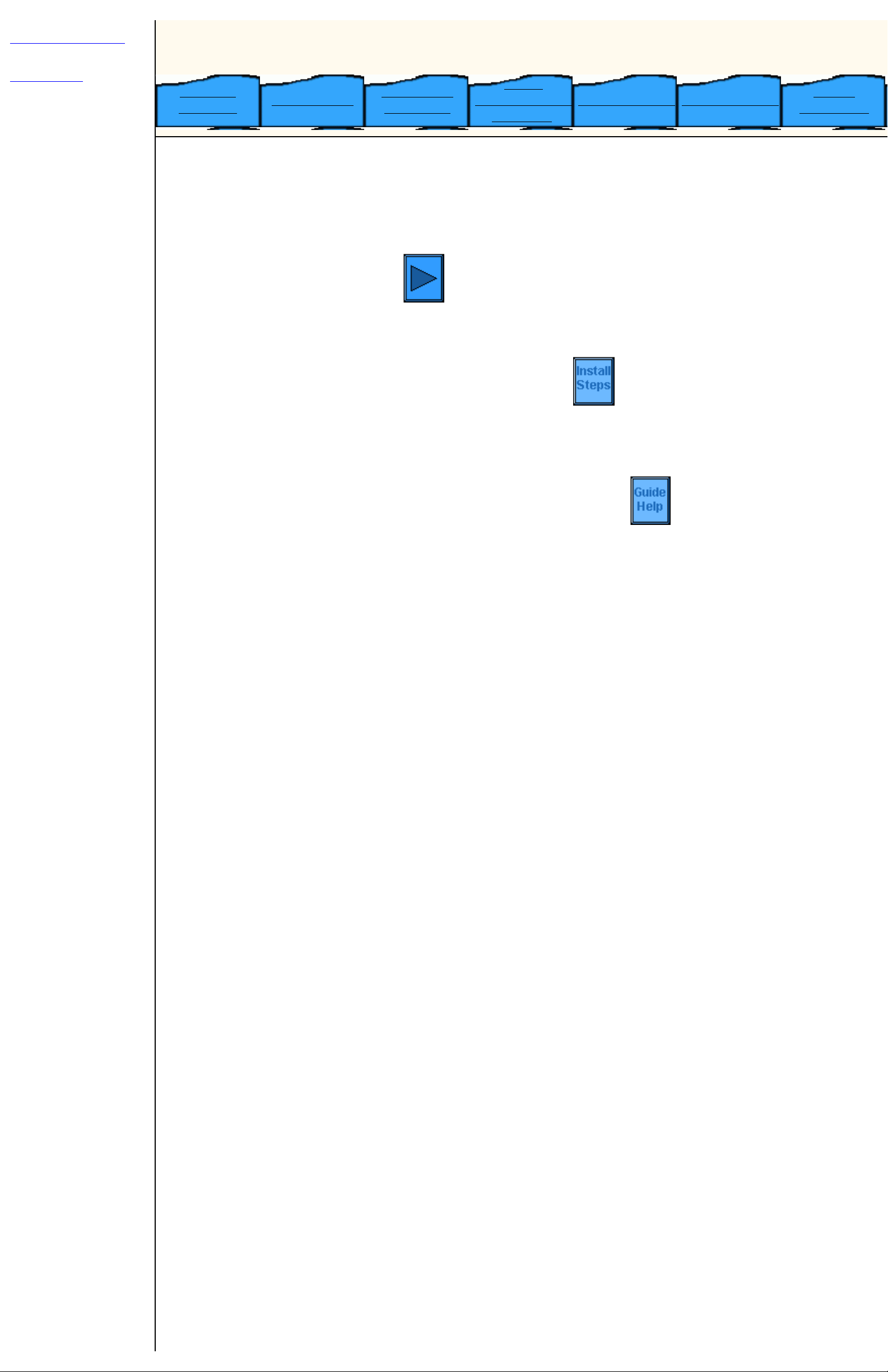
Systemhandbuch für das WorkCentre M24
Produktübersicht
Installation
WorkCentre M24 Systemhandbuch
Netzwerk-
anschluss
Druckertreiber
Scanbetrieb-
Einrichtung
E-Mail
Scanbetrieb und
Faxbetrieb
Internet-Services Fehler-behebung
Marken
& Sicherheit
Dies ist das elektronische Systemhandbuch für das Xerox WorkCentre M24.
In diesem Handbuch wird erläutert, wie die Druckdienste und andere optionale Dienste im Netzwerk installiert
werden.
Zum Einstieg in die Installation hier
klicken.
Zur Einsicht einer Kurzübersicht der Installationsschritte hier
klicken.
(Zum Ausdrucken der Übersicht die Druckfunktionen des Browsers verwenden.)
Zum Aufrufen von Hinweisen zum Umgang mit diesem Handbuch hier
klicken.
file:///D|/Deutsch/Doc/Systemhandbuch/index.htm [10/20/2003 3:12:30 PM]

Geräteüberblick
WorkCentre M24 Geräteüberblick
Grundausstattung
Zusatzmodule
file:///D|/Deutsch/Doc/Systemhandbuch/main/Specifications.htm [10/20/2003 3:12:32 PM]
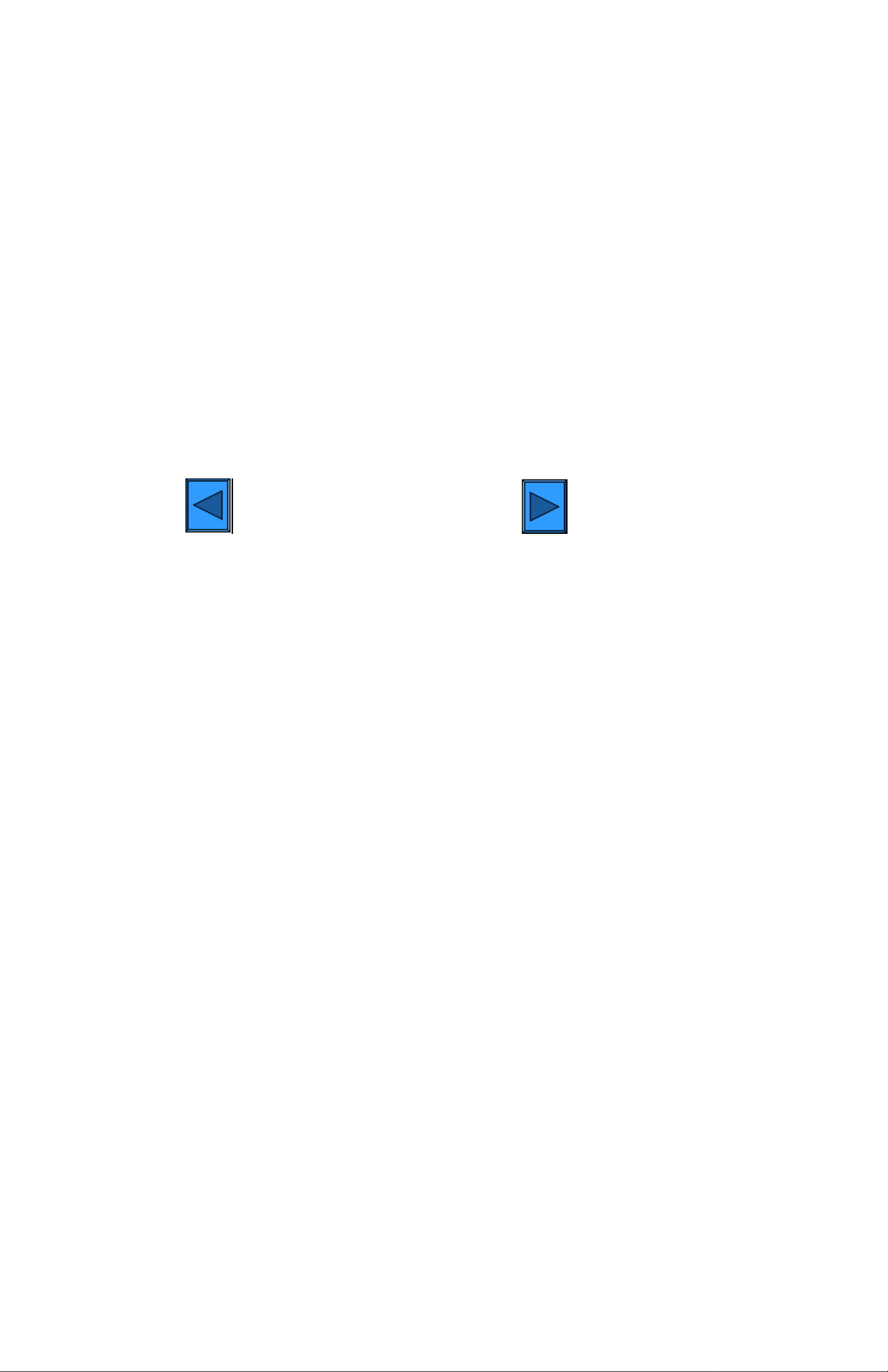
Grundausstattung
Grundausstattung
● Druckmodul mit integriertem Controller
● Scanner
● Duplex-Vorlageneinzug (DVE)
● Großraumbehälter für A4
● Elektronische Vorsortierung
● Ausgabefach, Schriftbild nach oben
● Versatzausgabefach
● Scanfunktion (Mailboxscannen)
● Druckauflösung: 600 x 600 dpi, 600 x 1200 dpi und 1200 x 1200 dpi
Kopierauflösung: 200 x 200 dpi, 300 x 300 dpi und 600 x 600 dpi
● EA1-Toner (ölfrei), keine Streifen
● Druckmaterial: A3–A5, 55–220 g/m² – Randlosdruck bei A3
● Behälterkapazität bis zu 3140 Blatt
● Sehr hohe Zuverlässigkeit: 3 Kundendienstbesuche/Jahr bei Druckvolumen von 7000 Seiten/Monat, mittlere
Wartungszeit 1,2 Stunden
● Aufwärmphase: 45 Sekunden; erste Farbkopie nach sieben Sekunden
● Fixiereinheit
● Token Ring: nicht verfügbar
Zurück zum Geräteüberblick Weiter zu "Optionen"
file:///D|/Deutsch/Doc/Systemhandbuch/main/StdFeatures.htm [10/20/2003 3:12:32 PM]

Zusatzmodule
Zusatzmodule
● 1000-Blatt-Finisher (Hefter)
● Gerät in der Grundausstattung mit Unterstand (siehe unten)
● Einheit mit zwei Behältern (siehe unten)
● Einheit mit drei Behältern (siehe unten)
Gerät in der Grundausstattung mit
Unterstand
Einheit mit drei Behältern Einheit mit zwei Behältern
Zurück Zurück zum Geräteüberblick
file:///D|/Deutsch/Doc/Systemhandbuch/main/options.htm [10/20/2003 3:12:33 PM]
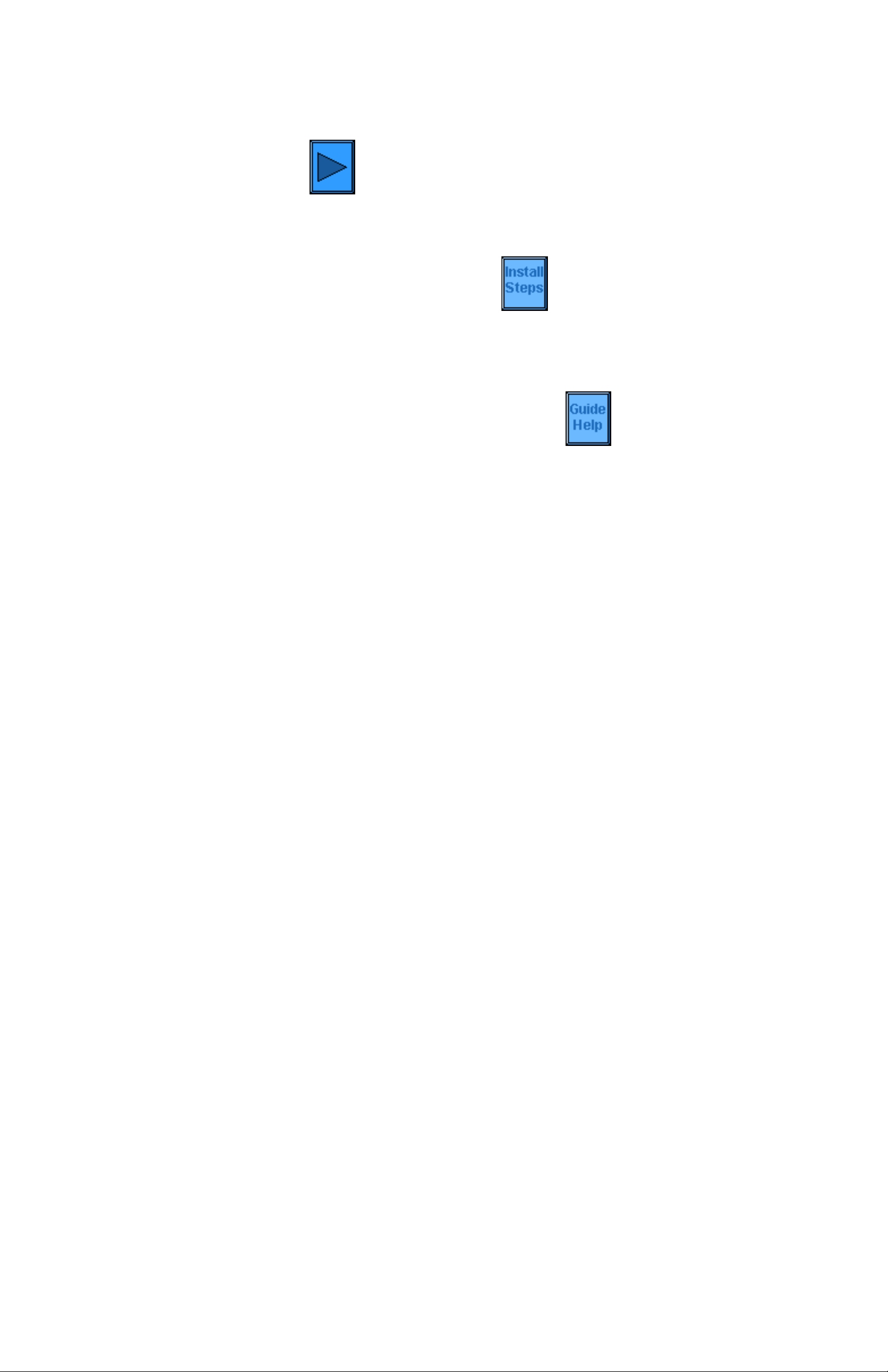
Systemhandbuch für das WorkCentre M24
Dies ist das elektronische Systemhandbuch für das Xerox WorkCentre M24.
In diesem Handbuch wird erläutert, wie die Druckdienste und andere optionale Dienste im Netzwerk installiert
werden.
Zum Einstieg in die Installation hier
klicken.
Zur Einsicht einer Kurzübersicht der Installationsschritte hier
klicken.
(Zum Ausdrucken der Übersicht die Druckfunktionen des Browsers verwenden.)
Zum Aufrufen von Hinweisen zum Umgang mit diesem Handbuch hier
klicken.
file:///D|/Deutsch/Doc/Systemhandbuch/main/GuidePage.htm [10/20/2003 3:12:33 PM]
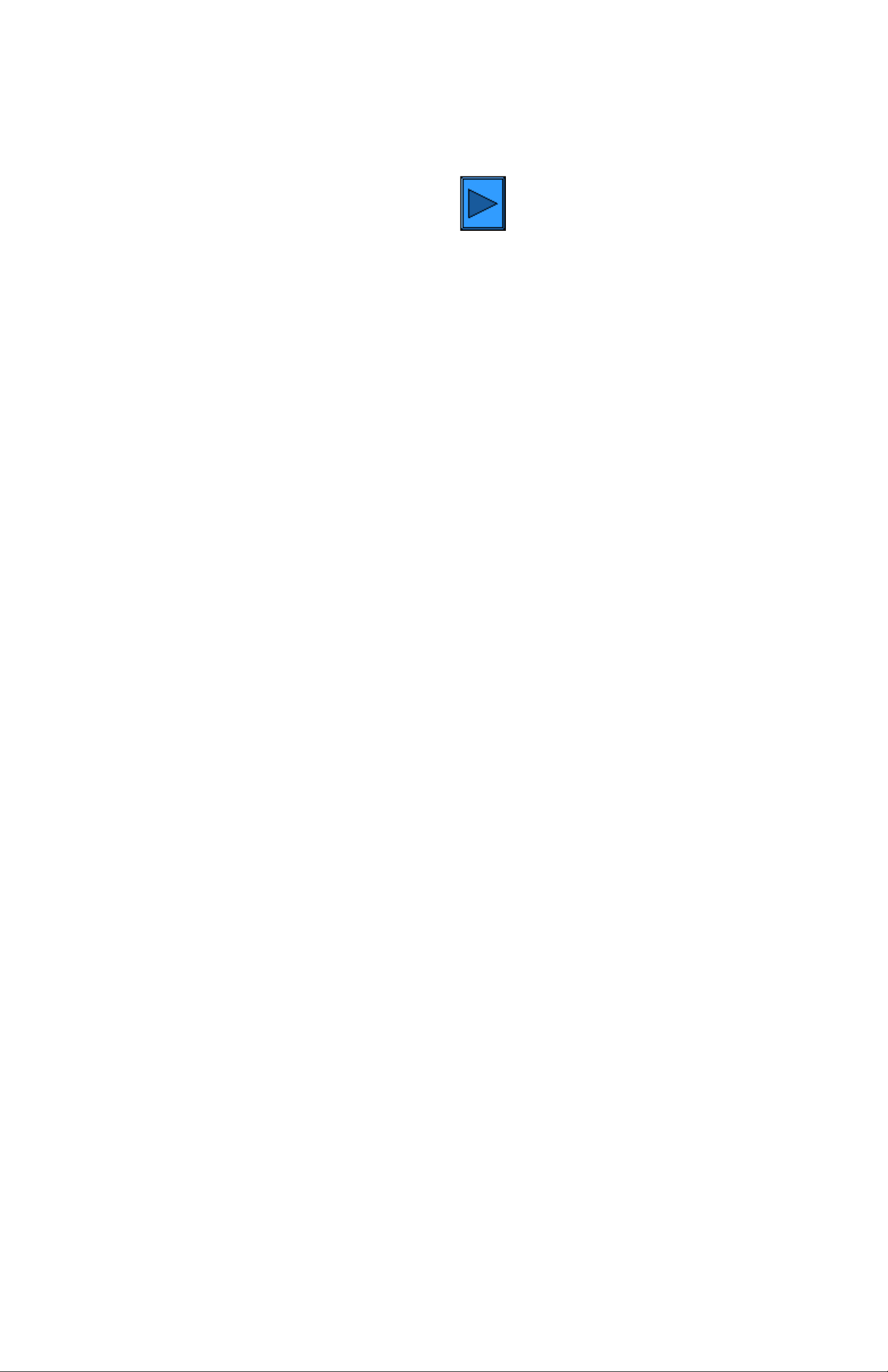
Installation: Arbeitsgang 1
Installation
Arbeitsgang 1.Ein Ende des Twisted-Pair-Kabels (Kategorie 5) in einen Netzwerkanschluss stecken. Das andere Kabelende in den
RJ-45-Steckanschluss hinten am Drucker einstecken.
Zum Fortfahren hier klicken.
file:///D|/Deutsch/Doc/Systemhandbuch/main/Install_1.htm [10/20/2003 3:12:33 PM]
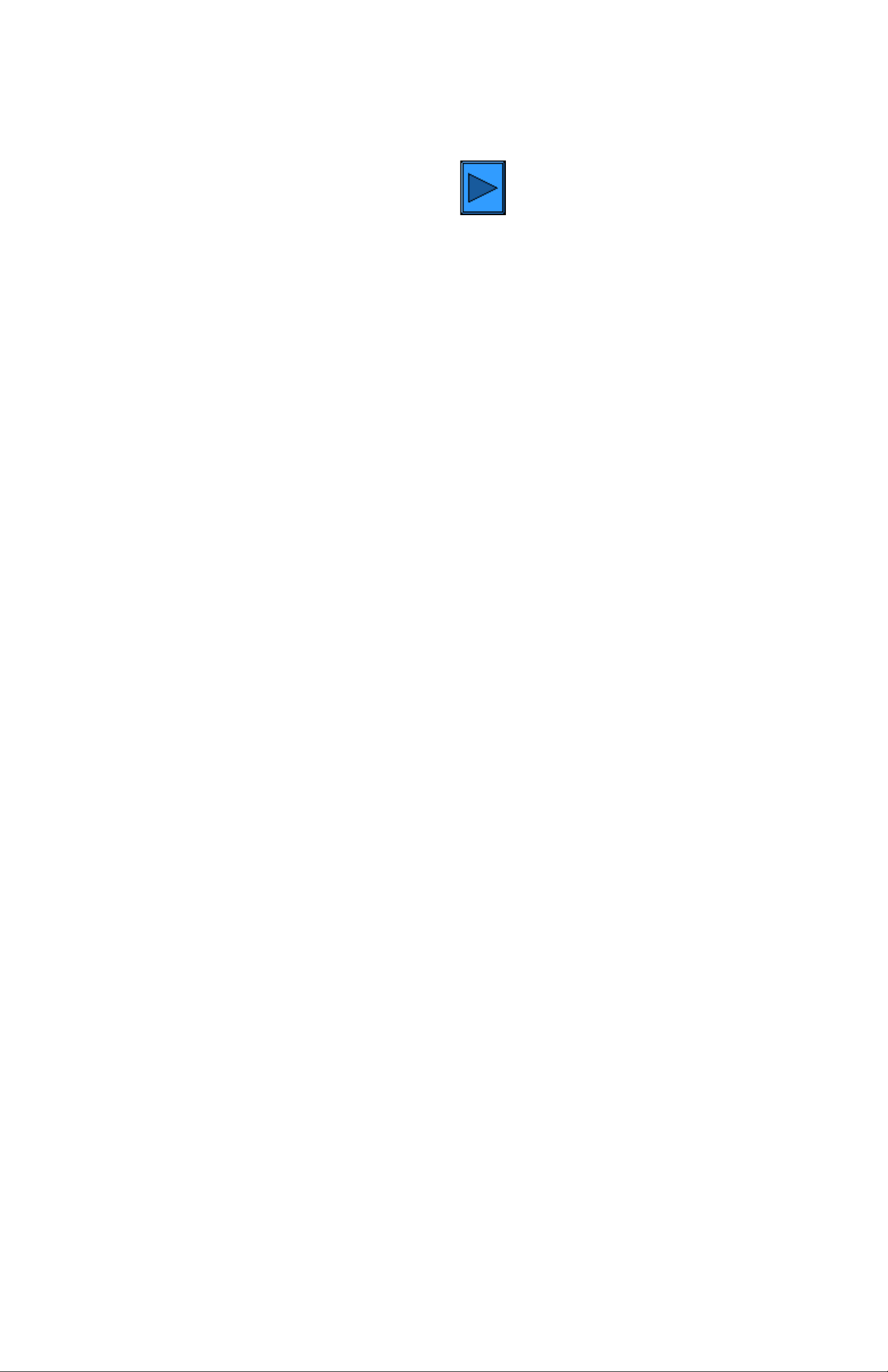
Installation: Arbeitsgang 2
Installation
Arbeitsgang 2.Den Druckerbetriebsschalter einschalten und warten, bis die Hauptanzeige erscheint.
Zum Fortfahren hier klicken.
file:///D|/Deutsch/Doc/Systemhandbuch/main/Install_2.htm [10/20/2003 3:12:33 PM]
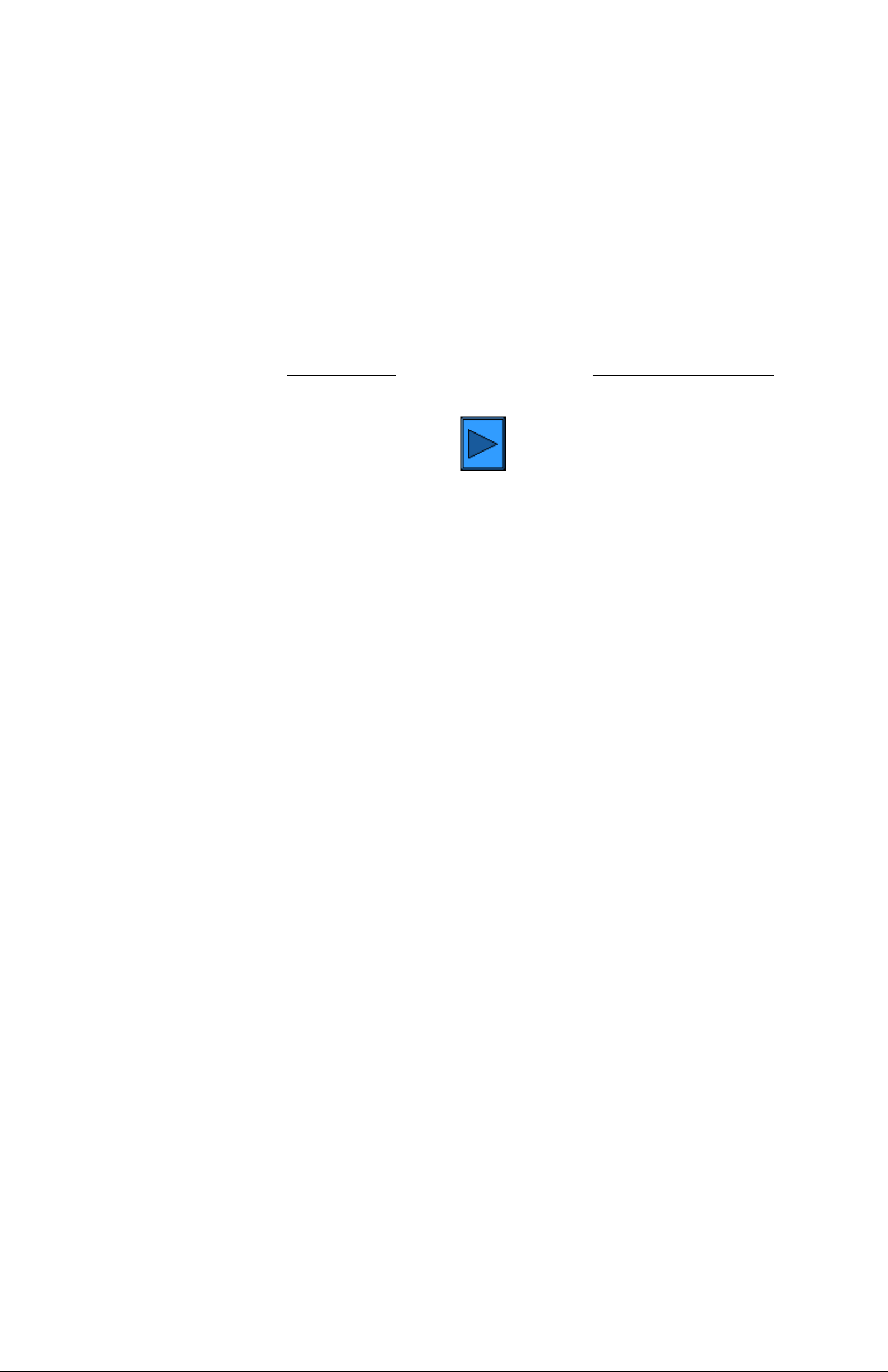
Installation: Arbeitsgang 3
Arbeitsgang 3
Die Einstellungsliste wie nachgehend beschrieben ausdrucken.
Zum Drucken dieser Anleitung im Register Netzwerkanschluss dieses Benutzerhandbuchs Einstellungsliste wählen.
Damit wird die Anleitung über den Browser ausgedruckt.
Einstellungsliste
Bei eingeschaltetem Drucker wie folgt vorgehen:
1. Gerätestatustaste auf dem Steuerpult drücken. Dies ist die unterste der drei Tasten links neben der Zifferntastatur.
2. Das Register Gebührenzähler/Bericht drucken antippen. Dies ist das zweite Register von links.
3. Bericht/Liste drucken antippen. Dies ist die untere der beiden senkrecht angeordneten Schaltflächen.
4.
Kopierbetrieb antippen. Dies ist die mittlere der drei Schaltflächen der ersten Reihe.
5. Einstellungsliste antippen.
6. Die grüne Starttaste auf dem Steuerpult drücken.
7.
Es erscheint eine Statusanzeige zum Druckverlauf. Die zweispaltige Einstellungsliste weist vier verschiedene Bereiche auf. Der
erste Bereich bezieht sich auf die Systemeinstellung. Der zweite Bereich umfasst die Einstellung des Kopierbetriebs. Der dritte
Bereich enthält die Einstellung des Druckbetriebs. Der vierte Bereich ist der der Kommunikationseinstellung.
Zum Fortfahren hier klicken.
file:///D|/Deutsch/Doc/Systemhandbuch/main/Install_3.htm [10/20/2003 3:12:34 PM]
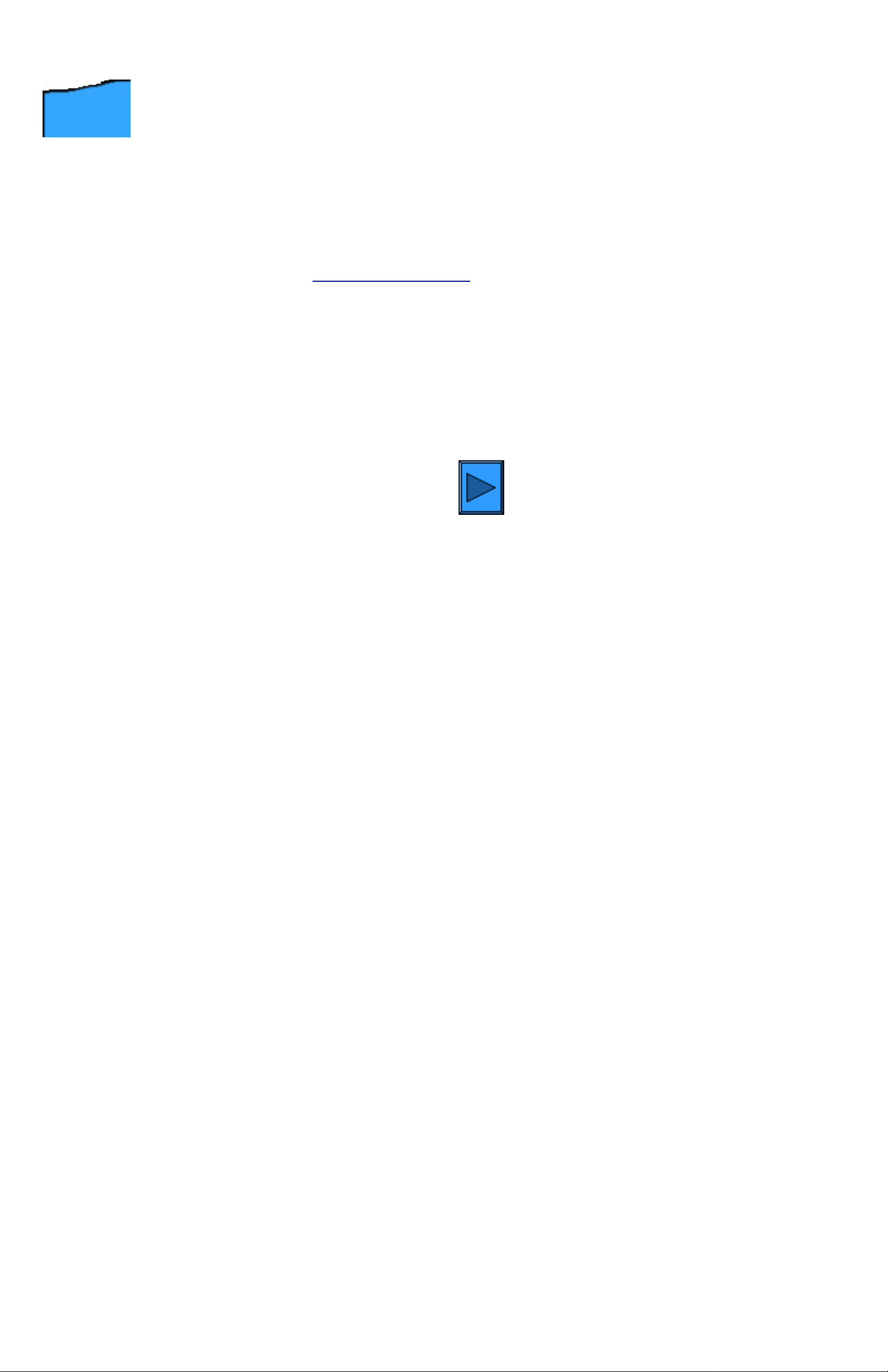
Installation: Arbeitsgang 4
Arbeitsgang 4
Netzwerk-
anschluss
Die nachfolgend erwähnten Einstellungen werden über das Register Netzwerkanschluss vorgenommen. Nach
Aufrufen eines dieser Einstellungsverfahren kann mit der Rückblätterfunktion des Browsers jederzeit wieder zu der hier
dargestellten Anzeige zurückgeschaltet werden.
Anhand der Einstellungsliste prüfen, ob die für das eigene Netzwerk erforderlichen Anschlüsse und Protokolle aktiviert sind.
Folgendes beachten:
● Um die Verbindung zu den druckereigenen Internet-Services herstellen zu können, müssen die TCP/IP-Protokolle aktiviert sein.
Außerdem muss der Drucker eine gültige IP-Adresse vorweisen, und es müssen Angaben zu Subnet-Mask und Gateway
vorliegen. Ist dies nicht der Fall, unter Netzwerkbetriebssystem auf TCP/IP (Protokollkonfiguration) klicken und die dort
beschriebenen Anweisungen durchführen.
● Wenn die Internet-Services auf der Einstellungsliste als "deaktiviert" gekennzeichnet sind, die Anweisungen unter Aktivierung
der Internet-Services durchführen.
● Wird das SNMP-Verwaltungsprogramm mit diesem Drucker verwendet, ist die Option SNMP-Konfiguration aufzurufen und die
entsprechenden Einstellungen sind vorzunehmen.
● Falls der parallele Anschluss verwendet und dessen Konfiguration eingesehen bzw. geändert werden soll, ist das Verfahren
unter Konfiguration des parallelen Anschlusses durchzuführen.
Die Einstellungen ggf. wie beschrieben durchführen.
Zum Fortfahren hier
klicken.
file:///D|/Deutsch/Doc/Systemhandbuch/main/Install_4.htm [10/20/2003 3:12:34 PM]
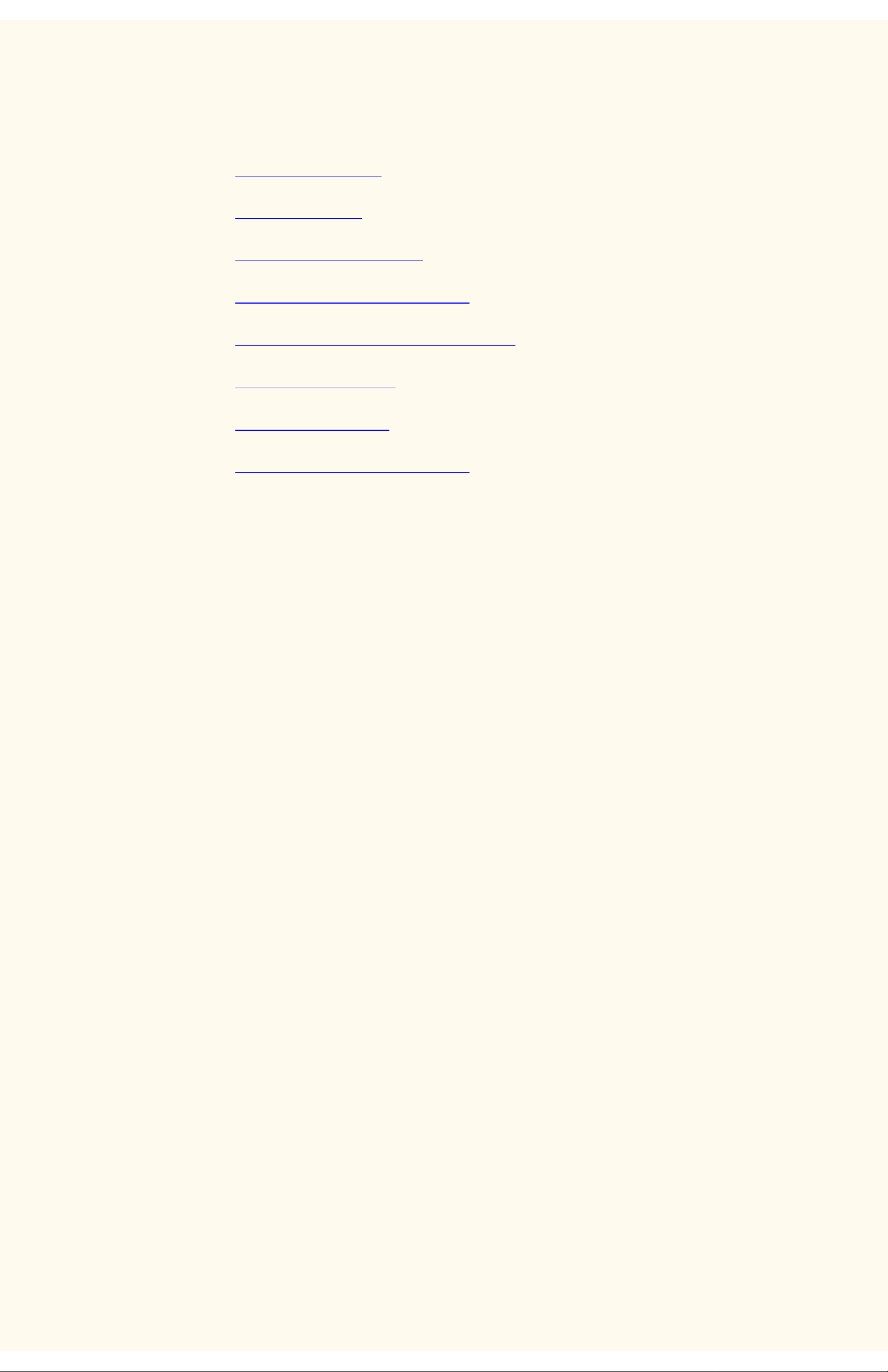
Netzwerkanschluss (Menü)
Netzwerkanschluss
Installationsschritte A1
Einstellungsliste A6
Ethernet-Geschwindigkeit A2
Aktivierung der Internet-Services A9
Konfiguration desparallelen Anschlusses A7
SNMP-Konfiguration A8
Netzwerkbetriebssystem
Änderung des Systemkennworts A10
file:///D|/Deutsch/Doc/Systemhandbuch/main/NetConnectMenu.htm [10/20/2003 3:12:34 PM]
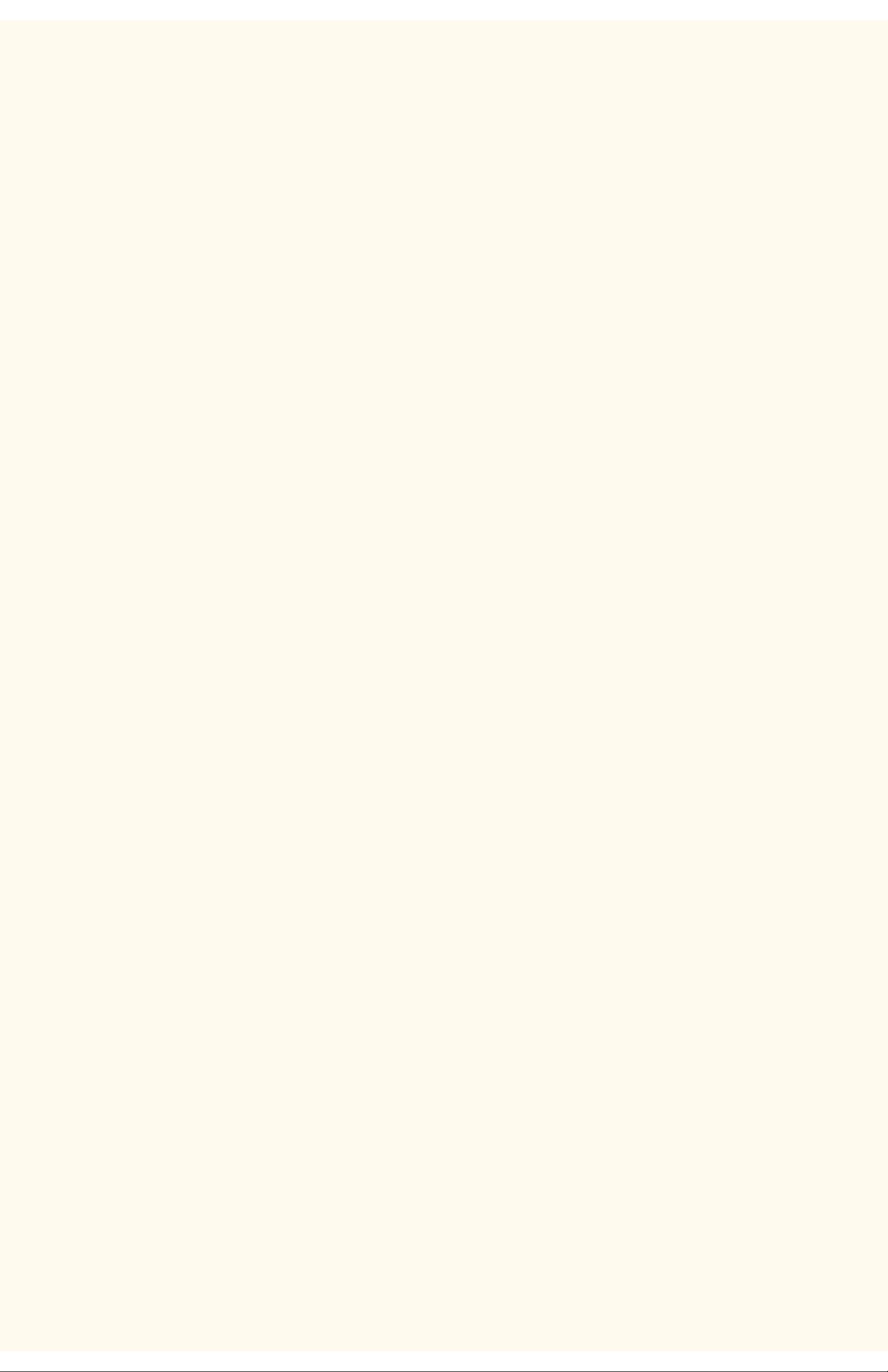
Installationsschritte
Installationsschritte A1
Arbeitsgang 1. Ein Ende des Twisted-Pair-Kabels (Kategorie 5) in einen Netzwerkanschluss stecken. Das andere Kabelende in den
RJ-45-Steckanschluss hinten am Drucker einstecken.
Arbeitsgang 2. Den Druckerbetriebsschalter einschalten und warten, bis die Hauptanzeige erscheint.
Arbeitsgang 3. Das Register Netzwerkanschluss in diesem Handbuch öffnen und die Anweisungen zum Drucken einer
Einstellungsliste befolgen.
Arbeitsgang 4. Anhand der Einstellungsliste prüfen, ob die für das eigene Netzwerk erforderlichen Anschlüsse und Protokolle aktiviert
sind.
Damit eine Verbindung zu den Internet-Services des Druckers (eine Reihe interner Webseiten, die zur Konfiguration der
Betriebseinstellungen dienen) hergestellt werden kann, müssen die TCP/IP-Protokolle aktiviert werden. Außerdem muss
der Drucker eine gültige IP-Adresse vorweisen, und es müssen Angaben zu Subnet-Mask und Gateway vorliegen. Ist
dies nicht der Fall, im Register Netzwerkanschluss die Option Netzwerkbetriebssystem aktivieren und dann die unter
TCP/IP (Protokollkonfiguration) beschriebenen Anweisungen durchführen.
Einige Netzwerkeinstellungen können nur über die Internet-Services eingerichtet werden. Erscheint als Eintrag zu den
Internet-Services in der Einstellungsliste "deaktiviert", sind die im Register Netzwerkanschluss unter Aktivierung der
Internet-Services beschriebenen Anweisungen durchzuführen.
Wird das SNMP-Verwaltungsprogramm mit diesem Drucker verwendet, im Register Netzwerkanschluss den Eintrag
SNMP-Konfiguration wählen und die Anweisungen befolgen.
Falls der parallele Anschluss verwendet wird und dessen Konfiguration geändert werden soll, im Register
Netzwerkanschluss die Option Konfiguration des parallelen Anschlusses wählen und wie angewiesen vorgehen.
Arbeitsgang 5. Im Register Netzwerkanschluss auf "Netzwerkbetriebssystem" klicken und dann die dem eigenen Betriebssystem
entsprechende Option wählen, um die netzwerkspezifischen Druckerinstallationsanweisungen aufzurufen. Bei der Installation des
Druckers in einer Client-/Server-Umgebung muss ggf. das Handbuch für das Serverbetriebssystem hinzugezogen werden.
Arbeitsgang 6. Das Register Druckertreiber öffnen und die Anweisungen zur Einrichtung der Arbeitsstationen vornehmen, damit eine
Verbindung zum Drucker zustande kommen kann.
Arbeitsgang 7. Zur Aktivierung der Scanfunktionalität das Register Scanbetrieb-Einrichtung öffnen und die Anweisungen zu den
einzelnen Menüeinträgen befolgen.
Hinweis:
Erläuterungen zum Einsatz der Internet-Services, einem browsergeführten Programm zur Einrichtung des Druckers, sind über das
Register Internet-Services abrufbar.
file:///D|/Deutsch/Doc/Systemhandbuch/Pages/A1_InstallSteps.htm [10/20/2003 3:12:34 PM]
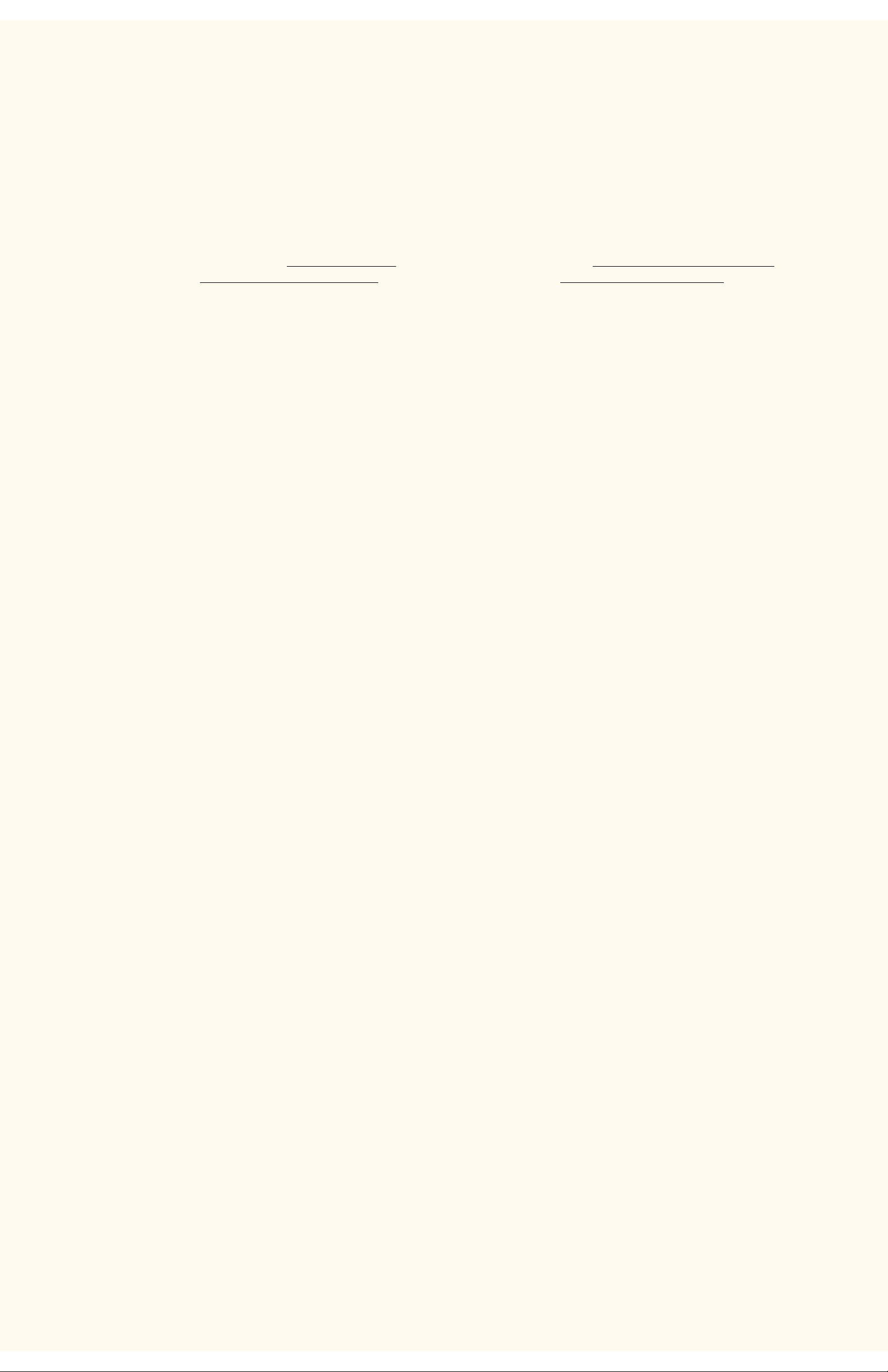
Einstellungsliste
Einstellungsliste A6
Bei eingeschaltetem Drucker wie folgt vorgehen:
1. Gerätestatustaste auf dem Steuerpult drücken. Dies ist die unterste der drei Tasten links neben der Zifferntastatur.
2. Das Register Gebührenzähler/Bericht drucken antippen. Dies ist das zweite Register von links.
3.
Bericht/Liste drucken antippen. Dies ist die untere der beiden senkrecht angeordneten Schaltflächen.
4.
Kopierbetrieb antippen. Dies ist die mittlere der drei Schaltflächen der ersten Reihe.
5. Einstellungsliste antippen.
6. Die grüne Starttaste auf dem Steuerpult drücken.
7.
Es erscheint eine Statusanzeige zum Druckverlauf. Die zweispaltige Einstellungsliste weist vier verschiedene Bereiche auf. Der
erste Bereich bezieht sich auf die Systemeinstellung. Der zweite Bereich umfasst die Einstellung des Kopierbetriebs. Der dritte
Bereich enthält die Einstellung des Druckbetriebs. Der vierte Bereich ist der der Kommunikationseinstellung.
file:///D|/Deutsch/Doc/Systemhandbuch/Pages/a6_configreport.htm [10/20/2003 3:12:34 PM]
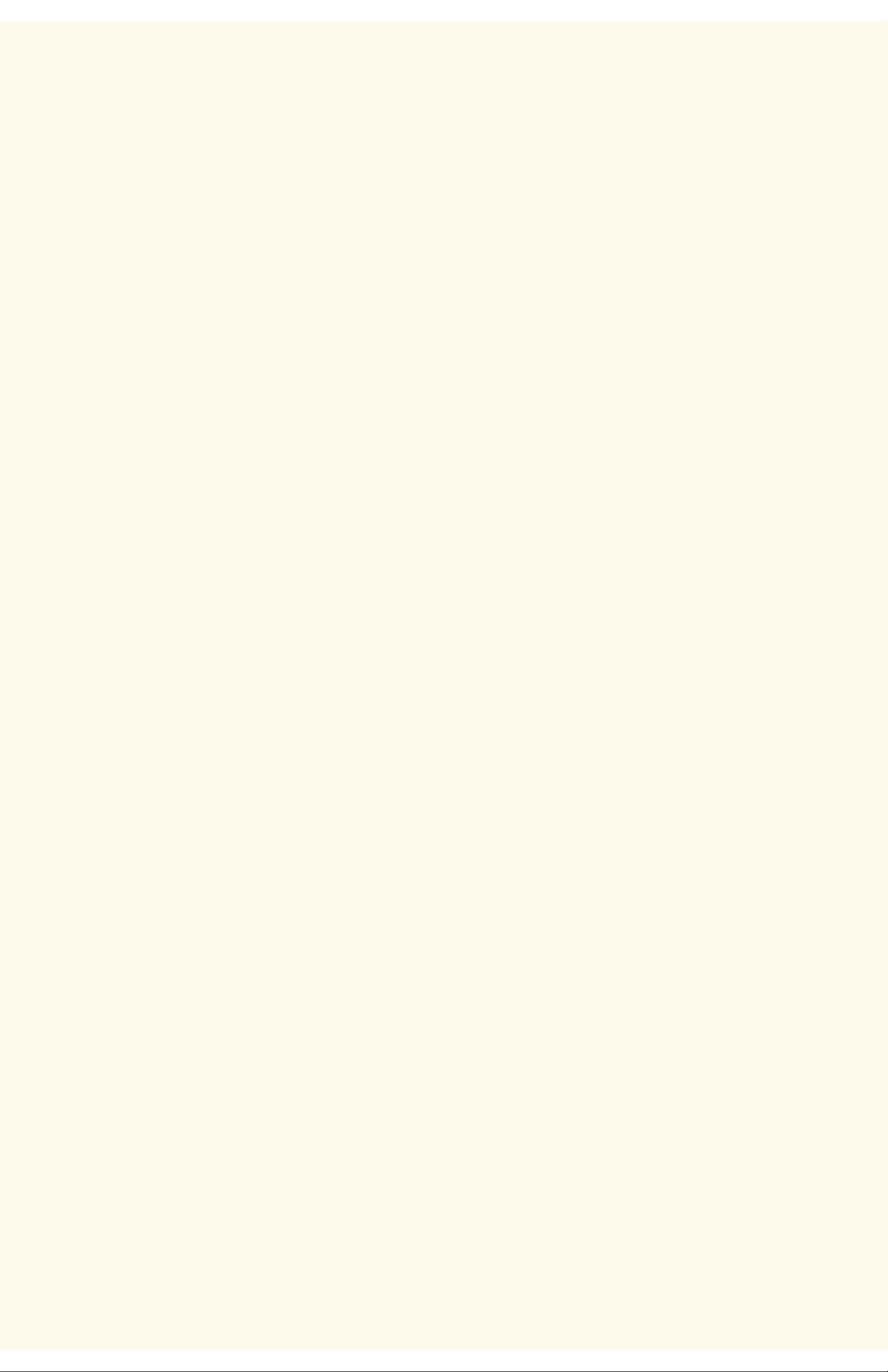
Einrichtung der Ethernet-Geschwindigkeit
Einrichtung der Ethernet-Geschwindigkeit A2
Als Geschwindigkeitsoptionen für die Ethernet-Schnittstelle des Druckers stehen die Optionen 10 BASE-T/100 BASE-TX (autom.
Erkennung), 100 BASE-TX und 10 BASE-T zur Verfügung. Per Standardeinstellung ist die Option 10 BASE-T/100 BASE-TX (autom.
Erkennung) voreingestellt.
Netzwerkgeschwindigkeit ändern
Am Drucker:
1. Zugriffstaste drücken.
2. Zifferntaste 1 fünf Mal drücken. (Dies ist das Standardkennwort.)
3. Bestätigen antippen.
4. Systemeinstellung antippen. Hinweis: Wird versehentlich die andere Schaltfläche gewählt, erscheint wieder die
Hauptanzeige, und der Vorgang muss ab Arbeitsgang 1 wiederholt werden.
5. Systemeinstellung antippen.
6. Netzwerk antippen.
7. Protokolleinstellung antippen. Hinweis: Wird fälschlicherweise die andere Schaltfläche gewählt, die erscheinende
Anzeige mit "Schließen" verlassen.
8. Ethernet-Einstellung antippen.
9. Einstellung ändern antippen.
10. Die hervorgehobene Option ist die derzeit aktivierte Einstellung für die Ethernet-Geschwindigkeit. Verfügbare
Optionen: 10 BASE-T/100 BASE-TX (autom. Erkennung), 100 BASE-TX, 10 BASE-T; Standardeinstellung: 10 BASET/100 BASE-TX (autom. Erkennung).
11. Die gewünschte Einstellung wählen und Speichern antippen.
12. Zum Schließen der Anzeige ohne Berücksichtigung der Änderungen Abbrechen antippen.
13. Die Protokolleinstellungsanzeige mit Schließen verlassen. In der Anzeige der Anschlüsse und Protokolle ebenfalls
Schließen antippen. In der nächsten Anzeige wiederum Schließen antippen. Die Systemeinstellung mit Ende
abschließen.
14. Hinweis: Wenn Parameter unter "Protokolleinstellung" geändert wurden, wird der Drucker automatisch neu gestartet,
damit die neuen Einstellungen in Kraft treten.
file:///D|/Deutsch/Doc/Systemhandbuch/Pages/A2_Speed.htm [10/20/2003 3:12:35 PM]
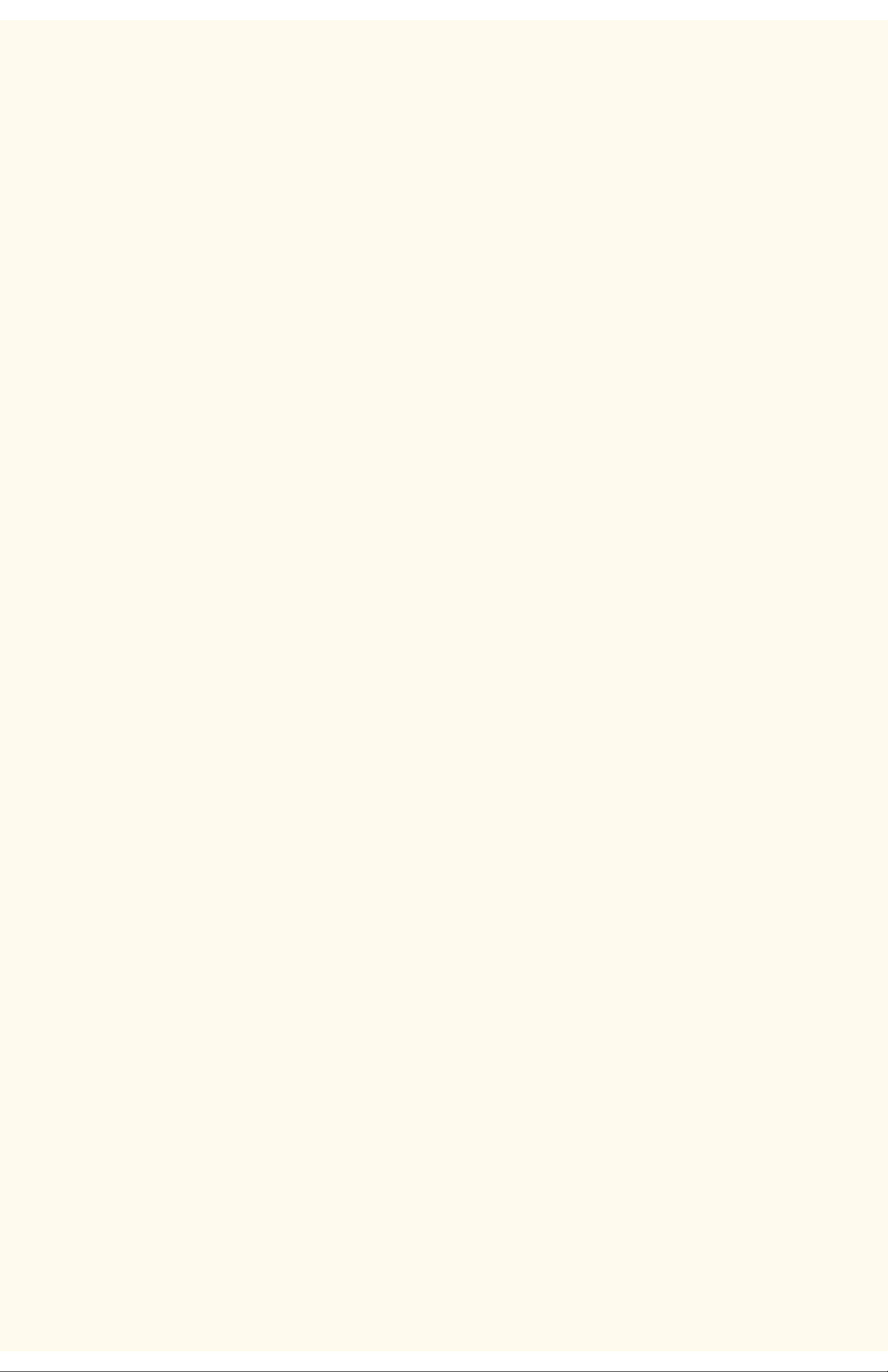
Aktivierung der Internet-Services (HTTP)
Aktivierung der Internet-Services (HTTP) A9
Die Internet-Services sind eine auf dem Drucker integrierte HTTP-Serveranwendung, die dazu dient, den Drucker und die
Netzwerkeinstellungen über den Browser einer Netzwerkarbeitsstation zu steuern.
Näheres zu den einzelnen Funktionen der Internet-Services siehe Register Internet-Services.
Relevante Anzeige am Drucker aufrufen
1. Zugriffstaste drücken.
2.
Zifferntaste 1 fünf Mal drücken. (Dies ist das Standardkennwort.)
3. Bestätigen antippen.
4. Systemeinstellung antippen. Hinweis: Wird versehentlich die andere Schaltfläche gewählt, erscheint wieder die Hauptanzeige,
und der Vorgang muss ab Arbeitsgang 1 wiederholt werden.
5. Systemeinstellung antippen.
6. Netzwerk antippen.
7. Anschlusseinstellung antippen. Hinweis: Wird fälschlicherweise die andere Schaltfläche gewählt, die erscheinende Anzeige
mit "Schließen" verlassen.
8. In der erscheinenden Anzeige ggf. mit der Abwärtspfeilschaltfläche weiter unten angeordnete Funktionen einblenden.
9. Internet-Services antippen.
10. Einstellung ändern antippen.
11. Die derzeit für diese Funktion geltende Einstellung wird angezeigt. Mit der Schaltfläche "Schließen" wird die
Anschlusseinstellungsanzeige wieder eingeblendet. Zugehörige Schaltfläche antippen und die gewünschte Einstellung
auswählen. Einstellung ändern antippen.
Internet-Services aktivieren (HTTP)
1. In der Anzeige mit den Internet-Services-Funktionen Anschlussstatus antippen.
2. Einstellung ändern antippen.
3. Die optisch hervorgehobene Option ist der derzeitige Internet-Services-Status. Verfügbare Einstellungen: Aktiviert oder
Deaktiviert. Die Internet-Services-Funktionalität kann nur verwendet werden, wenn die Einstellung "Aktiviert" gewählt wird.
4. Die gewünschte Einstellung wählen und Speichern antippen.
5. Zum Schließen der Anzeige ohne Berücksichtigung der Änderungen Abbrechen antippen.
Anzeige der Internet-Services-Funktionen verlassen
Schließen antippen.
Anzeige "Anschlusseinstellung" schließen und zur Hauptanzeige zurückkehren
1. Die Anschlusseinstellungsanzeige mit Schließen verlassen.
2. In der nun geöffneten Anzeige Schließen antippen.
3. In der Anzeige "Netzwerk" Schließen antippen.
4. In der Anzeige "Systemeinstellung" Schließen antippen.
Hinweis: Wenn Parameter unter "Anschlusseinstellung" geändert wurden, wird der Drucker automatisch neu gestartet, damit die neuen
Einstellungen in Kraft treten.
file:///D|/Deutsch/Doc/Systemhandbuch/Pages/A9_Enable_InetSvcs.htm [10/20/2003 3:12:35 PM]
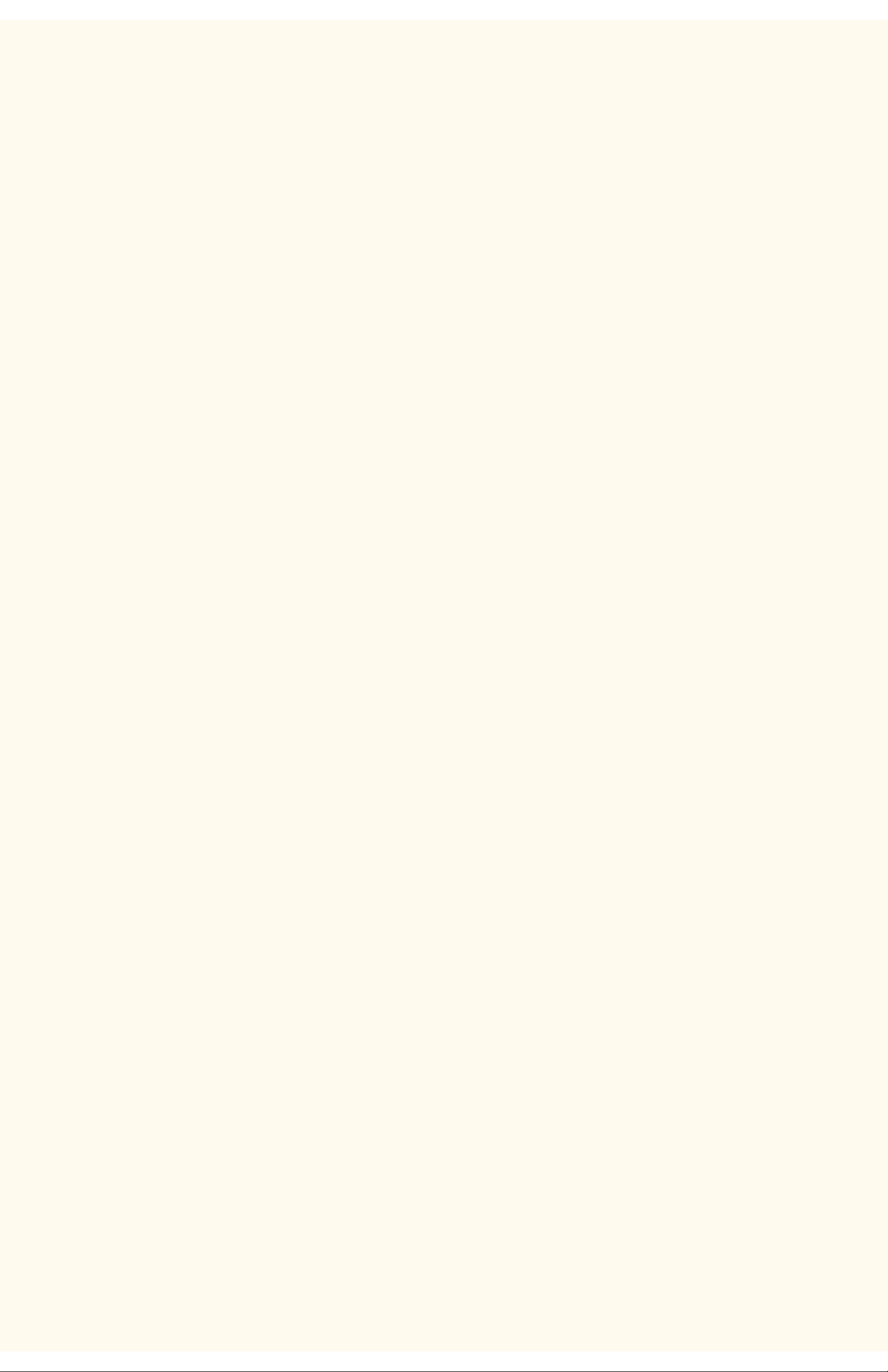
Konfiguration des parallelen Anschlusses
Konfiguration des parallelen Anschlusses A7
Zur Einsicht bzw. zur Einstellung des parallelen Anschlusses sind die nachfolgend beschriebenen Arbeitsgänge durchzuführen.
Relevante Anzeige am Drucker aufrufen
1. Zugriffstaste drücken.
2.
Zifferntaste 1 fünf Mal drücken. (Dies ist das Standardkennwort.)
3. Bestätigen antippen.
4. Systemeinstellung antippen. Hinweis: Wird versehentlich die andere Schaltfläche gewählt, erscheint wieder die Hauptanzeige,
und der Vorgang muss ab Arbeitsgang 1 wiederholt werden.
5. Systemeinstellung antippen.
6. Netzwerk antippen.
7. Anschlusseinstellung antippen. Hinweis: Wird fälschlicherweise die andere Schaltfläche gewählt, die erscheinende Anzeige
mit "Schließen" verlassen.
8. Parallel antippen.
9. Einstellung ändern antippen.
10. Die verschiedenen Funktionen mit den jeweiligen geltenden Einstellungen werden angezeigt. Mit den Auf- und
Abwärtspfeilschaltflächen werden die anderen und die gegenwärtig ausgewählten Einträge angesteuert.Mit der Schaltfläche
"Schließen" wird die Anschlusseinstellungsanzeige wieder eingeblendet. Nach Auswahl einer Funktion werden die dazu
verfügbaren Einstellungen mit "Einstellung ändern" aufgerufen.
Anschlussstatus (parallelen Anschluss aktivieren)
1. In der Anzeige mit den parallelen Anschlussfunktionen Anschlussstatus antippen.
2. Einstellung ändern antippen.
3. Die optisch hervorgehobene Option ist die derzeit aktivierte Einstellung für den parallelen Anschluss. Verfügbare Einstellungen:
Aktiviert oder Deaktiviert.
4. Die gewünschte Einstellung wählen und Speichern antippen.
5. Zum Schließen der Anzeige ohne Berücksichtigung der Änderungen Abbrechen antippen.
Druckmodus
1. In der Anzeige mit den parallelen Anschlussfunktionen Druckmodus antippen.
2. Einstellung ändern antippen.
3. Die optisch hervorgehobene Option ist die derzeit aktivierte Einstellung für den parallelen Druckmodus. Anhand dieser
Einstellung wird dem Controller vermittelt, welche PDL (Page Description Language) für die Druckaufträge verwendet wird.
Verfügbare Optionen: Auto (Standardeinstellung), PostScript, HP-GL/2, PCL und TIFF. Die Option Auto bewirkt, dass der
Controller automatisch die entsprechende PDL ermittelt und verwendet.
4. Wird eine andere Einstellung gewünscht, diese aktivieren und mit Speichern bestätigen.
5. Zum Schließen der Anzeige ohne Berücksichtigung der Änderungen Abbrechen antippen.
PJL (Printer Job Language)
1. In der Anzeige mit den parallelen Anschlussfunktionen PJL antippen.
2. Einstellung ändern antippen.
3. Die optisch hervorgehobene Option ist die derzeit aktivierte Einstellung für die PJL. Diese Funktion dient dazu, die
Auftragsverarbeitungsparameter des Controllers durch HP PJL zu modifizieren. Verfügbare Einstellungen: Aktiviert oder
Deaktiviert.
4. Die gewünschte Einstellung wählen und Speichern antippen.
5. Zum Schließen der Anzeige ohne Berücksichtigung der Änderungen Abbrechen antippen.
Automatisch auswerfen nach (Timeout des parallelen Anschlusses)
1. In der Anzeige mit den parallelen Anschlussfunktionen Automatisch auswerfen nach antippen.
2. Einstellung ändern antippen.
3. Die derzeitige Timeout-Einstellung für den parallelen Anschluss wird angezeigt. Für die Dauer des angegebenen Intervalls
(Sekunden) wartet der Controller auf einen End-of-Job-Befehl. Nach Ablauf dieser Frist wird der laufende Auftrag gedruckt.
4. Zur Änderung des Intervalls die Pfeilschaltflächen verwenden. Die gewünschte Einstellung vorgeben und Speichern antippen.
5. Zum Schließen der Anzeige ohne Berücksichtigung der Änderungen Abbrechen antippen.
Adobe-Kommunikationsprotokoll
1. In der Anzeige mit den parallelen Anschlussfunktionen Adobe-Kommunikationsprotokoll antippen.
2. Einstellung ändern antippen.
3. Für das Adobe-Kommunikationsprotokoll sind die Einstellungen "Standard", "Binär" und "TBCP" verfügbar, die gegenwärtige
Einstellung ist hervorgehoben.
4. Die gewünschte Einstellung markieren und Speichern antippen.
5. Zum Schließen der Anzeige ohne Berücksichtigung der Änderungen Abbrechen antippen.
Bidirektionale Kommunikation
1. Zum Einblenden dieser Funktion ist die Abwärtsschaltfläche anzutippen.
file:///D|/Deutsch/Doc/Systemhandbuch/Pages/A7_ParallelPort.htm (1 of 2) [10/20/2003 3:12:35 PM]
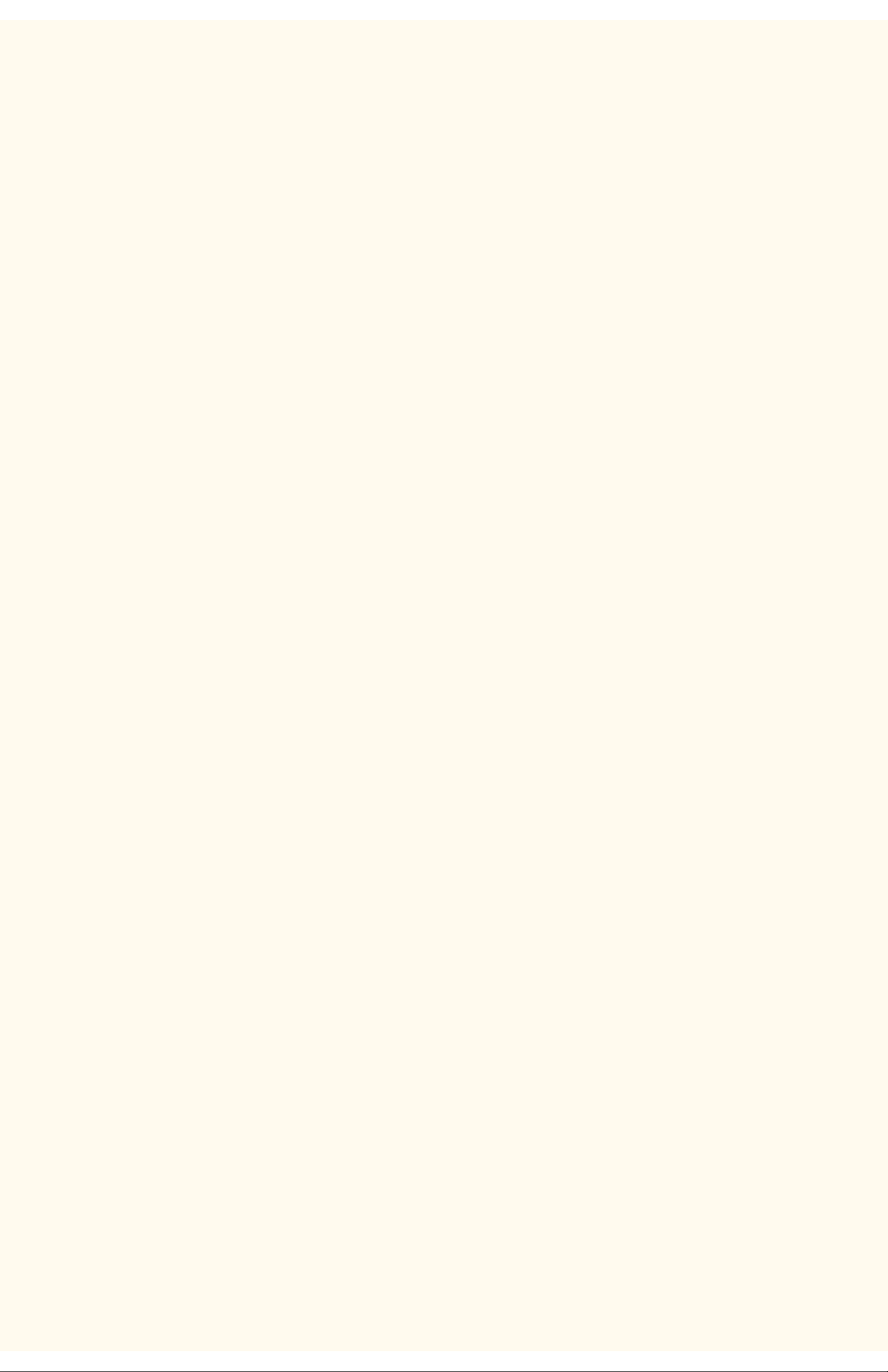
Konfiguration des parallelen Anschlusses
2. In der Anzeige mit den parallelen Anschlussfunktionen Bidirektionale Kommunikation antippen.
3. Einstellung ändern antippen.
4. Die optisch hervorgehobene Option ist die derzeit aktivierte Einstellung für die Funktion. Verfügbare Einstellungen: Aktiviert
oder Deaktiviert. Um eine bidirektionale, parallele Kommunikation mit hoher Geschwindigkeit zu ermöglichen, ist die Option
"Aktiviert" zu wählen.
5. Die gewünschte Einstellung wählen und Speichern antippen.
6. Zum Schließen der Anzeige ohne Berücksichtigung der Änderungen Abbrechen antippen.
Input-Signalleitung
1. Zum Einblenden dieser Funktion ist die Abwärtsschaltfläche anzutippen.
2. In der Anzeige mit den parallelen Anschlussfunktionen Input-Signalleitung antippen.
3. Die optisch hervorgehobene Option ist die derzeit aktivierte Einstellung für die Funktion. Verfügbare Einstellungen: Aktiviert
oder Deaktiviert. Im Rahmen der bidirektionalen Kommuniktion dient die Input-Signalleitung dazu, die Übertragung eines
Steuersignals über den parallelen Anschluss (client-/arbeitsstationsgebunden) ein- bzw. auszuschalten. Im Zweifelsfall die
Einstellung "Aktiviert" wählen.
4. Die gewünschte Einstellung wählen und Speichern antippen.
5. Zum Schließen der Anzeige ohne Berücksichtigung der Änderungen Abbrechen antippen.
Anzeige der parallelen Anschlussfunktionen verlassen
Schließen antippen.
Anschlusseinstellungsanzeige verlassen und zur Hauptanzeige zurückkehren
1. In der Anschlusseinstellungsanzeige Schließen antippen.
2. In der nun geöffneten Anzeige Schließen antippen.
3. In der Anzeige "Netzwerk" Schließen antippen.
4. In der Anzeige "Systemeinstellung" Schließen antippen.
Hinweis: Wenn Parameter unter "Anschlusseinstellung" geändert wurden, wird der Drucker automatisch neu gestartet, damit die neuen
Einstellungen in Kraft treten.
file:///D|/Deutsch/Doc/Systemhandbuch/Pages/A7_ParallelPort.htm (2 of 2) [10/20/2003 3:12:35 PM]
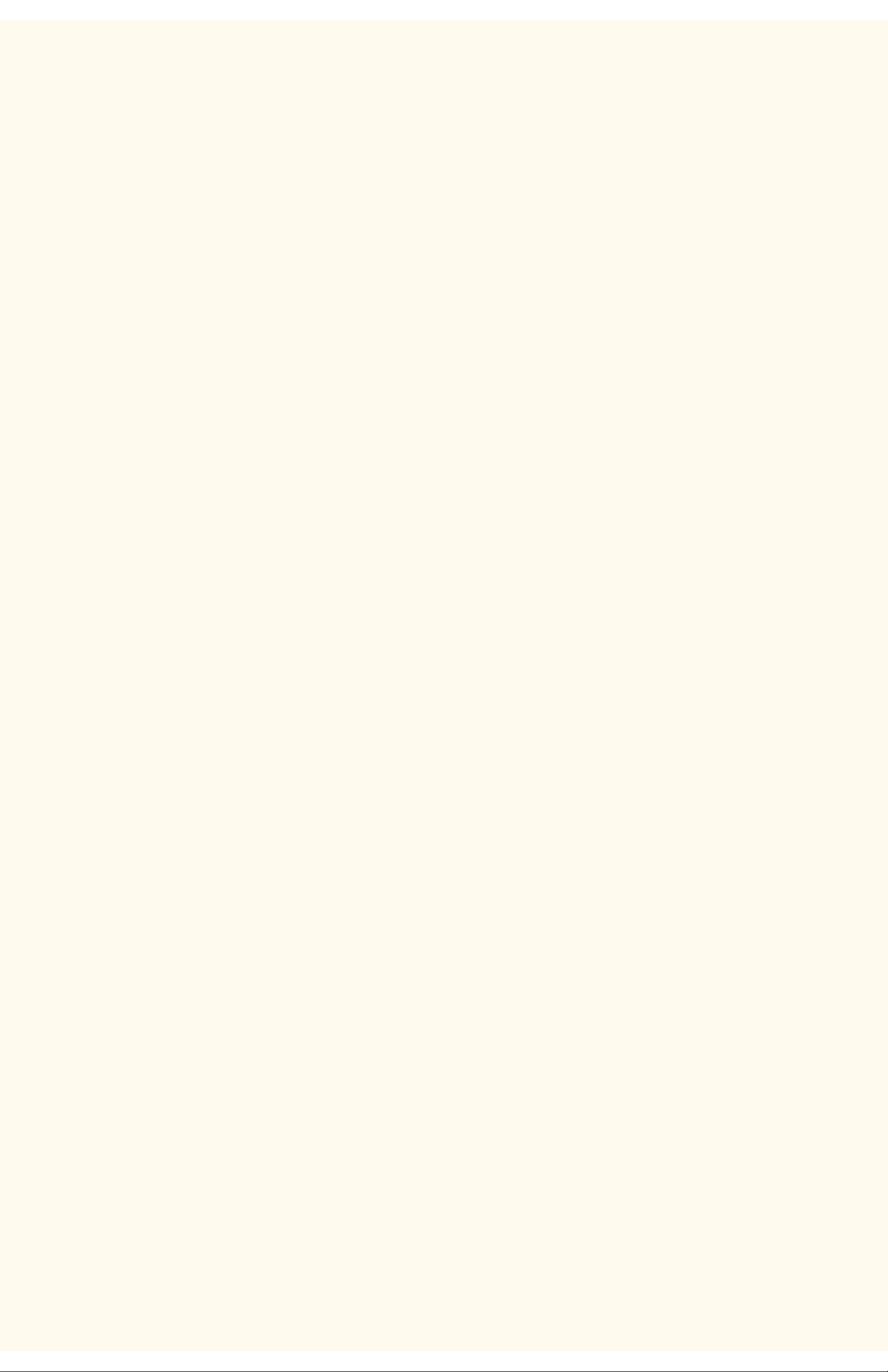
SNMP-Konfiguration
SNMP-Konfiguration A8
SNMP (Simple Network Management Protocol) ist ein Protokoll zur Fernüberwachung und Ferndiagnose der Druckerleistung im
Netzwerk. Sobald SNMP auf dem Drucker aktiviert ist, können mit dem SNMP-Verwaltungsprogramm, das auf einem in das Netzwerk
eingebundenen Hostrechner läuft, Betriebsdaten aus den Druckerdienstprogrammen abgerufen werden und es kann auf bestimmte
Ereignisse reagiert werden. Zu solchen Ereignissen zählt beispielsweise Tonermangel oder Druckmaterialmangel.
Zur Einsicht bzw. zur Einstellung der druckerseitigen SNMP-Einstellungen sind die nachfolgend beschriebenen Arbeitsgänge
durchzuführen.
Relevante Anzeige am Drucker aufrufen
1. Zugriffstaste drücken.
2.
Zifferntaste 1 fünf Mal drücken. (Dies ist das Standardkennwort.)
3. Bestätigen antippen.
4. Systemeinstellung antippen. Hinweis: Wird versehentlich die andere Schaltfläche gewählt, erscheint wieder die Hauptanzeige,
und der Vorgang muss ab Arbeitsgang 1 wiederholt werden.
5. Systemeinstellung antippen.
6. Netzwerk antippen.
7. Anschlusseinstellung antippen. Hinweis: Wird fälschlicherweise die andere Schaltfläche gewählt, die erscheinende Anzeige
mit "Schließen" verlassen.
8. In der erscheinenden Anzeige ggf. mit der Abwärtspfeilschaltfläche weiter unten angeordnete Funktionen einblenden.
9. SNMP antippen.
10. Einstellung ändern antippen.
11. Die derzeit für diese Funktion geltende Einstellung wird angezeigt. Mit der Schaltfläche "Schließen" wird die
Anschlusseinstellungsanzeige wieder eingeblendet. Zugehörige Schaltfläche antippen und die gewünschte Einstellung
auswählen. Einstellung ändern antippen.
Anschlussstatus (SNMP aktivieren)
1. In der Anzeige mit den SNMP-Funktionen Anschlussstatus antippen.
2. Einstellung ändern antippen.
3. Die optisch hervorgehobene Option ist die derzeit aktivierte Einstellung für SNMP. Verfügbare Einstellungen: Aktiviert oder
Deaktiviert. Die SNMP-Funktionalität kann nur verwendet werden, wenn die Einstellung "Aktiviert" gewählt wird.
4. Die gewünschte Einstellung wählen und Speichern antippen.
5. Zum Schließen der Anzeige ohne Berücksichtigung der Änderungen Abbrechen antippen.
Anzeige der SNMP-Funktionen verlassen
Schließen antippen.
Anschlusseinstellungsanzeige verlassen und zur Hauptanzeige zurückkehren
1. Die Anschlusseinstellungsanzeige mit Schließen verlassen.
2. In der nun geöffneten Anzeige Schließen antippen.
3. In der Anzeige "Netzwerk" Schließen antippen.
4. In der Anzeige "Systemeinstellung" Schließen antippen.
Hinweis: Wenn Parameter unter "Anschlusseinstellung" geändert wurden, wird der Drucker automatisch neu gestartet, damit die neuen
Einstellungen in Kraft treten.
SNMP-Community-Namen über die Internet-Services einrichten
1. Browser öffnen und die TCP/IP-Adresse des Druckers eingeben. Eingabetaste drücken.
2. Auf Register Eigenschaften klicken.
3. Auf das Pluszeichen links neben dem Ordner Protokolleinstellungen klicken.
4. SNMP auswählen.
5. Einen Namen unter Community-Name (schreibgeschützt) eingeben. Dies ist das Kennwort, das das SNMP-
Verwaltungsprogramm zur Ermittlung der Daten vom Drucker (SNMP GET) berechtigt.
6. Einen Namen unter Community-Name (Lesen/Schreiben) eingeben. Dies ist das Kennwort, das das SNMP-
Verwaltungsprogramm zur Einrichtung von Daten am Drucker (SNMP SET) berechtigt.
Achtung: Werden die Community-Namen geändert, müssen die entsprechenden Einstellungen in allen Netzwerkanwendungen
geändert werden, die über SNMP auf den Drucker zugreifen.
7. Einen Namen unter Community-Name (Trap-Benachrichtigung) eingeben. Dies ist das Standardpasswort für SNMP-
Meldungen (TRAPS), die das Gerät über SNMP aussendet.
8. Wahlweise den Namen des Systemadministrators zu Paketidentifizierungszwecken eingeben.
9. Auf die Schaltfläche Änderungen übernehmen klicken, damit die neuen Einstellungen in Kraft treten oder mit Einstellungen
wiederherstellen die ursprünglichen Werte wieder einsetzen.
Hinweis: Die Änderungen treten erst in Kraft, nachdem der Drucker neu gestartet wurde.
file:///D|/Deutsch/Doc/Systemhandbuch/Pages/A8_SNMP.htm [10/20/2003 3:12:35 PM]
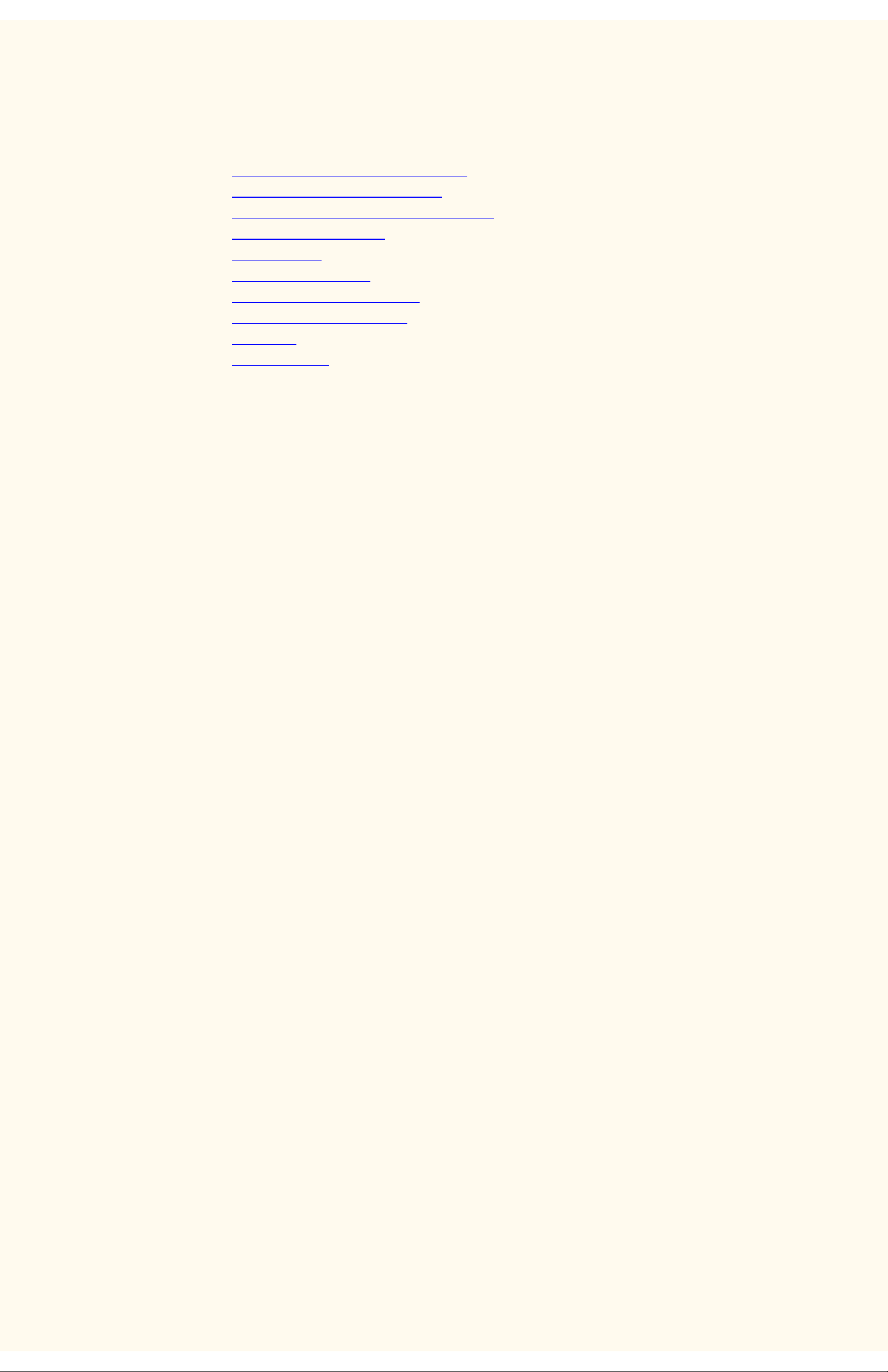
Netzwerkbetriebssystem (Menü)
Netzwerkbetriebssystem
Netzwerkbetriebssystem
auswählen
TCP/IP (Protokollkonfiguration) B1
TCP/IP (LPD-Aktivierung) B13
TCP/IP (dynamische Adressierung) B15
TCP/IP (Port 9100) B8
NetBEUI B5
NetBIOS über IP B6
NetWare 4.x, 5.x (NDS) B3
NetWare 3.x (Bindery) B4
IPP B14
EtherTalk B7
file:///D|/Deutsch/Doc/Systemhandbuch/main/NOSMenu.htm [10/20/2003 3:12:36 PM]

TCP/IP (Protokollkonfiguration)
TCP/IP (Protokollkonfiguration) B1
Zur Einsicht bzw. zur Einstellung des TCP/IP-Protokolls sind die nachfolgend beschriebenen Arbeitsgänge durchzuführen:
Relevante Anzeige auf dem Drucker aufrufen
1. Zugriffstaste drücken.
2.
Zifferntaste 1 fünf Mal drücken. (Dies ist das Standardkennwort.)
3. Bestätigen antippen.
4. Systemeinstellung antippen. Hinweis: Wird versehentlich die andere Schaltfläche gewählt, erscheint wieder die Hauptanzeige,
und der Vorgang muss ab Arbeitsgang 1 wiederholt werden.
5. Systemeinstellung antippen.
6. Netzwerk antippen.
7. Protokolleinstellung antippen. Hinweis: Wird fälschlicherweise die andere Schaltfläche gewählt, die erscheinende Anzeige mit
"Schließen" verlassen.
8. In der erscheinenden Anzeige beziehen sich alle Funktionen, außer der ersten (Ethernet-Geschwindigkeit), auf die TCP/IP-
Adresse. Die gewünschte Funktion antippen. Die für die Funktion geltende Option wird daneben angezeigt. Die verschiedenen
Einträge werden mit den Auf- und Abwärtspfeilschaltflächen angesteuert. Nach Auswahl einer Funktion werden die dazu
verfügbaren Einstellungen mit "Einstellung ändern" aufgerufen.
Ethernet-Geschwindigkeit einstellen
1. In der eingeblendeten Anzeige die Funktion Ethernet-Einstellung antippen.
2. Einstellung ändern antippen.
3. Die hervorgehobene Option ist die derzeit aktivierte Einstellung für die Ethernet-Geschwindigkeit. Verfügbare Optionen: 10
BASE-T/100 BASE-TX (autom. Erkennung), 100 BASE-TX, 10 BASE-T; Standardeinstellung: 10 BASE-T/100 BASE-TX
(autom. Erkennung).
4. Die gewünschte Einstellung wählen und Speichern antippen.
5. Zum Schließen der Anzeige ohne Berücksichtigung der Änderungen Abbrechen antippen.
IP-Adresse ermitteln (TCP/IP-Adressierung)
1. In der eingeblendeten Anzeige die Funktion IP-Adresse ermitteln antippen.
2. Einstellung ändern antippen.
3. Die hervorgehobene Option ist die derzeit aktivierte Einstellung für die Adresszuweisungsmethode. Verfügbare Optionen:
DHCP, BOOTP, RARP und Manuell. DHCP ist die Standardeinstellung.
4. Wird eine andere Einstellung gewünscht, diese aktivieren und mit Speichern bestätigen.
5. Zum Schließen der Anzeige ohne Berücksichtigung der Änderungen Abbrechen antippen.
IP-Adresse
1. Diese Funktion wird in Zusammenhang mit der statischen IP-Adresszuweisungsmethode (Option "Manuell") verwendet. In der
eingeblendeten Anzeige die Funktion TCP/IP-Adresse antippen.
2. Einstellung ändern antippen.
3. Mit Weiter fortfahren und die IP-Adresse über die Zifferntastatur eingeben.
4. Anschließend Speichern antippen.
5. Zum Schließen der Anzeige ohne Berücksichtigung der Änderungen Abbrechen antippen.
Subnet-Mask
1. Diese Funktion wird in Zusammenhang mit der statischen IP-Adresszuweisungsmethode (Option "Manuell") verwendet. In der
eingeblendeten Anzeige die Funktion Subnet-Mask antippen.
2. Einstellung ändern antippen.
3. Mit Weiter fortfahren und die Subnet-Mask über die Zifferntastatur eingeben.
4. Anschließend Speichern antippen.
5. Zum Schließen der Anzeige ohne Berücksichtigung der Änderungen Abbrechen antippen.
Gateway
1. Diese Funktion wird in Zusammenhang mit der statischen IP-Adresszuweisungsmethode (Option "Manuell") verwendet. In der
eingeblendeten Anzeige die Funktion Gateway-Adresse antippen.
2. Einstellung ändern antippen.
3. Mit Weiter fortfahren und die Gateway-Adresse über die Zifferntastatur eingeben.
4. Anschließend Speichern antippen.
5. Zum Schließen der Anzeige ohne Berücksichtigung der Änderungen Abbrechen antippen.
IP-Adresse für Download
Hinweis: Wenn die dynamische IP-Adresszuweisung über DHCP verwendet wird, wird bei Wahl dieser Einstellung und Eingabe einer
statischen IP-Adresse der Datenaustausch mit dem Drucker gewährleistet, so dass die Aktualisierung der Druckersoftware (Firmware)
stattfinden kann.
file:///D|/Deutsch/Doc/Systemhandbuch/Pages/B1_TCPIP.htm (1 of 2) [10/20/2003 3:12:36 PM]
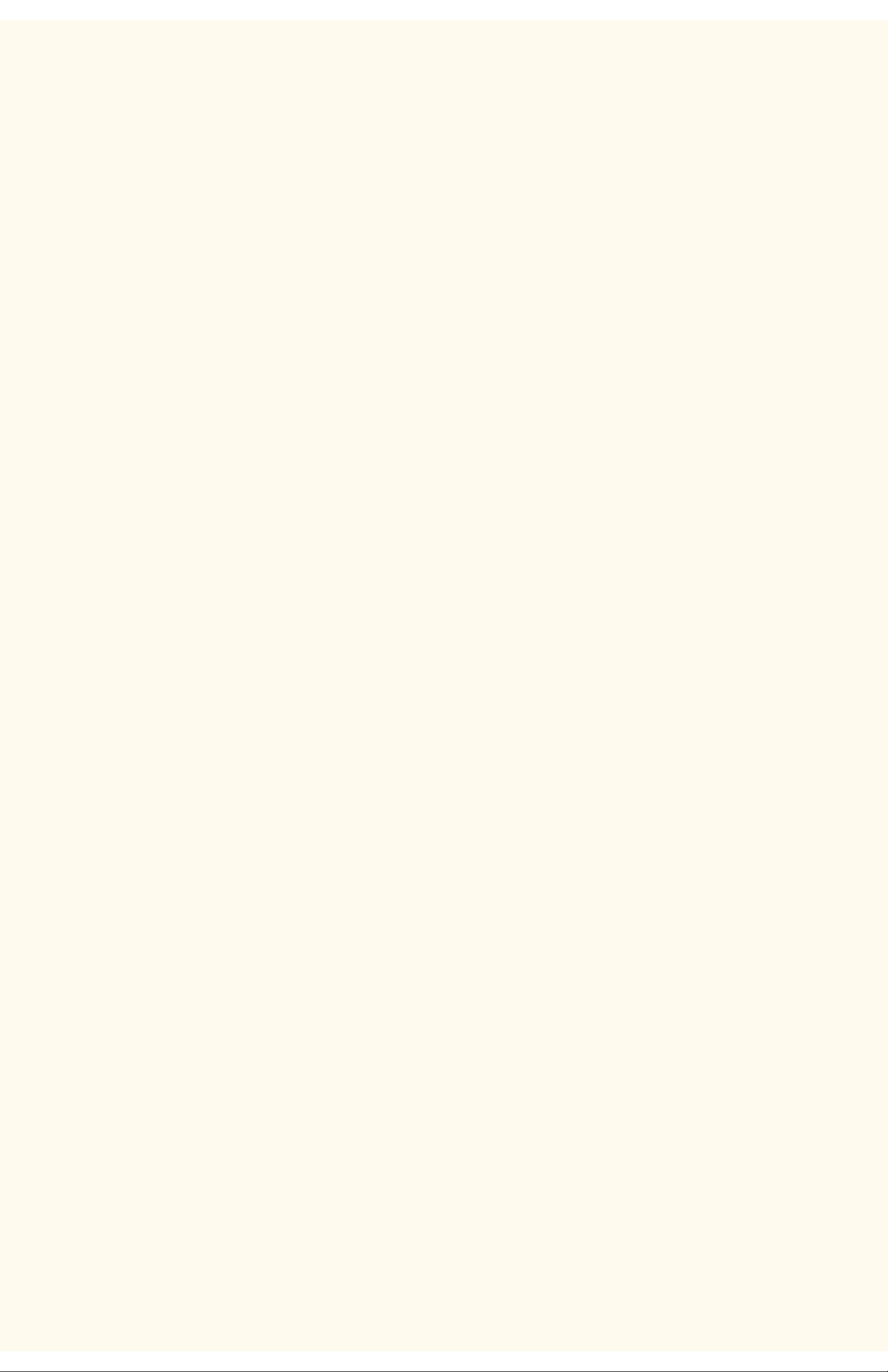
TCP/IP (Protokollkonfiguration)
1. Zum Einblenden dieser Funktion ist die Abwärtsschaltfläche anzutippen.
2. IP-Adresse für Download antippen.
3. Mit Weiter fortfahren und die IP-Adresse über die Zifferntastatur eingeben.
4. Anschließend Speichern antippen.
5. Zum Schließen der Anzeige ohne Berücksichtigung der Änderungen Abbrechen antippen.
IP-Filter (IP-Adressenbeschränkung)
1. In der eingeblendeten Anzeige die Funktion IP-Filter antippen.
2. Einstellung ändern antippen.
3. Die hervorgehobene Option ist die derzeitige Einstellung für den IP-Filter. Verfügbare Optionen: Ein oder Aus. "Aus" ist die
Standardeinstellung.
4. Die gewünschte Einstellung wählen und Speichern antippen.
5. Nach Einschalten und Speichern der neuen Einstellung muss über das Programm Internet-Services (Browser-Anwendung
öffnen) die IP-Adresse bzw. müssen die IP-Adressen angegeben werden, die alleinig zugriffsberechtigt sein sollen. Nähere
Hinweise hierzu siehe "Zugriffssteuerung" im Register "Internet-Services". Kurzfassung dieser Zugriffssteuerung:
Internet-Services öffnen und unter "Eigenschaften" die Option "TCP/IP-Protokoll" wählen. Unter "Zugriffssteuerung" prüfen, ob
das Kontrollkästchen aktiviert ist. Die IP-Adressen von bis zu zehn Hosts eingeben, die an den Druckdiensten zugriffsberechtigt
sein sollen.
6. Nach Wahl der gewünschten Einstellungen Speichern antippen.
7. Zum Schließen der Anzeige ohne Berücksichtigung der Änderungen Abbrechen antippen.
Protokolleinstellungsanzeige verlassen und zur Hauptanzeige zurückkehren
1. Schließen antippen.
2. In der nun geöffneten Anzeige Schließen antippen.
3. In der Anzeige "Netzwerk" Schließen antippen.
4. In der Anzeige "Systemeinstellung" Schließen antippen.
Hinweis: Wenn Parameter unter "Protokolleinstellung" geändert wurden, wird der Drucker automatisch neu gestartet, damit die neuen
Einstellungen in Kraft treten.
file:///D|/Deutsch/Doc/Systemhandbuch/Pages/B1_TCPIP.htm (2 of 2) [10/20/2003 3:12:36 PM]
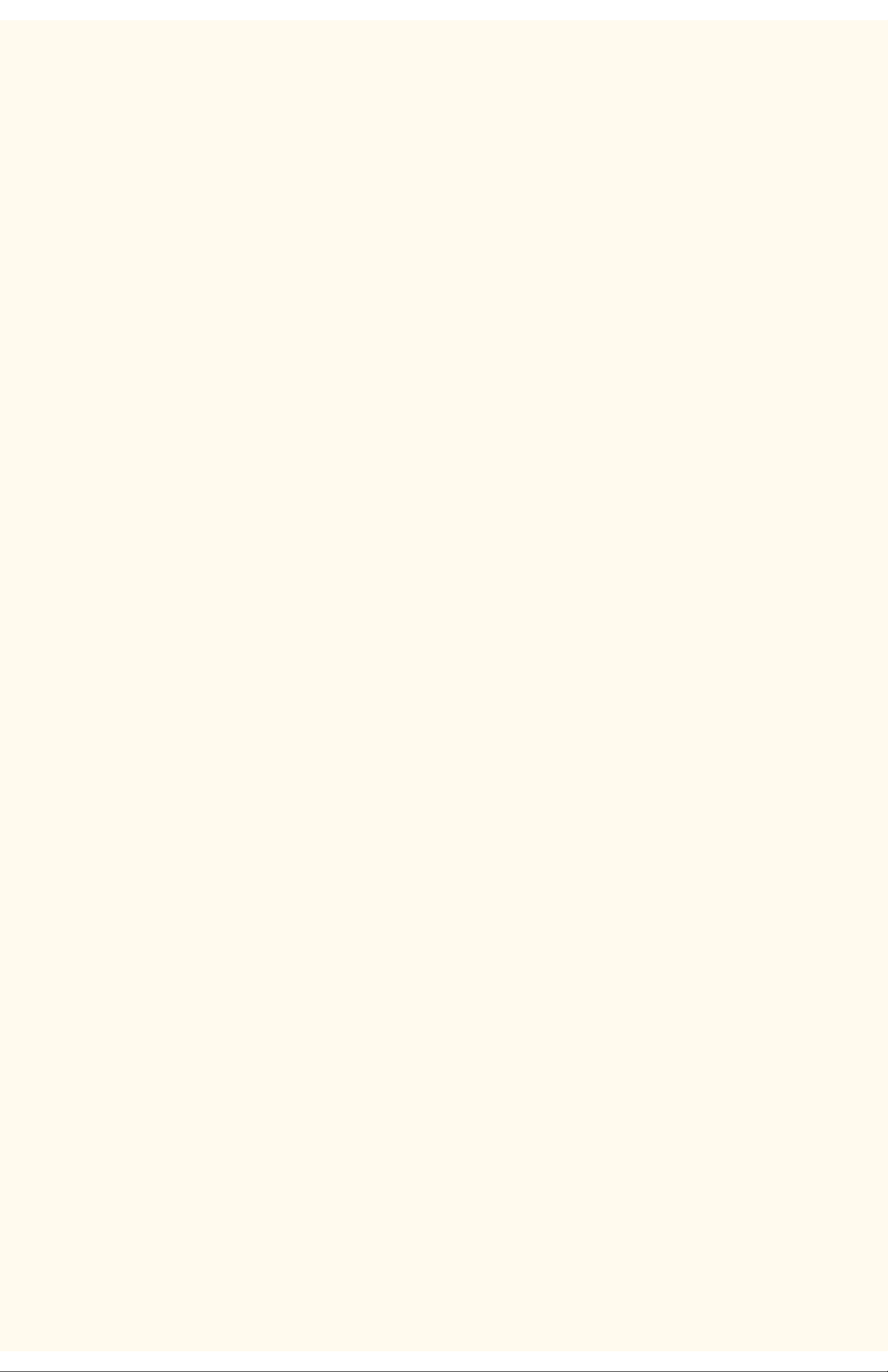
TCP/IP (LPD-Aktivierung)
TCP/IP (LPD-Aktivierung) B13
Zum Drucken im TCP/IP-Netz über den LPR-Anschluss der Arbeitsstation unter Windows NT 4.0, 2000 oder XP bzw. über ein
Druckdienstprogramm unter Windows 95/98/ME MUSS LPD (Line Printer Daemon) auf dem Drucker aktiviert sein.
Zur Einsicht bzw. zum Ändern der druckerseitigen LPD-Einstellung sind die nachfolgend beschriebenen Arbeitsgänge durchzuführen.
Relevante Anzeige am Drucker aufrufen
1. Zugriffstaste drücken.
2.
Zifferntaste 1 fünf Mal drücken. (Dies ist das Standardkennwort.)
3. Bestätigen antippen.
4. Systemeinstellung antippen. Hinweis: Wird versehentlich die andere Schaltfläche gewählt, erscheint wieder die Hauptanzeige,
und der Vorgang muss ab Arbeitsgang 1 wiederholt werden.
5. Systemeinstellung antippen.
6. Netzwerk antippen.
7. Anschlusseinstellung antippen. Hinweis: Wird fälschlicherweise die andere Schaltfläche gewählt, die erscheinende Anzeige
mit "Schließen" verlassen.
8. In der eingeblendeten Anzeige die Option LPD antippen.
9. Einstellung ändern antippen.
10. Die verschiedenen Funktionen mit den jeweiligen geltenden Einstellungen werden angezeigt. Mit der Schaltfläche "Schließen"
wird die Anschlusseinstellungsanzeige wieder eingeblendet. Zugehörige Schaltfläche antippen und die gewünschte Einstellung
auswählen. Einstellung ändern antippen.
Anschlussstatus (LPD aktivieren)
1. Anschlussstatus antippen.
2. Einstellung ändern antippen.
3. Die derzeitige Einstellung ist optisch hervorgehoben. Verfügbare Einstellungen: Aktiviert oder Deaktiviert. Die LPD-
Funktionalität kann nur verwendet werden, wenn die Einstellung "Aktiviert" gewählt wird.
4. Die gewünschte Einstellung wählen und Speichern antippen.
5. Zum Schließen der Anzeige ohne Berücksichtigung der Änderungen Abbrechen antippen.
Anzeige verlassen
Schließen antippen.
Anschlusseinstellungsanzeige verlassen und zur Hauptanzeige zurückkehren
1. Die Anschlusseinstellungsanzeige mit Schließen verlassen.
2. In der nun geöffneten Anzeige Schließen antippen.
3. In der Anzeige "Netzwerk" Schließen antippen.
4. In der Anzeige "Systemeinstellung" Schließen antippen.
Hinweis: Wenn Parameter unter "Anschlusseinstellung" geändert wurden, wird der Drucker automatisch neu gestartet, damit die neuen
Einstellungen in Kraft treten.
file:///D|/Deutsch/Doc/Systemhandbuch/Pages/B13_LPD.htm [10/20/2003 3:12:36 PM]
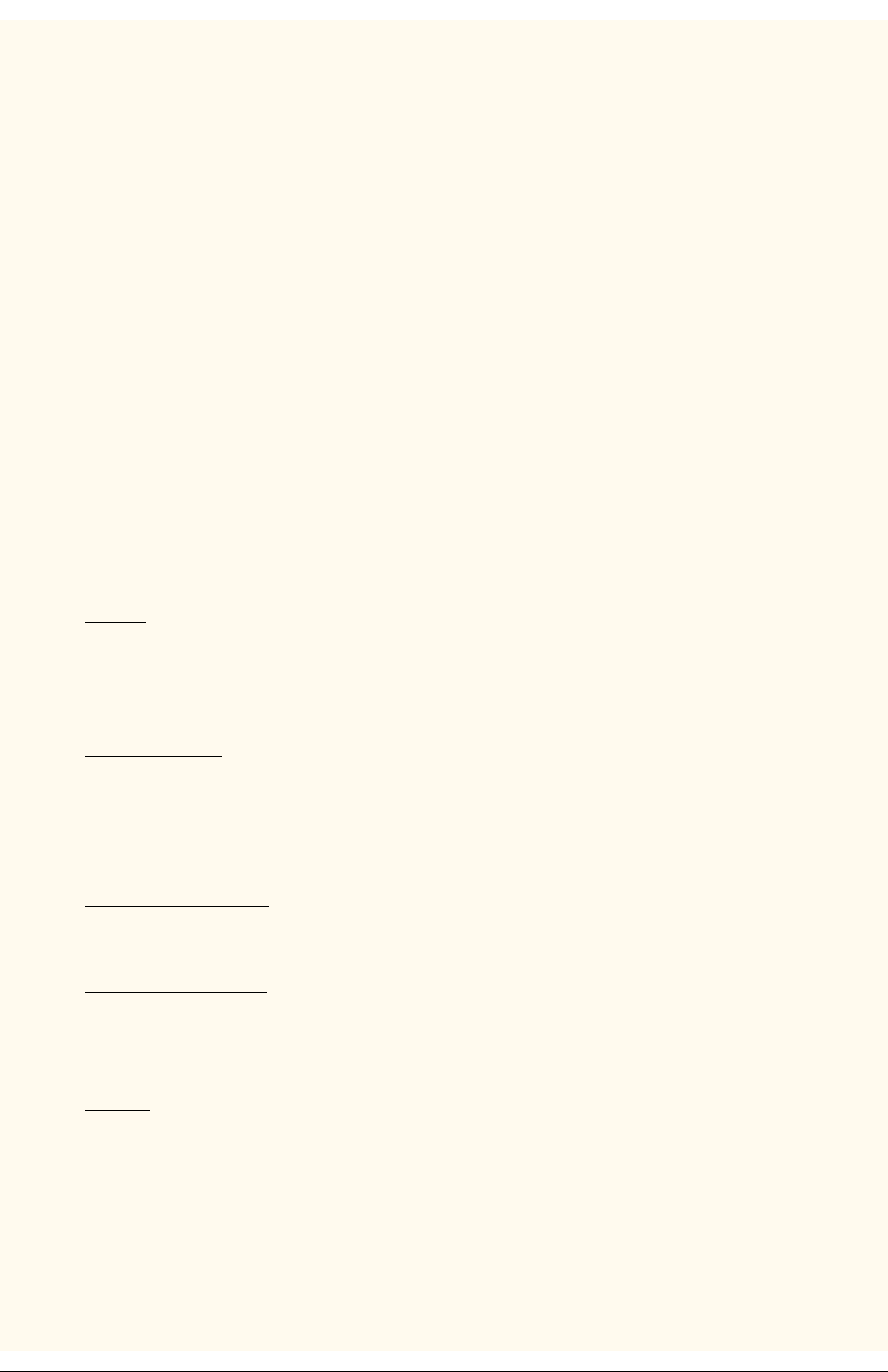
TCP/IP (Dynamische Adressierung)
TCP/IP (Dynamische Adressierung) B15
1. Browser öffnen und die TCP/IP-Adresse des Druckers eingeben. Eingabetaste drücken.
2. Auf Register Eigenschaften klicken.
3. Auf das Pluszeichen links neben dem Ordner Protokolleinstellungen klicken.
4. TCP/IP auswählen.
5. Die einzelnen Abschnitte durchgehen (siehe hierzu TCP/IP konfigurieren weiter unten).
6. Standardhostnamen übernehmen oder eigenen Hostnamen für diesen Drucker angeben.
7. Als IP-Adresszuweisungsmethode "DHCP" oder "BOOTP" festlegen.
ACHTUNG: Wird die IP-Adresse geändert, hat dies Auswirkungen auf das Drucken über NetBIOS/IP, LPR/LPD, FTP, SNMP
und Port 9100. Außerdem wird dadurch die mit den Internet-Services hergestellte Verbindung zum Drucker unterbrochen. Beim
Ändern der IP-Adresse unbedingt eine Einstellungsliste drucken (siehe hierzu entsprechenden Abschnitt unter
"Netzwerkanschluss"), damit ersichtlich ist, welche TCP/IP-Adressen verwendet wurden. Diese Informationen werden beim
Einrichten der Arbeitsstationen zum Drucken auf diesem Drucker über TCP/IP benötigt.
TIPP ZU DHCP: Bei Einsatz von DHCP empfiehlt es sich, eine relativ lange Lease-Zeit für die IP-Adresse einzurichten, damit
der Drucker neu gestartet werden kann, wie beim Ändern von Betriebsparametern erforderlich, ohne dass jedes Mal eine neue
IP-Adresse zugewiesen wird.
8. Festlegen, mit welcher Methode die IP-Adressen für DNS vorgegeben werden sollen (zur Umwandlung von Hostnamen in IP-
Adressen).
9. Festlegen, ob dynamisches DNS aktiviert werden soll.
10. Festlegen, mit welcher Methode die IP-Adresse für SMTP vorgegeben werden soll.
11. Festlegen, mit welcher Methode die IP-Adresse für WINS vorgegeben werden soll (zur Umwandlung von Hostnamen in IP-
Adressen in einer NT-Umgebung).
TCP/IP konfigurieren
Im Rahmen der TCP/IP-Konfiguration sind folgende Angaben vorzunehmen:
Angaben zu TCP/IP
Hostname: Die Standardeinstellung gewährleistet, dass es sich um eine in diesem Netzwerk einmalige Bezeichnung handelt. IPAdresse ermitteln: Zur Auswahl der Methode, mit der die IP-Adressen zugewiesen werden. Optionen: Manuell, DHCP, RARP
oder BOOTP.
IP-Adressfeld: Nur auszufüllen, wenn die manuelle Adressierungsmethode gewählt wurde.
Subnet-Mask: Nur auszufüllen, wenn die manuelle Adressierungsmethode gewählt wurde.
Gateway: Nur auszufüllen, wenn die manuelle Adressierungsmethode gewählt wurde.
Angaben zu DNS
DNS-Adresse ermitteln: Bei aktivierter Funktion ruft der Drucker vom DHCP-Server bis zu drei IP-Adressen von DNS-Servern
ab. Bei deaktivierter Funktion sind diese Angaben explizit einzugeben.
Die drei Adressfelder sind für die explizite Angabe vorgesehen.
DNS-Name: Textfeld zur Eingabe eines DNS-Domänennamens. Domain-Suchliste automatisch generieren: Kontrollkästchen
zur Aktivierung der automatischen Domänensuche. Domainname 1,2,3: Zur Angabe der zu durchsuchenden Domänen (z. B.
Xerox.de). Verbindungs-Timeout: Zur Angabe einer Zeitsperre für die Domänensuche. Dynamische DNS-Aktualisierung:
Unterstützt der DNS-Server keine dynamischen Updates, muss diese Funktion nicht aktiviert werden.
Angaben zu SMTP
SMTP-Serveradresse ermitteln: Bei aktivierter Funktion ruft der Drucker vom DHCP-Server bis zu drei IP-Adressen von SMTPMailservern ab.
SMTP-Serveradresse: Felder zur expliziten Angabe der Serveradresse (wenn DHCP nicht aktiviert ist).
Angaben zu WINS
WINS-Serveradresse ermitteln: Bei aktivierter Funktion ruft der Drucker vom DHCP-Server die IP-Adressen des primären und
sekundären WINS-Servers ab. Primäre/Sekundäre WINS-Serveradresse: Felder zur expliziten Angabe der Serveradressen
(wenn DHCP nicht aktiviert ist).
Angaben zur IP-Adresse
IP-Filter: Bei aktivierter Funktion ist der Zugriff auf die Druckerdienste ausschließlich auf die IP-Adressen und Subnet-Masks
beschränkt, die in der Liste aufgeführt sind. Bei deaktivierter Funktion ist der Zugriff auf den Drucker unbeschränkt.
Bearbeiten: ruft die Liste der autorisierten IP-Adressen und Subnet-Masks auf (bis zu zehn für den Zugriff auf die Druckdienste
zugelassene Arbeitsstationen). Alle anderen nicht in dieser Liste aufgeführten Hosts sind vom Zugriff auf die Druckerdienste
ausgeschlossen.
Hinweis: Die Änderungen treten erst in Kraft, nachdem der Drucker neu gestartet wurde.
file:///D|/Deutsch/Doc/Systemhandbuch/Pages/B15_Dynamic.htm [10/20/2003 3:12:37 PM]
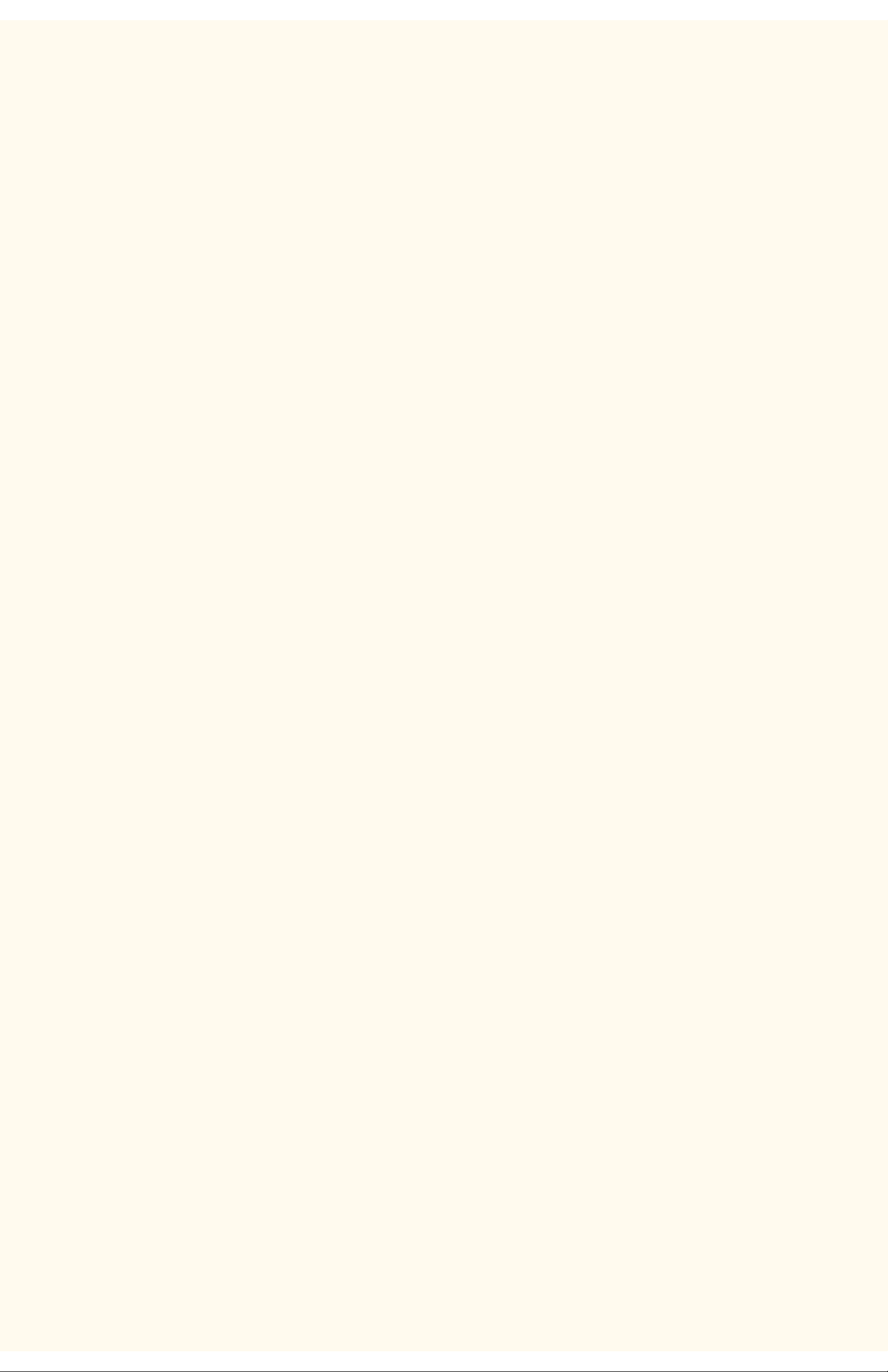
Konfiguration für Druck über Port 9100 (RAW)
Port-9100-Konfiguration B8
1. Browser öffnen und die TCP/IP-Adresse des Druckers eingeben. Eingabetaste drücken.
2. Auf Register Eigenschaften klicken.
3. Auf das Pluszeichen links neben dem Ordner Protokolleinstellungen klicken.
4. Port 9100 auswählen. (1)
5. Vorzunehmende Angaben:
Anschlussnummer, Standardwert: Sie muss nicht geändert werden.
TBCP-Filter (erscheint bei aktiviertem PostScript).
Verbindungs-Timeout
6. Eine Angabe für das Verbindungs-Timeout vornehmen, die für Aufträge gilt, die über diesen Anschluss an den Drucker
gesendet werden. Dieses Intervall legt fest, wie lange der Controller auf einen End-of-Job-Befehl wartet, bevor der laufende
Auftrag gedruckt wird.
7. Einstellung mit Änderungen übernehmen speichern oder mit Einstellungen wiederherstellen verwerfen. Hinweis:
Vorgenommene Änderungen treten erst nach einem Neustart des Druckers in Kraft.
*1 Hinweis:
Erscheint die Option "Port 9100" nicht, auf Anschlussstatus klicken. Dann in der Liste der Anschlüsse das Kontrollkästchen "Port
9100" aktivieren. Auf Änderungen übernehmen klicken und anschließend mit Neu starten einen Neustart des Druckers durchführen.
file:///D|/Deutsch/Doc/Systemhandbuch/Pages/B8_Port9100.htm [10/20/2003 3:12:37 PM]
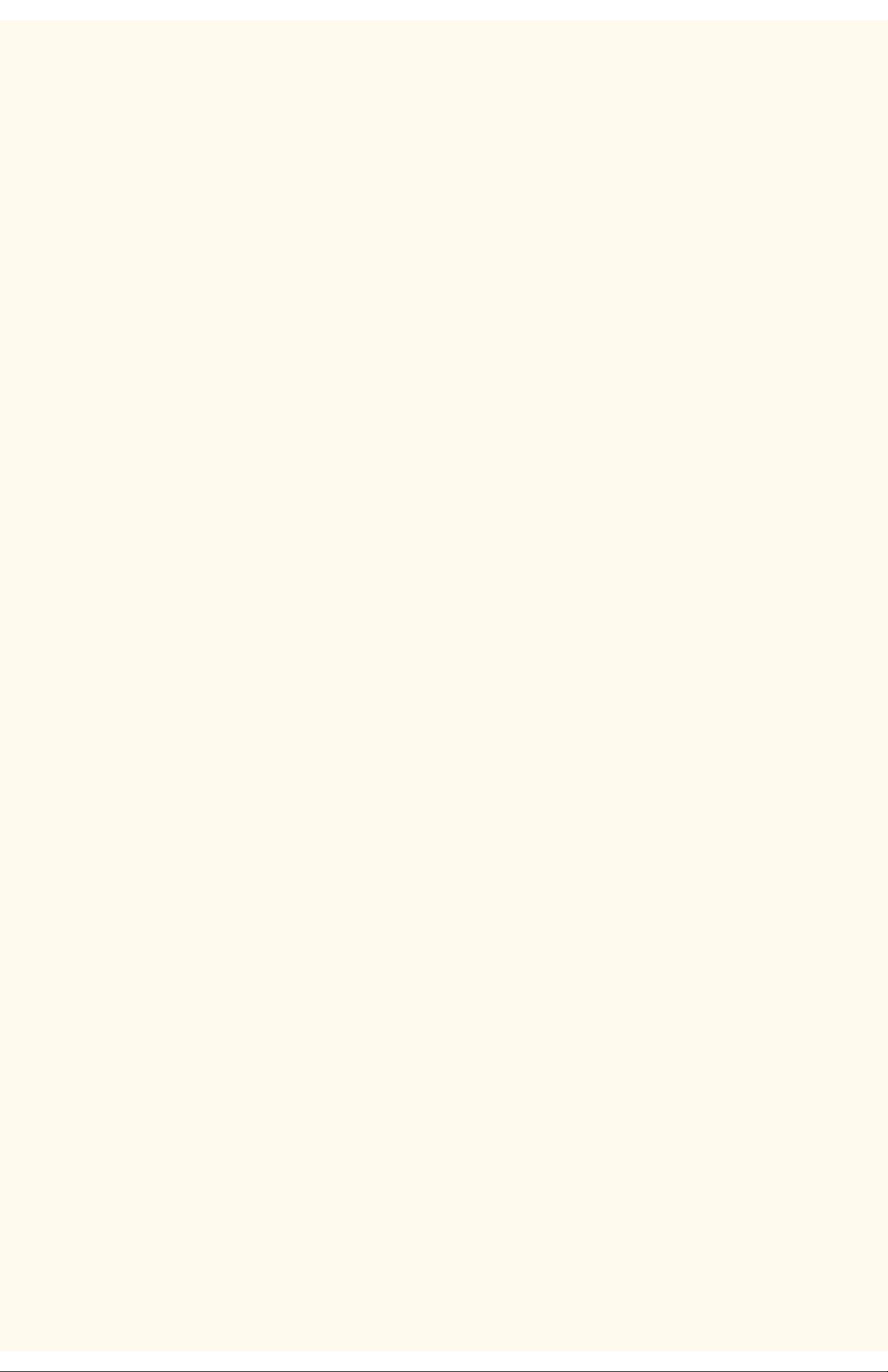
Microsoft (NetBEUI)
Microsoft (NetBEUI) B5
Vorbereitung
1. Eine Einstellungsliste drucken (s. hierzu Register Netzwerkanschluss).
2. Nachsehen ob in der Einstellungsliste SMB aktiviert ist. Weiterhin prüfen, ob der Standardname der NetBEUI-Arbeitsgruppe
"Arbeitsgruppe" lautet und ob der Drucker einen einmaligen Namen hat, d. h. sicherstellen, dass kein anderes Gerät in der
Arbeitsgruppe denselben Namen hat. Zur Aktivierung von SMB wie nachstehend beschrieben vorgehen. Soll der
Arbeitsgruppenname oder der Name des Druckers modifiziert werden, die Internet-Services aufrufen und wie weiter unten
beschrieben ändern.
Relevante Anzeige am Drucker aufrufen
1. Zugriffstaste drücken.
2. Zifferntaste 1 fünf Mal drücken. (Dies ist das Standardkennwort.)
3. Bestätigen antippen.
4. Systemeinstellung antippen. Hinweis: Wird versehentlich die andere Schaltfläche gewählt, erscheint wieder die Hauptanzeige,
und der Vorgang muss ab Arbeitsgang 1 wiederholt werden.
5. Systemeinstellung antippen.
6. Netzwerk antippen.
7. Anschlusseinstellung antippen. Hinweis: Wird fälschlicherweise die andere Schaltfläche gewählt, die erscheinende Anzeige
mit "Schließen" verlassen.
8. In der eingeblendeten Anzeige die Option SMB antippen.
9. Einstellung ändern antippen.
10. In dieser Anzeige die einzige verfügbare Einstellung antippen.
11. Einstellung ändern antippen.
12. Die optisch hervorgehobene Option ist die derzeit aktivierte Einstellung für SMB. Verfügbare Einstellungen: Aktiviert oder
Deaktiviert. Die Einstellung Aktiviert wählen.
13. Speichern antippen. Zum Schließen der Anzeige ohne Berücksichtigung der Änderungen Abbrechen antippen.
14. Schließen antippen.
15. Die Anschlusseinstellungsanzeige mit Schließen verlassen.
16. In der Anzeige der Anschlüsse und Protokolle ebenfalls Schließen antippen.
17. In der Anzeige "Netzwerk" Schließen antippen.
18. Schließlich die Systemeinstellung mit Ende verlassen.
Arbeitsgruppenname oder Druckername über Internet-Services einrichten
1. Browser öffnen und die TCP/IP-Adresse des Druckers eingeben. Eingabetaste drücken.
2. Auf Register Eigenschaften klicken.
3. Auf das Pluszeichen links neben dem Ordner Protokolleinstellungen klicken.
4. SMB auswählen.
5. Vorzunehmende Angaben:
Name der Arbeitsgruppe
SMB-Hostname
Name des Administrators
Kennwort des Administrators
Kennwortbestätigung
Maximal zulässige Anzahl der Verbindungen unter "Maximale Sitzungen"
TBCP-Filter (erscheint bei aktiviertem PostScript)
Automatisches Herunterladen der Treiber auf einen Client
Unicode-Unterstützung (Angabe von Host- und Arbeitsgruppennamen bei der SMB-Übertragung in Unicode).
Automatischer Master-Modus Kennwortverschlüsselung (SMB-Übertragung)
6. Unter Maximale Sitzungen entweder den Standardwert übernehmen oder einen Wert zwischen 3 und 10 wählen.
7. Die eingetragene Arbeitsgruppe übernehmen oder einen Namen eingeben.
8. Den Hostnamen übernehmen oder einen anderen Namen eingeben.
9. Administratornamen und ggf. Kennwort (für kennwortgeschützten Zugriff in einer NetBEUI-Arbeitsgruppe) eingeben.
10. Auf Änderungen übernehmen klicken und anschließend mit Neu starten einen Neustart des Druckers durchführen.
file:///D|/Deutsch/Doc/Systemhandbuch/Pages/B5%20_NetBEUI.htm [10/20/2003 3:12:37 PM]
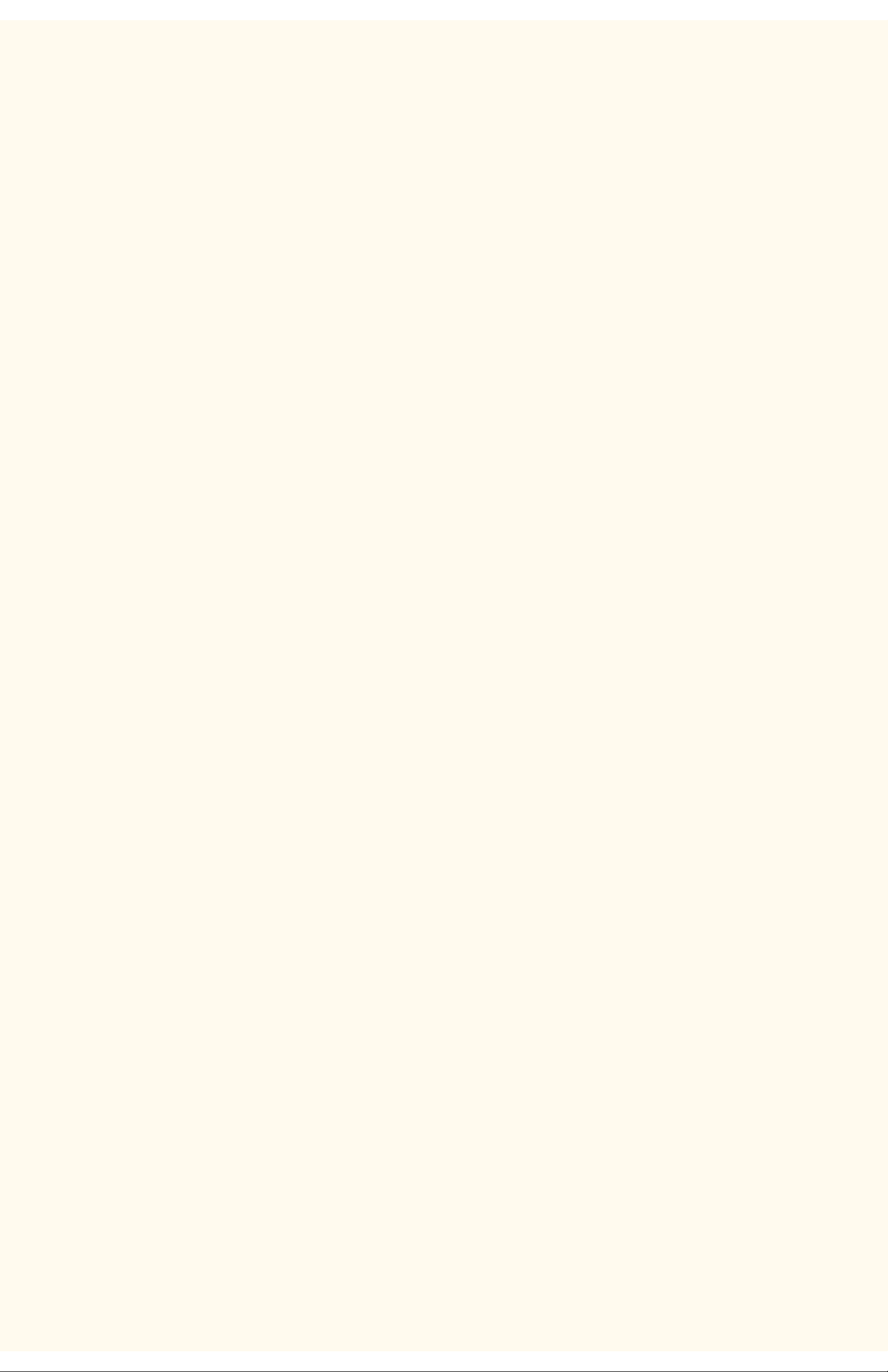
Microsoft (NetBIOS über IP)
Microsoft (NetBIOS über IP) B6
Vorbereitung
1. Eine Einstellungsliste drucken (s. hierzu Register Netzwerkanschluss).
2. In der Einstellungsliste nachsehen, ob SMB aktiviert ist. Zur Aktivierung von SMB wie nachstehend beschrieben vorgehen.
3. Außerdem prüfen, ob DNS (bzw. WINS, wenn ein Windows NT-Netzwerk vorliegt) aktiviert ist. Damit Pakete über ein TCP/IP-
Netz geleitet werden können, müssen zur Auflösung der NetBIOS-Gerätenamen in IP-Adressen Namenserver verwendet
werden.
4. Zunächst muss im Register Netzwerkanschluss die Option Netzwerkbetriebssystem und dann TCP/IP (Dynamische
Adressierung) gewählt werden und es müssen die entsprechenden Parameter vorgegeben werden, damit eine Verbindung
zwischen Drucker und Namenserver hergestellt werden kann.
5. Bei Verwendung von WINS oder DNS die jeweilige Serverbetriebssystemdokumentation hinzuziehen und die IP-
Adressauflösung unter NetBIOS richtig einrichten.
Relevante Anzeige am Drucker aufrufen
1. Zugriffstaste drücken.
2. Zifferntaste 1 fünf Mal drücken. (Dies ist das Standardkennwort.)
3. Bestätigen antippen.
4. Systemeinstellung antippen. Hinweis: Wird versehentlich die andere Schaltfläche gewählt, erscheint wieder die Hauptanzeige,
und der Vorgang muss ab Arbeitsgang 1 wiederholt werden.
5. Systemeinstellung antippen.
6. Netzwerk antippen.
7. Anschlusseinstellung antippen. Hinweis: Wird fälschlicherweise die andere Schaltfläche gewählt, die erscheinende Anzeige
mit "Schließen" verlassen.
8. In der eingeblendeten Anzeige die Option SMB antippen.
9. Einstellung ändern antippen.
10. In dieser Anzeige die einzige verfügbare Einstellung antippen.
11. Einstellung ändern antippen.
12. Die optisch hervorgehobene Option ist die derzeit aktivierte Einstellung für SMB. Verfügbare Einstellungen: Aktiviert oder
Deaktiviert. Die Einstellung Aktiviert wählen.
13. Speichern antippen. Zum Schließen der Anzeige ohne Berücksichtigung der Änderungen Abbrechen antippen.
14. Schließen antippen.
15. Die Anschlusseinstellungsanzeige mit Schließen verlassen.
16. In der Anzeige der Anschlüsse und Protokolle ebenfalls Schließen antippen.
17. In der Anzeige "Netzwerk" Schließen antippen.
18. Schließlich die Systemeinstellung mit Ende verlassen.
SMB-Hostnamen über Internet-Services einsehen oder einrichten
1. Browser öffnen und die TCP/IP-Adresse des Druckers eingeben. Eingabetaste drücken.
2. Auf das Register Eigenschaften klicken.
3. Auf das Pluszeichen links neben dem Ordner Protokolleinstellungen klicken.
4. SMB auswählen.
5. Vorzunehmende Angaben:
Name der Arbeitsgruppe
SMB-Hostname
Name des Administrators
Kennwort des Administrators
Kennwortbestätigung
Maximal zulässige Anzahl der Verbindungen unter "Maximale Sitzungen"
TBCP-Filter (erscheint bei aktiviertem PostScript)
Automatisches Herunterladen der Treiber auf einen Client
Unicode-Unterstützung (Angabe von Host- und Arbeitsgruppennamen bei der SMB-Übertragung in Unicode).
Automatischer Master-Modus
Kennwortverschlüsselung (SMB-Übertragung)
6. Entweder den vorgeschlagenen Standardnamen für den SMB-Hostnamen übernehmen (damit ist gewährleistet, dass der
Name einmalig ist) oder einen eigenen Namen eingeben. Dies ist der NetBIOS-Name, der vom Namenserver (DNS oder WINS)
in die IP-Adresse für den Drucker umgewandelt wird.
7. Auf Änderungen übernehmen klicken und anschließend mit Neu starten einen Neustart des Druckers durchführen. Zum
Verlassen der Anzeige ohne Berücksichtigung von Änderungen auf Einstellungen wiederherstellen klicken.
Auflösung der NetBIOS-Namen mit DNS/WINS
Damit der NetBIOS-Name des Druckers über das TCP/IP-Netz verwendet werden kann, müssen die DNS- und WINS-Server für die
file:///D|/Deutsch/Doc/Systemhandbuch/Pages/B6_NetBIOS.htm (1 of 2) [10/20/2003 3:12:37 PM]
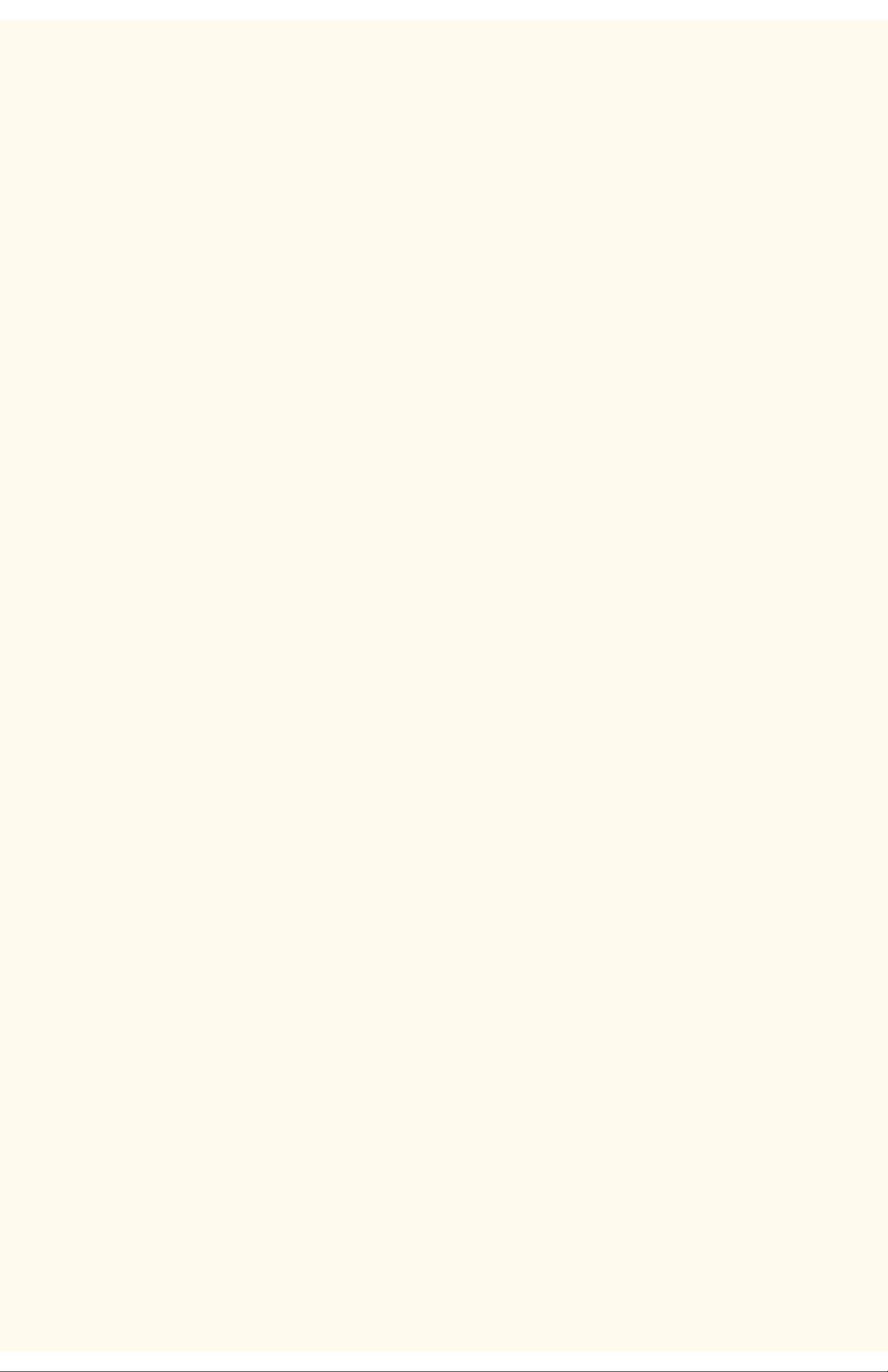
Microsoft (NetBIOS über IP)
Auflösung von NetBIOS-Namen in IP-Adressen konfiguriert werden. Außerdem sind die Adressen der DNS-/WINS-Server dem Drucker
wie im vorliegenden Systemhandbuch unter TCP/IP-Konfiguration im Register Internet-Services beschrieben bekannt zu geben.
Arbeitsstation für die direkte Druckerverbindung einrichten
Hierzu die Anleitung unter NetBIOS über IP Peer-to-Peer im Register Druckertreiber hinzuziehen, oder wie nachfolgend beschrieben
vorgehen (nur für erfahrene Systemadministratoren!):
1. Auf den NT4-Clients überprüfen, ob TCP/IP installiert und für die DNS-Auflösung des NetBIOS-Hostnamens eingerichtet ist.
Sicherstellen, dass sowohl der Microsoft-TCP/IP-Druckdienst als auch SMB-Clientdienste installiert ist.
2. Auf Windows 95/98/Me-Rechnern überprüfen, ob TCP/IP installiert und für die DNS-Auflösung des NetBIOS-Hostnamens
eingerichtet ist. Sicherstellen, dass Client für Microsoft-Netzwerke installiert ist, dass für den verwendeten Rechner ein
Computername angegeben ist und dass der Rechner Mitglied einer Arbeitsgruppe ist.
3. Einen LPR-Anschluss auf dem NT-Rechner einrichten. Unter Verwendung eines Spoolers (z. B. ACITS) einen LPR-Anschluss
auf dem Windows 95/98/Me-Rechner anlegen.
4. Wenn die Aufforderung zur Angabe von Namen und Adresse des LPD-Servers erscheint, den SMB-Hostnamen des Druckers
eingeben.
5. Wenn zur Angabe eines Warteschlangennamens aufgefordert wird, einen einfachen, leicht merkbaren Namen für den
Drucker eingeben.
6. Druckertreiber installieren und als Druckanschluss den neu eingerichteten LPR-Anschluss angeben.
7. Zur Überprüfung der Kommunikation mit dem Drucker eine Testseite ausgeben lassen.
NT-Server zur Einreichung von Aufträgen in die Druckerwarteschlange einrichten
1. Darauf achten, dass das TCP/IP-Protokoll und die Microsoft TCP/IP-Druckdienste aktiviert sind.
2. Den Druckertreiber installieren, Lokaler Anschluss wählen und einen LPR-Anschluss erstellen.
3. Wenn die Aufforderung zur Eingabe des Anschlussnamens erscheint, in einer WINS-Umgebung den SMB-Hostnamen
bzw. in einer DNS-Umgebung den voll qualifizierten Domänennamen (SMB-Hostname.Domänenname) eingeben oder
die IP-Adresse eintragen (statische Adresszuweisung). Das Warteschlangentextfeld kann leer gelassen werden.
4. Auf Freigabe klicken und den Freigabenamen eintragen, an dem die Netzwerkbenutzer den Drucker in der Liste der an
den Server angebundenen Netzwerkdrucker erkennen können.
5. Zur Einrichtung der einzelnen Arbeitsstationen "Neuer Drucker" und dann "Netzwerkdrucker" wählen und den
Freigabenamen aus der Liste auswählen.
6. Zur Überprüfung der Kommunikation mit dem Drucker eine Testseite ausgeben lassen.
file:///D|/Deutsch/Doc/Systemhandbuch/Pages/B6_NetBIOS.htm (2 of 2) [10/20/2003 3:12:37 PM]
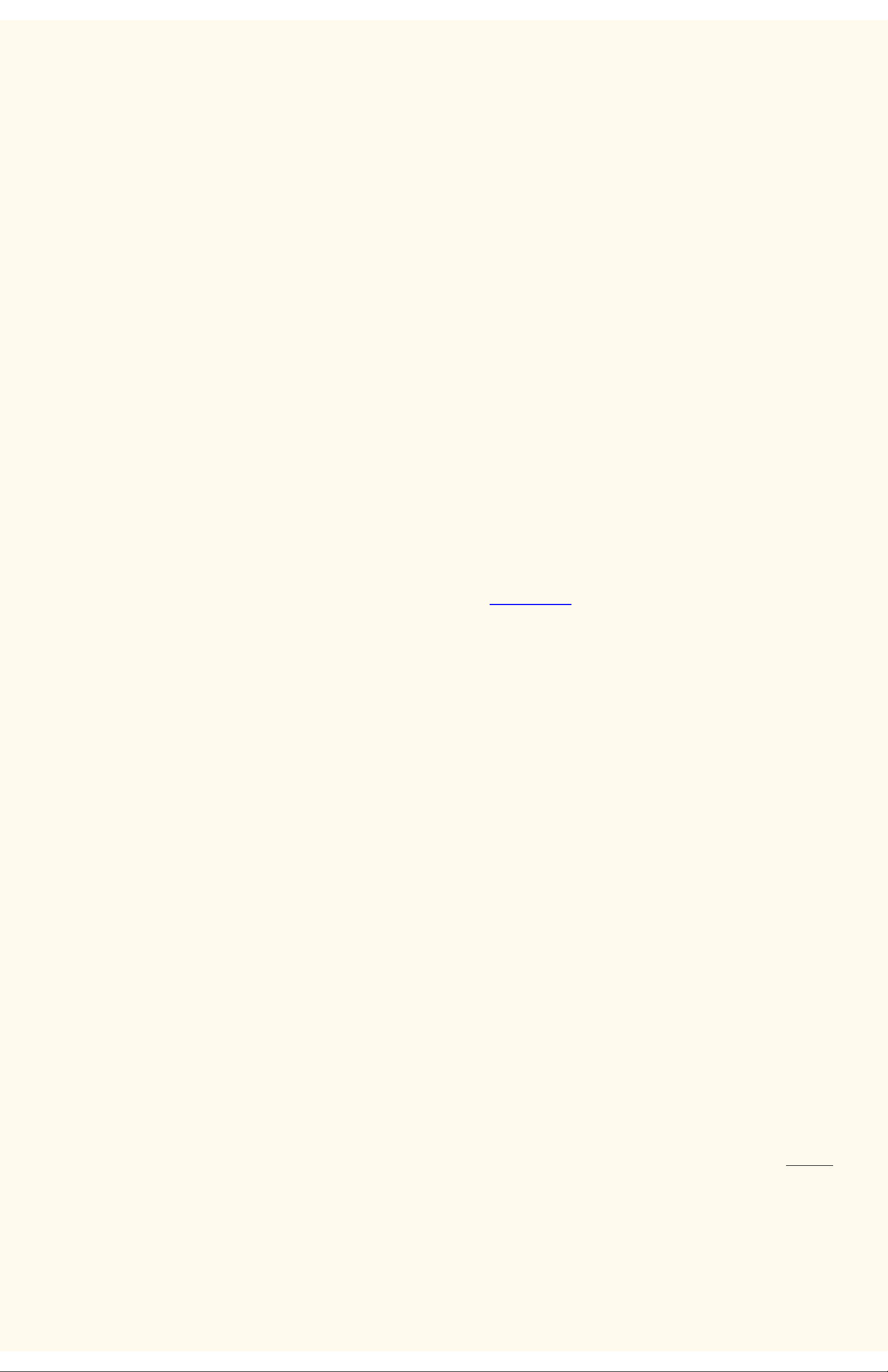
NetWare 4.x, 5.x (NDS)
NetWare 4.x, 5.x (NDS) B3
Relevante Anzeige am Drucker aufrufen
1. Zugriffstaste drücken.
2.
Zifferntaste 1 fünf Mal drücken. (Dies ist das Standardkennwort.)
3. Bestätigen antippen.
4. Systemeinstellung antippen. Hinweis: Wird versehentlich die andere Schaltfläche gewählt, erscheint wieder die Hauptanzeige,
und der Vorgang muss ab Arbeitsgang 1 wiederholt werden.
5. Systemeinstellung antippen.
6. Netzwerk antippen.
7. Anschlusseinstellung antippen. Hinweis: Wird fälschlicherweise die andere Schaltfläche gewählt, die erscheinende Anzeige
mit "Schließen" verlassen.
8. NetWare antippen.
9. Einstellung ändern antippen.
10. In dieser Anzeige die einzige verfügbare Einstellung antippen. Diese Einstellung Anschlussstatus antippen.
11. Einstellung ändern antippen.
12. Die optisch hervorgehobene Option ist die derzeit aktivierte Einstellung für den NetWare-Anschluss. Verfügbare Einstellungen:
Aktiviert oder Deaktiviert. Die Einstellung "Aktiviert" wählen.
13. Speichern antippen.
14. Schließen antippen.
15. Die Anschlusseinstellungsanzeige mit Schließen verlassen.
16. In der Anzeige der Anschlüsse und Protokolle ebenfalls Schließen antippen.
17. In der Anzeige "Netzwerk" Schließen antippen.
18. Schließlich die Systemeinstellung mit Ende verlassen.
Drucker auf dem Server einrichten
1. Druckserver, Druckwarteschlange und Drucker in dem gewünschten Kontext (NDS-Verzeichnisstruktur) mithilfe von NWADMIN
oder PCONSOLE einrichten. Näheres hierzu siehe Novell-Website (
www.novell.de).
Hinweis: Die Angaben zu NDS-Verzeichnisstruktur, NDS-Kontext, Rahmentyp, Druckservername und
Druckserverpasswort exakt erfassen (Groß-/Kleinschreibung, Punktsetzung etc.!). Wenn der Drucker Warteschlangen auf
verschiedenen Dateiservern bedient, müssen Druckservername und Passwort auf allen Dateiservern identisch sein.
NetWare-Einstellungen über Internet-Services konfigurieren
1. Browser öffnen und die TCP/IP-Adresse des Druckers eingeben. Eingabetaste drücken.
2. Auf Register Eigenschaften klicken.
3. Auf das Pluszeichen links neben dem Ordner Protokolleinstellungen klicken.
4. NetWare auswählen.
5. Vorzunehmende Angaben:
Textfeld für den Hostnamen (Druckserver). (Hier den Namen eingeben, den der Druckserver auf dem NetWare-Server tragen
soll.)
Auswahl des aktiven Modus (NDS oder Bindery).
Eingabefeld für den Namen des primären Dateiservers (Bindery).
Eingabefeld für das Intervall zum Abrufen der Warteschlange (1 - 1000 Sekunden).
Eingabefeld für die SAP-Frequenz (1 - 100 Sekunden oder 0 = Aus).
Textfeld für das Kennwort zur Anmeldung an den NetWare-Server.
(Das Kontrollkästchen "TBCP-Filter" erscheint bei aktiviertem PostScript.)
Der Abschnitt für NDS enthält ein Textfeld für die NDS-Verzeichnisstruktur und eines für den NDS-Kontext.
Feld zur Auswahl des Frame-Typs, Standardeinstellung: Automatisch. Weitere Optionen: Ethernet II (bei Verwendung von
TCP/IP), Ethernet 802.3 (bei NetWare-Versionen bis 3.11), Ethernet 802.2 (Standard für NetWare 3.12 und höher) und Ethernet
SNAP (bei Netzwerken mit TCP/IP und/oder AppleTalk).
Anzeige der Druckernetzwerkadresse (MAC-Adresse).
Feld zur Aktivierung von SLP (aktive Suche). Bei NetWare-Versionen ab Version 5 dient dieses Protokoll zur Verringerung des
dienstanbietenden Netzwerkverkehrs.
6. Entweder den Standardhostnamen (Druckserver) übernehmen oder einen neuen Namen eingeben, der mit dem auf dem Server
verwendeten Namen identisch ist.
7. Als Modus "NetWare Directory Services (NDS)" festlegen.
8. Den Wert für das Abrufintervall eingeben.
9. Die gewünschte SAP-Frequenz (Service Advertising Protocol) eingeben oder mit 0 ausschalten.
10. Kennwort für die Druckeranmeldung am NetWare-Server eingeben und dieses ein zweites Mal bestätigen.
11. Für NetWare NDS (NetWare Directory Services) Verzeichnisstruktur und Kontext angeben (Name mit Typenangabe). Hinweis:
Da ein Durchsuchen nicht möglich ist, müssen diese Angaben speziell eingegeben werden. Beispiel:
O=xerox.OU=kundendienst.
12. Im Zweifelsfall die Frame-Auswahl bei der automatischen Einstellung belassen.
13. Auf Änderungen übernehmen klicken und anschließend mit Neu starten einen Neustart des Druckers durchführen.
file:///D|/Deutsch/Doc/Systemhandbuch/Pages/B3_NetWare_4x_5x.htm [10/20/2003 3:12:38 PM]
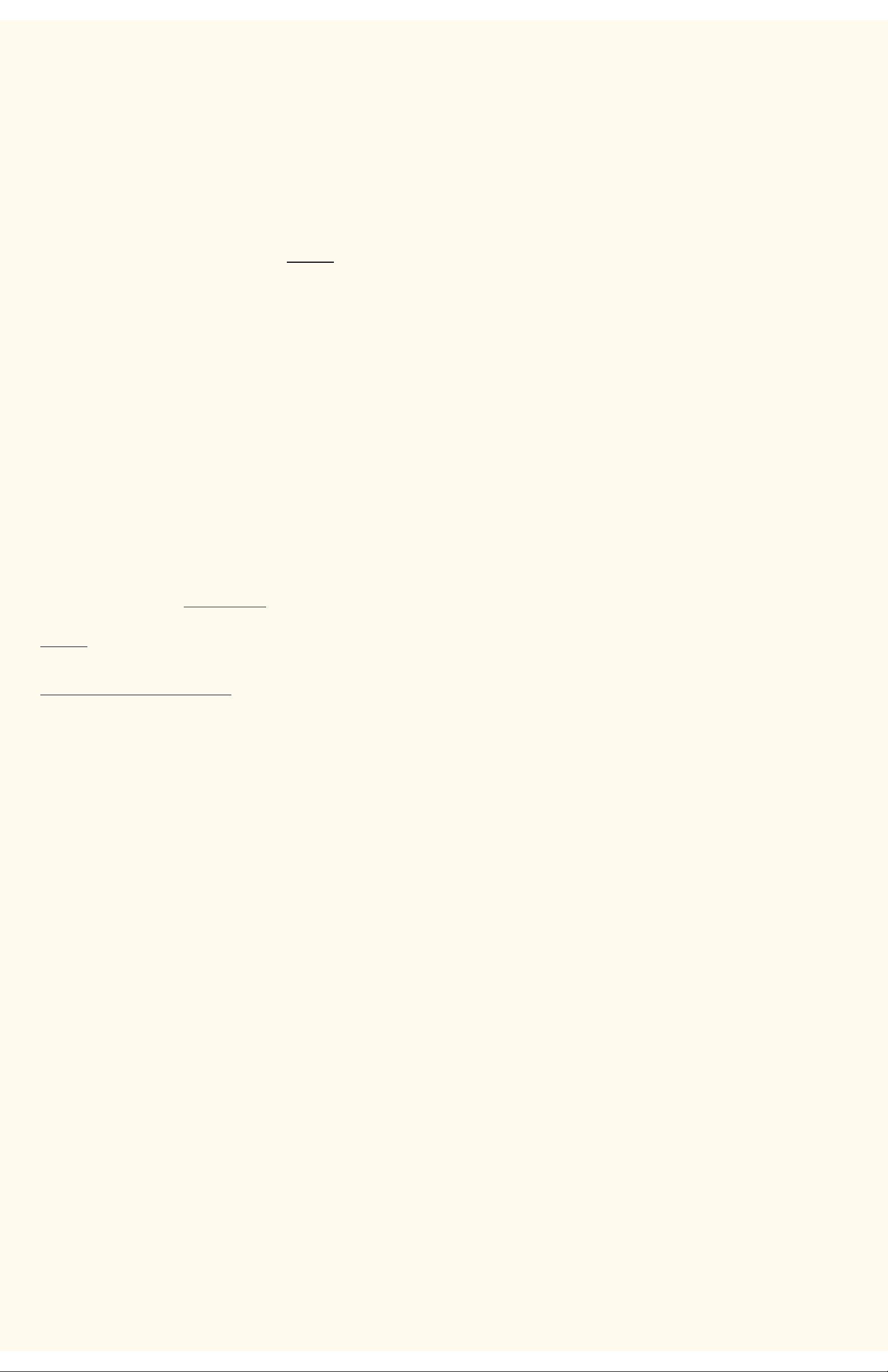
NetWare 3.1x (Bindery)
NetWare 3.1x (Bindery) B4
Relevante Anzeige am Drucker aufrufen
1. Zugriffstaste drücken.
2.
Zifferntaste 1 fünf Mal drücken. (Dies ist das Standardkennwort.)
3. Bestätigen antippen.
4. Systemeinstellung antippen. Hinweis: Wird versehentlich die andere Schaltfläche gewählt, erscheint wieder die Hauptanzeige,
und der Vorgang muss ab Arbeitsgang 1 wiederholt werden.
5. Systemeinstellung antippen.
6. Netzwerk antippen.
7. Anschlusseinstellung antippen. Hinweis: Wird fälschlicherweise die andere Schaltfläche gewählt, die erscheinende Anzeige
mit "Schließen" verlassen.
8. NetWare antippen.
9. Einstellung ändern antippen.
10. In dieser Anzeige die einzige verfügbare Einstellung antippen. Diese Einstellung Anschlussstatus antippen.
11. Einstellung ändern antippen.
12. Die optisch hervorgehobene Option ist die derzeit aktivierte Einstellung für den NetWare-Anschluss. Verfügbare Einstellungen:
Aktiviert oder Deaktiviert. Die Einstellung "Aktiviert" wählen.
13. Speichern antippen.
14. Schließen antippen.
15. Die Anschlusseinstellungsanzeige mit Schließen verlassen.
16. In der Anzeige der Anschlüsse und Protokolle ebenfalls Schließen antippen.
17. In der Anzeige "Netzwerk" Schließen antippen.
18. Schließlich die Systemeinstellung mit Ende verlassen.
Druckserver, Warteschlange und Namen auf dem primären Server einrichten
1. Druckserver, Warteschlange und Drucker mithilfe von PCONSOLE auf dem primären Server einrichten. Näheres hierzu siehe
Novell-Website (
www.novell.de).
Hinweis: Die Angaben zu primärem Servernamen, Rahmentyp, Druckservername, Druckserverpasswort und zugewiesenem
Warteschlangenname exakt erfassen (Groß-/Kleinschreibung, Punktsetzung etc.!). Wenn der Drucker Warteschlangen auf
verschiedenen Dateiservern bedient, müssen Druckservername und Passwort auf allen Dateiservern identisch sein.
Hinweis zu NetWare 4 (Bindery): Zur Einrichtung des Druckers auf dem NetWare-4-Server wie folgt vorgehen:
1. Bindery-Warteschlange erstellen
2. Bindery-Druckservernamen vorgeben
3. Druckserver der Warteschlange zuweisen.
4. Schnelleinrichtung aufrufen und die Druckerstandortermittlung von manuell zu automatisch (lokal) ändern.
6. Nachfolgende Einrichtung mit Hilfe der Internet-Services vornehmen.
NetWare-Einstellungen über Internet-Services konfigurieren
1. Browser öffnen und die TCP/IP-Adresse des Druckers eingeben. Eingabetaste drücken.
2. Auf Register Eigenschaften klicken.
3. Auf das Pluszeichen links neben dem Ordner Protokolleinstellungen klicken.
4. NetWare auswählen.
5. Vorzunehmende Angaben:
Textfeld für den Hostnamen (Druckserver). Diesen Namen beim Einrichten des Servers mit PCONSOLE
verwenden. Auswahl des aktiven Modus (NDS oder Bindery). Eingabefeld für den Namen des primären
Dateiservers (Bindery).
Eingabefeld für das Intervall zum Abrufen der Warteschlange (1 - 1000 Sekunden). Eingabefeld für die SAPFrequenz (1 - 100 Sekunden oder 0 = Aus). Textfelder für das Kennwort zur Anmeldung an den NetWare-Server.
TBCP-Filter (erscheint bei aktiviertem PostScript). Der Abschnitt für NDS enthält ein Textfeld für die NDSVerzeichnisstruktur und eines für den NDS-Kontext.
Feld zur Auswahl des Frame-Typs, Standardeinstellung: Automatisch. Weitere Optionen: Ethernet II (bei
Verwendung von TCP/IP), Ethernet 802.3 (bei NetWare-Versionen bis 3.11), Ethernet 802.2 (Standard für
NetWare 3.12 und höher) und Ethernet SNAP (bei Netzwerken mit TCP/IP und/oder AppleTalk).
Anzeige der Druckernetzwerkadresse (MAC-Adresse).
Feld zur Aktivierung von SLP (aktive Suche). Bei NetWare-Versionen ab Version 5 dient dieses Protokoll zur
Verringerung des dienstanbietenden Netzwerkverkehrs.
6. Entweder den Standardgerätenamen (Druckserver) übernehmen oder einen neuen Namen eingeben, der mit dem auf dem
Server verwendeten Namen identisch ist.
7. Als Modul "Bindery" festlegen.
8. Den Namen des primären Servers eingeben.
9. Den Wert für das Abrufintervall eingeben.
10. Die gewünschte SAP-Frequenz (Service Advertising Protocol) eingeben oder mit 0 ausschalten.
11. Kennwort für die Druckeranmeldung am NetWare-Server eingeben und dieses ein zweites Mal bestätigen.
12. Im Zweifelsfall die Frame-Auswahl bei der automatischen Einstellung belassen.
13. Auf Änderungen übernehmen klicken und anschließend mit Neu starten einen Neustart des Druckers durchführen.
file:///D|/Deutsch/Doc/Systemhandbuch/Pages/B4_NetWare3_Bindery.htm [10/20/2003 3:12:38 PM]
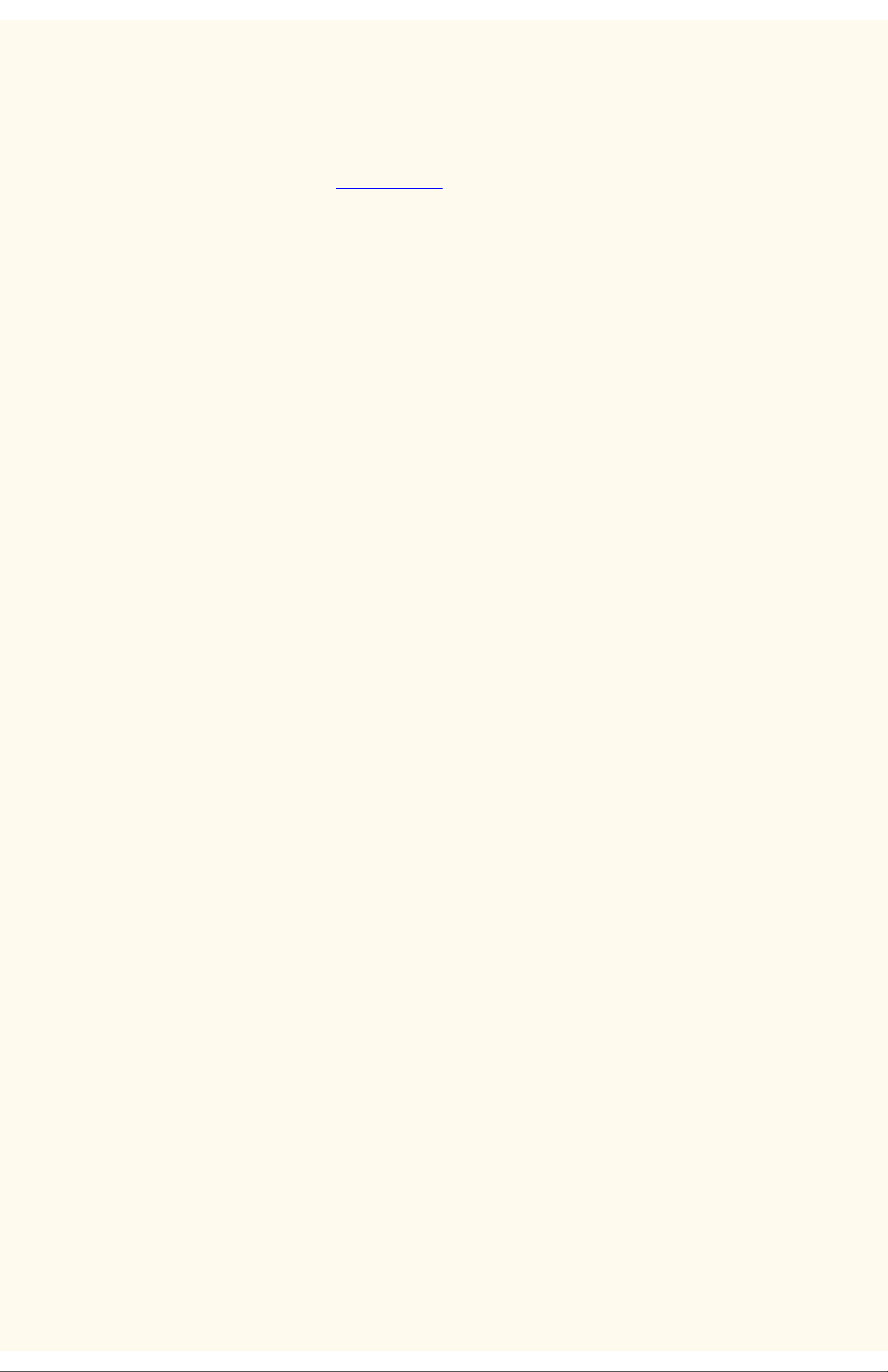
IPP (Internet Printing Protocol)
IPP (Internet Printing Protocol) B14
IPP ist eine Druckmethode, bei der unter Verwendung der IP-Adresse des Druckers über das Internet oder ein Intranet gedruckt wird.
Voraussetzung hierfür ist, dass Port 9100 am Drucker aktiviert ist. Siehe hierzu auch entsprechenden Hinweis unter Port-9100-
Konfiguration im Register Internet-Services. Im Register "Eigenschaften" der Internet-Services ist zu überprüfen, ob der
Anschlussstatus für "Port 9100" aktiviert ist. Zudem muss am Drucker das IPP-Protokoll aktiviert werden und der Internet-Druckdienst
muss auf der Arbeitsstation installiert und verfügbar sein. In Windows 2000 und XP ist IPP bereits integriert. Zum Laden von IPP von
der Microsoft-Website folgende Adresse aufrufen:
www.microsoft.de. Zum Installieren des IPP-Druckertreibers die Anweisungen im
Register Druckertreiber befolgen.
Relevante Anzeige am Drucker aufrufen
1. Zugriffstaste drücken.
2.
Zifferntaste 1 fünf Mal drücken. (Dies ist das Standardkennwort.)
3. Bestätigen antippen.
4. Systemeinstellung antippen. Hinweis: Wird versehentlich die andere Schaltfläche gewählt, erscheint wieder die Hauptanzeige,
und der Vorgang muss ab Arbeitsgang 1 wiederholt werden.
5. Systemeinstellung antippen.
6. Netzwerk antippen.
7. Anschlusseinstellung antippen. Hinweis: Wird fälschlicherweise die andere Schaltfläche gewählt, die erscheinende Anzeige
mit "Schließen" verlassen.
8. IPP antippen.
9. Einstellung ändern antippen.
10. In dieser Anzeige steht nur eine Einstellung zur Verfügung. Mit der Schaltfläche "Schließen" wird die
Anschlusseinstellungsanzeige wieder eingeblendet. Zugehörige Schaltfläche antippen und die gewünschte Einstellung
auswählen. Einstellung ändern antippen.
Anschlussstatus (IPP aktivieren)
1. In der Anzeige mit den IPP-Funktionen Anschlussstatus antippen.
2. Einstellung ändern antippen.
3. Die derzeitige Einstellung ist optisch hervorgehoben. Verfügbare Einstellungen: Aktiviert oder Deaktiviert. Zur
Auftragsübermittlung über IPP muss die Einstellung "Aktiviert" lauten.
4. Die gewünschte Einstellung aktivieren und Speichern antippen.
5. Soll die Anzeige ohne Änderungen geschlossen werden, Abbrechen antippen.
Anzeige verlassen
Schließen antippen.
Anzeige "Anschlusseinstellung" schließen und zur Hauptanzeige zurückkehren
1. Die Anschlusseinstellungsanzeige mit Schließen verlassen.
2. In der nun geöffneten Anzeige Schließen antippen.
3. In der Anzeige "Netzwerk" Schließen antippen.
4. In der Anzeige "Systemeinstellung" Schließen antippen.
Hinweis: Wenn Parameter unter "Anschlusseinstellung" geändert wurden, wird der Drucker automatisch neu gestartet, damit die neuen
Einstellungen in Kraft treten.
IPP über Internet-Services konfigurieren
1. Browser öffnen und die TCP/IP-Adresse des Druckers eingeben. Eingabetaste drücken.
2. Auf Register Eigenschaften klicken.
3. Auf das Pluszeichen links neben dem Ordner Protokolleinstellungen klicken.
4. IPP auswählen.
5. Angebotene Optionen:
Anschlussnummer, Standardwert: 631. Dies ist die von IANA (Internet Assigned Numbers Authority) zugewiesene
Anschlussnummer. Sie muss nicht geändert werden.
Eingabefeld für die Anschlussnummer.
TBCP-Filter (erscheint bei aktiviertem PostScript).
Administratormodus; dieses Kontrollkästchen ist per Standardeinstellung deaktiviert. Weiteres hierzu siehe Online-Hilfe.
Kontrollkästchen für DNS.
Eingabefeld für Verbindungs-Timeout.
6. Darauf achten, dass DNS wie in der Standardeinstellung vorgesehen aktiviert ist. Bei aktivierter Funktion wandelt der DNS-
Server die Hostnamen in IP-Adressen um, so dass der Druck mit IPP erfolgen kann.
7. Eine Angabe für das Verbindungs-Timeout vornehmen, die für Aufträge gilt, die über diesen Anschluss an den Drucker
gesendet werden. Dieses Intervall legt fest, wie lange der Controller auf einen End-of-Job-Befehl wartet, bevor der laufende
Auftrag gedruckt wird.
8. Einstellung mit Änderungen übernehmen speichern oder mit Einstellungen wiederherstellen verwerfen. Hinweis:
Vorgenommene Änderungen treten erst nach einem Neustart des Druckers in Kraft.
file:///D|/Deutsch/Doc/Systemhandbuch/Pages/B14_IPP.htm [10/20/2003 3:12:38 PM]
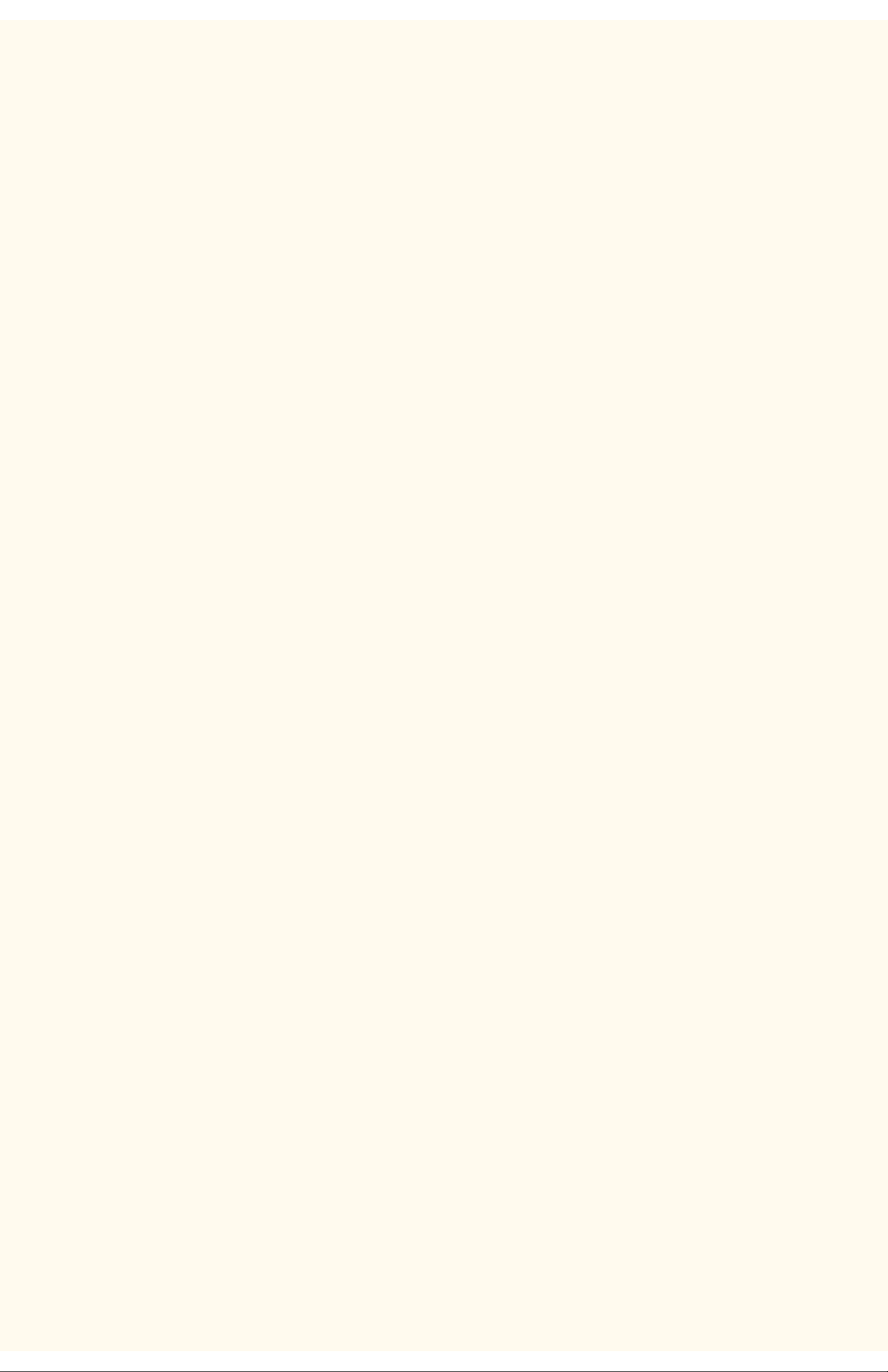
EtherTalk
EtherTalk (AppleTalk) B7
Das Protokoll EtherTalk ermöglicht die Kommunikation zwischen Computer und Drucker über ein AppleTalk-Netzwerk (EtherTalk).
Relevante Anzeige am Drucker aufrufen
1. Zugriffstaste drücken.
2.
Zifferntaste 1 fünf Mal drücken. (Dies ist das Standardkennwort.)
3. Bestätigen antippen.
4. Systemeinstellung antippen. Hinweis: Wird versehentlich die andere Schaltfläche gewählt, erscheint wieder die Hauptanzeige,
und der Vorgang muss ab Arbeitsgang 1 wiederholt werden.
5. Systemeinstellung antippen.
6. Netzwerk antippen.
7. Anschlusseinstellung antippen. Hinweis: Wird fälschlicherweise die andere Schaltfläche gewählt, die erscheinende Anzeige
mit "Schließen" verlassen.
8. EtherTalk antippen.
9. Einstellung ändern antippen.
10. Auf dieser Anzeige steht nur eine Einstellung zur Verfügung. Mit der Schaltfläche "Schließen" wird die
Anschlusseinstellungsanzeige wieder eingeblendet. Zugehörige Schaltfläche antippen und die gewünschte Einstellung
auswählen. Einstellung ändern antippen.
EtherTalk aktivieren
1. Anschlussstatus antippen.
2. Einstellung ändern antippen.
3. Die derzeitige Einstellung ist optisch hervorgehoben. Verfügbare Einstellungen: Aktiviert oder Deaktiviert. Zur
Auftragsübermittlung über EtherTalk muss die Einstellung "Aktiviert" lauten.
4. Die gewünschte Einstellung aktivieren und Speichern antippen.
5. Soll die Anzeige ohne Änderungen geschlossen werden, Abbrechen antippen.
EtherTalk-Anzeige verlassen
Schließen antippen.
Anzeige "Anschlusseinstellung" schließen und zur Hauptanzeige zurückkehren
1. Die Anschlusseinstellungsanzeige mit Schließen verlassen.
2. In der nun geöffneten Anzeige Schließen antippen.
3. In der Anzeige "Netzwerk" Schließen antippen.
4. In der Anzeige "Systemeinstellung" Schließen antippen.
Hinweis: Wenn Parameter unter "Anschlusseinstellung" geändert wurden, wird der Drucker automatisch neu gestartet, damit die neuen
Einstellungen in Kraft treten.
EtherTalk-Konfigurierung über Internet-Services
1. Browser öffnen und die TCP/IP-Adresse des Druckers eingeben. Eingabetaste drücken.
2. Auf Register Eigenschaften klicken.
3. Auf das Pluszeichen links neben dem Ordner Protokolleinstellungen klicken.
4. AppleTalk auswählen.
5. Vorzunehmende Angaben:
Druckername
Zonename
6. Einen Namen für den Drucker eingeben. Dieser erscheint später in der Macintosh-Auswahl.
7. Eine Zone angeben (deren Name darf max. 32 Zeichen enthalten) oder die Standardzone * akzeptieren, wenn der jeweils
nächste Router den Drucker zu einer Zone zuweisen soll.
8. Einstellung mit Änderungen übernehmen speichern oder mit Einstellungen wiederherstellen verwerfen.
Hinweis: Vorgenommene Änderungen treten erst nach einem Neustart des Druckers in Kraft.
file:///D|/Deutsch/Doc/Systemhandbuch/Pages/B7_EtherTalk.htm [10/20/2003 3:12:39 PM]

Änderung des Systemkennworts
Änderung des Systemkennworts A10
Der Zugang zu den Druckerfunktionseinstellungen ist mit einem von zwei Kennwörtern möglich. Das eine Kennwort ist ein Zifferncode,
der über das Druckersteuerpult eingegeben wird, das andere Kennwort ist ein alphanumerisches Kennwort, das über die InternetServices eingegeben wird (Internet-Services: Anwendung, die auf einem im Drucker integrierten HTTP-Server basiert).
Druckersteuerpult-Kennwort ändern
1. Zugriffstaste auf dem Steuerpult drücken.
2. Zifferntaste 1 fünf Mal drücken. Dies ist das Standardkennwort.
3. Bestätigen antippen.
4. Systemeinstellung antippen. Hinweis: Wird versehentlich die andere Schaltfläche gewählt, erscheint wieder die Hauptanzeige,
und der Vorgang muss ab Arbeitsgang 1 wiederholt werden.
5. Systemkennwort antippen.
6. In der erscheinenden Anzeige die Option Ein antippen.
Hinweis: Wird die Option "Aus" gewählt, können keine Kennworteinstellungen aufgerufen werden und das Kennwort kann nicht
geändert werden.
7. Den neuen Kenncode, mindestens 4, maximal 12 Ziffern, über die Zifferntastatur eingeben.
8. Eingabe antippen. Hinweis: Zur Korrektur von Fehlern Rücksetzen antippen.
9. Das neue Kennwort ein zweites Mal eingeben und mit Eingabe bestätigen.
10. Die Anzeige mit Schließen verlassen.
11. Die Systemeinstellung mit Ende beenden. Die Hauptanzeige wird wieder eingeblendet.
Internet-Services-Kennwort ändern
1. Browser öffnen und die TCP/IP-Adresse des Druckers eingeben. Eingabetaste drücken.
2. Auf Register Eigenschaften klicken.
3. Auf der Seite "Eigenschaften" auf den Link Internet-Services-Einstellungen klicken.
4. Im Textfeld "Administrator-Benutzername" den Namen der Person eingeben, die die Systemadministratorrolle übernimmt. Die
werkseitig vorgegebene Einstellung lautet: admin.
5. Im Textfeld Administrator-Kennwort ein bis zu 15 Zeichen langes Kennwort eingeben. Die werkseitig vorgegebene Einstellung
lautet: admin.
6. Im Feld Kennwort bestätigen das Kennwort erneut eingeben.
7. Um zu gewährleisten, dass der Kennwortzugriff über die Internet-Services eingeschaltet wird, muss das Kontrollkästchen
"Administratormodus" aktiviert werden.
8. Auf die Schaltfläche Änderungen übernehmen klicken, damit die neuen Einstellungen in Kraft treten, oder mit Einstellungen
wiederherstellen die ursprünglichen Werte wieder einsetzen.
file:///D|/Deutsch/Doc/Systemhandbuch/Pages/A10_Password.htm [10/20/2003 3:12:39 PM]
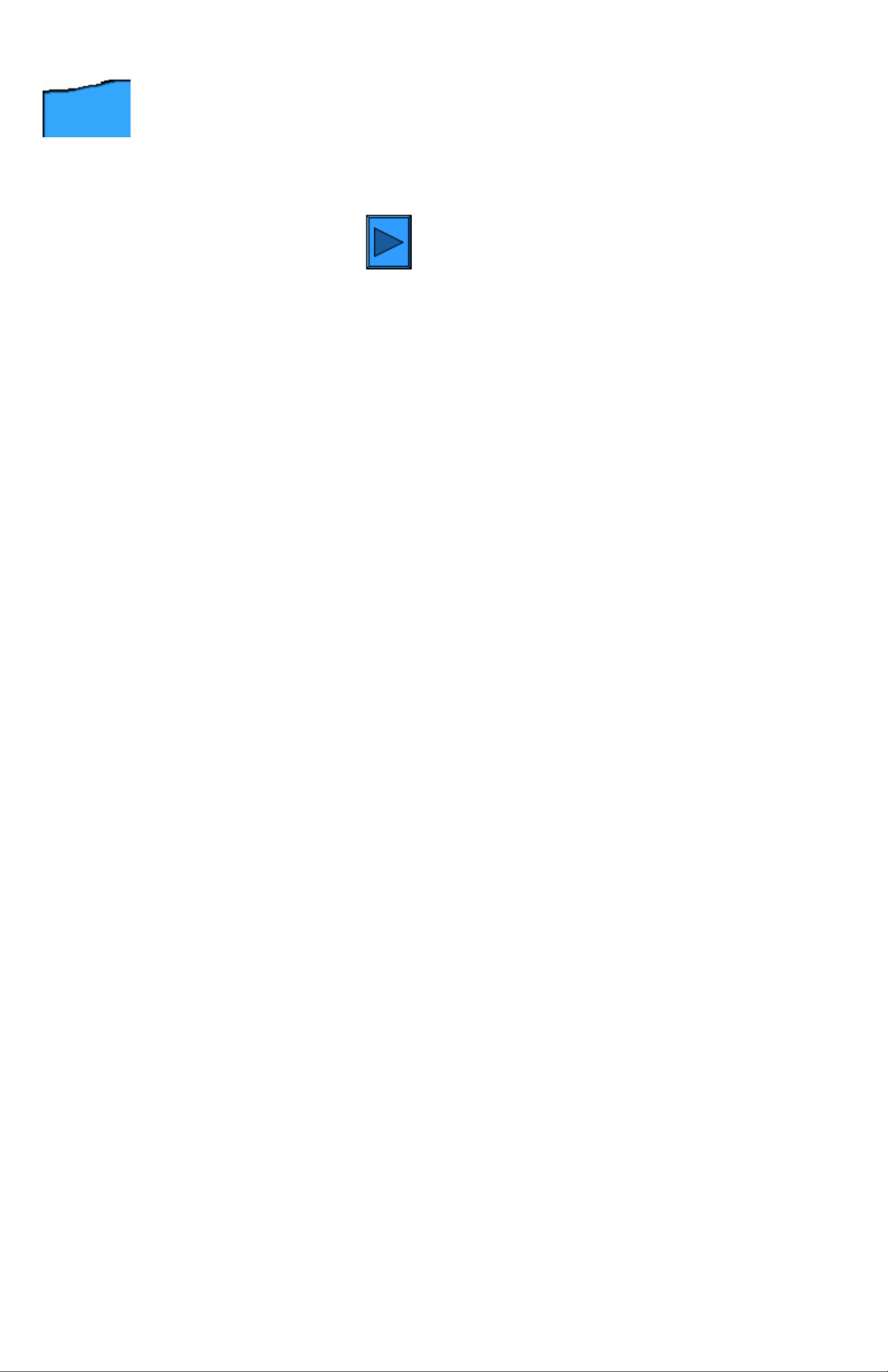
Installation: Arbeitsgang 5
Arbeitsgang 5
Netzwerk-
anschluss
Im Register Netzwerkanschluss ist die Option "Netzwerkbetriebssystem" aufgeführt. Über dieses Menü werden die
verschiedenen Netzwerkprotokolle aufgerufen und es liefert die Installationsanweisungen, die für die jeweilige
Netzwerkumgebung von Bedeutung sind.
Bei der Installation des Druckers in einer Client-/Server-Umgebung muss ggf. das Handbuch für das Serverbetriebssystem
hinzugezogen werden.
Zum Aufrufen der Netzwerk-/Protokollliste hier klicken.
file:///D|/Deutsch/Doc/Systemhandbuch/main/Install_5.htm [10/20/2003 3:12:39 PM]
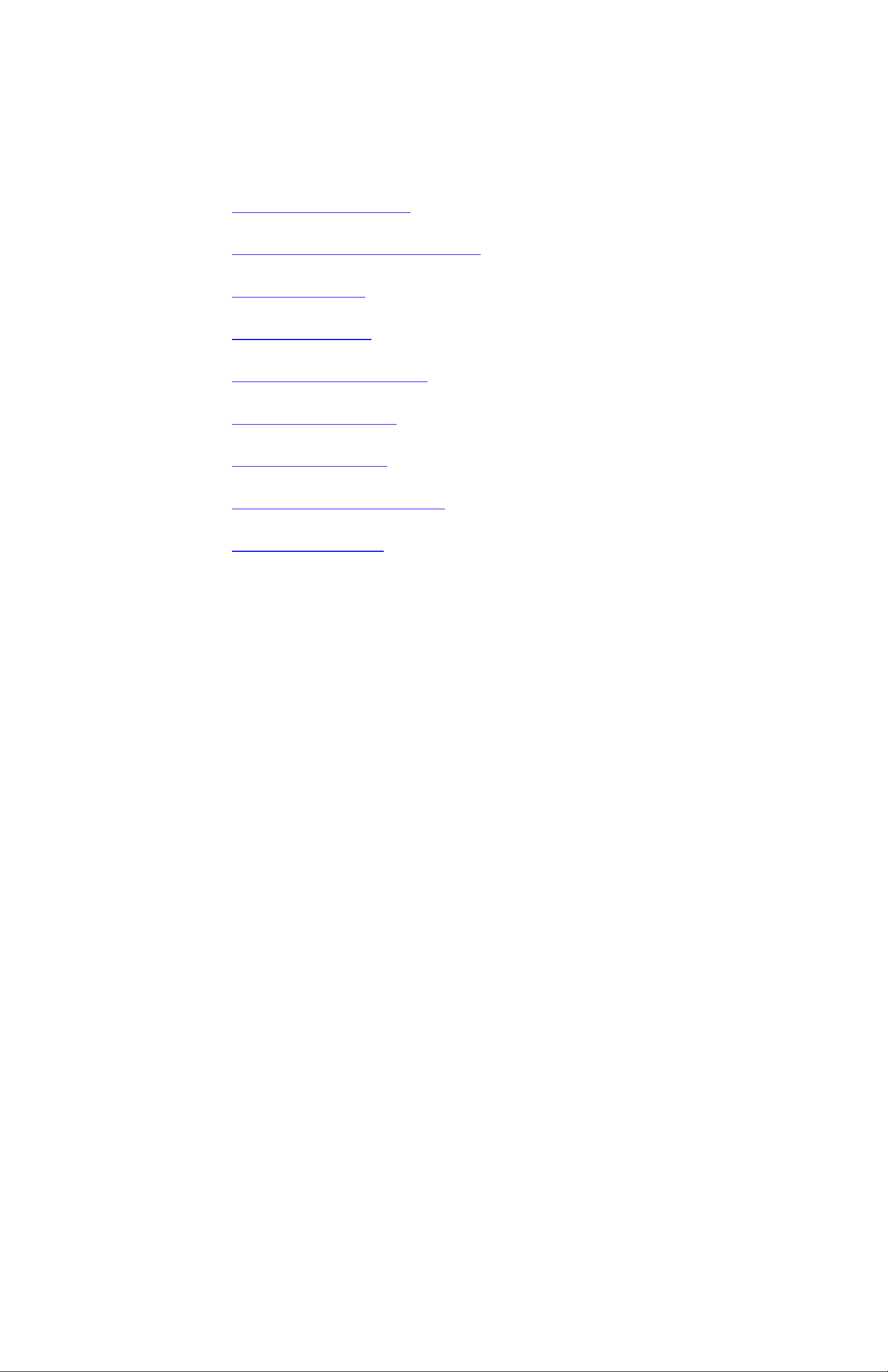
Installation: Fortsetzung Arbeitsgang 5
Arbeitsgang 5
Netzwerkbetriebssystem
Die Installation bedingt, dass zuerst die Netzwerk/Protokollkombination gewählt wird, die dem eigenen Netzwerk
entspricht. Gewünschte Auswahl treffen:
TCP/IP (Protokollkonfiguration) — bereits in Arbeitsgang 4
erledigt
TCP/IP (LPD-Aktivierung)
TCP/IP (Dynamische Adressierung)
TCP/IP (Port 9100)
Microsoft (NetBEUI)
Microsoft (NetBIOS über IP)
NetWare 4.x, 5.x (NDS)
NetWare 3.x (Bindery)
IPP (Internet Printing Protocol)
EtherTalk (AppleTalk)
file:///D|/Deutsch/Doc/Systemhandbuch/main/Install_5a.htm [10/20/2003 3:12:40 PM]
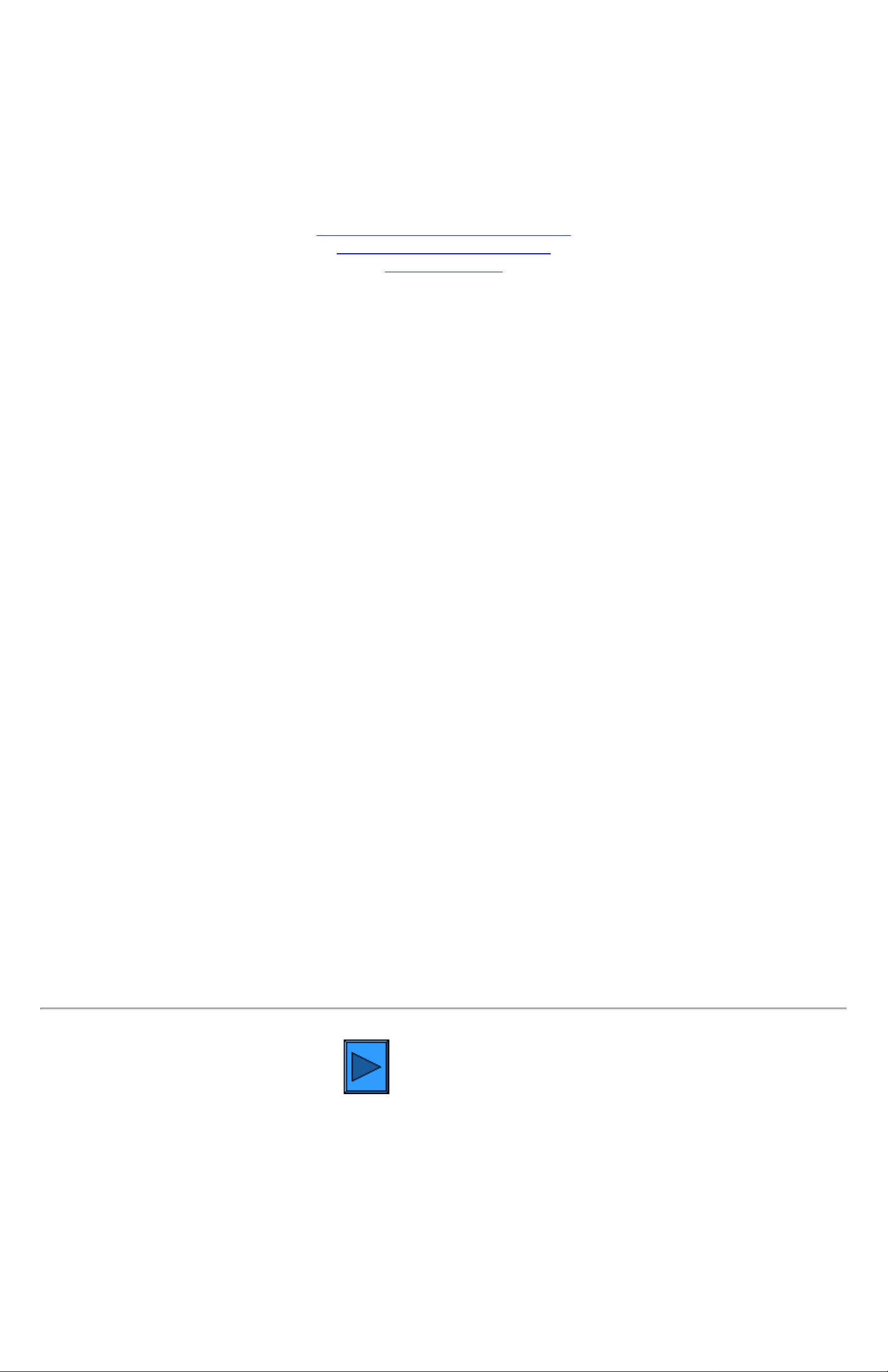
Fortsetzung Arbeitsgang 5: TCP/IP (LPD-Aktivierung)
Arbeitsgang 5
TCP/IP (LDP-Aktivierung)
Zum Drucken im TCP/IP-Netz über den LPR-Anschluss der Arbeitsstation unter Windows NT 4.0, 2000 oder XP bzw. über ein
Druckdienstprogramm unter Windows 95/98/ME MUSS LPD (Line Printer Daemon) auf dem Drucker aktiviert sein.
Direktzugriff auf das jeweilige Verfahren:
Relevante Anzeige am Drucker aufrufen
Anschlussstatus (LPD aktivieren)
Anzeige verlassen
Relevante Anzeige am Drucker aufrufen
1. Zugriffstaste drücken.
2.
Zifferntaste 1 fünf Mal drücken. (Dies ist das Standardkennwort.)
3. Bestätigen antippen.
4. Systemeinstellung antippen. Hinweis: Wird versehentlich die andere Schaltfläche gewählt, erscheint wieder die Hauptanzeige,
und der Vorgang muss ab Arbeitsgang 1 wiederholt werden.
5. Systemeinstellung antippen.
6. Netzwerk antippen.
7. Anschlusseinstellung antippen. Hinweis: Wird fälschlicherweise die andere Schaltfläche gewählt, die erscheinende Anzeige
mit "Schließen" verlassen.
8. In der eingeblendeten Anzeige die Option LPD antippen.
9. Einstellung ändern antippen.
10. Die verschiedenen Funktionen mit den jeweiligen geltenden Einstellungen werden angezeigt. Mit der Schaltfläche "Schließen"
wird die Anschlusseinstellungsanzeige wieder eingeblendet. Zugehörige Schaltfläche antippen und die gewünschte Einstellung
auswählen. Einstellung ändern antippen.
Anschlussstatus (LPD aktivieren)
1. Anschlussstatus antippen.
2. Einstellung ändern antippen.
3. Die derzeitige Einstellung ist optisch hervorgehoben. Verfügbare Einstellungen: Aktiviert oder Deaktiviert. Die LPD-
Funktionalität kann nur verwendet werden, wenn die Einstellung "Aktiviert" gewählt wird.
4. Die gewünschte Einstellung wählen und Speichern antippen.
5. Zum Schließen der Anzeige ohne Berücksichtigung der Änderungen Abbrechen antippen.
Anzeige verlassen
Schließen antippen.
Anschlusseinstellungsanzeige verlassen und zur Hauptanzeige zurückkehren
1. Die Anschlusseinstellungsanzeige mit Schließen verlassen.
2. In der nun geöffneten Anzeige Schließen antippen.
3. In der Anzeige "Netzwerk" Schließen antippen.
4. In der Anzeige "Systemeinstellung" Schließen antippen.
Hinweis: Wenn Parameter unter "Anschlusseinstellung" geändert wurden, wird der Drucker automatisch neu gestartet, damit die neuen
Einstellungen in Kraft treten.
Protokollauswahl Anderes Protokoll wählen Nächster Arbeitsgang
file:///D|/Deutsch/Doc/Systemhandbuch/main/Install_5a1.htm [10/20/2003 3:12:40 PM]
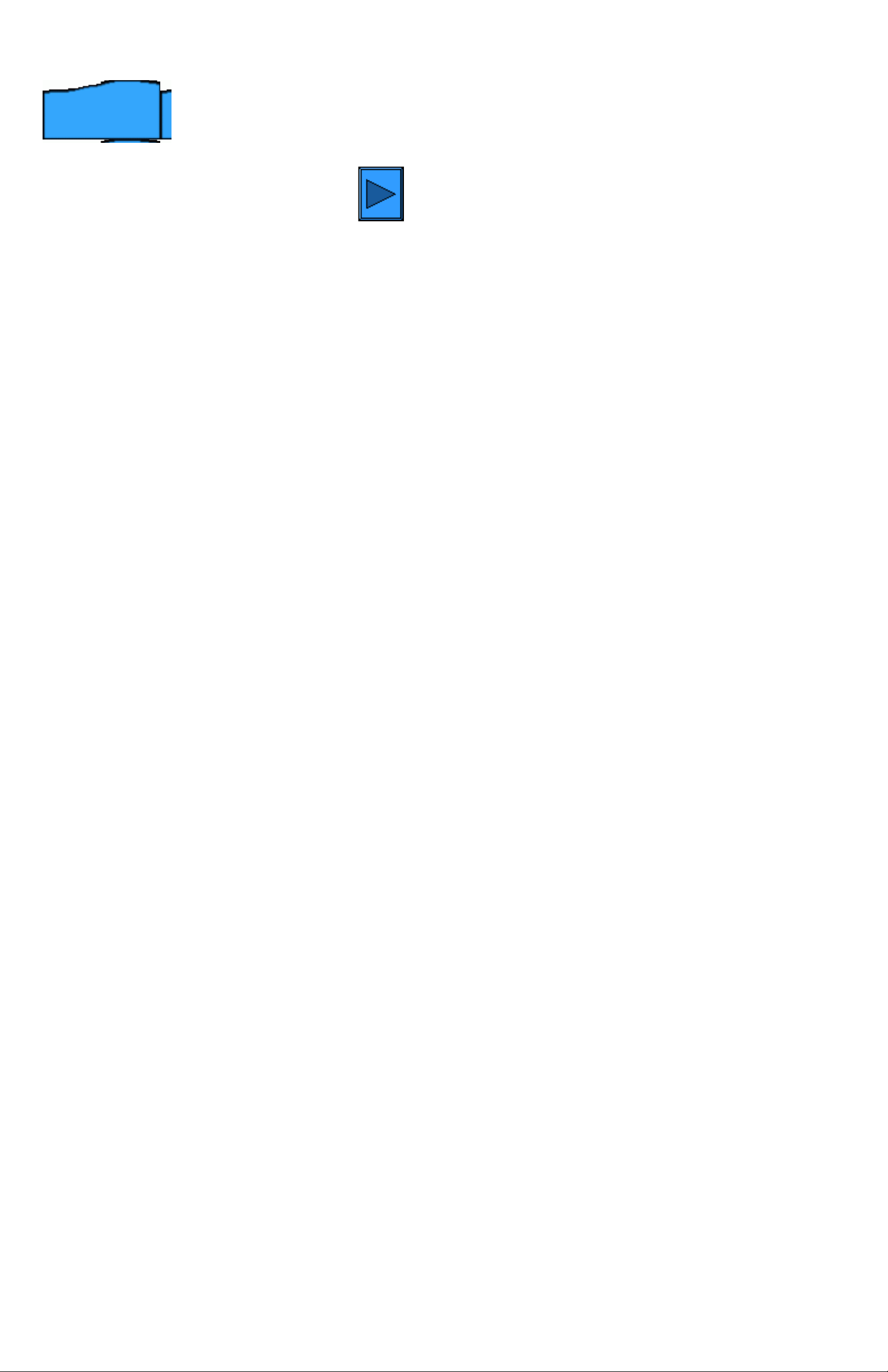
Installation: Arbeitsgang 6
Arbeitsgang 6
Druckertreiber
Informationen zu den einzelnen Druckumgebungen können über das Register Druckertreiber aufgerufen
werden.
Zum Aufrufen einer Liste der Druckumgebungen hier
klicken.
file:///D|/Deutsch/Doc/Systemhandbuch/main/Install_6.htm [10/20/2003 3:12:40 PM]
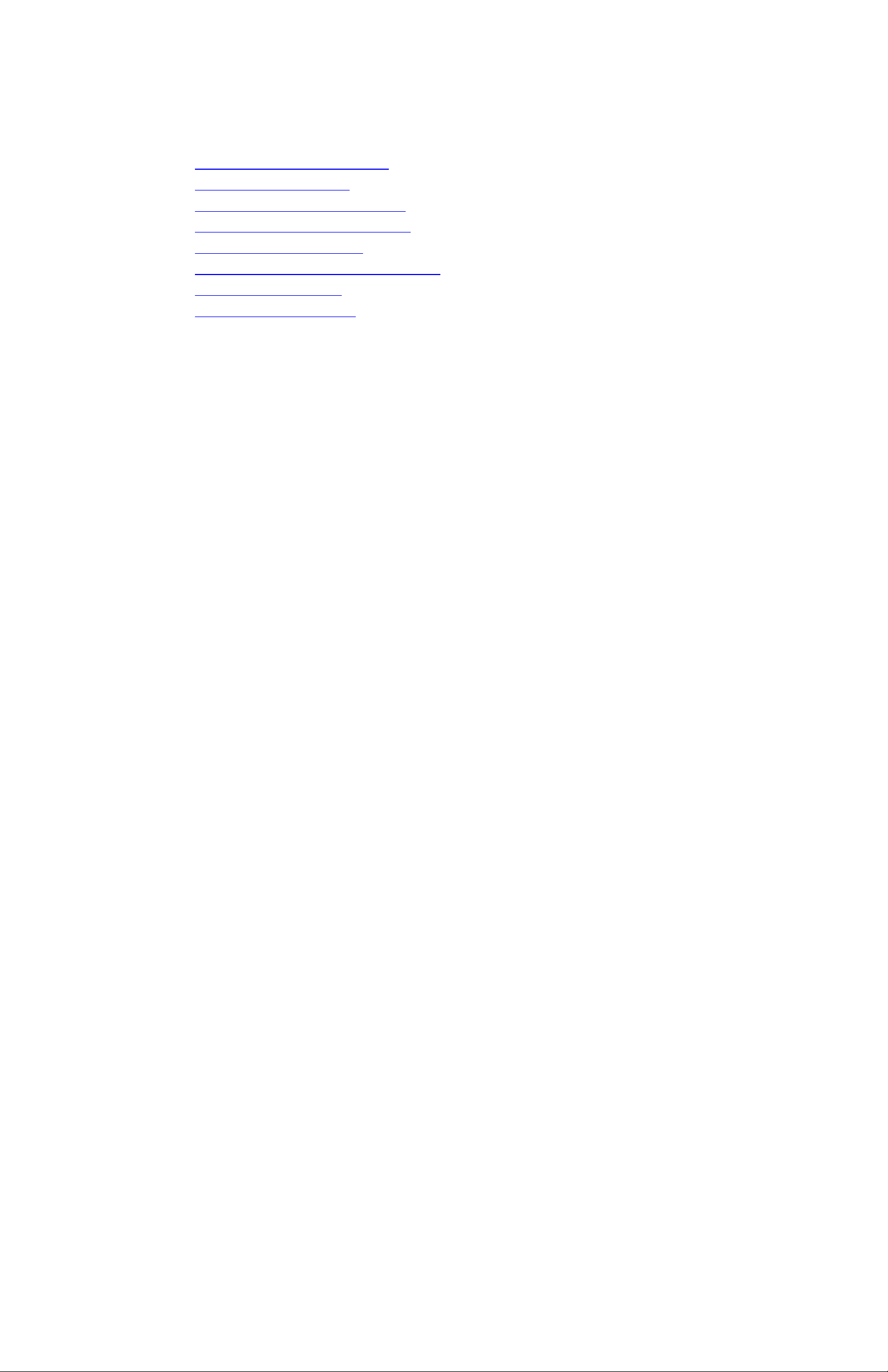
Fortsetzung Arbeitsgang 6: Installation
Arbeitsgang 6
Druckumgebung
Druckumgebung unten auswählen:
TCP/IP Peer-to-Peer (LPR)
NetBEUI Peer-to-Peer
NetBIOS über IP Peer-to-Peer
NetBIOS über IP Client/Server
IPP (Windows 2000/XP)
NetWare 3.12 und 4.x/5.x (Bindery)
NetWare 4.xx (NDS)
EtherTalk Peer-to-Peer
file:///D|/Deutsch/Doc/Systemhandbuch/main/Install_6a.htm [10/20/2003 3:12:40 PM]
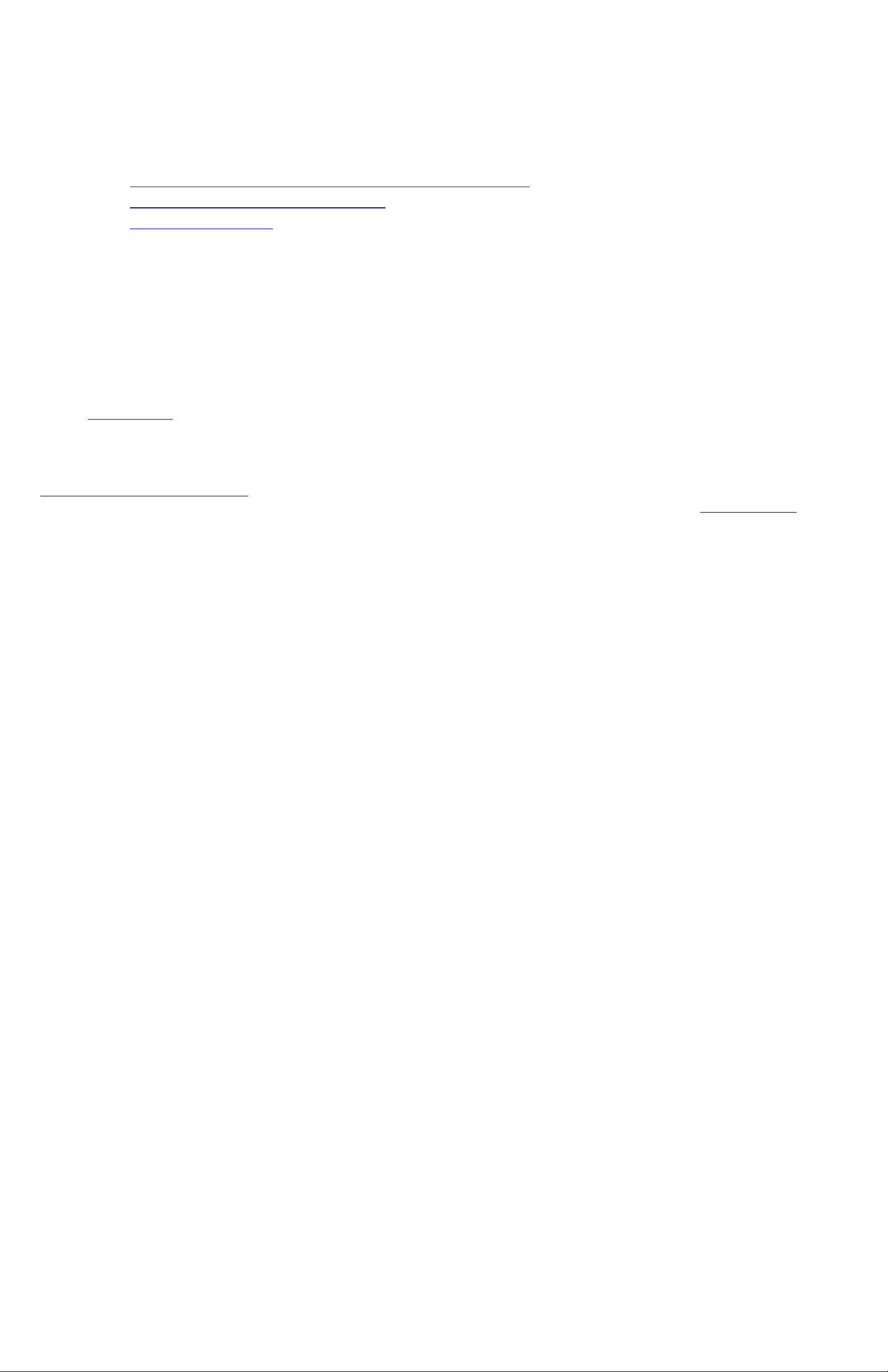
Fortsetzung Arbeitsgang 6: TCP/IP Peer-to-Peer (LPR)
Arbeitsgang 6
TCP/IP Peer-to-Peer (LPR)
Anleitungen zur Treiberinstallation:
Windows 2000 Server/Professional & XP Professional
Windows NT4 Workstation/Server
Windows 95/98/Me
Treiberinstallation unter Windows 2000 Server\Professional & XP Professional
Vorbereitung
Den für das vorliegende Betriebssystem erforderlichen Druckertreiber beschaffen. Die Treiber befinden sich auf der mit dem Drucker
gelieferten CD. Außerdem können die Treiber (selbstextrahierende Zip-Datei) unter folgender Adresse aus dem Internet bezogen
werden:
www.xerox.de.
Sicherstellen, dass TCP/IP auf dem Computer installiert ist.
Auf dem Windows 2000-Desktop mit der rechten Maustaste auf das Symbol Netzwerkumgebung klicken und Eigenschaften
auswählen. Mit der rechten Maustaste auf LAN-Verbindung klicken und dann Eigenschaften aktivieren. In Windows XP im
Startmenü Systemsteuerung und dann Netzwerkverbindungen auswählen. Mit der rechten Maustaste auf LAN-Verbindung
klicken und dann Eigenschaften aktivieren. Sicherstellen, dass das Internetprotokoll (TCP/IP) geladen wurde. Ist das Protokoll
geladen, den zugehörigen Eintrag markieren und auf Eigenschaften klicken, um zu überprüfen, ob die TCP/IPAdresszuweisung dynamisch oder statisch erfolgt. Ist TCP/IP nicht installiert, auf Installieren klicken und als zu installierende
Netzwerkkomponente Protokoll auswählen. Auf Hinzufügen klicken und Internetprotokoll (TCP/IP) auswählen. Windows-CD
bereithalten, auf Datenträger klicken und die angezeigten Anweisungen befolgen. Sobald das Protokoll installiert ist, dieses
markieren und auf Eigenschaften klicken, um die Methode der IP-Adresszuweisung zu überprüfen.
Sicherstellen, dass die Druckdienste für Unix geladen sind
Hinweis: Soll die Auftragsübermittlung über den Standard-TCP/IP-Anschluss (Port 9100) und nicht über LPR erfolgen, kann
dieser Arbeitsgang übersprungen werden.
1. In Windows 2000 im Startmenü Einstellungen und dann auf Software einen Doppelklick ausführen. In Windows XP auf
Start klicken, Systemsteuerung auswählen und Programme hinzufügen/entfernen auswählen.
2. Windows-Komponenten hinzufügen/entfernen auswählen. In Windows 2000 Professional muss eine Anmeldung als
Administrator vorliegen.
3. Weitere Datei- und Druckdienste für das Netzwerk auswählen und auf Details klicken.
4. Kontrollkästchen Druckdienste für Unix aktivieren. Auf OK und dann auf Weiter klicken. CD mit dem Betriebssystem
bereithalten. Fenster zur Softwareinstallation schließen.
Drucker unter Windows 2000 und XP hinzufügen
1. In Windows 2000 im Startmenü Einstellungen und dann Drucker auswählen. In Windows XP im Startmenü Drucker und
Faxgeräte auswählen.
2. In Windows 2000 auf Neuer Drucker einen Doppelklick ausführen. In Windows XP aus den Druckeraufgaben Drucker
hinzufügen auswählen.
3. In dem nun angezeigten Assistenten auf Weiter klicken.
4. Lokaler Drucker auswählen und Automatische Druckererkennung und Installation von Plug & Play-Druckern
deaktivieren. Auf Weiter klicken.
5. Einen neuen Anschluss erstellen auswählen und in der Dropdownliste Typ die Option LPR auswählen. (Diese Option
steht zur Verfügung, wenn die Druckdienste für Unix installiert sind (s. oben). Hinweis: Sollen Aufträge über Port 9100
an den Drucker übergeben werden, kann auch der Standard-TCP/IP-Anschluss ausgewählt werden. Auf Weiter klicken.
6. In dem nun angezeigten Assistenten auf Weiter klicken.
7. IP-Adresse des Druckers eingeben.
8. Namen der Druckwarteschlange eingeben. Wurde der Standard-TCP/IP-Anschluss akzeptiert, kann hier der angebotene
Standardname verwendet werden. Auf Weiter klicken.
9. Informationen auf der nun angezeigten Seite überprüfen und auf Fertig stellen klicken.
10. Es erfolgt eine Aufforderung, den Druckertreiber zu installieren. Auf Datenträger klicken und den Ordner
spezifizieren, in dem sich der Druckertreiber befindet.
11.
Datei mit der Erweiterung ".INF" markieren und auf Öffnen klicken.
12. Pfad und Dateinamen überprüfen und mit OK bestätigen.
13. Das Modell wählen, das dem eigenen Drucker entspricht, anschließend auf Weiter klicken.
14. Einen Namen für den Drucker eingeben und angeben, ob der Drucker als Standarddrucker fungieren soll. Ja wählen, wenn
dieser Drucker unter Windows vorrangig verwendet werden soll. Auf Weiter klicken.
15. Wird in Windows 2000 die Seite zur Druckerfreigabe angezeigt, die Freigabe nur dann aktivieren, wenn der Drucker direkt an
den verwendeten Rechner angeschlossen ist. Auf Weiter klicken.
16. Mit Ja eine Testseite ausgeben lassen. Auf Weiter klicken.
file:///D|/Deutsch/Doc/Systemhandbuch/main/Install_6a1.htm (1 of 4) [10/20/2003 3:12:41 PM]
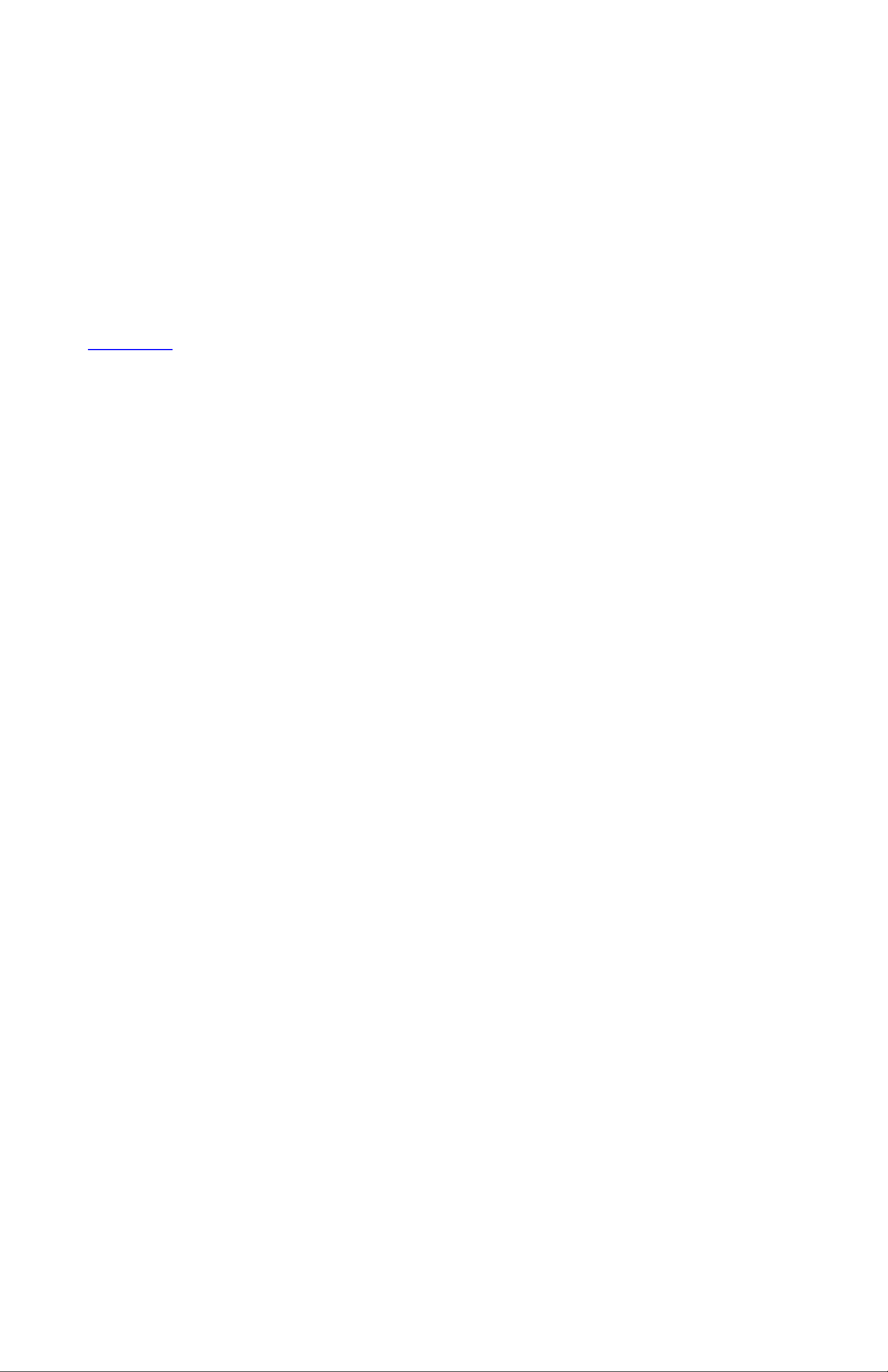
Fortsetzung Arbeitsgang 6: TCP/IP Peer-to-Peer (LPR)
17. Auf Fertig stellen klicken.
Druckertreiber konfigurieren
1. In Windows 2000 im Startmenü Einstellungen und dann Drucker auswählen. In Windows XP im Startmenü Drucker und
Faxgeräte auswählen.
2. Mit der rechten Maustaste auf das Druckersymbol klicken und Eigenschaften auswählen. Standardeinstellungen für die
Auftragsverarbeitung auf den einzelnen Registern einstellen. Weitere Optionen sind auf dem Register "Allgemein"
aufrufbar.
Treiberinstallation unter Windows NT4 Workstation/Server
Vorbereitung
Den für das vorliegende Betriebssystem erforderlichen Druckertreiber beschaffen. Die Treiber befinden sich auf der mit dem Drucker
gelieferten CD. Außerdem können die Treiber (selbstextrahierende Zip-Datei) unter folgender Adresse aus dem Internet bezogen
werden:
www.xerox.de.
Erforderliches Protokoll und benötigten Dienst auf dem Computer installieren
1. Auf dem Desktop mit der rechten Maustaste auf das Symbol Netzwerkumgebung klicken und Eigenschaften auswählen. Das
Register Protokolle öffnen und prüfen, ob das TCP/IP-Protokoll geladen ist.
Hinweis: Ist das Protokoll nicht geladen, auf Hinzufügen klicken, TCP/IP aus der Liste auswählen und auf OK klicken. Kann
das Setup-Programm die erforderlichen Dateien nicht finden, auf Diskette... klicken und die Dateien von der WindowsInstallations-CD laden.
2. TCP/IP markieren und auf die Schaltfläche Eigenschaften klicken. Bei Einsatz der dynamischen TCP/IP-Adressierung IP-
Adresse automatisch beziehen aktivieren. Im Fall der statischen TCP/IP-Adressierung die Option IP-Adresse angeben
wählen und IP-Adresse, Subnet Mask und Gatewayadresse dieser Arbeitsstation eintragen. Auf OK klicken.
3. Register Dienste öffnen und nachsehen ob der Microsoft-TCP/IP-Druckdienst installiert ist.
Hinweis: Ist der Dienst nicht geladen, auf Hinzufügen klicken, den Dienst aus der Liste auswählen und auf OK klicken. Kann
das Setup-Programm die erforderlichen Dateien nicht finden, auf Diskette... klicken und die Dateien von der WindowsInstallations-CD laden.
Drucker unter Windows NT4 hinzufügen
1. Im Startmenü Einstellungen und dann Drucker auswählen.
2. Auf Neuer Drucker einen Doppelklick ausführen.
3. Darauf achten, dass Arbeitsplatz markiert ist und Weiter wählen.
4. Auf Anschluss hinzufügen klicken.
5. LPR-Anschluss auswählen.
6. Auf Neuer Anschluss klicken.
7. Unter Name oder Adresse des Servers für LPD die IP-Adresse des Druckers eingeben. Dabei auf Groß-/Kleinschreibung
achten. Alternativ dazu kann auch der Eintrag raw unter "Name des Druckers oder der Druckerwarteschlange auf dem Server"
eingegeben werden. Auf OK klicken.
8. Auf Schließen klicken. Das vorherige Assistentendialogfeld wird eingeblendet. Prüfen, ob die neue IP-Adresse in der Liste
erscheint und korrekt ist.
9. Das Kontrollkästchen Anschluss links neben der Adresse muss aktiviert sein. Ist dies nicht der Fall, das Kontrollkästchen
aktivieren und auf Weiter klicken.
10. Es erfolgt eine Aufforderung, den Druckertreiber zu installieren. Auf Diskette klicken und den Ordner spezifizieren, in dem sich
der Druckertreiber befindet.
11. Datei mit der Erweiterung ".INF" markieren und auf Öffnen klicken.
12. Pfad und Dateinamen überprüfen und mit OK bestätigen.
13. Das Modell wählen, das dem eigenen Drucker entspricht, anschließend auf Weiter klicken.
14. Einen Namen für den Drucker eingeben und angeben, ob der Drucker als Standarddrucker fungieren soll. Ja wählen, wenn
dieser Drucker unter Windows vorrangig verwendet werden soll. Auf Weiter klicken.
15. Die Freigabe nur dann aktivieren, wenn der Drucker direkt an den verwendeten Rechner angeschlossen ist. Auf Weiter klicken.
16. Mit Ja eine Testseite ausgeben lassen.
17. Auf Fertig stellen klicken und nachsehen, ob die Testseite am Drucker ausgegeben wurde.
Druckertreiber konfigurieren
1. Im Startmenü Einstellungen und dann Drucker auswählen.
2. Mit der rechten Maustaste auf das Druckersymbol klicken und Standardeinstellungen für Dokumente aktivieren.
3. Druckmaterialformat und weitere Standardeinstellungen für den Drucker vorgeben.
Treiberinstallation unter Windows 95/98/Me
file:///D|/Deutsch/Doc/Systemhandbuch/main/Install_6a1.htm (2 of 4) [10/20/2003 3:12:41 PM]
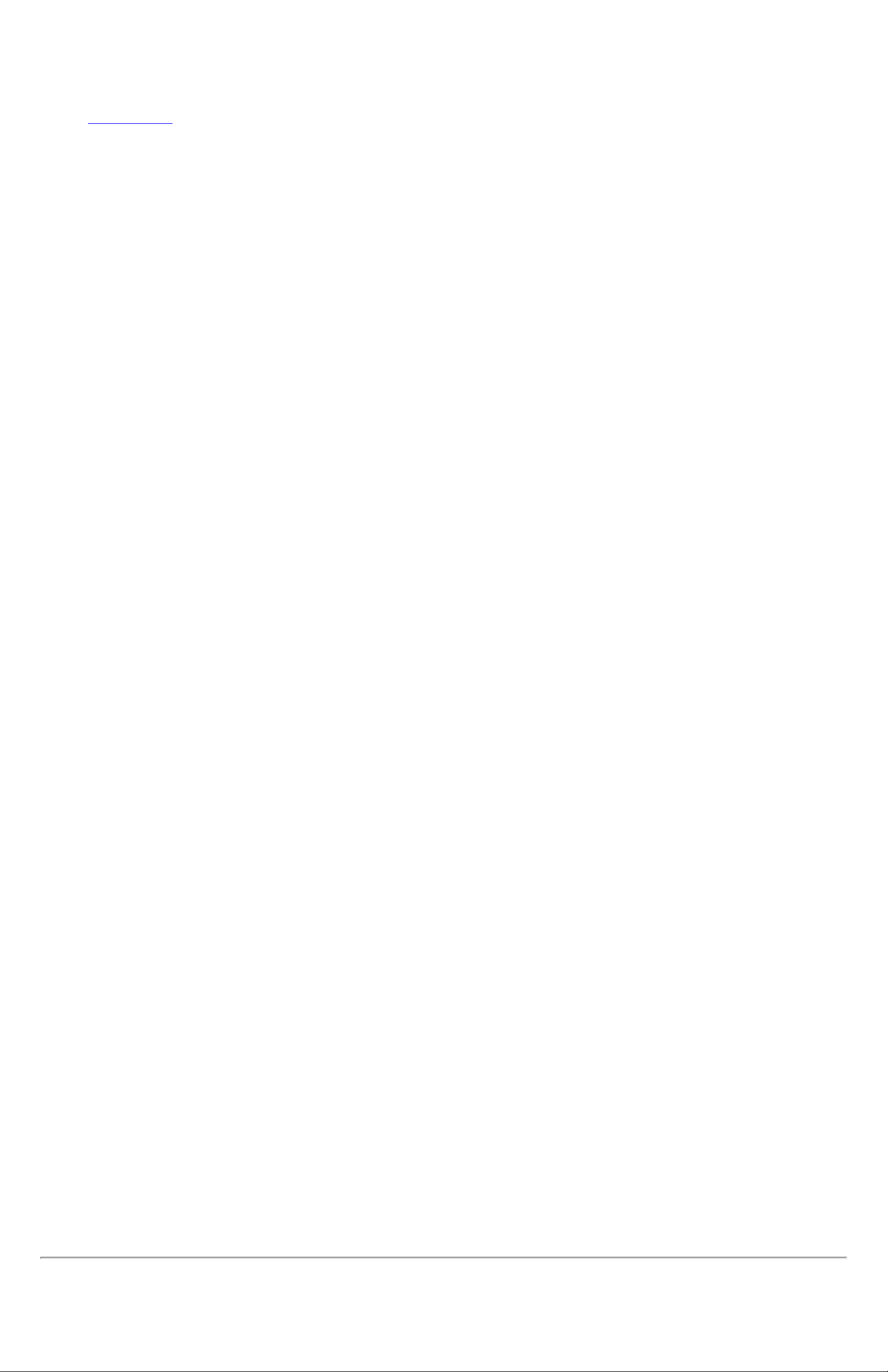
Fortsetzung Arbeitsgang 6: TCP/IP Peer-to-Peer (LPR)
Vorbereitung
Den für das vorliegende Betriebssystem erforderlichen Druckertreiber beschaffen. Die Treiber befinden sich auf der mit dem Drucker
gelieferten CD. Außerdem können die Treiber (selbstextrahierende Zip-Datei) unter folgender Adresse aus dem Internet bezogen
werden:
www.xerox.de.
Sicherstellen, dass TCP/IP auf dem Computer installiert ist
1. Auf dem Desktop mit der rechten Maustaste auf das Symbol Netzwerkumgebung klicken.
2. Eigenschaften auswählen.
3. Das Register Konfiguration öffnen und prüfen, ob das TCP/IP-Protokoll geladen ist.
Hinweis: Ist das Protokoll nicht geladen, auf Hinzufügen klicken, TCP/IP aus der Liste auswählen und auf OK klicken. Kann
das Setup-Programm die erforderlichen Dateien nicht finden, auf Diskette... klicken und die Dateien von der WindowsInstallations-CD laden.
4. TCP/IP markieren und auf die Schaltfläche Eigenschaften klicken.
5. Bei Einsatz der dynamischen TCP/IP-Adressierung IP-Adresse automatisch beziehen aktivieren und die Serveradresse
angeben.
6. Andernfalls IP-Adresse angeben aktivieren.
7. IP-Adresse, Subnet Mask und Gatewayadresse des verwendeten Rechners eintragen. In kleineren Netzwerken können ggf. die
Standardvorgaben für Subnet Mask und Gateway verwendet werden. Letzteres von einem Netzwerkadministrator überprüfen
lassen.
8. Auf OK klicken.
Drucker unter Windows 95/98/Me hinzufügen
LPR-Anschluss erstellen
Hinweis: Die LPR-Anschlusserstellung ist keine Standardfunktion in Windows 95/98/Me. Bei diesen Betriebssystemen muss hierzu ein
Spooler auf dem Rechner installiert werden ( Beispiel: DigiLPR oder ACITS LPR Remote Printing).
1. Unter Verwendung eines Spoolers einen LPR-Anschluss anlegen.
Hinweis: Je nach verwendetem Spooler muss ggf. ein lokaler Drucker erstellt und dann "Anschluss hinzufügen" ausgewählt
werden, oder Drucker und Anschluss können in einem Arbeitsgang erstellt werden. Für den Fall, dass die Druckertreiberdateien
angefordert werden, sollte bekannt sein, wo diese sich befinden. Werden die Dateien angefordert, dann läuft die Installation
ähnlich wie der im Folgenden beschriebene Arbeitsgang ab.
2. Unter Verwendung eines Spoolers einen LPR-Anschluss auf dem Windows 95/98/Me-Rechner anlegen. Unter Name oder
Adresse des Servers für LPD die IP-Adresse des Druckers eingeben. Dabei auf Groß-/Kleinschreibung achten. Alternativ
dazu kann auch der Eintrag raw unter "Name des Druckers oder der Druckerwarteschlange auf dem Server" eingegeben
werden.
3. Im Spooler auf Anwenden bzw. OK klicken.
Treiberinstallation
1. Im Startmenü Einstellungen und dann Drucker auswählen.
2. In dem nun geöffneten Dialogfeld auf Neuer Drucker klicken.
3. In dem nun angezeigten Assistenten auf Weiter klicken.
4. Lokaler Drucker auswählen. Auf Weiter klicken.
5. Auf Diskette klicken und den Pfad zur Treiberinstallationsdatei eingeben. Die Treiberinstallationsdatei (.inf-Datei) kann auch mit
der Schaltfläche Durchsuchen angesteuert werden.
6. Im Dialogfeld Durchsuchen auf OK klicken.
7. Unter Von Diskette installieren auf OK klicken.
8. Den Drucker aus der Liste auswählen. Auf Weiter klicken.
9. Den zuvor erstellten Anschluss auswählen. Auf Weiter klicken.
10. Entweder den Standarddruckernamen übernehmen oder einen anderen eingängigeren Namen eingeben. Angeben, ob der
Drucker als Standarddrucker fungieren soll. Ja wählen, wenn dieser Drucker unter Windows vorrangig verwendet werden soll.
Auf Weiter klicken.
11. Mit Ja eine Testseite ausgeben lassen.
12. Auf Fertig stellen klicken und nachsehen, ob die Testseite am Drucker ausgegeben wurde.
Druckertreiber konfigurieren
1. Im Startmenü Einstellungen und dann Drucker auswählen.
2. Mit der rechten Maustaste auf das Druckersymbol klicken und Eigenschaften auswählen.
3. Druckmaterialformat und weitere Standardeinstellungen für den Drucker vorgeben.
file:///D|/Deutsch/Doc/Systemhandbuch/main/Install_6a1.htm (3 of 4) [10/20/2003 3:12:41 PM]
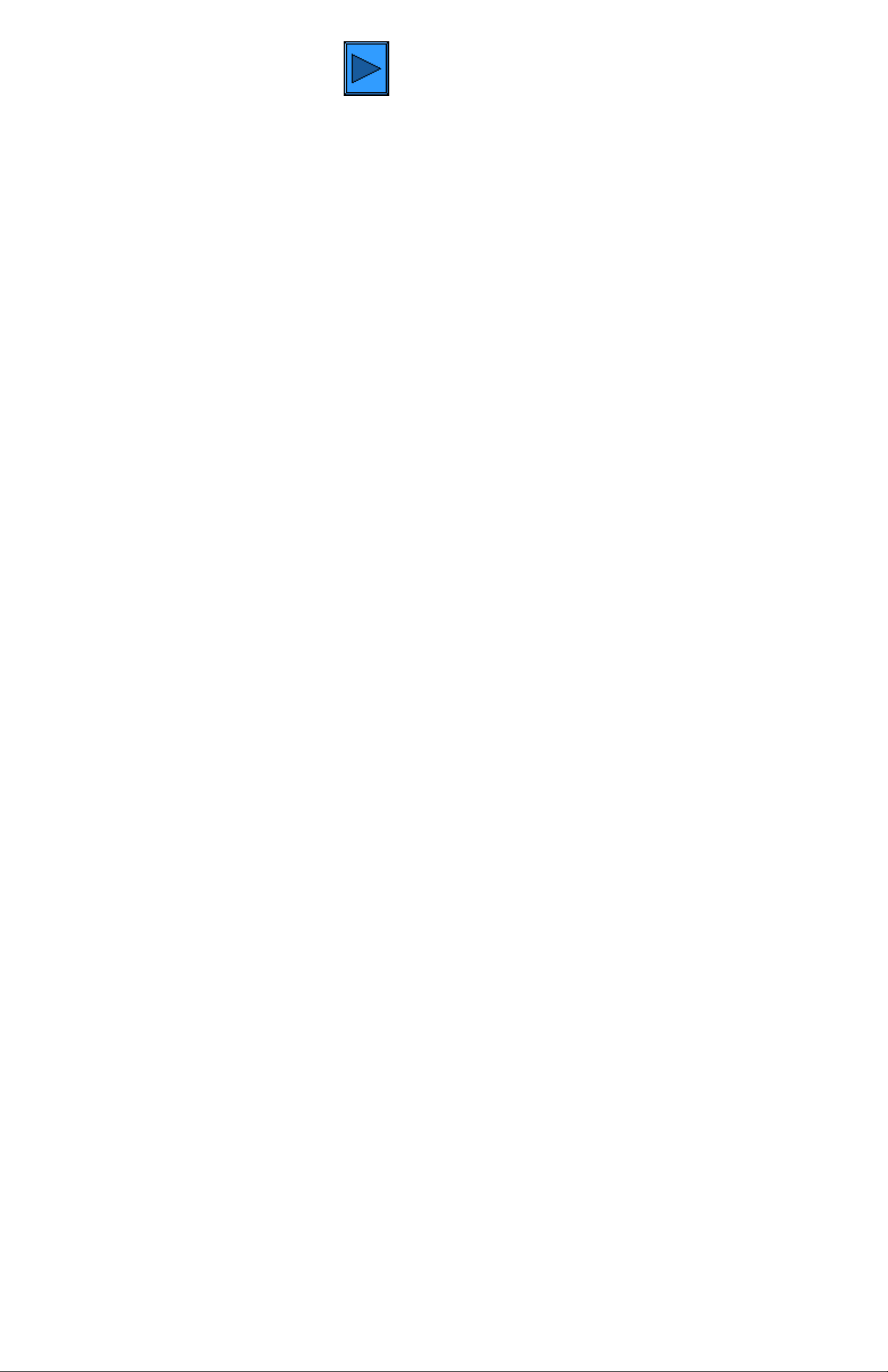
Fortsetzung Arbeitsgang 6: TCP/IP Peer-to-Peer (LPR)
Protokollauswahl Anderes Protokoll wählen Nächster Arbeitsgang
file:///D|/Deutsch/Doc/Systemhandbuch/main/Install_6a1.htm (4 of 4) [10/20/2003 3:12:41 PM]
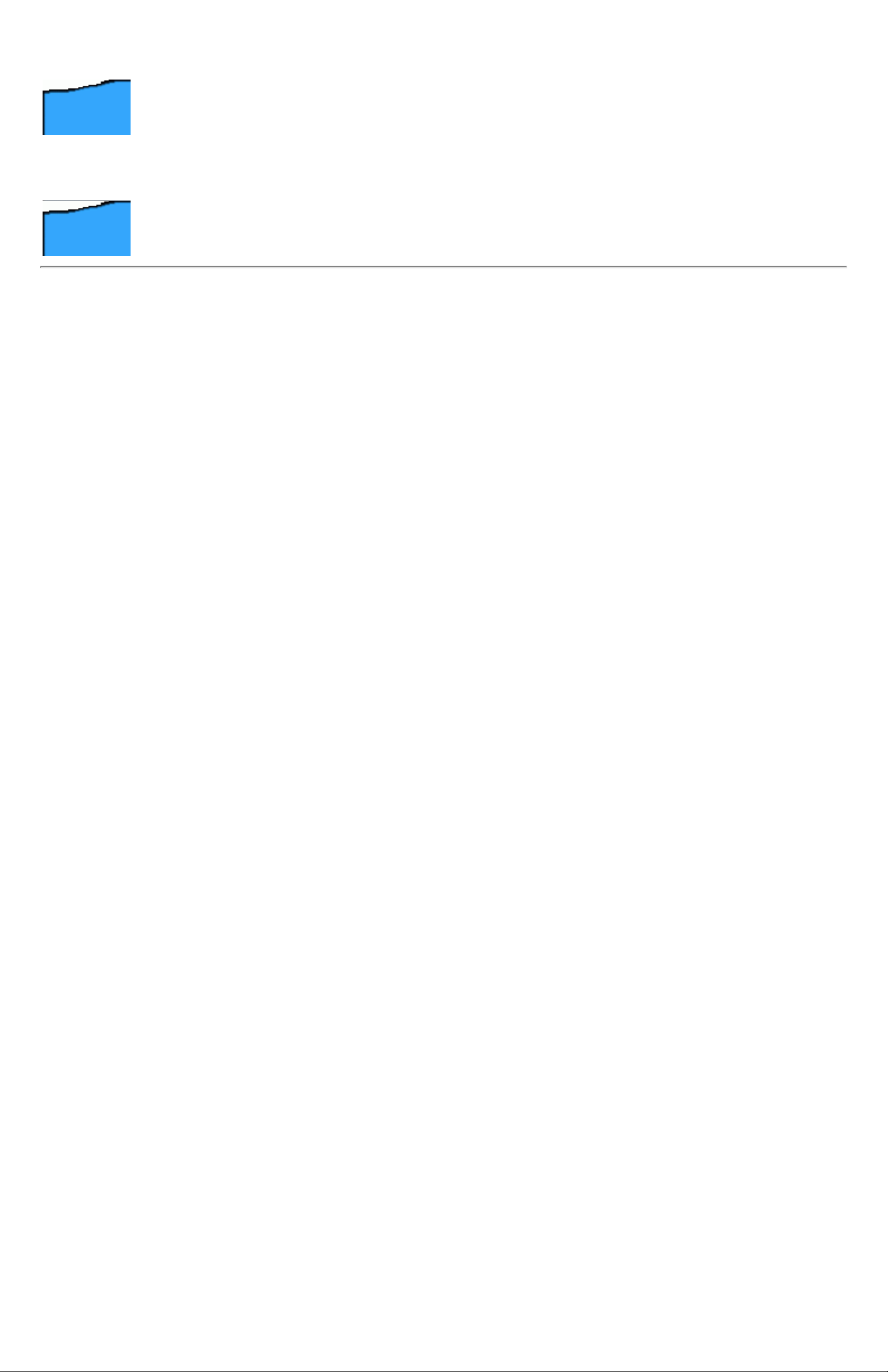
Installation: Arbeitsgang 7
Arbeitsgang 7
Scanbetrieb-
Einrichtung
Informationen zur Einrichtung des Scanbetriebs mit Scanausgabe auf die Festplatte können über das Register
Scanbetrieb-Einrichtung aufgerufen werden.
CentreWare
Internet-
Services
Hinweis: Über das Register Internet-Services können detaillierte Anleitungen zur Konfigurierung des Geräts über die
Internet-Services aufgerufen werden.
Die Installation ist damit abgeschlossen.
file:///D|/Deutsch/Doc/Systemhandbuch/main/Install_7.htm [10/20/2003 3:12:41 PM]

Fortsetzung Arbeitsgang 6: NetBEUI Peer-to-Peer
Arbeitsgang 6
NetBEUI Peer-to-Peer
Treiberinstallation unter Windows 95/98/Me
Vorbereitung
1. Den für das vorliegende Betriebssystem erforderlichen Druckertreiber beschaffen. Die Treiber befinden sich auf der mit dem
Drucker gelieferten CD. Außerdem können die Treiber (selbstextrahierende Zip-Datei) unter folgender Adresse aus dem
Internet bezogen werden:www.xerox.de.
2. Eine Einstellungsliste drucken (s. hierzu Register Netzwerkanschluss).
3. Nachsehen ob in der Einstellungsliste SMB aktiviert ist. Zudem sicherstellen, dass NetBEUI aktiviert ist (z. B. zusammen mit
TCP/IP). Der Arbeitsgruppenname muss entweder Arbeitsgruppe lauten (dies ist der Standardname), oder es muss ein
anderer Name mit maximal 15 Zeichen eingetragen sein. Der SMB-Hostname des Druckers darf innerhalb der Arbeitsgruppe
nur einmal vorkommen. Muss SMB aktiviert werden, im vorliegenden Systemhandbuch auf Register Netzwerkanschluss, dann
auf Netzwerkbetriebssystem und dann auf NetBEUI klicken und die Anweisungen befolgen. Soll der Arbeitsgruppenname
oder der SMB-Name des Druckers modifiziert werden, die Internet-Services aufrufen und wie im vorliegenden Systemhandbuch
unter SMB-Konfiguration im Register Internet-Services beschrieben vorgehen.
Erforderliches Protokoll und benötigten Dienst auf dem Computer installieren
1. Auf dem Desktop mit der rechten Maustaste auf das Symbol Netzwerkumgebung klicken und Eigenschaften auswählen.
2. In Windows 95/98/Me das Register Konfiguration öffnen, bzw. in Windows NT4 das Register Protokolle öffnen und prüfen, ob
NetBEUI geladen ist. Ist dies der Fall, im Register Identifikation nachsehen, ob der verwendete Rechner und der Drucker
Mitglied der gleichen Arbeitsgruppe sind. Falls ja, das Dialogfeld schließen. Falls nicht, den Drucker in der Arbeitsgruppe des
Rechners aufnehmen oder umgekehrt. Auf OK klicken.
Hinweise:
Ist NetBEUI nicht geladen, auf Hinzufügen klicken, NetBEUI aus der Liste auswählen und auf OK klicken. Kann das SetupProgramm die erforderlichen Dateien nicht finden, auf Diskette... klicken und die Dateien von der Windows-Installations-CD
laden.
Soll zwischen dem Drucker und dem verwendeten Rechner eine direkte Verbindung hergestellt werden, auf dem Rechner, mit
dem der Drucker derzeit verbunden ist, den Drucker freigeben. Dazu mit der rechten Maustaste auf das Symbol
Netzwerkumgebung klicken und Eigenschaften auswählen. Register Konfiguration (95/98/Me) öffnen und nachsehen, ob
der Dienst Datei- und Druckerfreigabe installiert ist. Ist dies nicht der Fall, die Windows-Installations-CD bereithalten und auf
Hinzufügen klicken, um den Dienst zu installieren. In Windows 95/98/Me auf die Schaltfläche Datei- und Druckerfreigabe
klicken und das Kontrollkästchen Anderen Benutzern soll der Zugriff auf meine Drucker ermöglicht werden können
aktivieren. In Windows 95/98/Me und NT4 im Ordner Drucker auf dem Druckersymbol einen rechten Mausklick durchführen
und Eigenschaften (95/98/Me) bzw. Einstellungen für Dokumente (NT4) auswählen. Register Freigabe öffnen und
sicherstellen, dass der Drucker freigegeben ist.
Drucker unter Windows 95/98/Me & NT4 hinzufügen
1. Im Startmenü Einstellungen und dann Drucker auswählen.
2. Auf Neuer Drucker einen Doppelklick ausführen und auf Weiter klicken.
3. In dem nun angezeigten Assistenten die Option Netzwerkdrucker auswählen.
4. Auf Durchsuchen klicken und den Drucker im Netzwerk ansteuern.
5. Falls erforderlich, auf das Pluszeichen neben Gesamtes Netzwerk klicken, um letzteres anzuzeigen.
6. Auf der Arbeitsgruppe des Druckers (s. Einstellungsliste) einen Doppelklick ausführen. SMB-Hostnamen auswählen. Auf OK
und dann auf Weiter klicken.
7. Es erfolgt eine Aufforderung, den Druckertreiber zu installieren. Auf Diskette klicken und den Ordner spezifizieren, in dem sich
der Druckertreiber befindet. Druckertreiber (.inf-Datei) auswählen und auf OK klicken.
8. Unter Von Diskette installieren auf OK klicken.
9. Entweder den Standarddruckernamen übernehmen oder einen anderen eingängigeren Namen eingeben. Angeben, ob der
Drucker als Standarddrucker fungieren soll. Ja wählen, wenn dieser Drucker vorrangig für Windows-Anwendungen verwendet
wird. Auf Weiter klicken.
10. Eine Testseite ausgeben lassen. Prüfen, ob diese am Drucker ausgegeben wird.
11. Auf Fertig stellen klicken.
Treiber unter Windows 95/98/Me konfigurieren
1. Im Startmenü Einstellungen und dann Drucker auswählen.
2. Mit der rechten Maustaste auf das Druckersymbol klicken und Eigenschaften auswählen.
3. Druckmaterialformat und weitere Standardeinstellungen für den Drucker vorgeben.
Treiber unter Windows NT4 konfigurieren
1. Im Startmenü Einstellungen und dann Drucker auswählen.
2. Mit der rechten Maustaste auf das Druckersymbol klicken und Standardeinstellungen für Dokumente aktivieren.
3. Druckmaterialformat und weitere Standardeinstellungen für den Drucker vorgeben.
file:///D|/Deutsch/Doc/Systemhandbuch/main/Install_6a2.htm (1 of 2) [10/20/2003 3:12:42 PM]

Fortsetzung Arbeitsgang 6: NetBEUI Peer-to-Peer
Protokollauswahl Anderes Protokoll wählen Nächster Arbeitsgang
file:///D|/Deutsch/Doc/Systemhandbuch/main/Install_6a2.htm (2 of 2) [10/20/2003 3:12:42 PM]

Fortsetzung Arbeitsgang 6: NetBIOS über IP Peer-to-Peer
Arbeitsgang 6
NetBIOS über IP Peer-to-Peer
Vorbereitung
1. Den für das vorliegende Betriebssystem erforderlichen Druckertreiber beschaffen. Die Treiber befinden sich auf der mit dem
Drucker gelieferten CD. Außerdem können die Treiber (selbstextrahierende Zip-Datei) unter folgender Adresse aus dem
Internet bezogen werden:www.xerox.de.
2. Eine Einstellungsliste drucken (s. hierzu Register Netzwerkanschluss).
3. Nachsehen ob in der Einstellungsliste SMB aktiviert ist. Zudem sicherstellen, dass TCP/IP aktiviert ist (z. B. zusammen mit
NetBEUI). Der Arbeitsgruppenname muss entweder Arbeitsgruppe lauten (dies ist der Standardname), oder es muss ein
anderer Name mit maximal 15 Zeichen eingetragen sein. Der SMB-Hostname des Druckers darf innerhalb der Arbeitsgruppe
nur einmal vorkommen. Muss SMB aktiviert werden, im vorliegenden Systemhandbuch auf Register Netzwerkanschluss, dann
auf Netzwerkbetriebssystem und dann auf NetBIOS über IP klicken und die Anweisungen befolgen. Soll der
Arbeitsgruppenname oder der SMB-Name des Druckers modifiziert werden, die Internet-Services aufrufen und wie im
vorliegenden Systemhandbuch unter SMB-Konfiguration im Register Internet-Services beschrieben vorgehen.
4. Den bzw. die DNS/WINS-Server für die IP-Adresszuweisung unter NetBIOS einrichten. Die Serveradressen wie im
vorliegenden Systemhandbuch unter TCP/IP-Konfiguration im Register Internet-Services beschrieben an den Drucker
bekanntgeben.
Anleitungen zur Treiberinstallation:
Windows 95/98/Me
Windows NT4 Workstation
Treiberinstallation unter Windows 95/98/Me
Erforderliches Protokoll und benötigten Dienst auf dem Computer installieren
1. Auf dem Desktop mit der rechten Maustaste auf das Symbol Netzwerkumgebung klicken und Eigenschaften auswählen.
2. Im Register Konfiguration nachsehen, ob Client für Microsoft-Netzwerke installiert ist. Ist dies nicht der Fall, auf die
Schaltfläche Hinzufügen klicken, Client und dann Hinzufügen auswählen, Client für Microsoft-Netzwerke markieren und auf
OK klicken. Kann das Setup-Programm die erforderlichen Dateien nicht finden, auf Diskette... klicken und die Dateien von der
Windows-Installations-CD laden.
3. Im Register Konfiguration nachsehen, ob TCP/IP installiert ist. Ist dies nicht der Fall, auf die Schaltfläche Hinzufügen klicken,
Protokoll und dann Hinzufügen auswählen, TCP/IP markieren und auf OK klicken. Kann das Setup-Programm die
erforderlichen Dateien nicht finden, auf Diskette... klicken und die Dateien von der Windows-Installations-CD laden.
4. Im Register Identifikation überprüfen, ob der verwendete Rechner mit einem nur einmal vorkommenden Namen belegt ist
(max. 15 Zeichen) und Mitglied einer Arbeitsgruppe ist (die Standardarbeitsgruppe in Windows heißt "Arbeitsgruppe").
5. Register Konfiguration öffnen und TCP/IP markieren. Auf die Schaltfläche Eigenschaften klicken und das Register NetBIOS
öffnen. Sicherstellen, dass NetBIOS über TCP/IP aktivieren aktiviert ist. Register DNS-Konfiguration öffnen und Optionsfeld
DNS aktivieren aktivieren. Im Textfeld Host den Computernamen des verwendeten Rechners eingeben. Im Textfeld Domäne
den Namen der Domäne eingeben, zu der der verwendete Rechner gehört (z. B. firma.de). IP-Adresse und DNS Server
angeben. Register IP-Adresse öffnen und sicherstellen, dass auf dem verwendeten Rechner entweder die dynamische oder die
statische TCP/IP-Adressvergabe aktiviert ist.
Hinweis: Wird ein WINS-Server in einem reinen NT-Netzwerk eingesetzt, kann statt DNS WINS auf dem entsprechenden
Register eingerichtet werden.
Drucker unter Windows 95/98/Me hinzufügen
1. Im Startmenü Einstellungen und dann Drucker auswählen.
2. Auf Neuer Drucker einen Doppelklick ausführen und auf Weiter klicken.
3. In dem nun angezeigten Assistenten die Option Netzwerkdrucker auswählen.
4. Auf Durchsuchen klicken und die Arbeitsgruppe des Druckers im Microsoft-Netzwerk ansteuern.
5. Falls erforderlich, auf das Pluszeichen neben Gesamtes Netzwerk klicken, um letzteres anzuzeigen.
6. Auf der Arbeitsgruppe des Druckers einen Doppelklick ausführen. SMB-Hostnamen auswählen. Auf OK und dann auf Weiter
klicken.
7. Auf Diskette klicken und den Pfad zur Treiberinstallationsdatei eingeben. Die Treiberinstallationsdatei (.inf-Datei) kann auch mit
der Schaltfläche Durchsuchen angesteuert werden.
8. Im Dialogfeld Durchsuchen auf OK klicken.
9. Unter Von Diskette installieren auf OK klicken.
10. Den Drucker aus der Liste auswählen. Auf Weiter klicken.
11. Entweder den Standarddruckernamen übernehmen oder einen anderen eingängigeren Namen eingeben. Angeben, ob der
Drucker als Standarddrucker fungieren soll. Ja wählen, wenn dieser Drucker unter Windows vorrangig verwendet werden soll.
Auf Weiter klicken.
12. Eine Testseite ausgeben lassen. Prüfen, ob diese am Drucker ausgegeben wird.
13. Auf Fertig stellen klicken.
Treiber unter Windows 95/98/Me konfigurieren
1. Im Startmenü Einstellungen und dann Drucker auswählen.
file:///D|/Deutsch/Doc/Systemhandbuch/main/Install_6a3.htm (1 of 3) [10/20/2003 3:12:42 PM]

Fortsetzung Arbeitsgang 6: NetBIOS über IP Peer-to-Peer
2. Mit der rechten Maustaste auf das Druckersymbol klicken und Eigenschaften auswählen.
3. Druckmaterialformat und weitere Standardeinstellungen für den Drucker vorgeben.
Treiberinstallation unter Windows NT4 Workstation/Server
Erforderliches Protokoll und benötigten Dienst auf dem Computer installieren
1. Auf dem Desktop mit der rechten Maustaste auf das Symbol Netzwerkumgebung klicken und Eigenschaften auswählen. Das
Register Protokolle öffnen und prüfen, ob das TCP/IP-Protokoll installiert ist.
Ist das Protokoll nicht geladen, auf Hinzufügen klicken, TCP/IP aus der Liste auswählen und auf OK klicken. Kann das SetupProgramm die erforderlichen Dateien nicht finden, auf Diskette... klicken und die Dateien von der Windows-Installations-CD
laden.
2. TCP/IP markieren und auf die Schaltfläche Eigenschaften klicken. Bei Einsatz der dynamischen TCP/IP-Adressierung IP-
Adresse automatisch beziehen aktivieren. Im Fall der statischen TCP/IP-Adressierung die Option IP-Adresse angeben
wählen und IP-Adresse, Subnet Mask und Gatewayadresse dieser Arbeitsstation eintragen. Auf OK klicken.
3. Register Dienste öffnen und nachsehen ob der Dienst Arbeitsstation installiert ist. Dabei handelt es sich um den Client zur
Kommunikation in Microsoft-Netzwerken über SMB.
Ist der Dienst nicht geladen, auf Hinzufügen klicken, Arbeitsstation aus der Liste auswählen und auf OK klicken. Kann das
Setup-Programm die erforderlichen Dateien nicht finden, auf Diskette... klicken und die Dateien von der Windows-InstallationsCD laden.
4. Register DNS öffnen und, falls erforderlich, einen Hostnamen für den Computer in das entsprechende Textfeld eingeben.
Optional kann im Textfeld Domäne der Name der Domäne angegeben werden, zu der der verwendete Rechner gehört (z. B.
firma.de). Falls gewünscht, auf Hinzufügen klicken und IP-Adressen der DNS-Server eingeben, um die DNS-Suchreihenfolge
vorzugeben.
5. Register WINS-Adresse öffnen und das Kontrollkästchen DNS für Windows-Auflösung aktivieren aktivieren (empfohlene IP-
Adressauflösungsmethode).
Hinweis: Wird ein WINS-Server in einem reinen NT-Netzwerk betrieben, kann dieses Kontrollkästchen deaktiviert und die IPAdresse eines primären (und ggf. die des sekundären) WINS-Server angegeben werden.
Drucker unter Windows NT4 hinzufügen
1. Im Startmenü Einstellungen und dann Drucker auswählen.
2. Auf Neuer Drucker einen Doppelklick ausführen.
3. In dem nun angezeigten Assistenten die Option Netzwerkdrucker auswählen.
4. Auf Durchsuchen klicken und die Arbeitsgruppe des Druckers im Microsoft-Netzwerk ansteuern.
5. Falls erforderlich, auf das Pluszeichen neben Gesamtes Netzwerk klicken, um letzteres anzuzeigen.
6. Auf der Arbeitsgruppe des Druckers einen Doppelklick ausführen. SMB-Hostnamen auswählen. Auf OK und dann auf Weiter
klicken.
7. Es erfolgt eine Aufforderung, den Druckertreiber zu installieren. Auf Diskette klicken und den Ordner spezifizieren, in dem sich
der Druckertreiber befindet.
8. Datei mit der Erweiterung ".INF" markieren und auf Öffnen klicken.
9. Pfad und Dateinamen überprüfen und mit OK bestätigen.
10. Das Modell wählen, das dem eigenen Drucker entspricht, anschließend auf Weiter klicken.
11. Einen Namen für den Drucker eingeben und angeben, ob der Drucker als Standarddrucker fungieren soll. Ja wählen, wenn
dieser Drucker unter Windows vorrangig verwendet werden soll. Auf Weiter klicken.
12. Mit Ja eine Testseite ausgeben lassen.
13. Auf Fertig stellen klicken und nachsehen, ob die Testseite am Drucker ausgegeben wurde.
Druckertreiber konfigurieren
1. Im Startmenü Einstellungen und dann Drucker auswählen.
2. Mit der rechten Maustaste auf das Druckersymbol klicken und Standardeinstellungen für Dokumente aktivieren.
3. Druckmaterialformat und weitere Standardeinstellungen für den Drucker vorgeben.
NetBIOS über IP Peer-to-Peer - alternative Methode
Diese Methode ist nur für erfahrene Administratoren vorgesehen:
1. An NT4-Arbeitsstationen überprüfen, ob TCP/IP installiert und für die DNS-Auflösung des NetBIOS-Hostnamens eingerichtet
ist. Sicherstellen, dass sowohl der Microsoft-TCP/IP-Druckdienst als auch SMB-Clientdienste installiert ist.
2. Auf Windows 2000- und XP-Rechnern über die Eigenschaften des LAN-Symbols überprüfen, ob TCP/IP installiert ist. Das
Protokoll markieren und auf Eigenschaften klicken. Überprüfen, ob TCP/IP zur Verwendung mit dem DNS-Server konfiguriert
ist. Auf die Schaltfläche Erweitert klicken und das Register DNS öffnen. Das Kontrollkästchen Adressen dieser Verbindung in
DNS registrieren muss aktiviert sein. Register WINS öffnen und sicherstellen, dass die NetBIOS-Einstellung entweder
NetBIOS-Einstellungen vom DHCP-Server verwenden lautet oder NetBIOS über TCP/IP aktiviert ist. Zweimal auf
Abbrechen klicken und prüfen, ob der Client für Microsoft-Netzwerke installiert ist. Windows-CD bereithalten und über
Software bzw. Windows-Komponenten hinzufügen/entfernen und Andere Datei- und Druckdienste auswählen. Auf
Details klicken, Druckdienste für Unix aktivieren, auf OK und dann auf Weiter klicken.
3. An 95/98/Me-Arbeitsstationen überprüfen, ob TCP/IP installiert und für die DNS-Auflösung des NetBIOS-Hostnamens
eingerichtet ist. Sicherstellen, dass Client für Microsoft-Netzwerke installiert ist, dass für den verwendeten Rechner ein
Computername angegeben ist, und der Rechner Mitglied einer Arbeitsgruppe ist.
4. Einen LPR-Anschluss einrichten. Unter Verwendung eines Spoolers einen LPR-Anschluss auf dem Windows 95/98/Me-
Rechner anlegen.
file:///D|/Deutsch/Doc/Systemhandbuch/main/Install_6a3.htm (2 of 3) [10/20/2003 3:12:42 PM]

Fortsetzung Arbeitsgang 6: NetBIOS über IP Peer-to-Peer
5. Wenn die Aufforderung zur Angabe von Namen und Adresse des LPD-Servers erscheint, den SMB-Hostnamen des
Druckers eingeben.
6. Wenn zur Angabe eines Warteschlangennamens aufgefordert wird, einen einfachen, leicht merkbaren Namen für den
Drucker eingeben.
7. Druckertreiber installieren und als Druckanschluss den neu eingerichteten LPR-Anschluss angeben.
8. Zur Überprüfung der Kommunikation mit dem Drucker eine Testseite ausgeben lassen.
Protokollauswahl Anderes Protokoll wählen Nächster Arbeitsgang
file:///D|/Deutsch/Doc/Systemhandbuch/main/Install_6a3.htm (3 of 3) [10/20/2003 3:12:42 PM]

Fortsetzung Arbeitsgang 6: NetBIOS über IP Client/Server
Arbeitsgang 6
NetBIOS über IP Client/Server
Vorbereitung
1. Den für das vorliegende Betriebssystem erforderlichen Druckertreiber beschaffen. Die Treiber befinden sich auf der mit dem
Drucker gelieferten CD. Außerdem können die Treiber (selbstextrahierende Zip-Datei) unter folgender Adresse aus dem Internet
bezogen werden:www.xerox.de.
2. Eine Einstellungsliste drucken (s. hierzu Register Netzwerkanschluss).
3. Nachsehen ob in der Einstellungsliste SMB aktiviert ist. Zudem sicherstellen, dass TCP/IP aktiviert ist (z. B. zusammen mit
NetBEUI). Muss SMB aktiviert werden, im vorliegenden Systemhandbuch auf Register Netzwerkanschluss, dann auf
Netzwerkbetriebssystem und dann auf NetBIOS über IP klicken und die Anweisungen befolgen.
4. Bei den folgenden Arbeitsgängen wird vorausgesetzt, dass bereits ein NT-Server zur Übergabe von Druckaufträgen an den
Drucker eingerichtet worden ist. Ist dies erforderlich, im vorliegenden Programm auf Register Netzwerkanschluss, dann auf
Netzwerkbetriebssystem und dann auf NetBIOS über IP klicken und die Anweisungen befolgen.
Anleitungen zur Treiberinstallation:
Windows 95/98/Me
Windows NT4 Workstation
Windows 2000 & XP Professional
Treiberinstallation unter Windows 95/98/Me
Erforderliches Protokoll und benötigten Dienst auf dem Computer installieren
1. Auf dem Desktop mit der rechten Maustaste auf das Symbol Netzwerkumgebung klicken und Eigenschaften auswählen.
2. Im Register Konfiguration nachsehen, ob Client für Microsoft-Netzwerke installiert ist. Ist dies nicht der Fall, auf die
Schaltfläche Hinzufügen klicken, Client und dann Hinzufügen auswählen, Client für Microsoft-Netzwerke markieren und auf
OK klicken. Kann das Setup-Programm die erforderlichen Dateien nicht finden, auf Diskette... klicken und die Dateien von der
Windows-Installations-CD laden.
3. Im Register Konfiguration nachsehen, ob TCP/IP installiert ist. Ist dies nicht der Fall, auf die Schaltfläche Hinzufügen klicken,
Protokoll und dann Hinzufügen auswählen, TCP/IP markieren und auf OK klicken. Kann das Setup-Programm die
erforderlichen Dateien nicht finden, auf Diskette... klicken und die Dateien von der Windows-Installations-CD laden.
4. Im Register Identifikation überprüfen, ob der verwendete Rechner mit einem nur einmal vorkommenden Namen belegt ist
(max. 15 Zeichen) und Mitglied einer Arbeitsgruppe ist (die Standardarbeitsgruppe in Windows heißt "Arbeitsgruppe").
5. Register Konfiguration öffnen und TCP/IP markieren. Auf die Schaltfläche Eigenschaften klicken und das Register NetBIOS
öffnen. Sicherstellen, dass NetBIOS über TCP/IP aktivieren aktiviert ist. Register DNS-Konfiguration öffnen und Optionsfeld
DNS aktivieren aktivieren. Im Textfeld Host den Computernamen des verwendeten Rechners eingeben. Im Textfeld Domäne
den Namen der Domäne eingeben, zu der der verwendete Rechner gehört (z. B. firma.de). IP-Adresse und DNS Server
angeben. Register IP-Adresse öffnen und sicherstellen, dass auf dem verwendeten Rechner entweder die dynamische oder die
statische TCP/IP-Adressvergabe aktiviert ist.
Hinweis: Wird ein WINS-Server in einem reinen NT-Netzwerk eingesetzt, kann statt DNS WINS auf dem entsprechenden
Register eingerichtet werden.
Drucker unter Windows 95/98/Me hinzufügen
1. Im Startmenü Einstellungen und dann Drucker auswählen.
2. Auf Neuer Drucker einen Doppelklick ausführen und auf Weiter klicken.
3. In dem nun angezeigten Assistenten die Option Netzwerkdrucker auswählen.
4. Auf Durchsuchen klicken und die Arbeitsgruppe des Druckers im Microsoft-Netzwerk ansteuern.
5. Falls erforderlich, auf das Pluszeichen neben Gesamtes Netzwerk klicken, um letzteres anzuzeigen.
6. Auf dem Servernamen einen Doppelklick ausführen.
7. Namen des verwendeten Druckers aus der Liste auswählen und auf OK klicken.
8. Auf Weiter klicken.
9. Auf Diskette klicken und den Pfad zur Treiberinstallationsdatei eingeben. Die Treiberinstallationsdatei (.inf-Datei) kann auch mit
der Schaltfläche Durchsuchen angesteuert werden.
10. Im Dialogfeld Durchsuchen auf OK klicken.
11. Unter Von Diskette installieren auf OK klicken.
12. Den Drucker aus der Liste auswählen. Auf Weiter klicken.
13. Entweder den Standarddruckernamen übernehmen oder einen anderen eingängigeren Namen eingeben. Angeben, ob der
Drucker als Standarddrucker fungieren soll. Ja wählen, wenn dieser Drucker unter Windows vorrangig verwendet werden soll.
Auf Weiter klicken.
14. Eine Testseite ausgeben lassen. Prüfen, ob diese am Drucker ausgegeben wird.
15. Auf Fertig stellen klicken.
Treiber unter Windows 95/98/Me konfigurieren
1. Im Startmenü Einstellungen und dann Drucker auswählen.
2. Mit der rechten Maustaste auf das Druckersymbol klicken und Eigenschaften auswählen.
3. Druckmaterialformat und weitere Standardeinstellungen für den Drucker vorgeben.
file:///D|/Deutsch/Doc/Systemhandbuch/main/Install_6a4.htm (1 of 3) [10/20/2003 3:12:43 PM]
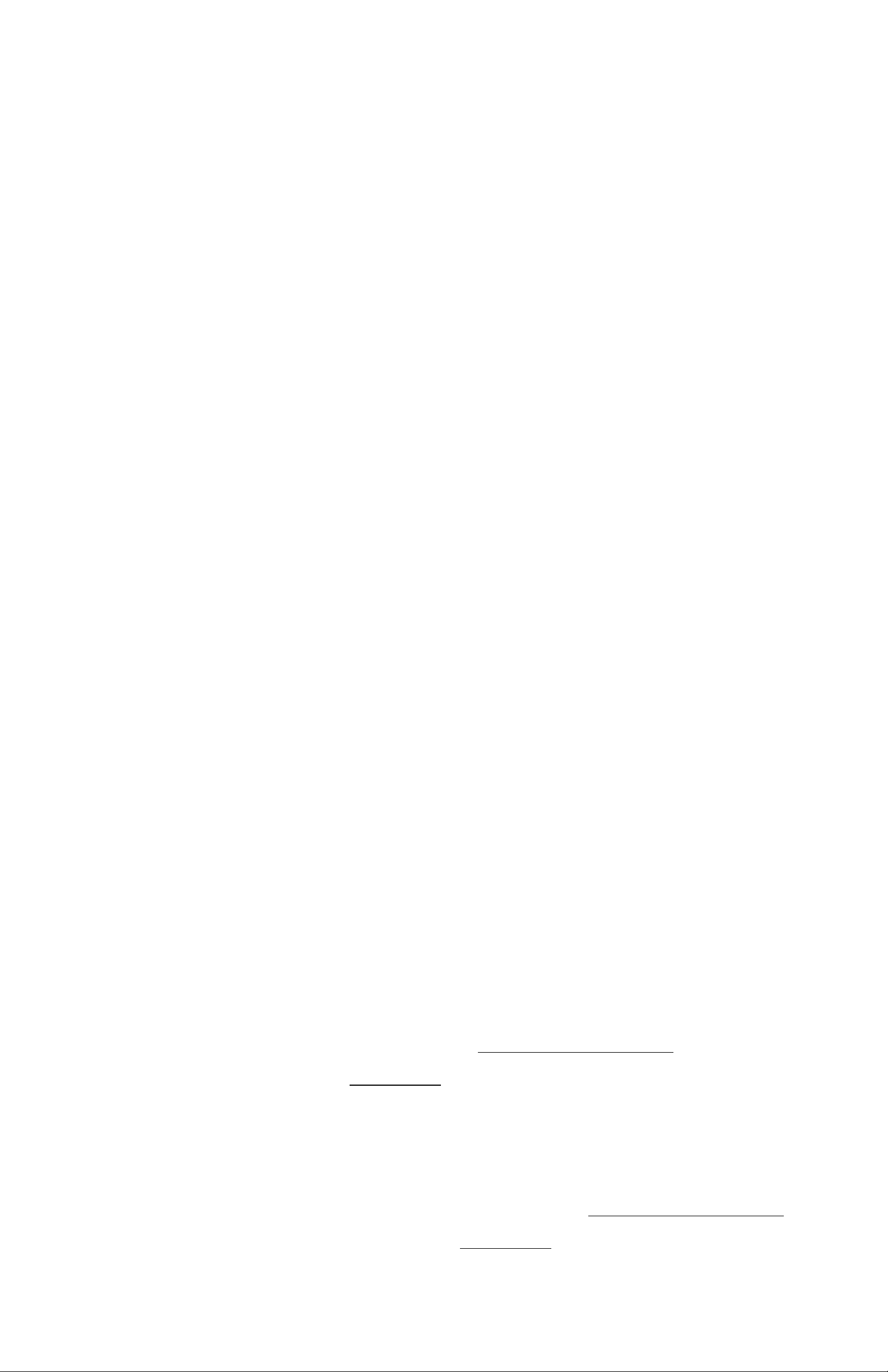
Fortsetzung Arbeitsgang 6: NetBIOS über IP Client/Server
Treiberinstallation unter Windows NT4
Erforderliches Protokoll und benötigten Dienst auf dem Computer installieren
1. Auf dem Desktop mit der rechten Maustaste auf das Symbol Netzwerkumgebung klicken und Eigenschaften auswählen. Das
Register Protokolle öffnen und prüfen, ob das TCP/IP-Protokoll installiert ist.
Ist das Protokoll nicht geladen, auf Hinzufügen klicken, TCP/IP aus der Liste auswählen und auf OK klicken. Kann das SetupProgramm die erforderlichen Dateien nicht finden, auf Diskette... klicken und die Dateien von der Windows-Installations-CD
laden.
2. TCP/IP markieren und auf die Schaltfläche Eigenschaften klicken. Bei Einsatz der dynamischen TCP/IP-Adressierung IP-
Adresse automatisch beziehen aktivieren. Im Fall der statischen TCP/IP-Adressierung die Option IP-Adresse angeben
wählen und IP-Adresse, Subnet Mask und Gatewayadresse dieser Arbeitsstation eintragen. Auf OK klicken.
3. Register Dienste öffnen und nachsehen ob der Dienst Arbeitsstation installiert ist. Dabei handelt es sich um den Client zur
Kommunikation in Microsoft-Netzwerken über SMB.
Ist der Dienst nicht geladen, auf Hinzufügen klicken, Arbeitsstation aus der Liste auswählen und auf OK klicken. Kann das
Setup-Programm die erforderlichen Dateien nicht finden, auf Diskette... klicken und die Dateien von der Windows-InstallationsCD laden.
4. Register DNS öffnen und, falls erforderlich, einen Hostnamen für den Computer in das entsprechende Textfeld eingeben.
Optional kann im Textfeld Domäne der Name der Domäne angegeben werden, zu der der verwendete Rechner gehört (z. B.
firma.de). Falls gewünscht, auf Hinzufügen klicken und IP-Adressen der DNS-Server eingeben, um die DNS-Suchreihenfolge
vorzugeben.
5. Register WINS-Adresse öffnen und das Kontrollkästchen DNS für Windows-Auflösung aktivieren auswählen (empfohlene IP-
Adressauflösungsmethode).
Hinweis: Wird ein WINS-Server in einem reinen NT-Netzwerk betrieben, kann dieses Kontrollkästchen deaktiviert und die IPAdresse eines primären (und ggf. die des sekundären) WINS-Server angegeben werden.
Drucker unter Windows NT4 hinzufügen
1. Im Startmenü Einstellungen und dann Drucker auswählen.
2. Auf Neuer Drucker einen Doppelklick ausführen.
3. In dem nun angezeigten Assistenten die Option Netzwerkdrucker auswählen.
4. Auf Durchsuchen klicken und die Arbeitsgruppe des Druckers im Microsoft-Netzwerk ansteuern.
5. Falls erforderlich, auf das Pluszeichen neben Gesamtes Netzwerk klicken, um letzteres anzuzeigen.
6. Auf dem Servernamen einen Doppelklick ausführen.
7. Namen des verwendeten Druckers aus der Liste auswählen und auf OK klicken.
8. Auf Weiter klicken.
9. Auf Diskette klicken und den Ordner spezifizieren, in dem sich der Druckertreiber befindet.
10. Datei mit der Erweiterung ".INF" markieren und auf Öffnen klicken.
11. Pfad und Dateinamen überprüfen und mit OK bestätigen.
12. Das Modell wählen, das dem eigenen Drucker entspricht, anschließend auf Weiter klicken.
13. Einen Namen für den Drucker eingeben und angeben, ob der Drucker als Standarddrucker fungieren soll. Ja wählen, wenn
dieser Drucker unter Windows vorrangig verwendet werden soll. Auf Weiter klicken.
14. Mit Ja eine Testseite ausgeben lassen.
15. Auf Fertig stellen klicken und nachsehen, ob die Testseite am Drucker ausgegeben wurde.
Druckertreiber konfigurieren
1. Im Startmenü Einstellungen und dann Drucker auswählen.
2. Mit der rechten Maustaste auf das Druckersymbol klicken und Standardeinstellungen für Dokumente aktivieren.
3. Druckmaterialformat und weitere Standardeinstellungen für den Drucker vorgeben.
Treiberinstallation unter Windows 2000 und XP Professional
Erforderliches Protokoll und benötigten Dienst auf dem Computer installieren
1. Sicherstellen, dass das Internetprotokoll (TCP/IP) geladen wurde. Auf dem Windows 2000-Desktop mit der rechten Maustaste
auf das Symbol Netzwerkumgebung klicken und Eigenschaften auswählen. Mit der rechten Maustaste auf LAN-Verbindung
klicken und dann Eigenschaften aktivieren. In Windows XP im Startmenü Systemsteuerung und dann
Netzwerkverbindungen auswählen. Mit der rechten Maustaste auf LAN-Verbindung klicken und dann Eigenschaften
aktivieren. Sicherstellen, dass das Internetprotokoll (TCP/IP) geladen wurde. Ist das Protokoll geladen, den zugehörigen Eintrag
markieren und auf Eigenschaften klicken, um zu überprüfen, ob die TCP/IP-Adresszuweisung dynamisch oder statisch erfolgt.
Außerdem muss auf dem verwendeten Rechner ein DNS- oder WINS-Server zur Adresszuweisung aktiviert sein. Ist TCP/IP
nicht installiert, auf Installieren klicken und als zu installierende Netzwerkkomponente Protokoll auswählen. Auf Hinzufügen
klicken und Internetprotokoll (TCP/IP) auswählen. Windows-CD bereithalten, auf Datenträger klicken und die angezeigten
Anweisungen befolgen.
2. Sicherstellen dass der Client für Microsoft-Netzwerke auf dem Rechner installiert ist. Auf dem Windows 2000-Desktop mit der
rechten Maustaste auf das Symbol Netzwerkumgebung klicken und Eigenschaften auswählen. Mit der rechten Maustaste auf
LAN-Verbindung klicken und dann Eigenschaften aktivieren. In Windows XP im Startmenü Systemsteuerung und dann
Netzwerkverbindungen auswählen. Mit der rechten Maustaste auf LAN-Verbindung klicken und dann Eigenschaften
aktivieren. Ist Client für Microsoft-Netzwerke nicht installiert, auf Installieren klicken und als zu installierende
Netzwerkkomponente Client auswählen. Auf Hinzufügen klicken und Client für Microsoft-Netzwerke auswählen. WindowsCD bereithalten, auf Datenträger klicken und die angezeigten Anweisungen befolgen.
file:///D|/Deutsch/Doc/Systemhandbuch/main/Install_6a4.htm (2 of 3) [10/20/2003 3:12:43 PM]
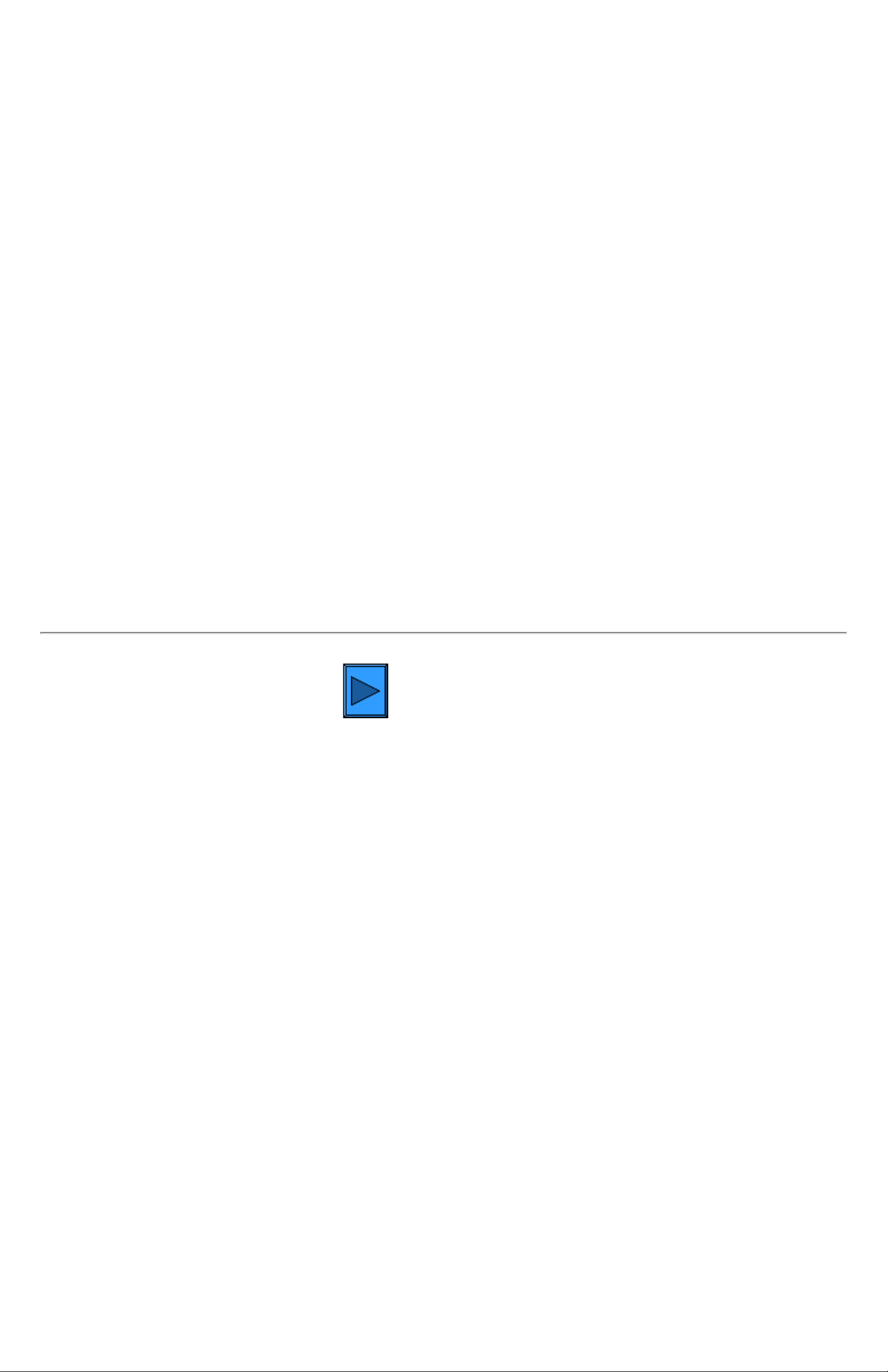
Fortsetzung Arbeitsgang 6: NetBIOS über IP Client/Server
Drucker unter Windows 2000 und XP hinzufügen
1. In Windows 2000 im Startmenü Einstellungen und dann Drucker auswählen. In Windows XP im Startmenü Drucker und
Faxgeräte auswählen.
2. In Windows 2000 auf Neuer Drucker einen Doppelklick ausführen. In Windows XP aus den Druckeraufgaben Drucker
hinzufügen auswählen.
3. In dem nun angezeigten Assistenten auf Weiter klicken.
4. Netzwerkdrucker auswählen und auf Weiter klicken.
5. In Windows 2000 das Optionsfeld Druckernamen eingeben oder auf "Weiter" klicken, um nach dem Drucker zu suchen
aktivieren. Auf Weiter klicken.
In Windows XP auf der Seite "Drucker angeben" das Optionsfeld Verbindung mit folgendem Drucker herstellen (Klicken Sie
zum Suchen auf "Weiter".): aktivieren und auf Weiter klicken. Der Name des Druckers kann auch in das Textfeld eingegeben
werden (UNC-Konvention beachten). Auf Weiter klicken.
6. Auf der Seite "Drucker suchen" wird nun die Liste der Server und Druckwarteschlangen angezeigt. Die Angabe des Namens
freigegebener Drucker erfolgt in der Regel nach der UNC-Konvention (z. B. \\Computername (d. h. Server)
\Druckerfreigabename).
7. Auf der Seite "Drucker suchen" einen der angezeigten Server und Drucker per Mausklick auswählen oder den Namen des
Servers und freigegebenen Druckers, sofern bekannt, eingeben (UNC-Konvention befolgen). Auf Weiter klicken.
8. Auf Datenträger klicken und den Ordner spezifizieren, in dem sich der Druckertreiber befindet.
9. Datei mit der Erweiterung ".INF" markieren und auf Öffnen klicken.
10. Pfad und Dateinamen überprüfen und mit OK bestätigen.
11. Das Modell wählen, das dem eigenen Drucker entspricht, anschließend auf Weiter klicken.
12. Einen Namen für den Drucker eingeben und angeben, ob der Drucker als Standarddrucker fungieren soll. Ja wählen, wenn
dieser Drucker unter Windows vorrangig verwendet werden soll. Auf Weiter klicken.
13. Mit Ja eine Testseite ausgeben lassen. Auf Weiter klicken.
14. Auf Fertig stellen klicken.
Druckertreiber konfigurieren
1. In Windows 2000 im Startmenü Einstellungen und dann Drucker auswählen. In Windows XP im Startmenü Drucker und
Faxgeräte auswählen.
2. Mit der rechten Maustaste auf das Druckersymbol klicken und Eigenschaften auswählen. Standardeinstellungen für die
Auftragsverarbeitung auf den einzelnen Registern einstellen. Weitere Optionen sind auf dem Register "Allgemein" aufrufbar.
Protokollauswahl Anderes Protokoll wählen Nächster Arbeitsgang
file:///D|/Deutsch/Doc/Systemhandbuch/main/Install_6a4.htm (3 of 3) [10/20/2003 3:12:43 PM]
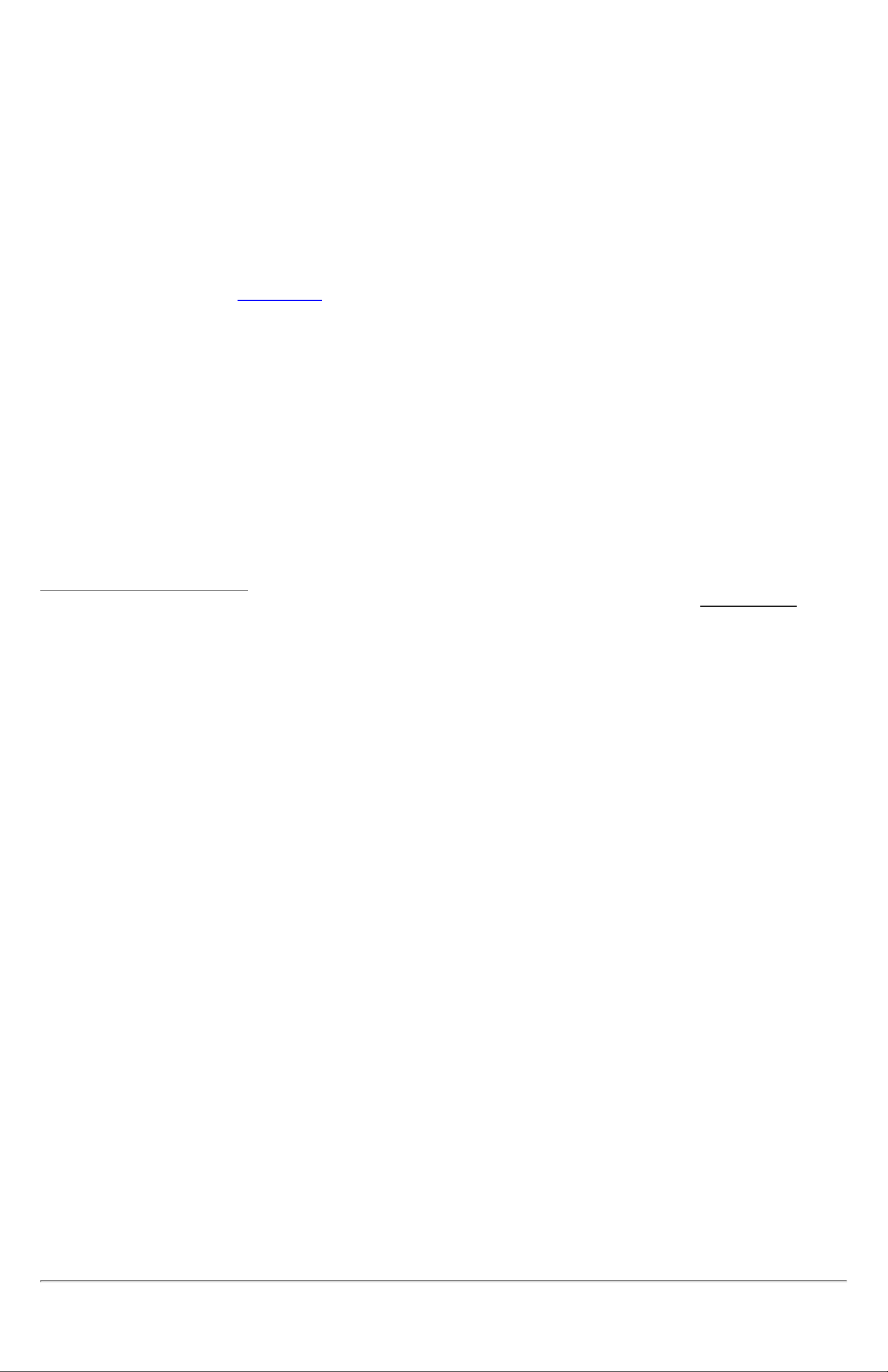
Fortsetzung Arbeitsgang 6: IPP (Windows 2000/XP)
Arbeitsgang 6
IPP (Windows 2000/XP)
Hinweis: IPP (Internet Printing Protocol) gestattet die Einrichtung eines IPP-Netzwerkanschlusses, mit dessen Hilfe Druckaufträge über
das Internet oder ein Intranet an den Drucker gesendet werden können. IPP ist mit Windows 2000 und Windows XP kompatibel. Für
andere Betriebssysteme werden auf der Microsoft-Website entsprechende Downloads zur IPP-Nutzung angeboten. Nach dem
Download die entsprechende Installationsanleitung von Microsoft (oder einer anderen vertrauenswürdigen Internet-Quelle) befolgen.
Vorbereitung
1. Den für das vorliegende Betriebssystem erforderlichen Druckertreiber beschaffen. Die Treiber befinden sich auf der mit dem
Drucker gelieferten CD. Außerdem können die Treiber (selbstextrahierende Zip-Datei) unter folgender Adresse aus dem
Internet bezogen werden:www.xerox.de.
2. Eine Einstellungsliste drucken (s. hierzu Register Netzwerkanschluss).
3. Prüfen, ob für den Drucker IP-Adresse, Subnet Mask und Gateway eingetragen sind. Muss einer dieser Parameter eingestellt
werden, auf Register Netzwerkanschluss, dann auf Netzwerkbetriebssystem und dann auf TCP/IP (Protokollkonfiguration)
klicken und die Anweisungen befolgen.
4. Nachsehen ob in der Einstellungsliste Port 9100 aktiviert ist. Ist dies nicht der Fall, Port 9100 aktivieren (s. Register Internet-
Services > Port-9100-Konfiguration - Hinweis). Der Status von Port 9100 kann auch in den Internet-Services im Register
Eigenschaften überprüft werden.
5. Nachsehen ob in der Einstellungsliste IPP aktiviert ist. Ist dies nicht der Fall, im vorliegenden Programm auf Register
Netzwerkanschluss, dann auf Netzwerkbetriebssystem und dann auf IPP klicken und die Anweisungen befolgen.
6. Sicherstellen, dass IPP zur IP-Adresszuweisung DNS verwendet. Webbrowser öffnen, die TCP/IP-Adresse des Druckers in das
Adressfeld eingeben und die Eingabetaste drücken. Auf das Register Eigenschaften klicken. Auf das Pluszeichen links neben
dem Ordner Protokolle klicken und IPP auswählen. Überprüfen, ob DNS aktiviert ist. Ist dies nicht der Fall, das zugehörige
Kontrollkästchen aktivieren und auf Anwenden klicken.
Sicherstellen, dass TCP/IP auf dem Computer installiert ist.
Auf dem Windows 2000-Desktop mit der rechten Maustaste auf das Symbol Netzwerkumgebung klicken und Eigenschaften
auswählen. Mit der rechten Maustaste auf LAN-Verbindung klicken und dann Eigenschaften aktivieren. In Windows XP im
Startmenü Systemsteuerung und dann Netzwerkverbindungen auswählen. Mit der rechten Maustaste auf LAN-Verbindung
klicken und dann Eigenschaften aktivieren. Sicherstellen, dass das Internetprotokoll (TCP/IP) geladen wurde. Ist das Protokoll
geladen, den zugehörigen Eintrag markieren und auf Eigenschaften klicken, um zu überprüfen, ob die TCP/IPAdresszuweisung dynamisch oder statisch erfolgt. Ist TCP/IP nicht installiert, auf Installieren klicken und als zu installierende
Netzwerkkomponente Protokoll auswählen. Auf Hinzufügen klicken und Internetprotokoll (TCP/IP) auswählen. Windows-CD
bereithalten, auf Datenträger klicken und die angezeigten Anweisungen befolgen. Sobald das Protokoll installiert ist, dieses
markieren und auf Eigenschaften klicken, um die Methode der IP-Adresszuweisung zu überprüfen.
Drucker unter Windows 2000 und XP hinzufügen
1. In Windows 2000 im Startmenü Einstellungen und dann Drucker auswählen. In Windows XP im Startmenü Drucker und
Faxgeräte auswählen.
2. In Windows 2000 auf Neuer Drucker einen Doppelklick ausführen. In Windows XP aus den Druckeraufgaben Drucker
hinzufügen auswählen.
3. In dem nun angezeigten Assistenten auf Weiter klicken.
4. Netzwerkdrucker auswählen und auf Weiter klicken.
5. Zur Erstellung des IPP-Druckers die Option Mit einem Computer im Internet oder Intranet verbinden aktivieren.
6. http:// gefolgt von dem vollqualifizierten Domänennamen oder der IP-Adresse in dem URL-Feld eingeben. Nach dem
Namen bzw. der IP-Adresse des Druckers muss ggf. /ipp eingegeben werden. Der Druckername kann entweder der auf
dem Konfigurationsbericht angegebene Hostname oder der SMB-Hostname sein, je nachdem, welche
Bezeichnungskonvention (WINS oder DNS) im Netzwerk verwendet wird.
7. Auf Weiter klicken.
8. Auf Datenträger klicken und den Ordner spezifizieren, in dem sich der Druckertreiber befindet.
9. Datei mit der Erweiterung ".INF" markieren und auf Öffnen klicken.
10. Pfad und Dateinamen überprüfen und mit OK bestätigen.
11. Das Modell wählen, das dem eigenen Drucker entspricht, anschließend auf Weiter klicken.
12. Einen Namen für den Drucker eingeben und angeben, ob der Drucker als Standarddrucker fungieren soll. Ja wählen,
wenn dieser Drucker unter Windows vorrangig verwendet werden soll. Auf Weiter klicken.
13. Mit Ja eine Testseite ausgeben lassen. Auf Weiter klicken.
14. Auf Fertig stellen klicken.
Druckertreiber konfigurieren
1. In Windows 2000 im Startmenü Einstellungen und dann Drucker auswählen. In Windows XP im Startmenü Drucker und
Faxgeräte auswählen.
2. Mit der rechten Maustaste auf das Druckersymbol klicken und Eigenschaften auswählen. Standardeinstellungen für
die Auftragsverarbeitung auf den einzelnen Registern einstellen. Weitere Optionen sind auf dem Register
"Allgemein" aufrufbar.
file:///D|/Deutsch/Doc/Systemhandbuch/main/Install_6a5.htm (1 of 2) [10/20/2003 3:12:44 PM]
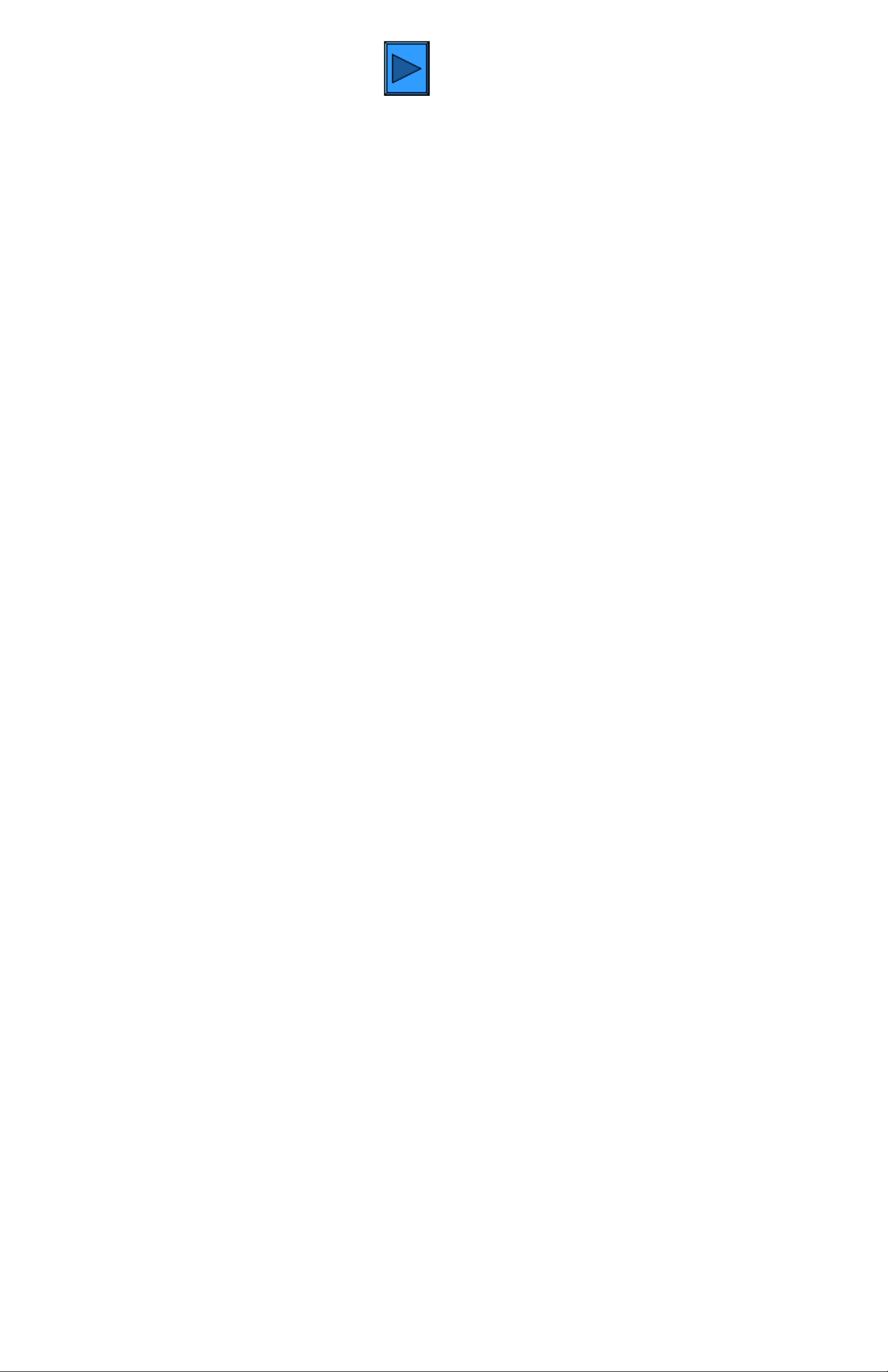
Fortsetzung Arbeitsgang 6: IPP (Windows 2000/XP)
Protokollauswahl Anderes Protokoll wählen Nächster Arbeitsgang
file:///D|/Deutsch/Doc/Systemhandbuch/main/Install_6a5.htm (2 of 2) [10/20/2003 3:12:44 PM]
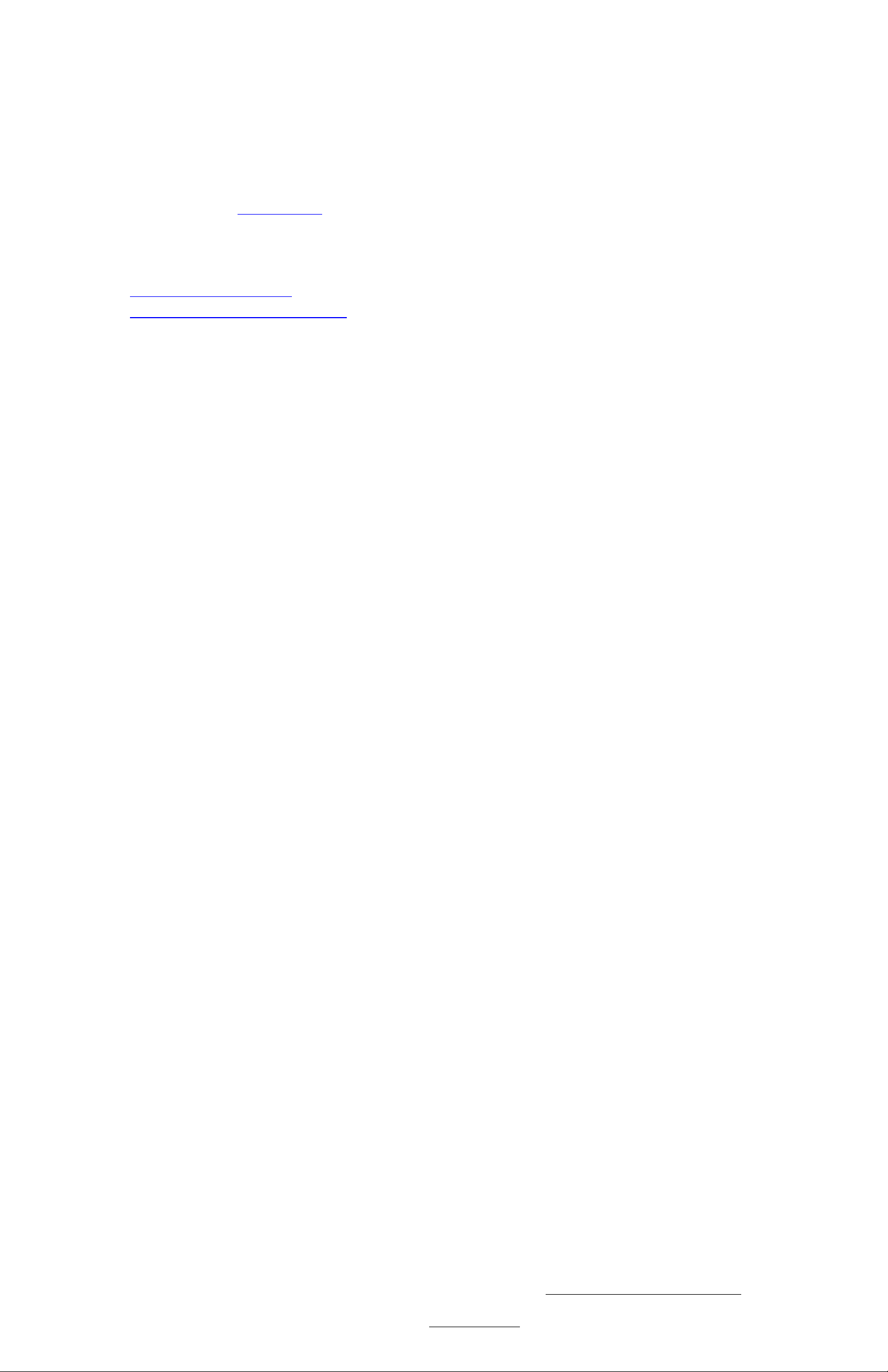
Fortsetzung Arbeitsgang 6: NetBIOS über IP Client/Server
Arbeitsgang 6
NetWare 3.12 und 4.x/5.x (Bindery)
Vorbereitung
1. Den für das vorliegende Betriebssystem erforderlichen Druckertreiber beschaffen. Die Treiber befinden sich auf der mit dem
Drucker gelieferten CD. Außerdem können die Treiber (selbstextrahierende Zip-Datei) unter folgender Adresse aus dem
Internet bezogen werden:www.xerox.de.
Anleitungen zur Treiberinstallation:
Windows 95/98/Me/NT4
Windows 2000 & XP Professional
Treiberinstallation unter Windows 95/98/Me/NT4
Erforderliches Protokoll und benötigten Dienst auf dem Computer installieren
1. Auf dem Desktop mit der rechten Maustaste auf das Symbol Netzwerkumgebung klicken.
2. Eigenschaften auswählen.
3. Register Protokolle (Windows NT) bzw. Konfiguration (Windows 95/98/Me) öffnen und überprüfen, ob das Protokoll IPX/SPX
geladen ist.
Hinweis:
Ist das Protokoll nicht geladen, auf Hinzufügen klicken, IPX/SPX aus der Liste auswählen und auf OK klicken. Kann das SetupProgramm die erforderlichen Dateien nicht finden, auf Diskette... klicken und die Dateien von der Windows-Installations-CD
laden.
4. Register Dienste (Windows NT) bzw. Konfiguration (Windows 95/98/Me) öffnen und überprüfen, ob das Protokoll "Client
Service für NetWare" geladen ist.
Hinweis: Ist das Protokoll nicht geladen, auf Hinzufügen klicken, Client Service für NetWare aus der Liste auswählen und auf
OK klicken. Kann das Setup-Programm die erforderlichen Dateien nicht finden, auf Diskette... klicken und die Dateien von der
Windows-Installations-CD laden.
Drucker unter Windows 95/98/Me/NT hinzufügen
1. Im Startmenü Einstellungen, dann Drucker und dann Drucker hinzufügen auswählen.
2. Optionsfeld Netzwerkdrucker aktivieren und auf Weiter klicken.
3. In Windows NT wird sofort der Netzwerkordner angezeigt, in Windows 95/98/Me muss er mit einem Doppelklick auf das
Netzwerksymbol geöffnet werden.Drucker im Netzwerkordner suchen. Drucker markieren und auf OK klicken.
4. Auf Weiter klicken.
5. Auf Diskette klicken und den Pfad zur Treiberinstallationsdatei eingeben. Die Treiberinstallationsdatei (.inf-Datei) kann auch mit
der Schaltfläche Durchsuchen angesteuert werden.
6. Im Dialogfeld Durchsuchen auf OK klicken.
7. Unter Von Diskette installieren auf OK klicken.
8. Den Drucker aus der Liste auswählen. Auf Weiter klicken.
9. Entweder den Standarddruckernamen übernehmen oder einen anderen eingängigeren Namen eingeben. Angeben, ob der
Drucker als Standarddrucker fungieren soll. Ja wählen, wenn dieser Drucker unter Windows vorrangig verwendet werden soll.
Auf Weiter klicken.
10. Eine Testseite ausgeben lassen. Prüfen, ob diese am Drucker ausgegeben wird.
11. Auf Fertig stellen klicken.
Treiber unter Windows 95/98/Me konfigurieren
1. Im Startmenü Einstellungen und dann Drucker auswählen.
2. Mit der rechten Maustaste auf das Druckersymbol klicken und Eigenschaften auswählen.
3. Druckmaterialformat und weitere Standardeinstellungen für den Drucker vorgeben.
Treiber unter Windows NT4 konfigurieren
1. Im Startmenü Einstellungen und dann Drucker auswählen.
2. Mit der rechten Maustaste auf das Druckersymbol klicken und Standardeinstellungen für Dokumente aktivieren.
3. Druckmaterialformat und weitere Standardeinstellungen für den Drucker vorgeben.
Treiberinstallation unter Windows 2000 und XP Professional
Erforderliches Protokoll und benötigten Dienst auf dem Computer installieren
1. Auf dem Rechner muss das NWLink IPX-kompatible Protokoll installiert sein. Auf dem Windows 2000-Desktop mit der rechten
Maustaste auf das Symbol Netzwerkumgebung klicken und Eigenschaften auswählen. Mit der rechten Maustaste auf LANVerbindung klicken und dann Eigenschaften aktivieren. In Windows XP im Startmenü Systemsteuerung und dann
file:///D|/Deutsch/Doc/Systemhandbuch/main/Install_6a6.htm (1 of 2) [10/20/2003 3:12:44 PM]

Fortsetzung Arbeitsgang 6: NetBIOS über IP Client/Server
Netzwerkverbindungen auswählen. Mit der rechten Maustaste auf LAN-Verbindung klicken und dann Eigenschaften
aktivieren. Nachsehen, ob das Protokoll installiert ist. Ist das Protokoll nicht installiert, auf Installieren klicken und als zu
installierende Netzwerkkomponente Protokoll auswählen. Auf Hinzufügen klicken und NWLink IPX-kompatibles Protokoll
auswählen. Windows-CD bereithalten, auf Datenträger klicken und die angezeigten Anweisungen befolgen.
2. Sicherstellen, dass Client Service für NetWare auf dem Rechner installiert ist. Auf dem Windows 2000-Desktop mit der rechten
Maustaste auf das Symbol Netzwerkumgebung klicken und Eigenschaften auswählen. Mit der rechten Maustaste auf LANVerbindung klicken und dann Eigenschaften aktivieren. In Windows XP im Startmenü Systemsteuerung und dann
Netzwerkverbindungen auswählen. Mit der rechten Maustaste auf LAN-Verbindung klicken und dann Eigenschaften
aktivieren. Ist Client Service für NetWare nicht installiert, auf Installieren klicken und als zu installierende Netzwerkkomponente
Client auswählen. Auf Hinzufügen klicken und Client Service für NetWare auswählen. Windows-CD bereithalten, auf
Datenträger klicken und die angezeigten Anweisungen befolgen.
Drucker unter Windows 2000 und XP hinzufügen
1. In Windows 2000 im Startmenü Einstellungen und dann Drucker auswählen. In Windows XP im Startmenü Drucker und
Faxgeräte auswählen.
2. In Windows 2000 auf Neuer Drucker einen Doppelklick ausführen. In Windows XP aus den Druckeraufgaben Drucker
hinzufügen auswählen.
3. In dem nun angezeigten Assistenten auf Weiter klicken.
4. Netzwerkdrucker auswählen und auf Weiter klicken.
5. In Windows 2000 das Optionsfeld Druckernamen eingeben oder auf "Weiter" klicken, um nach dem Drucker zu suchen
aktivieren. Auf Weiter klicken. In Windows XP auf der Seite "Drucker angeben" das Optionsfeld Verbindung mit folgendem
Drucker herstellen (Klicken Sie zum Suchen auf "Weiter".):
6. aktivieren und auf Weiter klicken. Auf der Seite "Drucker suchen" wird nun die Liste der Server und Druckwarteschlangen
angezeigt. Hinweis: Es muss das NetWare-Netzwerk durchsucht werden, nicht das Microsoft-Netzwerk.
7. Primären Server und Druckwarteschlange auswählen. Auf Weiter klicken.
8. Auf Datenträger klicken und den Ordner spezifizieren, in dem sich der Druckertreiber befindet.
9. Datei mit der Erweiterung ".INF" markieren und auf Öffnen klicken.
10. Pfad und Dateinamen überprüfen und mit OK bestätigen.
11. Das Modell wählen, das dem eigenen Drucker entspricht, anschließend auf Weiter klicken.
12. Einen Namen für den Drucker eingeben und angeben, ob der Drucker als Standarddrucker fungieren soll. Ja wählen, wenn
dieser Drucker unter Windows vorrangig verwendet werden soll. Auf Weiter klicken.
13. Mit Ja eine Testseite ausgeben lassen. Auf Weiter klicken.
14. Auf Fertig stellen klicken.
Druckertreiber konfigurieren
1. In Windows 2000 im Startmenü Einstellungen und dann Drucker auswählen. In Windows XP im Startmenü Drucker und
Faxgeräte auswählen.
2. Mit der rechten Maustaste auf das Druckersymbol klicken und Eigenschaften auswählen. Standardeinstellungen für die
Auftragsverarbeitung auf den einzelnen Registern einstellen. Weitere Optionen sind auf dem Register "Allgemein" aufrufbar.
Protokollauswahl Anderes Protokoll wählen Nächster Arbeitsgang
file:///D|/Deutsch/Doc/Systemhandbuch/main/Install_6a6.htm (2 of 2) [10/20/2003 3:12:44 PM]
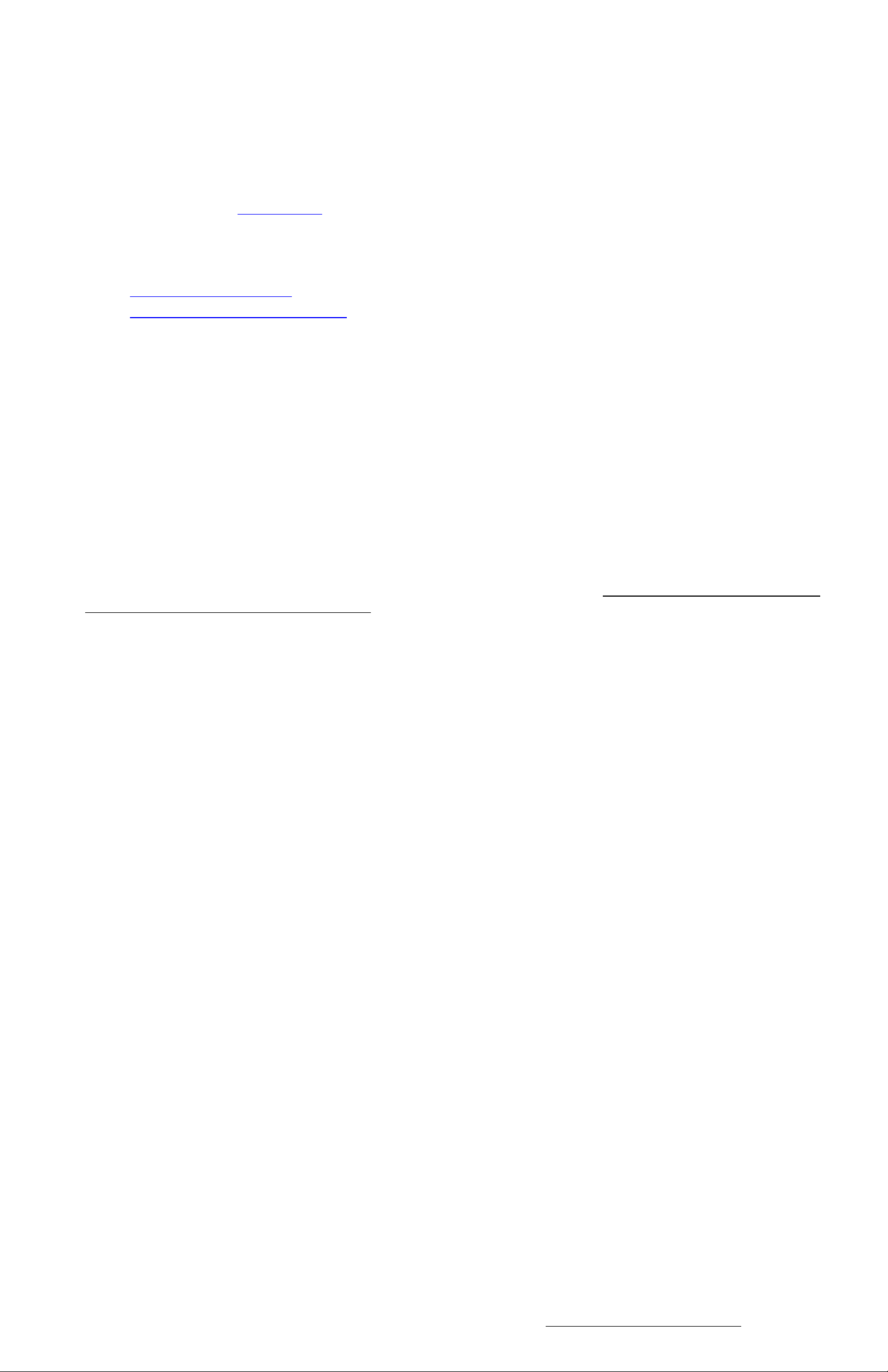
Fortsetzung Arbeitsgang 6: NetWare 4.xx (NDS)
Arbeitsgang 6
NetWare 4.xx (NDS)
Vorbereitung
1. Den für das vorliegende Betriebssystem erforderlichen Druckertreiber beschaffen. Die Treiber befinden sich auf der mit dem
Drucker gelieferten CD. Außerdem können die Treiber (selbstextrahierende Zip-Datei) unter folgender Adresse aus dem
Internet bezogen werden:www.xerox.de.
Anleitungen zur Treiberinstallation:
Windows 95/98/Me/NT4
Windows 2000 & XP Professional
Treiberinstallation unter Windows 95/98/Me/NT4
Erforderliches Protokoll und benötigten Dienst auf dem Computer installieren
1. Auf dem Desktop mit der rechten Maustaste auf das Symbol Netzwerkumgebung klicken.
2. Eigenschaften auswählen.
3. Register Protokolle (Windows NT) bzw. Konfiguration (Windows 95/98/Me) öffnen und überprüfen, ob das Protokoll IPX/SPX
geladen ist.
Hinweis:
Ist das Protokoll nicht geladen, auf Hinzufügen klicken, IPX/SPX aus der Liste auswählen und auf OK klicken. Kann das SetupProgramm die erforderlichen Dateien nicht finden, auf Diskette... klicken und die Dateien von der Windows-Installations-CD
laden.
4. Register Dienste (Windows NT) bzw. Konfiguration (Windows 95/98/Me) öffnen und überprüfen, ob Client Service für
NetWare (z. B. IntranetWare Client für Windows NT oder Novell Client 32) geladen ist. Microsoft Client für NetWare NICHT
verwenden, da dieser Dienst nicht NDS-fähig ist.
Ist kein Client für NetWare geladen, muss dieser von der NetWare-CD installiert werden. Dazu die CD einlegen und die
Readme-Datei für die verwendete NetWare-Version aufrufen. Die Installationsanleitung in der Readme-Datei befolgen. Nach
Abschluss der Installation muss, sofern nicht anders in der Readme-Datei beschrieben, der Client für NetWare im Register
"Dienste" bzw. "Konfiguration" von Windows hinzugefügt werden.
Drucker unter Windows 95/98/Me/NT hinzufügen
1. Im Startmenü Einstellungen, dann Drucker und dann Drucker hinzufügen auswählen.
2. Optionsfeld Netzwerkdrucker aktivieren und auf Weiter klicken.
3. In Windows NT wird sofort der Netzwerkordner angezeigt, in Windows 95/98Me muss er mit einem Doppelklick auf das
Netzwerksymbol geöffnet werden. Drucker markieren und auf OK klicken.
4. Auf Weiter klicken.
5. Auf Diskette klicken und den Pfad zur Treiberinstallationsdatei eingeben. Die Treiberinstallationsdatei (.inf-Datei) kann auch mit
der Schaltfläche Durchsuchen angesteuert werden.
6. Im Dialogfeld Durchsuchen auf OK klicken.
7. Unter Von Diskette installieren auf OK klicken.
8. Den Drucker aus der Liste auswählen. Auf Weiter klicken.
9. Entweder den Standarddruckernamen übernehmen oder einen anderen eingängigeren Namen eingeben. Angeben, ob der
Drucker als Standarddrucker fungieren soll. Ja wählen, wenn dieser Drucker unter Windows vorrangig verwendet werden soll.
Auf Weiter klicken.
10. Eine Testseite ausgeben lassen. Prüfen, ob diese am Drucker ausgegeben wird.
11. Auf Fertig stellen klicken.
Treiber unter Windows 95/98/Me konfigurieren
1. Im Startmenü Einstellungen und dann Drucker auswählen.
2. Mit der rechten Maustaste auf das Druckersymbol klicken und Eigenschaften auswählen.
3. Druckmaterialformat und weitere Standardeinstellungen für den Drucker vorgeben.
Treiber unter Windows NT4 konfigurieren
1. Im Startmenü Einstellungen und dann Drucker auswählen.
2. Mit der rechten Maustaste auf das Druckersymbol klicken und Standardeinstellungen für Dokumente aktivieren.
3. Druckmaterialformat und weitere Standardeinstellungen für den Drucker vorgeben.
Treiberinstallation unter Windows 2000 und XP Professional
Erforderliches Protokoll und benötigten Dienst auf dem Computer installieren
1. Auf dem Rechner muss das NWLink IPX-kompatible Protokoll installiert sein. Auf dem Windows 2000-Desktop mit der rechten
file:///D|/Deutsch/Doc/Systemhandbuch/main/Install_6a7.htm (1 of 2) [10/20/2003 3:12:45 PM]
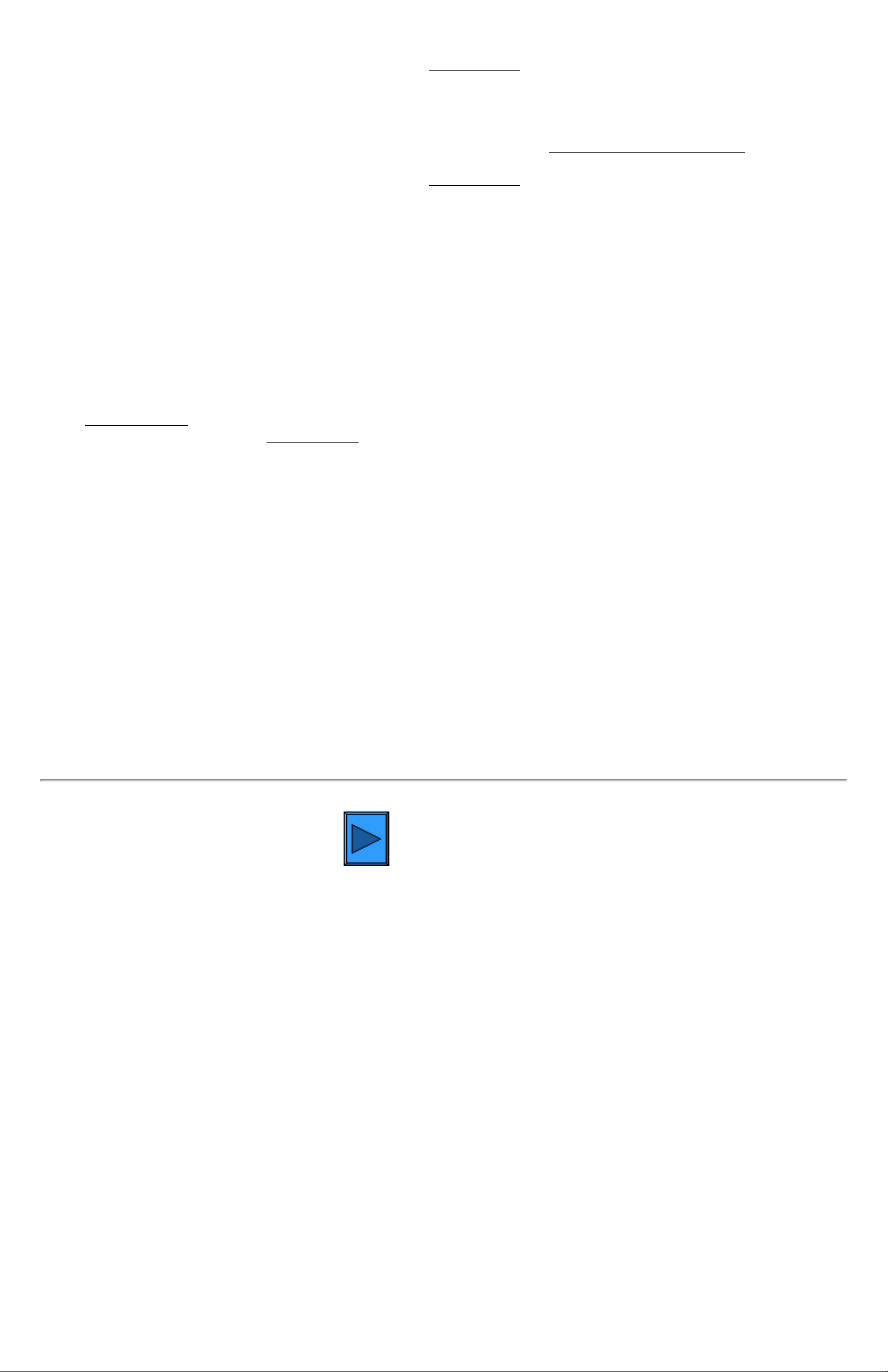
Fortsetzung Arbeitsgang 6: NetWare 4.xx (NDS)
Maustaste auf das Symbol Netzwerkumgebung klicken und Eigenschaften auswählen. Mit der rechten Maustaste auf LANVerbindung klicken und dann Eigenschaften aktivieren. In Windows XP im Startmenü Systemsteuerung und dann
Netzwerkverbindungen auswählen. Mit der rechten Maustaste auf LAN-Verbindung klicken und dann Eigenschaften
aktivieren. Nachsehen, ob das Protokoll installiert ist. Ist das Protokoll nicht installiert, auf Installieren klicken und als zu
installierende Netzwerkkomponente Protokoll auswählen. Auf Hinzufügen klicken und NWLink IPX-kompatibles Protokoll
auswählen. Windows-CD bereithalten, auf Datenträger klicken und die angezeigten Anweisungen befolgen.
2. Sicherstellen, dass Client Service für NetWare auf dem Rechner installiert ist. Auf dem Windows 2000-Desktop mit der rechten
Maustaste auf das Symbol Netzwerkumgebung klicken und Eigenschaften auswählen. Mit der rechten Maustaste auf LANVerbindung klicken und dann Eigenschaften aktivieren. In Windows XP im Startmenü Systemsteuerung und dann
Netzwerkverbindungen auswählen. Mit der rechten Maustaste auf LAN-Verbindung klicken und dann Eigenschaften
aktivieren. Ist Client Service für NetWare nicht installiert, auf Installieren klicken und als zu installierende Netzwerkkomponente
Client auswählen. Auf Hinzufügen klicken und Client Service für NetWare auswählen. Windows-CD bereithalten, auf
Datenträger klicken und die angezeigten Anweisungen befolgen.
Drucker unter Windows 2000 und XP hinzufügen
1. In Windows 2000 im Startmenü Einstellungen und dann Drucker auswählen. In Windows XP im Startmenü Drucker und
Faxgeräte auswählen.
2. In Windows 2000 auf Neuer Drucker einen Doppelklick ausführen. In Windows XP aus den Druckeraufgaben Drucker
hinzufügen auswählen.
3. In dem nun angezeigten Assistenten auf Weiter klicken.
4. Netzwerkdrucker auswählen und auf Weiter klicken.
5. In Windows 2000 das Optionsfeld Druckernamen eingeben oder auf "Weiter" klicken, um nach dem Drucker zu suchen
aktivieren. Auf Weiter klicken. In Windows XP auf der Seite "Drucker angeben" das Optionsfeld Verbindung mit folgendem
Drucker herstellen (Klicken Sie zum Suchen auf "Weiter".):
6. Auf der Seite "Drucker suchen" wird nun die Liste der Server und Druckwarteschlangen angezeigt.
7. Den verwendeten Drucker im Netzwerk ansteuern. Drucker markieren. Auf Weiter klicken.
8. Auf Datenträger klicken und den Ordner spezifizieren, in dem sich der Druckertreiber befindet.
9. Datei mit der Erweiterung ".INF" markieren und auf Öffnen klicken.
10. Pfad und Dateinamen überprüfen und mit OK bestätigen.
11. Das Modell wählen, das dem eigenen Drucker entspricht, anschließend auf Weiter klicken.
12. Einen Namen für den Drucker eingeben und angeben, ob der Drucker als Standarddrucker fungieren soll. Ja wählen, wenn
dieser Drucker unter Windows vorrangig verwendet werden soll. Auf Weiter klicken.
13. Mit Ja eine Testseite ausgeben lassen. Auf Weiter klicken.
14. Auf Fertig stellen klicken.
Druckertreiber konfigurieren
1. In Windows 2000 im Startmenü Einstellungen und dann Drucker auswählen. In Windows XP im Startmenü Drucker und
Faxgeräte auswählen.
2. Mit der rechten Maustaste auf das Druckersymbol klicken und Eigenschaften auswählen. Standardeinstellungen für die
Auftragsverarbeitung auf den einzelnen Registern einstellen. Weitere Optionen sind auf dem Register "Allgemein" aufrufbar.
Protokollauswahl Anderes Protokoll wählen Nächster Arbeitsgang
file:///D|/Deutsch/Doc/Systemhandbuch/main/Install_6a7.htm (2 of 2) [10/20/2003 3:12:45 PM]
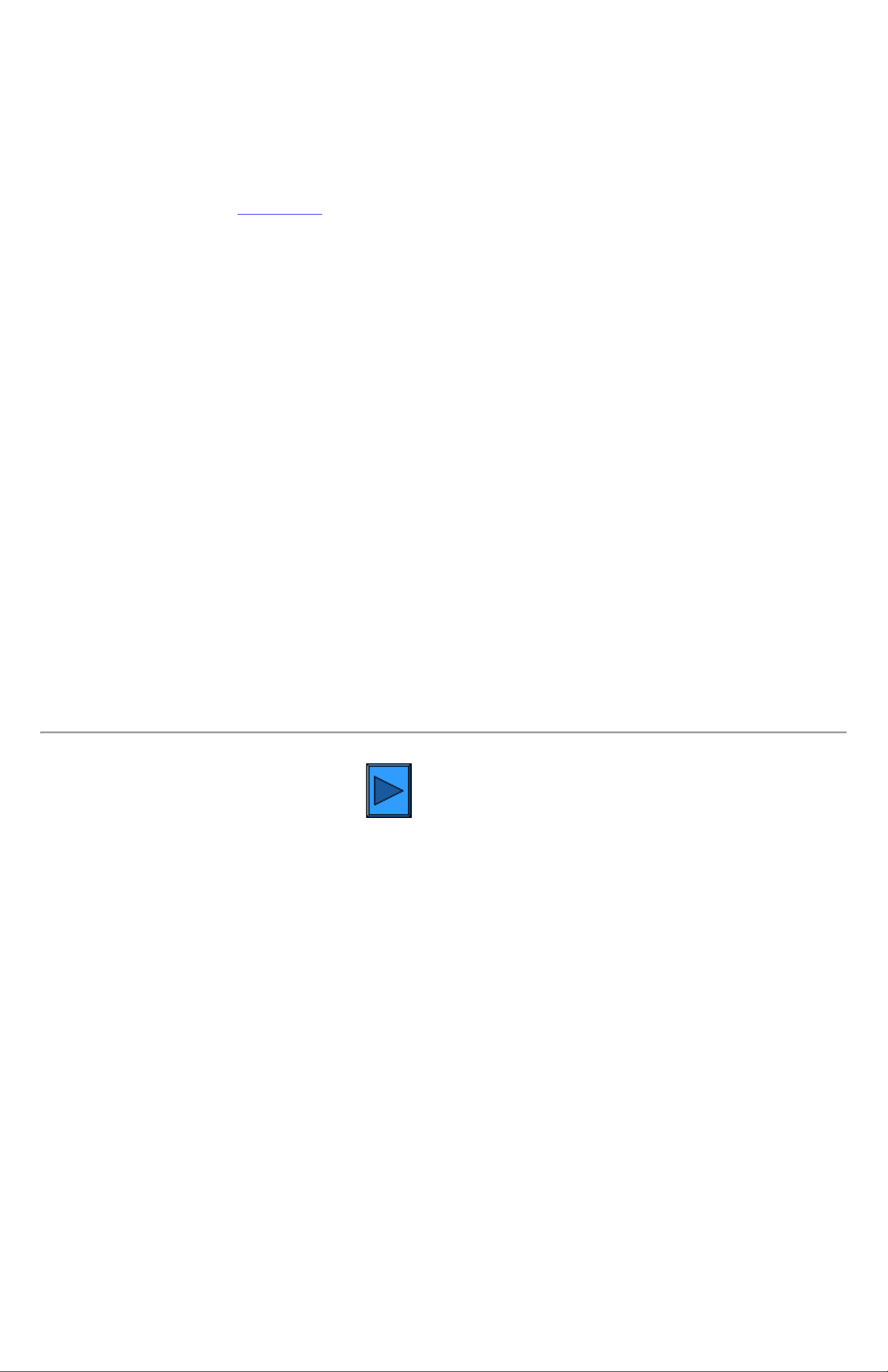
Fortsetzung Arbeitsgang 6: EtherTalk (AppleTalk) Peer-to-Peer
Arbeitsgang 6
EtherTalk-Peer-to-Peer
Vorbereitung
1. Adobe-PostScript-Druckertreiber für den Macintosh-Computer (OS 9.x) beziehen. Die Treiber befinden sich auf der mit dem
Drucker gelieferten CD. Außerdem können die Treiber (selbstextrahierende Zip-Datei) unter folgender Adresse aus dem
Internet bezogen werden:www.xerox.de.
2. Eine Einstellungsliste drucken (s. hierzu Register Netzwerkanschluss).
3. Sicherstellen, dass EtherTalk mit der Einstellung Aktiviert belegt ist, und dass dem Drucker ein EtherTalk-Name und eine
EtherTalk-Zone zugeordnet sind. Muss einer dieser Parameter eingestellt werden, auf Register Netzwerkanschluss, dann auf
Netzwerkbetriebssystem und dann auf EtherTalk klicken und die Anweisungen befolgen.
Adobe-PostScript-Druckertreiber und PPD auf dem Computer installieren
1. Druckertreiberdatei suchen.
2. Auf dem Adobe-PS-Installationssymbol einen Doppelklick ausführen. Auf Weiter klicken.
3. Die Lizenzvereinbarung akzeptieren.
4. Readme-Datei lesen und auf Weiter klicken.
5. Auf Installieren klicken.
6. Wenn die Installation abgeschlossen ist, auf Neustart klicken, um den Computer neu zu starten.
PPD-Datei konfigurieren
1. In der Apple-Auswahl den Adobe-PS-Druckertreiber auswählen.
2. Drucker in der Liste auswählen.
3. Druckernamen und ggf. AppleTalk-Zone auswählen.
4. Bei Erstinstallation auf Erstellen klicken.
5. Bei Nachfolgeinstallationen auf Konfigurieren klicken.
6. Auf PPD auswählen klicken.
7. PPD, falls erforderlich, markieren und auf Auswählen klicken.
8. Falls erforderlich, auf Konfigurieren klicken und die benötigten Einstellungen vornehmen.
9. Auf OK klicken.
10. Macintosh-Auswahl schließen.
Testauftrag an den Drucker senden, um die Treiberinstallation zu überprüfen.
Protokollauswahl Anderes Protokoll wählen Nächster Arbeitsgang
file:///D|/Deutsch/Doc/Systemhandbuch/main/Install_6a8.htm [10/20/2003 3:12:45 PM]
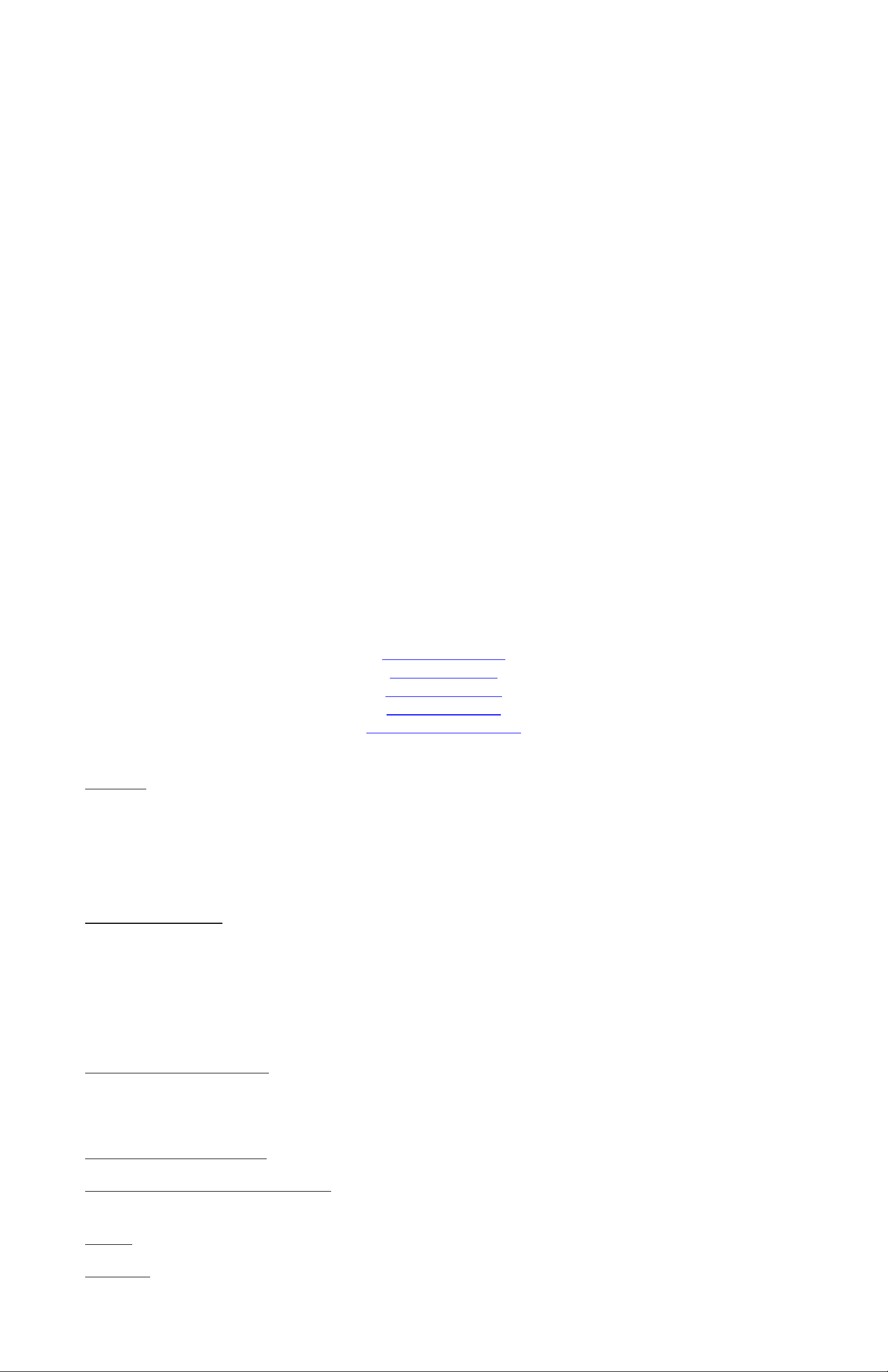
Fortsetzung Arbeitsgang 5: TCP/IP (Dynamische Adressierung)
Arbeitsgang 5
TCP/IP (Dynamische Adressierung)
1. Browser öffnen und die TCP/IP-Adresse des Druckers eingeben. Eingabetaste drücken.
2. Auf Register Eigenschaften klicken.
3. Auf das Pluszeichen links neben dem Ordner Protokolleinstellungen klicken.
4. TCP/IP auswählen.
5. Die einzelnen Abschnitte durchgehen (siehe hierzu TCP/IP konfigurieren weiter unten).
6. Standardhostnamen übernehmen oder eigenen Hostnamen für diesen Drucker angeben.
7. Als IP-Adresszuweisungsmethode "DHCP" oder "BOOTP" festlegen.
ACHTUNG: Wird die IP-Adresse geändert, hat dies Auswirkungen auf das Drucken über NetBIOS/IP, LPR/LPD, FTP, SNMP
und Port 9100. Außerdem wird dadurch die mit den Internet-Services hergestellte Verbindung zum Drucker unterbrochen. Beim
Ändern der IP-Adresse unbedingt eine Einstellungsliste drucken (siehe hierzu entsprechenden Abschnitt unter
"Netzwerkanschluss"), damit ersichtlich ist, welche TCP/IP-Adressen verwendet wurden. Diese Informationen werden beim
Einrichten der Arbeitsstationen zum Drucken auf diesem Drucker über TCP/IP benötigt.
TIPP ZU DHCP: Bei Einsatz von DHCP empfiehlt es sich, eine relativ lange Lease-Zeit für die IP-Adresse einzurichten, damit
der Drucker neu gestartet werden kann, wie beim Ändern von Betriebsparametern erforderlich, ohne dass jedes Mal eine neue
IP-Adresse zugewiesen wird.
8. Festlegen, mit welcher Methode die IP-Adressen für DNS vorgegeben werden sollen (zur Umwandlung von Hostnamen in IP-
Adressen).
9. Festlegen, ob dynamisches DNS aktiviert werden soll.
10. Festlegen, mit welcher Methode die IP-Adresse für SMTP vorgegeben werden soll.
11. Festlegen, mit welcher Methode die IP-Adresse für WINS vorgegeben werden soll (zur Umwandlung von Hostnamen in IP-
Adressen in einer NT-Umgebung).
TCP/IP konfigurieren
Im Rahmen der TCP/IP-Konfiguration sind folgende Angaben vorzunehmen. Auf die Zeilen unten klicken, um die betreffenden Angaben
aufzurufen.
Angaben zu TCP/IP
Angaben zu DNS
Angaben zu SMTP
Angaben zu WINS
Angaben zur IP-Adresse
Angaben zu TCP/IP
Hostname: Die Standardeinstellung gewährleistet, dass es sich um eine in diesem Netzwerk einmalige Bezeichnung handelt. IPAdresse ermitteln: Zur Auswahl der Methode, mit der die IP-Adressen zugewiesen werden. Optionen: Manuell, DHCP, RARP
oder BOOTP.
IP-Adressfeld: Nur auszufüllen, wenn die manuelle Adressierungsmethode gewählt wurde.
Subnet-Mask: Nur auszufüllen, wenn die manuelle Adressierungsmethode gewählt wurde.
Gateway: Nur auszufüllen, wenn die manuelle Adressierungsmethode gewählt wurde.
Angaben zu DNS
DNS-Adresse ermitteln: Bei aktivierter Funktion ruft der Drucker vom DHCP-Server bis zu drei IP-Adressen von DNS-Servern
ab. Bei deaktivierter Funktion sind diese Angaben explizit einzugeben.
Die drei Adressfelder sind für die explizite Angabe vorgesehen.
DNS-Name: Textfeld zur Eingabe eines DNS-Domänennamens. Domain-Suchliste automatisch generieren: Kontrollkästchen
zur Aktivierung der automatischen Domänensuche. Domainname 1,2,3: Zur Angabe der zu durchsuchenden Domänen (z. B.
Xerox.de). Verbindungs-Timeout: Zur Angabe einer Zeitsperre für die Domänensuche. Dynamische DNS-Aktualisierung:
Unterstützt der DNS-Server keine dynamischen Updates, muss diese Funktion nicht aktiviert werden.
Angaben zu SMTP
SMTP-Serveradresse ermitteln: Bei aktivierter Funktion ruft der Drucker vom DHCP-Server bis zu drei IP-Adressen von SMTPMailservern ab.
SMTP-Serveradresse: Felder zur expliziten Angabe der Serveradresse (wenn DHCP nicht aktiviert ist).
Angaben zu WINS
WINS-Serveradresse ermitteln: Bei aktivierter Funktion ruft der Drucker vom DHCP-Server die IP-Adressen des primären und
sekundären WINS-Servers ab.
Primäre/Sekundäre WINS-Serveradresse: Felder zur expliziten Angabe der Serveradressen (wenn DHCP nicht aktiviert ist).
Angaben zur IP-Adresse
IP-Filter: Bei aktivierter Funktion ist der Zugriff auf die Druckerdienste ausschließlich auf die IP-Adressen und Subnet-Masks
beschränkt, die in der Liste aufgeführt sind. Bei deaktivierter Funktion ist der Zugriff auf den Drucker unbeschränkt.
Bearbeiten: ruft die Liste der autorisierten IP-Adressen und Subnet-Masks auf (bis zu zehn für den Zugriff auf die Druckdienste
zugelassene Arbeitsstationen). Alle anderen nicht in dieser Liste aufgeführten Hosts sind vom Zugriff auf die Druckerdienste
ausgeschlossen.
file:///D|/Deutsch/Doc/Systemhandbuch/main/Install_5b1.htm (1 of 2) [10/20/2003 3:12:45 PM]

Fortsetzung Arbeitsgang 5: TCP/IP (Dynamische Adressierung)
Hinweis: Die Änderungen treten erst in Kraft, nachdem der Drucker neu gestartet wurde.
Protokollauswahl Anderes Protokoll wählen Nächster Arbeitsgang
file:///D|/Deutsch/Doc/Systemhandbuch/main/Install_5b1.htm (2 of 2) [10/20/2003 3:12:45 PM]
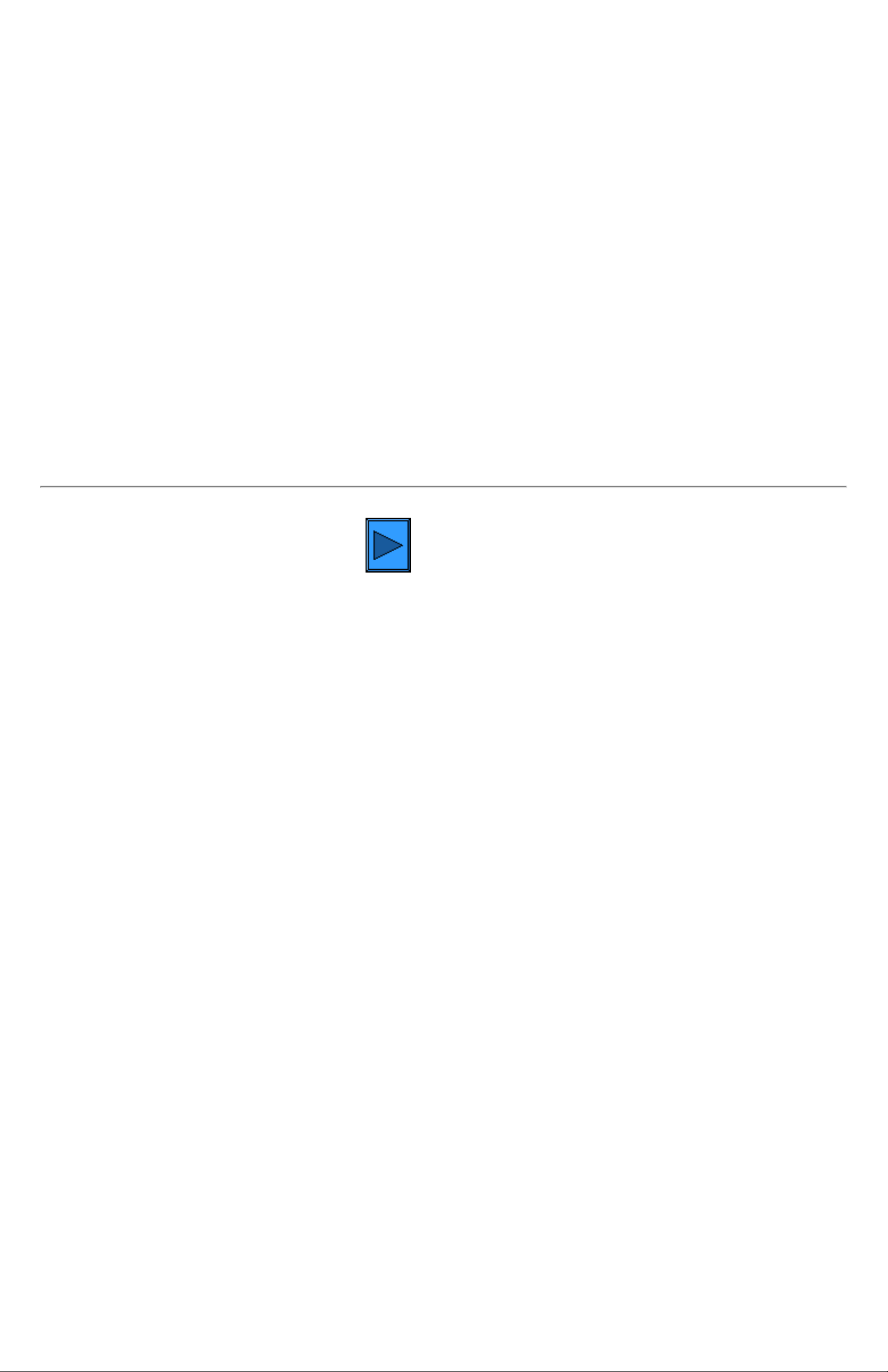
Fortsetzung Arbeitsgang 5: Druck über Port 9100 (RAW)
Arbeitsgang 5
Konfiguration für Druck über Port 9100 (RAW)
1. Browser öffnen und die TCP/IP-Adresse des Druckers eingeben. Eingabetaste drücken.
2. Auf Register Eigenschaften klicken.
3. Auf das Pluszeichen links neben dem Ordner Protokolleinstellungen klicken.
4. Port 9100 auswählen. (1)
5. Vorzunehmende Angaben:
Anschlussnummer, Standardwert: 9100; sie muss nicht geändert werden.
(Das Kontrollkästchen "TBCP-Filter" erscheint bei aktiviertem PostScript.)
Verbindungs-Timeout:
6. Eine Angabe für das Verbindungs-Timeout vornehmen, die für Aufträge gilt, die über diesen Anschluss an den Drucker
gesendet werden. Dieses Intervall legt fest, wie lange der Controller auf einen End-of-Job-Befehl wartet, bevor der laufende
Auftrag gedruckt wird.
7. Einstellung mit Änderungen übernehmen speichern oder mit Einstellungen wiederherstellen verwerfen. Hinweis:
Vorgenommene Änderungen treten erst nach einem Neustart des Druckers in Kraft.
*1 Hinweis:
Erscheint die Option "Port 9100" nicht, auf Anschlussstatus klicken. Dann in der Liste der Anschlüsse das Kontrollkästchen "Port
9100" aktivieren. Auf Änderungen übernehmen klicken und anschließend mit Neu starten einen Neustart des Druckers durchführen.
Protokollauswahl Anderes Protokoll wählen Nächster Arbeitsgang
file:///D|/Deutsch/Doc/Systemhandbuch/main/Install_5c1.htm [10/20/2003 3:12:46 PM]

Fortsetzung Arbeitsgang 5: Microsoft (NetBEUI)
Arbeitsgang 5
Microsoft (NetBEUI)
Vorbereitung
1. Eine Einstellungsliste drucken (s. hierzu Register Netzwerkanschluss).
2. Nachsehen ob in der Einstellungsliste SMB aktiviert ist. Weiterhin prüfen, ob der Standardname der NetBEUI-Arbeitsgruppe
"Arbeitsgruppe" lautet und ob der Drucker einen einmaligen Namen hat, d. h. sicherstellen, dass kein anderes Gerät in der
Arbeitsgruppe denselben Namen hat. Zur Aktivierung von SMB wie nachstehend beschrieben vorgehen. Soll der
Arbeitsgruppenname oder der Name des Druckers modifiziert werden, die Internet-Services aufrufen und wie weiter unten
beschrieben ändern.
Relevante Anzeige am Drucker aufrufen
1. Zugriffstaste drücken.
2.
Zifferntaste 1 fünf Mal drücken. (Dies ist das Standardkennwort.)
3. Bestätigen antippen.
4. Systemeinstellung antippen. Hinweis: Wird versehentlich die andere Schaltfläche gewählt, erscheint wieder die Hauptanzeige,
und der Vorgang muss ab Arbeitsgang 1 wiederholt werden.
5. Systemeinstellung antippen.
6. Netzwerk antippen.
7. Anschlusseinstellung antippen. Hinweis: Wird fälschlicherweise die andere Schaltfläche gewählt, die erscheinende Anzeige
mit "Schließen" verlassen.
8. In der eingeblendeten Anzeige die Option SMB antippen.
9. Einstellung ändern antippen.
10. In dieser Anzeige die einzige verfügbare Einstellung antippen.
11. Einstellung ändern antippen.
12. Die optisch hervorgehobene Option ist die derzeit aktivierte Einstellung für SMB. Verfügbare Einstellungen: Aktiviert oder
Deaktiviert. Die Einstellung Aktiviert wählen.
13. Speichern antippen. Zum Schließen der Anzeige ohne Berücksichtigung der Änderungen Abbrechen antippen.
14. Schließen antippen.
15. Die Anschlusseinstellungsanzeige mit Schließen verlassen.
16. In der Anzeige der Anschlüsse und Protokolle ebenfalls Schließen antippen.
17. In der Anzeige "Netzwerk" Schließen antippen.
18. Schließlich die Systemeinstellung mit Ende verlassen.
Arbeitsgruppenname oder Druckername über Internet-Services einrichten
1. Browser öffnen und die TCP/IP-Adresse des Druckers eingeben. Eingabetaste drücken.
2. Auf Register Eigenschaften klicken.
3. Auf das Pluszeichen links neben dem Ordner Protokolleinstellungen klicken.
4. SMB auswählen.
5. Vorzunehmende Angaben:
Name der Arbeitsgruppe
SMB-Hostname
Name des Administrators
Kennwort des Administrators
Kennwortbestätigung
Maximal zulässige Anzahl der Verbindungen unter "Maximale Sitzungen"
TBCP-Filter (erscheint bei aktiviertem PostScript)
Automatisches Herunterladen der Treiber auf einen Client
Unicode-Unterstützung (Angabe von Host- und Arbeitsgruppennamen bei der SMB-Übertragung in Unicode).
Automatischer Master-ModusKennwortverschlüsselung (SMB-Übertragung)
6. Unter Maximale Sitzungen entweder den Standardwert übernehmen oder einen Wert zwischen 3 und 10 wählen.
7. Die eingetragene Arbeitsgruppe übernehmen oder einen Namen eingeben.
8. Den Hostnamen übernehmen oder einen anderen Namen eingeben.
9. Administratornamen und ggf. Kennwort (für kennwortgeschützten Zugriff in einer NetBEUI-Arbeitsgruppe) eingeben.
10. Auf Änderungen übernehmen klicken und anschließend mit Neu starten einen Neustart des Druckers durchführen.
Protokollauswahl Anderes Protokoll wählen Nächster Arbeitsgang
file:///D|/Deutsch/Doc/Systemhandbuch/main/Install_5d1.htm [10/20/2003 3:12:46 PM]

file:///D|/Deutsch/Doc/Systemhandbuch/main/Install_5e1.htm
Arbeitsgang 5
Microsoft (NetBIOS über IP)
Vorbereitung
1. Eine Einstellungsliste drucken (s. hierzu Register Netzwerkanschluss).
2. In der Einstellungsliste nachsehen, ob SMB aktiviert ist. Zur Aktivierung von SMB wie nachstehend beschrieben vorgehen.
3. Weiterhin prüfen, ob DNS (bzw. WINS, wenn ein Windows NT-Netzwerk vorliegt) aktiviert ist. Damit Pakete über ein TCP/IP-
Netz geleitet werden können, müssen zur Auflösung der NetBIOS-Gerätenamen in IP-Adressen Namenserver verwendet
werden.
4. Zunächst muss im Register Netzwerkanschluss die Option Netzwerkbetriebssystem und dann TCP/IP (Dynamische
Adressierung) gewählt werden und es müssen die entsprechenden Parameter vorgegeben werden, damit eine Verbindung
zwischen Drucker und Namenserver hergestellt werden kann.
5. Bei Verwendung von WINS oder DNS die jeweilige Serverbetriebssystemdokumentation hinzuziehen und die IP-
Adressauflösung unter NetBIOS richtig einrichten.
Relevante Anzeige am Drucker aufrufen
1. Zugriffstaste drücken.
2.
Zifferntaste 1 fünf Mal drücken. (Dies ist das Standardkennwort.)
3. Bestätigen antippen.
4. Systemeinstellung antippen. Hinweis: Wird versehentlich die andere Schaltfläche gewählt, erscheint wieder die Hauptanzeige,
und der Vorgang muss ab Arbeitsgang 1 wiederholt werden.
5. Systemeinstellung antippen.
6. Netzwerk antippen.
7. Anschlusseinstellung antippen. Hinweis: Wird fälschlicherweise die andere Schaltfläche gewählt, die erscheinende Anzeige
mit "Schließen" verlassen.
8. In der eingeblendeten Anzeige die Option SMB antippen.
9. Einstellung ändern antippen.
10. In dieser Anzeige die einzige verfügbare Einstellung antippen.
11. Einstellung ändern antippen.
12. Die optisch hervorgehobene Option ist die derzeit aktivierte Einstellung für SMB. Verfügbare Einstellungen: Aktiviert oder
Deaktiviert. Die Einstellung Aktiviert wählen.
13. Speichern antippen. Zum Schließen der Anzeige ohne Berücksichtigung der Änderungen Abbrechen antippen.
14. Schließen antippen.
15. Die Anschlusseinstellungsanzeige mit Schließen verlassen.
16. In der Anzeige der Anschlüsse und Protokolle ebenfalls Schließen antippen.
17. In der Anzeige "Netzwerk" Schließen antippen.
18. Schließlich die Systemeinstellung mit Ende verlassen.
SMB-Hostnamen über Internet-Services einsehen oder einrichten
1. Browser öffnen und die TCP/IP-Adresse des Druckers eingeben. Eingabetaste drücken.
2. Auf das Register Eigenschaften klicken.
3. Auf das Pluszeichen links neben dem Ordner Protokolleinstellungen klicken.
4. SMB auswählen.
5. Vorzunehmende Angaben:
Name der Arbeitsgruppe
SMB-Hostname
Name des Administrators
Kennwort des Administrators
Kennwortbestätigung
Maximal zulässige Anzahl der Verbindungen unter "Maximale Sitzungen"
TBCP-Filter (erscheint bei aktiviertem PostScript)
Automatisches Herunterladen der Treiber auf einen Client
Unicode-Unterstützung (Angabe von Host- und Arbeitsgruppennamen bei der SMB-Übertragung in Unicode).
Automatischer Master-Modus
Kennwortverschlüsselung (SMB-Übertragung)
6. Entweder den vorgeschlagenen Standardnamen für den SMB-Hostnamen übernehmen (damit ist gewährleistet, dass der
Name einmalig ist) oder einen eigenen Namen eingeben. Dies ist der NetBIOS-Name, der vom Namenserver (DNS oder WINS)
in die IP-Adresse für den Drucker umgewandelt wird.
7. Auf Änderungen übernehmen klicken und anschließend mit Neu starten einen Neustart des Druckers durchführen. Zum
Verlassen der Anzeige ohne Berücksichtigung von Änderungen auf Einstellungen wiederherstellen klicken.
Auflösung der NetBIOS-Namen mit DNS/WINS
Damit der NetBIOS-Name des Druckers über das TCP/IP-Netz verwendet werden kann, müssen die DNS- und WINS-Server für die
Auflösung von NetBIOS-Namen in IP-Adressen konfiguriert werden. Außerdem sind die Adressen der DNS-/WINS-Server dem Drucker
wie im vorliegenden Systemhandbuch unter TCP/IP-Konfiguration im Register Internet-Services beschrieben bekannt zu geben.
Arbeitsstation für die direkte Druckerverbindung einrichten
file:///D|/Deutsch/Doc/Systemhandbuch/main/Install_5e1.htm (1 of 2) [10/20/2003 3:12:46 PM]

file:///D|/Deutsch/Doc/Systemhandbuch/main/Install_5e1.htm
Hierzu die Anleitung unter NetBIOS über IP Peer-to-Peer im Register Druckertreiber hinzuziehen, oder wie nachfolgend beschrieben
vorgehen (nur für erfahrene Systemadministratoren!):
1. An NT4-Arbeitsstationen überprüfen, ob TCP/IP installiert und für die DNS-Auflösung des NetBIOS-Hostnamens eingerichtet
ist. Sicherstellen, dass sowohl der Microsoft-TCP/IP-Druckdienst als auch SMB-Clientdienste installiert ist.
2. An 95/98/Me-Arbeitsstationen überprüfen, ob TCP/IP installiert und für die DNS-Auflösung des NetBIOS-Hostnamens
eingerichtet ist. Sicherstellen, dass Client für Microsoft-Netzwerke installiert ist, dass für den verwendeten Rechner ein
Computername angegeben ist, und der Rechner Mitglied einer Arbeitsgruppe ist.
3. Einen LPR-Anschluss auf dem NT-Rechner einrichten. Unter Verwendung eines Spoolers einen LPR-Anschluss auf dem
Windows 95/98/Me-Rechner anlegen.
4. Wenn die Aufforderung zur Angabe von Namen und Adresse des LPD-Servers erscheint, den SMB-Hostnamen des Druckers
eingeben.
5. Wenn zur Angabe eines Warteschlangennamens aufgefordert wird, einen einfachen, leicht merkbaren Namen für den Drucker
eingeben.
6. Druckertreiber installieren und als Druckanschluss den neu eingerichteten LPR-Anschluss angeben.
7. Zur Überprüfung der Kommunikation mit dem Drucker eine Testseite ausgeben lassen.
NT-Server zur Einreichung von Aufträgen in die Druckerwarteschlange einrichten
1. Darauf achten, dass das TCP/IP-Protokoll und die Microsoft TCP/IP-Druckdienste aktiviert sind.
2. Den Druckertreiber installieren, Lokaler Anschluss wählen und einen LPR-Anschluss erstellen.
3. Wenn die Aufforderung zur Eingabe des Anschlussnamens erscheint, in einer WINS-Umgebung den SMB-Hostnamen bzw. in
einer DNS-Umgebung den voll qualifizierten Domänennamen (SMB-Hostname.Domänenname) eingeben oder die IPAdresse eintragen (statische Adresszuweisung). Das Warteschlangentextfeld kann leer gelassen werden.
4. Auf Freigabe klicken und den Freigabenamen eintragen, an dem die Netzwerkbenutzer den Drucker in der Liste der an den
Server angebundenen Netzwerkdrucker erkennen können.
5. Zur Einrichtung der einzelnen Arbeitsstationen "Neuer Drucker" und dann "Netzwerkdrucker" wählen und den Freigabenamen
aus der Liste auswählen.
6. Zur Überprüfung der Kommunikation mit dem Drucker eine Testseite ausgeben lassen.
Protokollauswahl Anderes Protokoll wählen Nächster Arbeitsgang
file:///D|/Deutsch/Doc/Systemhandbuch/main/Install_5e1.htm (2 of 2) [10/20/2003 3:12:46 PM]

file:///D|/Deutsch/Doc/Systemhandbuch/main/Install_5f1.htm
Arbeitsgang 5
NetWare 4.x, 5.x (NDS)
Relevante Anzeige am Drucker aufrufen
1. Zugriffstaste drücken.
2.
Zifferntaste 1 fünf Mal drücken. (Dies ist das Standardkennwort.)
3. Bestätigen antippen.
4. Systemeinstellung antippen. Hinweis: Wird versehentlich die andere Schaltfläche gewählt, erscheint wieder die Hauptanzeige,
und der Vorgang muss ab Arbeitsgang 1 wiederholt werden.
5. Systemeinstellung antippen.
6. Netzwerk antippen.
7. Anschlusseinstellung antippen. Hinweis: Wird fälschlicherweise die andere Schaltfläche gewählt, die erscheinende Anzeige
mit "Schließen" verlassen.
8. NetWare antippen.
9. Einstellung ändern antippen.
10. In dieser Anzeige die einzige verfügbare Einstellung antippen. Diese Einstellung Anschlussstatus antippen.
11. Einstellung ändern antippen.
12. Die optisch hervorgehobene Option ist die derzeit aktivierte Einstellung für den NetWare-Anschluss. Verfügbare Einstellungen:
Aktiviert oder Deaktiviert. Die Einstellung "Aktiviert" wählen.
13. Speichern antippen.
14. Schließen antippen.
15. Die Anschlusseinstellungsanzeige mit Schließen verlassen.
16. In der Anzeige der Anschlüsse und Protokolle ebenfalls Schließen antippen.
17. In der Anzeige "Netzwerk" Schließen antippen.
18. Schließlich die Systemeinstellung mit Ende verlassen.
Drucker auf dem Server einrichten
1. Druckserver, Druckwarteschlange und Drucker in dem gewünschten Kontext (NDS-Verzeichnisstruktur) mithilfe von NWADMIN
oder PCONSOLE einrichten. Näheres hierzu siehe Novell-Website (www.novell.de).
Hinweis: Die Angaben zu NDS-Verzeichnisstruktur, NDS-Kontext, Rahmentyp, Druckservername und
Druckserverpasswort exakt erfassen (Groß-/Kleinschreibung, Punktsetzung etc.!).Wenn der Drucker Warteschlangen auf
verschiedenen Dateiservern bedient, müssen Druckservername und Passwort auf allen Dateiservern identisch sein.
NetWare-Einstellungen über Internet-Services konfigurieren
1. Browser öffnen und die TCP/IP-Adresse des Druckers eingeben. Eingabetaste drücken.
2. Auf Register Eigenschaften klicken.
3. Auf das Pluszeichen links neben dem Ordner Protokolleinstellungen klicken.
4. NetWare auswählen.
5. Angebotene Optionen:
Textfeld für den Hostnamen (Druckserver). (Hier den Namen eingeben, den der Druckserver auf dem NetWare-Server tragen
soll.)
Auswahl des aktiven Modus (NDS oder Bindery).
Eingabefeld für den Namen des primären Dateiservers (Bindery).
Auswahl der Sprache.
Eingabefeld für das Intervall zum Abrufen der Warteschlange (1 - 1000 Sekunden).
Eingabefeld für die SAP-Frequenz (1 - 100 Sekunden oder 0 = Aus).
Textfeld für das Kennwort zur Anmeldung an den NetWare-Server.
Der Abschnitt für NDS enthält ein Textfeld für die NDS-Verzeichnisstruktur und eines für den NDS-Kontext.
Feld zur Auswahl des Frame-Typs, Standardeinstellung: Automatisch. Weitere Optionen: Ethernet II (bei Verwendung von
TCP/IP), Ethernet 802.3 (bei NetWare-Versionen bis 3.11), Ethernet 802.2 (Standard für NetWare 3.12 und höher) und Ethernet
SNAP (bei Netzwerken mit TCP/IP und/oder AppleTalk).
Anzeige der Druckernetzwerkadresse (MAC-Adresse).
Feld zur Aktivierung von SLP. Bei NetWare-Versionen ab Version 5 dient dieses Protokoll zur Verringerung des
dienstanbietenden Netzwerkverkehrs.
6. Entweder den Standardhostnamen (Druckserver) übernehmen oder einen neuen Namen eingeben, der mit dem auf dem Server
verwendeten Namen identisch ist.
7. Als Modus "NetWare Directory Services (NDS)" festlegen.
8. Den Wert für das Abrufintervall eingeben.
9. Die gewünschte SAP-Frequenz (Service Advertising Protocol) eingeben oder mit 0 ausschalten.
10. Kennwort für die Druckeranmeldung am NetWare-Server eingeben und dieses ein zweites Mal bestätigen.
11. Für NetWare NDS (NetWare Directory Services) Verzeichnisstruktur und Kontext angeben (Name mit Typenangabe). Hinweis:
Da ein Durchsuchen nicht möglich ist, müssen diese Angaben speziell eingegeben werden. Beispiel:
O=xerox.OU=kundendienst.
12. Im Zweifelsfall die Frame-Auswahl bei der automatischen Einstellung belassen.
13. Auf Änderungen übernehmen klicken und anschließend mit Neu starten einen Neustart des Druckers durchführen.
file:///D|/Deutsch/Doc/Systemhandbuch/main/Install_5f1.htm (1 of 2) [10/20/2003 3:12:47 PM]
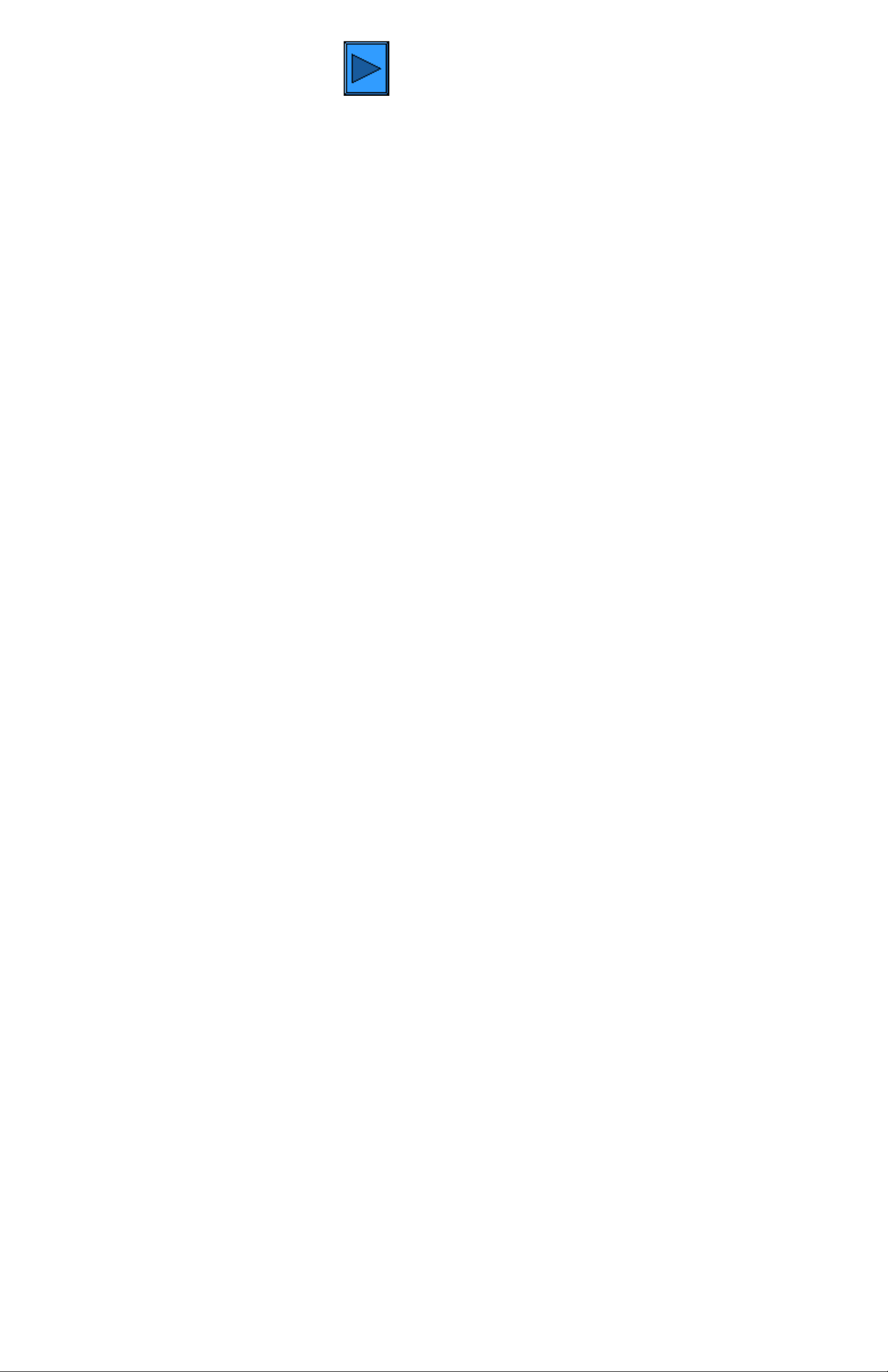
file:///D|/Deutsch/Doc/Systemhandbuch/main/Install_5f1.htm
Protokollauswahl Anderes Protokoll wählen Nächster Arbeitsgang
file:///D|/Deutsch/Doc/Systemhandbuch/main/Install_5f1.htm (2 of 2) [10/20/2003 3:12:47 PM]
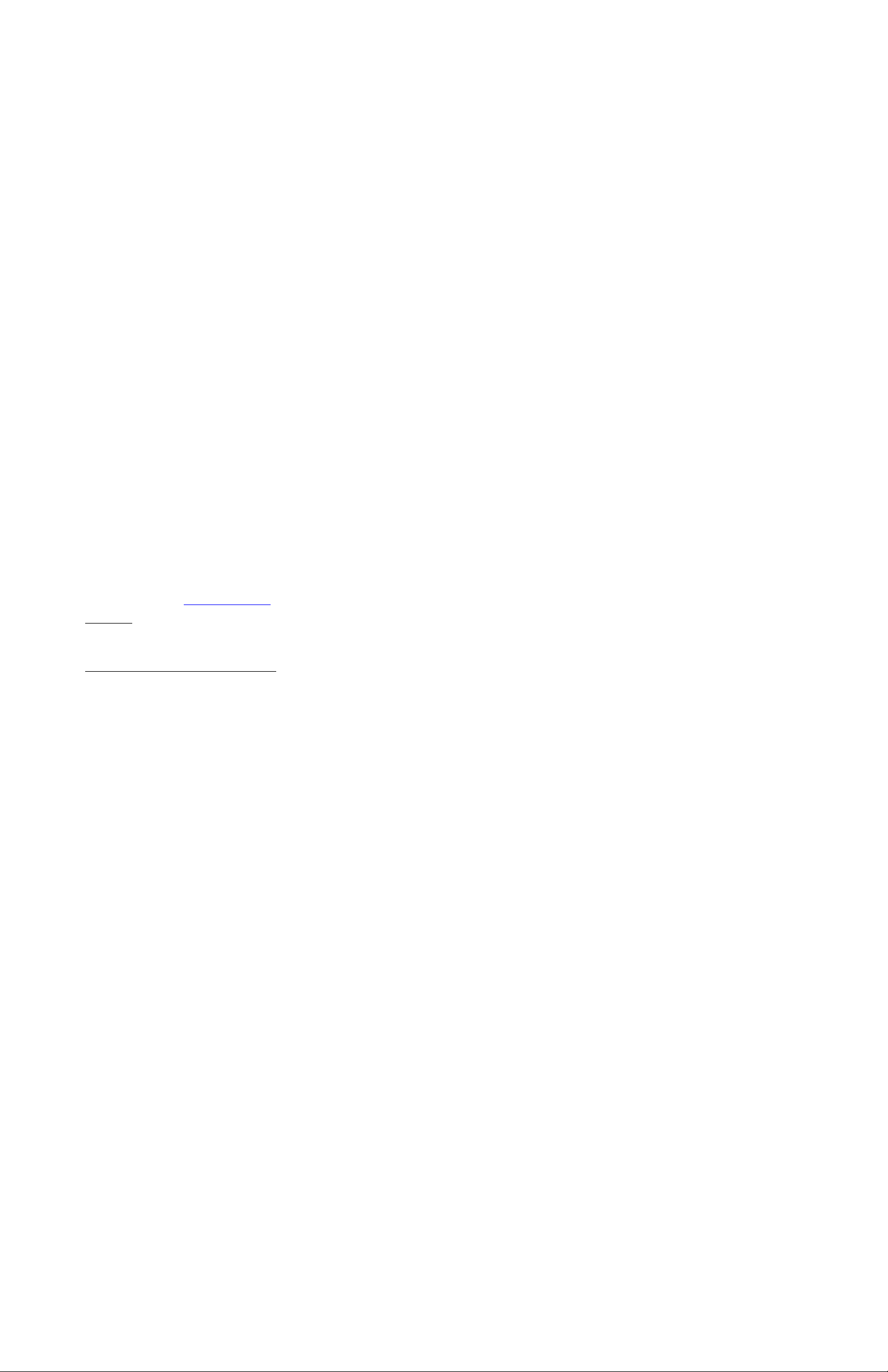
Fortsetzung Arbeitsgang 5: Novell NetWare 3.1x (Bindery)
Arbeitsgang 5
NetWare 3.1x (Bindery)
Relevante Anzeige am Drucker aufrufen
1. Zugriffstaste drücken.
2.
Zifferntaste 1 fünf Mal drücken. (Dies ist das Standardkennwort.)
3. Bestätigen antippen.
4. Systemeinstellung antippen. Hinweis: Wird versehentlich die andere Schaltfläche gewählt, erscheint wieder die Hauptanzeige,
und der Vorgang muss ab Arbeitsgang 1 wiederholt werden.
5. Systemeinstellung antippen.
6. Netzwerk antippen.
7. Anschlusseinstellung antippen. Hinweis: Wird fälschlicherweise die andere Schaltfläche gewählt, die erscheinende Anzeige
mit "Schließen" verlassen.
8. NetWare antippen.
9. Einstellung ändern antippen.
10. In dieser Anzeige die einzige verfügbare Einstellung antippen. Diese Einstellung Anschlussstatus antippen.
11. Einstellung ändern antippen.
12. Die optisch hervorgehobene Option ist die derzeit aktivierte Einstellung für den NetWare-Anschluss. Verfügbare Einstellungen:
Aktiviert oder Deaktiviert. Die Einstellung "Aktiviert" wählen.
13. Speichern antippen.
14. Schließen antippen.
15. Die Anschlusseinstellungsanzeige mit Schließen verlassen.
16. In der Anzeige der Anschlüsse und Protokolle ebenfalls Schließen antippen.
17. In der Anzeige "Netzwerk" Schließen antippen.
18. Schließlich die Systemeinstellung mit Ende verlassen.
Druckserver, Warteschlange und Namen auf dem primären Server einrichten
1. Druckserver, Warteschlange und Drucker mithilfe von PCONSOLE auf dem primären Server einrichten. Näheres hierzu siehe
Novell-Website (www.novell.de).
Hinweis: Die Angaben zu primärem Servernamen, Rahmentyp, Druckservername, Druckserverpasswort und zugewiesenem
Warteschlangenname exakt erfassen (Groß-/Kleinschreibung, Punktsetzung etc.!). Wenn der Drucker Warteschlangen auf
verschiedenen Dateiservern bedient, müssen Druckservername und Passwort auf allen Dateiservern identisch sein.
Hinweis zu NetWare 4 (Bindery): Zur Einrichtung des Druckers auf dem NetWare-4-Server wie folgt vorgehen:
1. Bindery-Warteschlange erstellen
2. Bindery-Druckservernamen vorgeben
3. Druckserver der Warteschlange zuweisen.
4. Schnelleinrichtung aufrufen und die Druckerstandortermittlung von manuell zu automatisch (lokal) ändern.
6. Nachfolgende Einrichtung mit Hilfe der Internet-Services vornehmen.
NetWare-Einstellungen über Internet-Services konfigurieren
1. Browser öffnen und die TCP/IP-Adresse des Druckers eingeben. Eingabetaste drücken.
2. Auf Register Eigenschaften klicken.
3. Auf das Pluszeichen links neben dem Ordner Protokolleinstellungen klicken.
4. NetWare auswählen.
5. Vorzunehmende Angaben:
Textfeld für den Hostnamen (Druckserver). Diesen Namen beim Einrichten des Servers mit PCONSOLE
verwenden.
Auswahl des aktiven Modus (NDS oder Bindery).
Eingabefeld für den Namen des primären Dateiservers (Bindery).
Auswahl der Sprache.
Eingabefeld für das Intervall zum Abrufen der Warteschlange (1 - 1000 Sekunden).
Eingabefeld für die SAP-Frequenz (1 - 100 Sekunden oder 0 = Aus).
Textfelder für das Kennwort zur Anmeldung an den NetWare-Server.
Der Abschnitt für NDS enthält ein Textfeld für die NDS-Verzeichnisstruktur und eines für den NDS-Kontext.
Feld zur Auswahl des Frame-Typs, Standardeinstellung: Automatisch. Weitere Optionen: Ethernet II (bei
Verwendung von TCP/IP), Ethernet 802.3 (bei NetWare-Versionen bis 3.11), Ethernet 802.2 (Standard für
NetWare 3.12 und höher) und Ethernet SNAP (bei Netzwerken mit TCP/IP und/oder AppleTalk).
Anzeige der Druckernetzwerkadresse (MAC-Adresse).
Feld zur Aktivierung von SLP. Bei NetWare-Versionen ab Version 5 dient dieses Protokoll zur Verringerung des
dienstanbietenden Netzwerkverkehrs.
6. Entweder den Standardhostnamen (Druckserver) übernehmen oder einen neuen Namen eingeben, der mit dem auf dem Server
verwendeten Namen identisch ist.
7. Als Modul "Bindery" festlegen.
8. Den Namen des primären Servers eingeben.
9. Den Wert für das Abrufintervall eingeben.
10. Die gewünschte SAP-Frequenz (Service Advertising Protocol) eingeben oder mit 0 ausschalten.
11. Kennwort für die Druckeranmeldung am NetWare-Server eingeben und dieses ein zweites Mal bestätigen.
12. Im Zweifelsfall die Frame-Auswahl bei der automatischen Einstellung belassen.
13. Auf Änderungen übernehmen klicken und anschließend mit Neu starten einen Neustart des Druckers durchführen.
file:///D|/Deutsch/Doc/Systemhandbuch/main/Install_5g1.htm (1 of 2) [10/20/2003 3:12:47 PM]
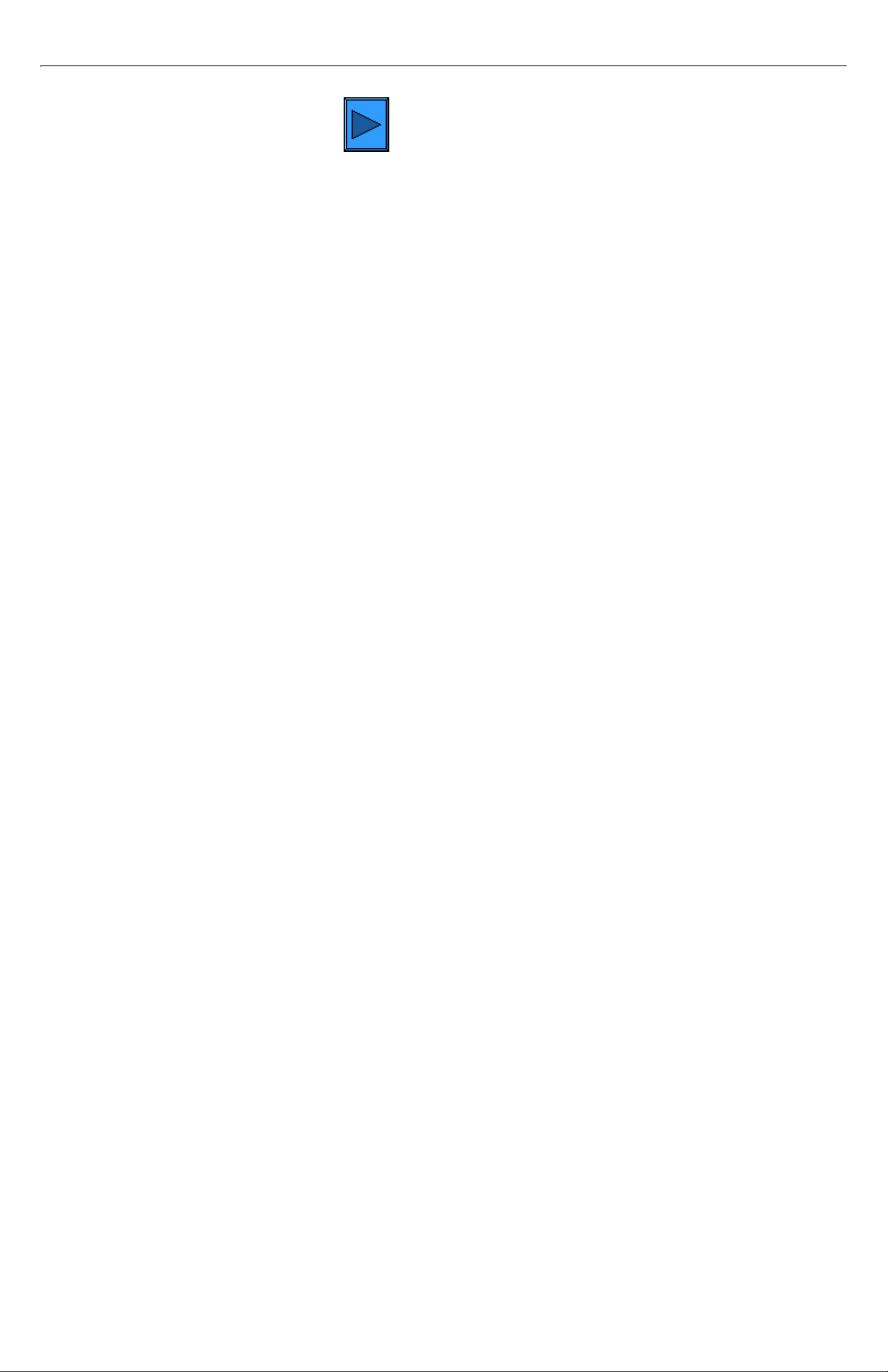
Fortsetzung Arbeitsgang 5: Novell NetWare 3.1x (Bindery)
Protokollauswahl Anderes Protokoll wählen Nächster Arbeitsgang
file:///D|/Deutsch/Doc/Systemhandbuch/main/Install_5g1.htm (2 of 2) [10/20/2003 3:12:47 PM]
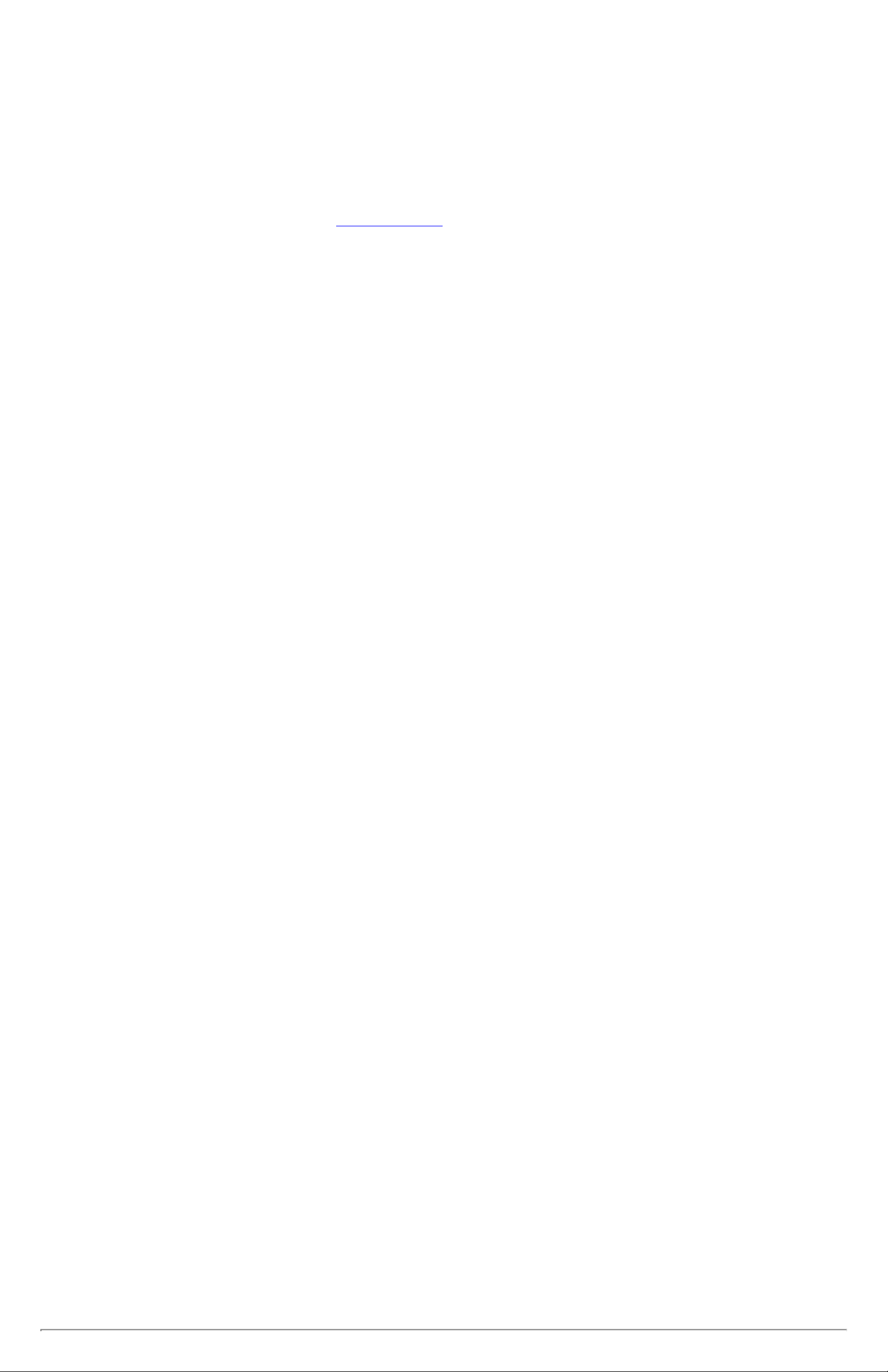
Fortsetzung Arbeitsgang 5: IPP Configuration
Arbeitsgang 5
IPP (Internet Printing Protocol)
IPP ist eine Druckmethode, bei der unter Verwendung der IP-Adresse des Druckers über das Internet oder ein Intranet gedruckt wird.
Voraussetzung hierfür ist, dass Port 9100 am Drucker aktiviert ist. Siehe hierzu auch entsprechenden Hinweis unter Port-9100-
Konfiguration im Register Internet-Services. Im Register "Eigenschaften" der Internet-Services ist zu überprüfen, ob der
Anschlussstatus für "Port 9100" aktiviert ist. Zudem muss am Drucker das IPP-Protokoll aktiviert werden und der Internet-Druckdienst
muss auf der Arbeitsstation installiert und verfügbar sein. In Windows 2000 und XP ist IPP bereits integriert. Zum Laden von IPP von
der Microsoft-Website folgende Adresse aufrufen:
www.microsoft.de. Zum Installieren des IPP-Druckertreibers die Anweisungen im
Register Druckertreiber befolgen.
Relevante Anzeige am Drucker aufrufen
1. Zugriffstaste drücken.
2.
Zifferntaste 1 fünf Mal drücken. (Dies ist das Standardkennwort.)
3. Bestätigen antippen.
4. Systemeinstellung antippen. Hinweis: Wird versehentlich die andere Schaltfläche gewählt, erscheint wieder die Hauptanzeige,
und der Vorgang muss ab Arbeitsgang 1 wiederholt werden.
5. Systemeinstellung antippen.
6. Netzwerk antippen.
7. Anschlusseinstellung antippen. Hinweis: Wird fälschlicherweise die andere Schaltfläche gewählt, die erscheinende Anzeige
mit "Schließen" verlassen.
8. IPP antippen.
9. Einstellung ändern antippen.
10. In dieser Anzeige steht nur eine Einstellung zur Verfügung. Mit der Schaltfläche "Schließen" wird die
Anschlusseinstellungsanzeige wieder eingeblendet. Zugehörige Schaltfläche antippen und die gewünschte Einstellung
auswählen. Einstellung ändern antippen.
Anschlussstatus (IPP aktivieren)
1. In der Anzeige mit den IPP-Funktionen Anschlussstatus antippen.
2. Einstellung ändern antippen.
3. Die derzeitige Einstellung ist optisch hervorgehoben. Verfügbare Einstellungen: Aktiviert oder Deaktiviert. Zur
Auftragsübermittlung über IPP muss die Einstellung "Aktiviert" lauten.
4. Die gewünschte Einstellung aktivieren und Speichern antippen.
5. Soll die Anzeige ohne Änderungen geschlossen werden, Abbrechen antippen.
Anzeige verlassen
Schließen antippen.
Anzeige "Anschlusseinstellung" schließen und zur Hauptanzeige zurückkehren
1. Die Anschlusseinstellungsanzeige mit Schließen verlassen.
2. In der nun geöffneten Anzeige Schließen antippen.
3. In der Anzeige "Netzwerk" Schließen antippen.
4. In der Anzeige "Systemeinstellung" Schließen antippen.
Hinweis: Wenn Parameter unter "Anschlusseinstellung" geändert wurden, wird der Drucker automatisch neu gestartet, damit die neuen
Einstellungen in Kraft treten.
IPP über Internet-Services konfigurieren
1. Browser öffnen und die TCP/IP-Adresse des Druckers eingeben. Eingabetaste drücken.
2. Auf Register Eigenschaften klicken.
3. Auf das Pluszeichen links neben dem Ordner Protokolleinstellungen klicken.
4. IPP auswählen.
5. Angebotene Optionen:
Anschlussnummer, Standardwert: Sie muss nicht geändert werden.
Eingabefeld für die Anschlussnummer.
TBCP-Filter (erscheint bei aktiviertem PostScript).
Administratormodus; dieses Kontrollkästchen ist per Standardeinstellung deaktiviert. Weiteres hierzu siehe Online-Hilfe.
Kontrollkästchen für DNS
Eingabefeld für Verbindungs-Timeout
6. Darauf achten, dass DNS wie in der Standardeinstellung vorgesehen aktiviert ist. Bei aktivierter Funktion wandelt der DNS-
Server die Hostnamen in IP-Adressen um, so dass der Druck mit IPP erfolgen kann.
7. Eine Angabe für das Verbindungs-Timeout vornehmen, die für Aufträge gilt, die über diesen Anschluss an den Drucker
gesendet werden. Dieses Intervall legt fest, wie lange der Controller auf einen End-of-Job-Befehl wartet, bevor der laufende
Auftrag gedruckt wird.
8. Einstellung mit Änderungen übernehmen speichern oder mit Einstellungen wiederherstellen verwerfen. Hinweis:
Vorgenommene Änderungen treten erst nach einem Neustart des Druckers in Kraft.
file:///D|/Deutsch/Doc/Systemhandbuch/main/Install_5h1.htm (1 of 2) [10/20/2003 3:12:48 PM]
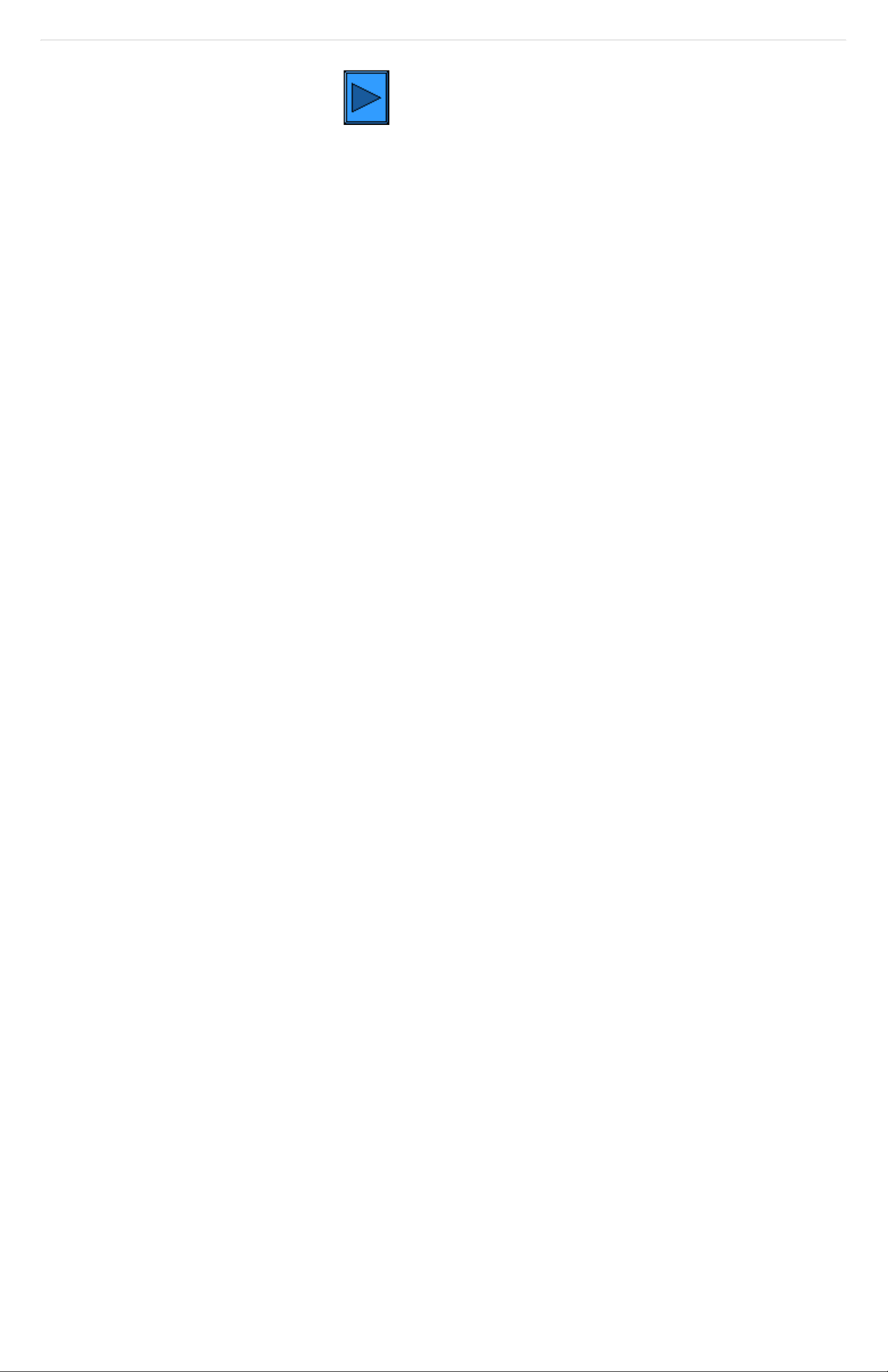
Fortsetzung Arbeitsgang 5: IPP Configuration
Protokollauswahl Anderes Protokoll wählen Nächster Arbeitsgang
file:///D|/Deutsch/Doc/Systemhandbuch/main/Install_5h1.htm (2 of 2) [10/20/2003 3:12:48 PM]
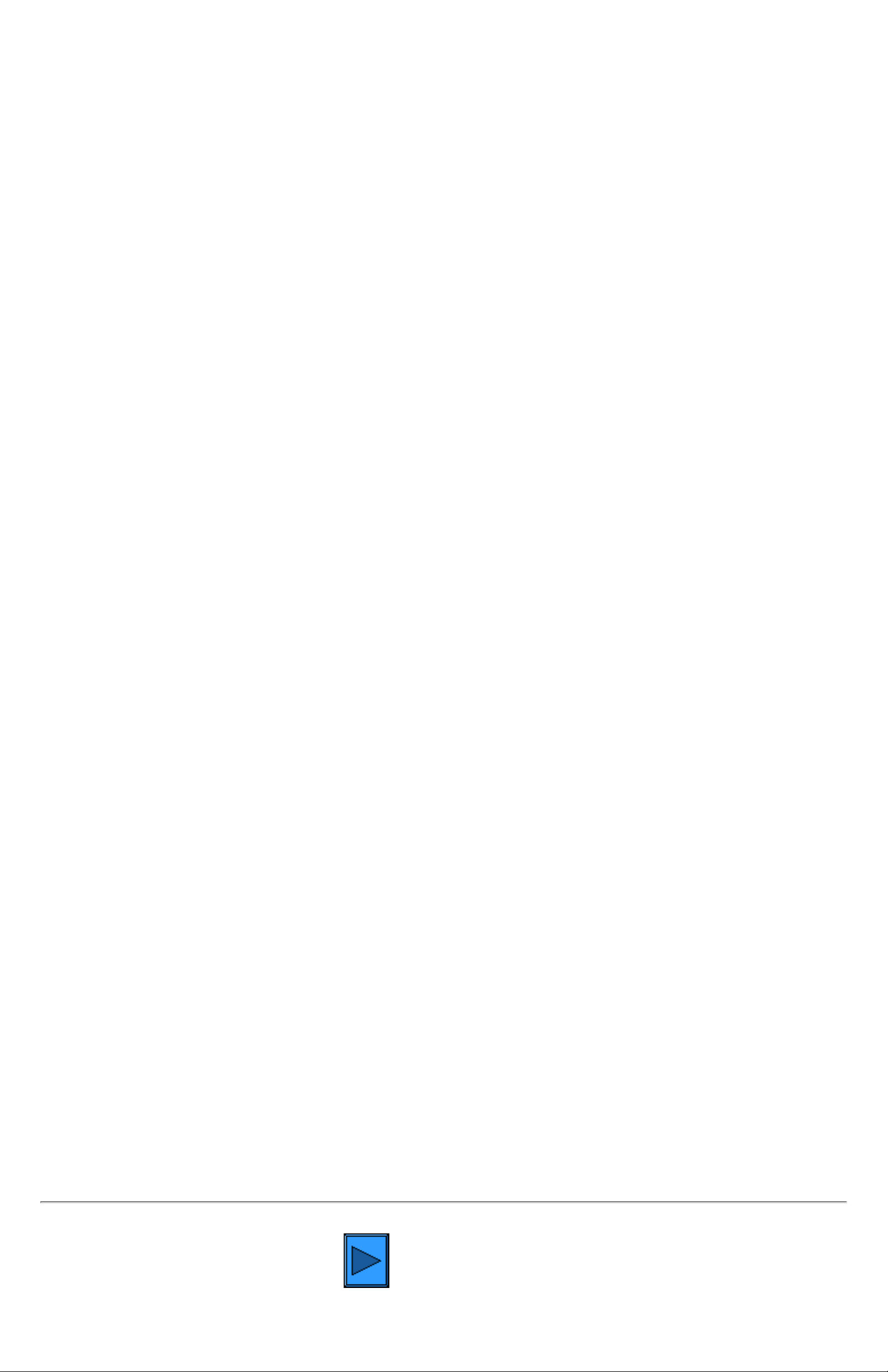
Fortsetzung Arbeitsgang 5: EtherTalk-Konfiguration
Arbeitsgang 5
EtherTalk
Das Protokoll EtherTalk ermöglicht die Kommunikation zwischen Computer und Drucker über ein AppleTalk-Netzwerk (EtherTalk).
Relevante Anzeige am Drucker aufrufen
1. Zugriffstaste drücken.
2. Zifferntaste 1 fünf Mal drücken. (Dies ist das Standardkennwort.)
3. Bestätigen antippen.
4. Systemeinstellung antippen. Hinweis: Wird versehentlich die andere Schaltfläche gewählt, erscheint wieder die Hauptanzeige,
und der Vorgang muss ab Arbeitsgang 1 wiederholt werden.
5. Systemeinstellung antippen.
6. Netzwerk antippen.
7. Anschlusseinstellung antippen. Hinweis: Wird fälschlicherweise die andere Schaltfläche gewählt, die erscheinende Anzeige
mit "Schließen" verlassen.
8. EtherTalk antippen.
9. Einstellung ändern antippen.
10. Auf dieser Anzeige steht nur eine Einstellung zur Verfügung. Mit der Schaltfläche "Schließen" wird die
Anschlusseinstellungsanzeige wieder eingeblendet. Zugehörige Schaltfläche antippen und die gewünschte Einstellung
auswählen. Einstellung ändern antippen.
EtherTalk aktivieren
1. Anschlussstatus antippen.
2. Einstellung ändern antippen.
3. Die derzeitige Einstellung ist optisch hervorgehoben. Verfügbare Einstellungen: Aktiviert oder Deaktiviert. Zur
Auftragsübermittlung über EtherTalk muss die Einstellung "Aktiviert" lauten.
4. Die gewünschte Einstellung aktivieren und Speichern antippen.
5. Soll die Anzeige ohne Änderungen geschlossen werden, Abbrechen antippen.
EtherTalk-Anzeige verlassen
Schließen antippen.
Anzeige "Anschlusseinstellung" schließen und zur Hauptanzeige zurückkehren
1. Die Anschlusseinstellungsanzeige mit Schließen verlassen.
2. In der nun geöffneten Anzeige Schließen antippen.
3. In der Anzeige "Netzwerk" Schließen antippen.
4. In der Anzeige "Systemeinstellung" Schließen antippen.
Hinweis: Wenn Parameter unter "Anschlusseinstellung" geändert wurden, wird der Drucker automatisch neu gestartet, damit die neuen
Einstellungen in Kraft treten.
EtherTalk-Konfigurierung über Internet-Services
1. Browser öffnen und die TCP/IP-Adresse des Druckers eingeben. Eingabetaste drücken.
2. Auf Register Eigenschaften klicken.
3. Auf das Pluszeichen links neben dem Ordner Protokolleinstellungen klicken.
4. EtherTalk auswählen.
5. Vorzunehmende Angaben:
Druckername
Zonename
6. Einen Namen für den Drucker eingeben. Dieser erscheint später in der Macintosh-Auswahl.
7. Eine Zone angeben (deren Name darf max. 32 Zeichen enthalten) oder die Standardzone * akzeptieren, wenn der jeweils
nächste Router den Drucker einer Zone zuweisen soll.
8. Einstellung mit Änderungen übernehmen speichern oder mit Einstellungen wiederherstellen verwerfen.
Hinweis: Vorgenommene Änderungen treten erst nach einem Neustart des Druckers in Kraft.
Protokollauswahl Anderes Protokoll wählen Nächster Arbeitsgang
file:///D|/Deutsch/Doc/Systemhandbuch/main/Install_5i1.htm [10/20/2003 3:12:48 PM]
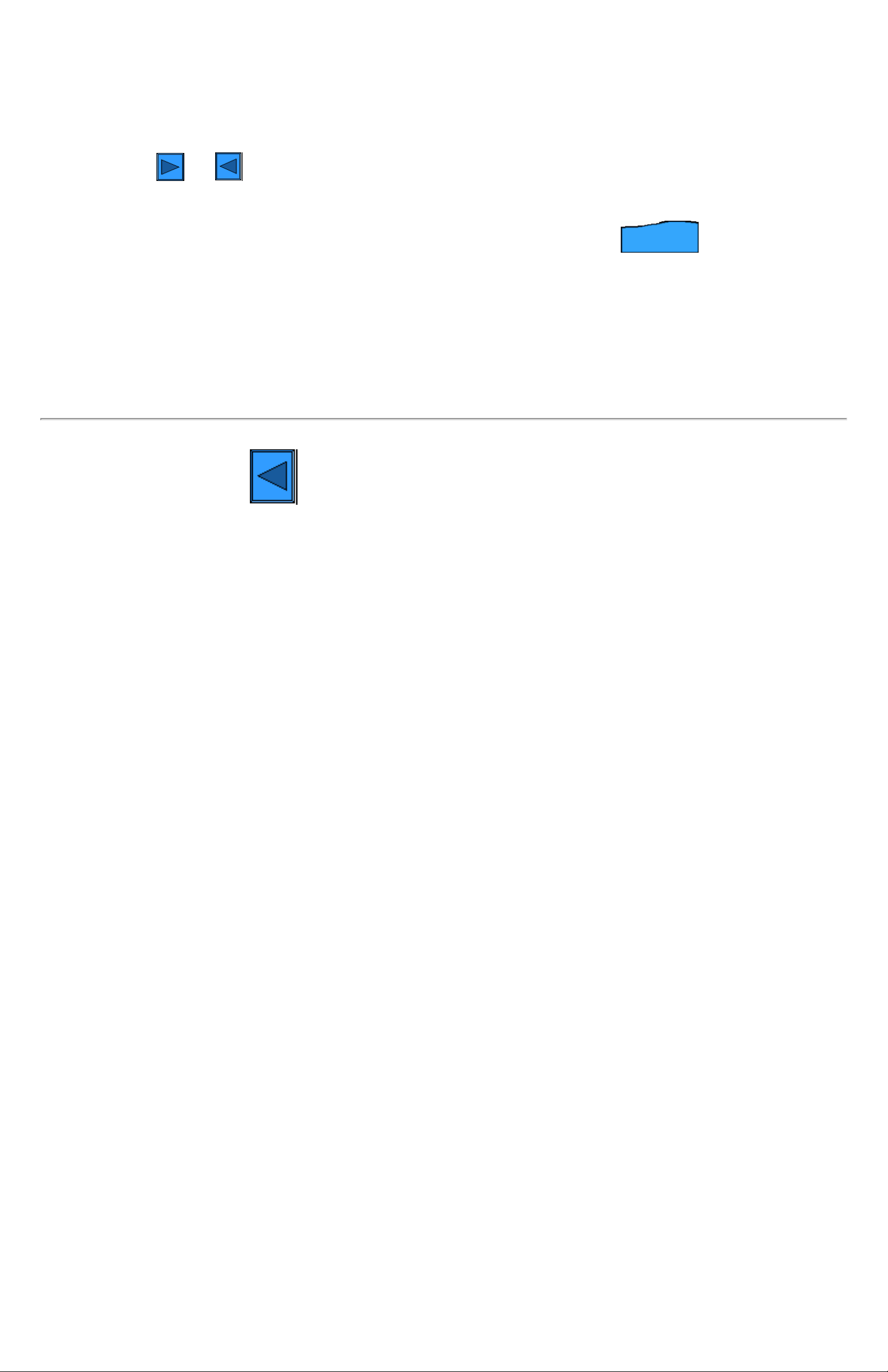
Systemhandbuch - Hilfe
Tipps zu diesem Handbuch
Dieses elektronische Systemhandbuch richtet sich an Systemadministratoren, die für die Installation des Xerox WorkCentre
M24 im Netzwerk verantwortlich sind.
Die Schaltflächen und dienen zum Vor- bzw. Zurückblättern durch die verschiedenen Installations- und
Konfigurationsschritte.
Die einzelnen Themenbereiche des Handbuchs können jederzeit über das jeweilige Register und die darin
enthaltenen Menüs aufgerufen werden.
Über Installation in der Leiste links in der Anzeige kann jederzeit zum Anfang der Installationsanweisungen zurückgeschaltet
werden.
Zum Ausdrucken eines bestimmten Themas dieses über die Register und Menüs ansteuern und dann mithilfe der
Druckfunktion des Browsers drucken.
Zum Aufrufen der Startseite hier klicken.
file:///D|/Deutsch/Doc/Systemhandbuch/main/guide_help.htm [10/20/2003 3:12:48 PM]
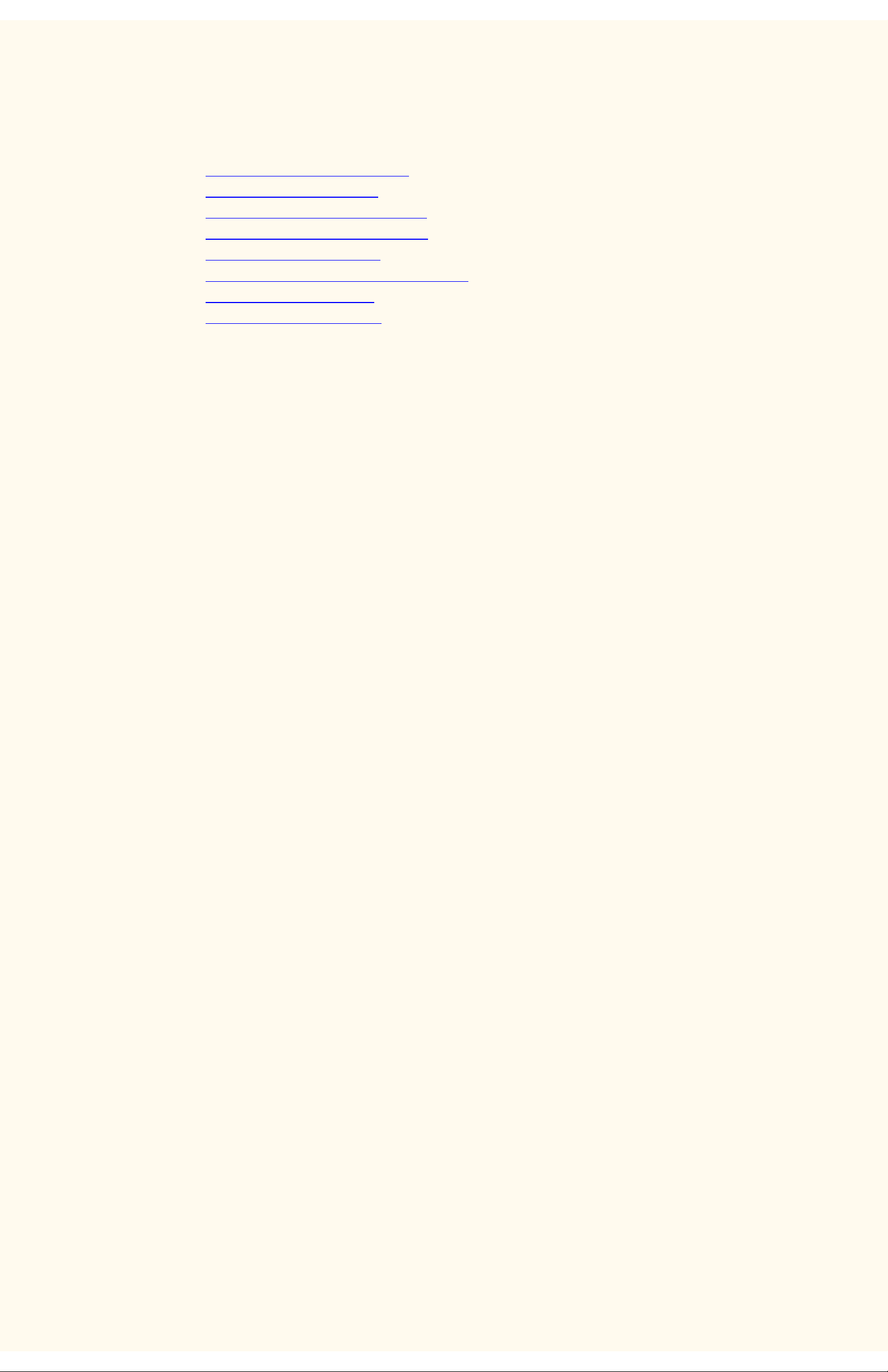
Treiber
Treiberinstallation
Druckumgebung auswählen
TCP/IP Peer-to-Peer (LPR) D1
NetBEUI Peer-to-Peer D6
NetBIOS über IP Peer-to-Peer D7
NetBIOS über IP Client/Server D4
IPP (Windows 2000) D13
NetWare 3.12 und 4.x/5.x (Bindery) D16
NetWare 4.xx (NDS) D17
EtherTalk Peer-to-Peer D8
file:///D|/Deutsch/Doc/Systemhandbuch/main/PrintMenu.htm [10/20/2003 3:12:48 PM]
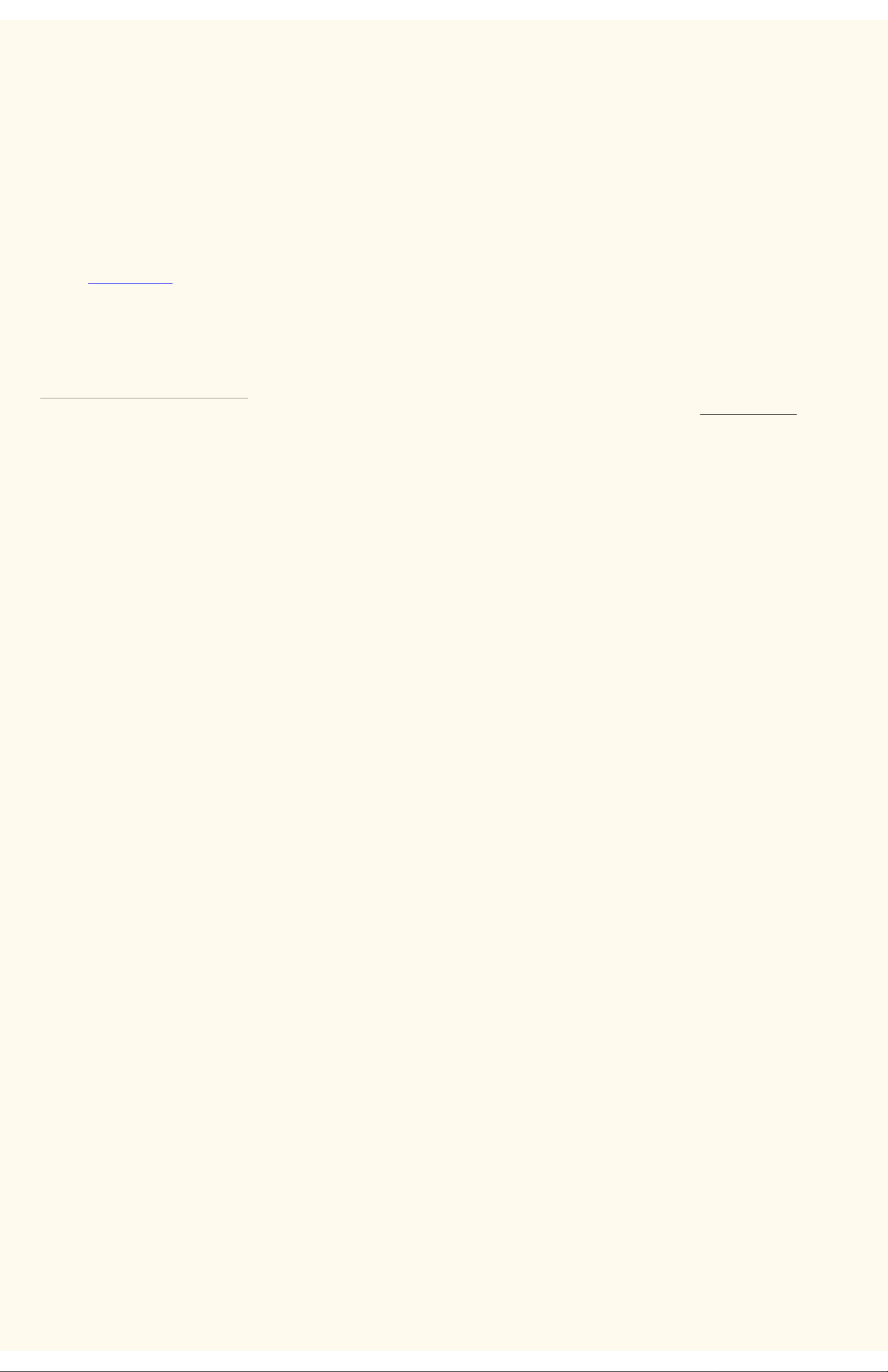
TCP/IP Peer-to-Peer (LPR)
TCP/IP Peer-to-Peer (LPR) D1
Treiberinstallation unter Windows 2000 Server\Professional & XP Professional
Vorbereitung
Den für das vorliegende Betriebssystem erforderlichen Druckertreiber beschaffen. Die Treiber befinden sich auf der mit dem Drucker
gelieferten CD. Außerdem können die Treiber (selbstextrahierende Zip-Datei) unter folgender Adresse aus dem Internet bezogen
werden:
www.xerox.de.
Sicherstellen, dass TCP/IP auf dem Computer installiert ist.
Auf dem Windows 2000-Desktop mit der rechten Maustaste auf das Symbol Netzwerkumgebung klicken und Eigenschaften
auswählen. Mit der rechten Maustaste auf LAN-Verbindung klicken und dann Eigenschaften aktivieren. In Windows XP im
Startmenü Systemsteuerung und dann Netzwerkverbindungen auswählen. Mit der rechten Maustaste auf LAN-Verbindung
klicken und dann Eigenschaften aktivieren. Sicherstellen, dass das Internetprotokoll (TCP/IP) geladen wurde. Ist das Protokoll
geladen, den zugehörigen Eintrag markieren und auf Eigenschaften klicken, um zu überprüfen, ob die TCP/IPAdresszuweisung dynamisch oder statisch erfolgt. Ist TCP/IP nicht installiert, auf Installieren klicken und als zu installierende
Netzwerkkomponente Protokoll auswählen. Auf Hinzufügen klicken und Internetprotokoll (TCP/IP) auswählen. Windows-CD
bereithalten, auf Datenträger klicken und die angezeigten Anweisungen befolgen. Sobald das Protokoll installiert ist, dieses
markieren und auf Eigenschaften klicken, um die Methode der IP-Adresszuweisung zu überprüfen.
Sicherstellen, dass die Druckdienste für Unix geladen sind
Hinweis: Soll die Auftragsübermittlung über den Standard-TCP/IP-Anschluss (Port 9100) und nicht über LPR erfolgen, kann
dieser Arbeitsgang übersprungen werden.
1. In Windows 2000 im Startmenü Einstellungen wählen und dann auf Software doppelklicken. In Windows XP auf Start
klicken, Systemsteuerung auswählen und Programme hinzufügen/entfernen auswählen.
2. Windows-Komponenten hinzufügen/entfernen auswählen. In Windows 2000 Professional muss eine Anmeldung als
Administrator vorliegen.
3. Weitere Datei- und Druckdienste für das Netzwerk auswählen und auf Details klicken.
4. Kontrollkästchen Druckdienste für Unix aktivieren. Auf OK und dann auf Weiter klicken. CD mit dem Betriebssystem
bereithalten. Fenster zur Softwareinstallation schließen.
Drucker unter Windows 2000 und XP hinzufügen
1. In Windows 2000 im Startmenü Einstellungen und dann Drucker auswählen. In Windows XP im Startmenü Drucker und
Faxgeräte auswählen.
2. In Windows 2000 auf Neuer Drucker doppelklicken. In Windows XP aus den Druckeraufgaben Drucker hinzufügen
auswählen.
3. In dem nun angezeigten Assistenten auf Weiter klicken.
4. Lokaler Drucker auswählen und Automatische Druckererkennung und Installation von Plug & Play-Druckern
deaktivieren. Auf Weiter klicken.
5. Einen neuen Anschluss erstellen auswählen und in der Dropdownliste Typ die Option LPR auswählen. (Diese Option
steht zur Verfügung, wenn die Druckdienste für Unix installiert sind (s. oben). Hinweis: Sollen Aufträge über Port 9100
an den Drucker übergeben werden, kann auch der Standard-TCP/IP-Anschluss ausgewählt werden. Auf Weiter klicken.
6. In dem nun angezeigten Assistenten auf Weiter klicken.
7. IP-Adresse des Druckers eingeben.
8. Namen der Druckwarteschlange eingeben. Wurde der Standard-TCP/IP-Anschluss akzeptiert, kann hier der angebotene
Standardname verwendet werden. Auf Weiter klicken.
9. Informationen auf der nun angezeigten Seite überprüfen und auf Fertig stellen klicken.
10. Es erfolgt eine Aufforderung, den Druckertreiber zu installieren. Auf Datenträger klicken und den Ordner spezifizieren, in dem
sich der Druckertreiber befindet.
11. Datei mit der Erweiterung ".INF" markieren und auf Öffnen klicken.
12. Pfad und Dateinamen überprüfen und mit OK bestätigen.
13. Das Modell wählen, das dem eigenen Drucker entspricht, anschließend auf Weiter klicken.
14. Einen Namen für den Drucker eingeben und angeben, ob der Drucker als Standarddrucker fungieren soll. Ja wählen, wenn
dieser Drucker unter Windows vorrangig verwendet werden soll. Auf Weiter klicken.
15. Wird in Windows 2000 die Seite zur Druckerfreigabe angezeigt, die Freigabe nur dann aktivieren, wenn der Drucker direkt an
den verwendeten Rechner angeschlossen ist. Auf Weiter klicken.
16. Mit Ja eine Testseite ausgeben lassen. Auf Weiter klicken.
17. Auf Fertig stellen klicken.
Druckertreiber konfigurieren
file:///D|/Deutsch/Doc/Systemhandbuch/Pages/D1_TCPIP_LPR.htm (1 of 3) [10/20/2003 3:12:49 PM]
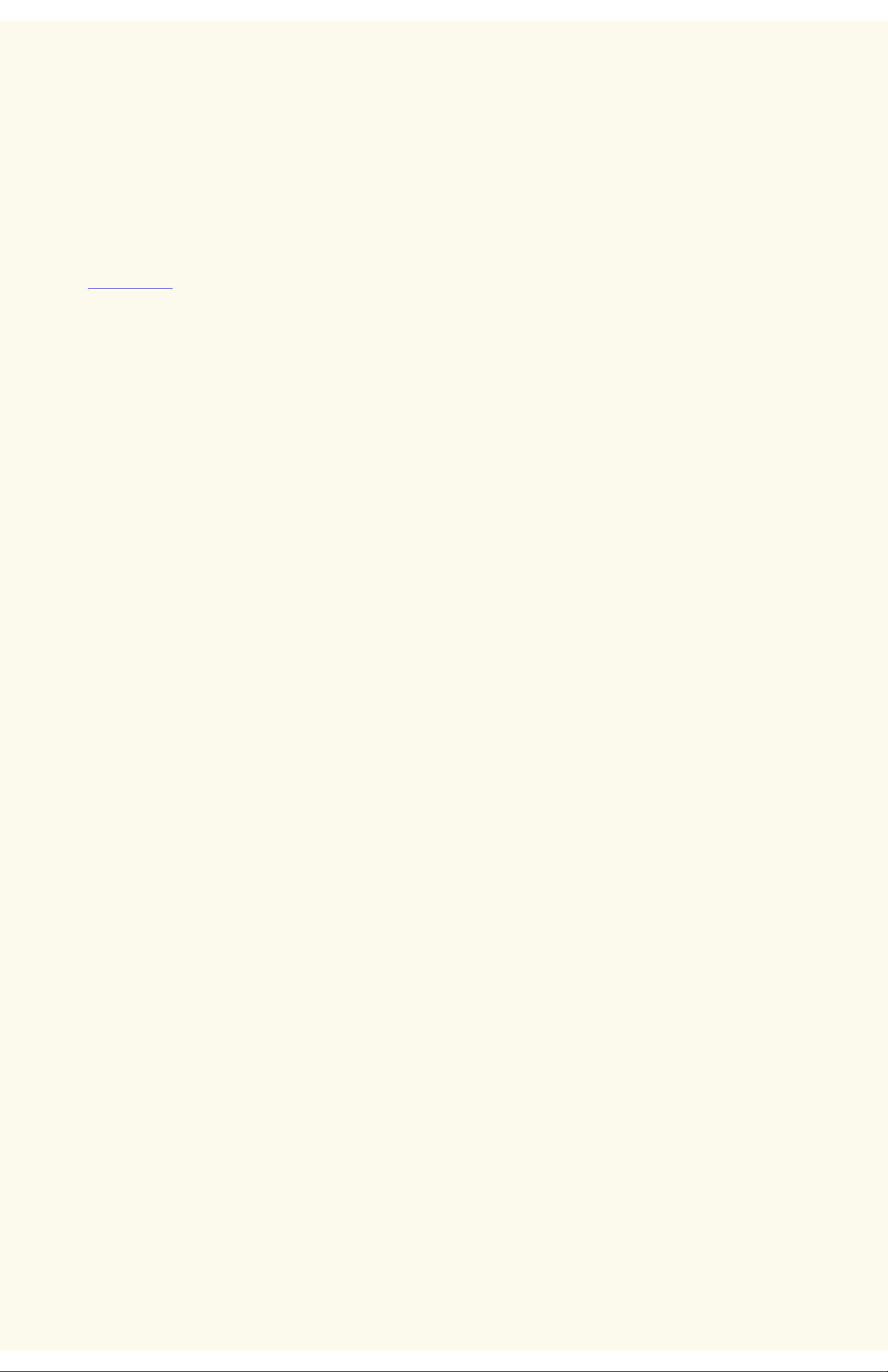
TCP/IP Peer-to-Peer (LPR)
1. In Windows 2000 im Startmenü Einstellungen und dann Drucker auswählen. In Windows XP im Startmenü Drucker und
Faxgeräte auswählen.
2. Mit der rechten Maustaste auf das Druckersymbol klicken und Eigenschaften auswählen. Standardeinstellungen für die
Auftragsverarbeitung auf den einzelnen Registern einstellen. Weitere Optionen sind auf dem Register "Allgemein" aufrufbar.
Treiberinstallation unter Windows NT4 Workstation/Server
Vorbereitung
Den für das vorliegende Betriebssystem erforderlichen Druckertreiber beschaffen. Die Treiber befinden sich auf der mit dem Drucker
gelieferten CD. Außerdem können die Treiber (selbstextrahierende Zip-Datei) unter folgender Adresse aus dem Internet bezogen
werden:
www.xerox.de.
Erforderliches Protokoll und benötigten Dienst auf dem Computer installieren
1. Auf dem Desktop mit der rechten Maustaste auf das Symbol Netzwerkumgebung klicken und Eigenschaften auswählen. Das
Register Protokolle öffnen und prüfen, ob das TCP/IP-Protokoll geladen ist.
Hinweis: Ist das Protokoll nicht geladen, auf Hinzufügen klicken, TCP/IP aus der Liste auswählen und auf OK klicken. Kann
das Setup-Programm die erforderlichen Dateien nicht finden, auf Diskette... klicken und die Dateien von der WindowsInstallations-CD laden.
2. TCP/IP markieren und auf die Schaltfläche Eigenschaften klicken. Bei Einsatz der dynamischen TCP/IP-Adressierung IP-
Adresse automatisch beziehen aktivieren. Im Fall der statischen TCP/IP-Adressierung die Option IP-Adresse angeben
wählen und IP-Adresse, Subnet Mask und Gatewayadresse dieser Arbeitsstation eintragen. Auf OK klicken.
3. Register Dienste öffnen und nachsehen ob der Microsoft-TCP/IP-Druckdienst installiert ist.
Hinweis: Ist der Dienst nicht geladen, auf Hinzufügen klicken, den Dienst aus der Liste auswählen und auf OK klicken. Kann
das Setup-Programm die erforderlichen Dateien nicht finden, auf Diskette... klicken und die Dateien von der WindowsInstallations-CD laden.
Drucker unter Windows NT4 hinzufügen
1. Im Startmenü Einstellungen und dann Drucker auswählen.
2. Auf Neuer Drucker doppelklicken.
3. Darauf achten, dass Arbeitsplatz markiert ist und Weiter wählen.
4. Auf Anschluss hinzufügen klicken.
5. LPR-Anschluss auswählen.
6. Auf Neuer Anschluss klicken.
7. Unter Name oder Adresse des Servers für LPD die IP-Adresse des Druckers eingeben. Dabei auf Groß-/Kleinschreibung
achten. Alternativ dazu kann auch der Eintrag raw unter "Name des Druckers oder der Druckerwarteschlange auf dem Server"
eingegeben werden. Auf OK klicken.
8. Auf Schließen klicken. Das vorherige Assistentendialogfeld wird eingeblendet. Prüfen, ob die neue IP-Adresse in der Liste
erscheint und korrekt ist.
9. Das Kontrollkästchen Anschluss links neben der Adresse muss aktiviert sein. Ist dies nicht der Fall, das Kontrollkästchen
aktivieren und auf Weiter klicken.
10. Es erfolgt eine Aufforderung, den Druckertreiber zu installieren. Auf Diskette klicken und den Ordner spezifizieren, in dem sich
der Druckertreiber befindet.
11. Datei mit der Erweiterung ".INF" markieren und auf Öffnen klicken.
12. Pfad und Dateinamen überprüfen und mit OK bestätigen.
13. Das Modell wählen, das dem eigenen Drucker entspricht, anschließend auf Weiter klicken.
14. Einen Namen für den Drucker eingeben und angeben, ob der Drucker als Standarddrucker fungieren soll. Ja wählen, wenn
dieser Drucker unter Windows vorrangig verwendet werden soll. Auf Weiter klicken.
15. Die Freigabe nur dann aktivieren, wenn der Drucker direkt an den verwendeten Rechner angeschlossen ist. Auf Weiter klicken.
16. Mit Ja eine Testseite ausgeben lassen.
17. Auf Fertig stellen klicken und nachsehen, ob die Testseite am Drucker ausgegeben wurde.
Druckertreiber konfigurieren
1. Im Startmenü Einstellungen und dann Drucker auswählen.
2. Mit der rechten Maustaste auf das Druckersymbol klicken und Standardeinstellungen für Dokumente aktivieren.
3. Druckmaterialformat und weitere Standardeinstellungen für den Drucker vorgeben.
Treiberinstallation unter Windows 95/98/Me
Vorbereitung
file:///D|/Deutsch/Doc/Systemhandbuch/Pages/D1_TCPIP_LPR.htm (2 of 3) [10/20/2003 3:12:49 PM]

TCP/IP Peer-to-Peer (LPR)
Den für das vorliegende Betriebssystem erforderlichen Druckertreiber beschaffen. Die Treiber befinden sich auf der mit dem Drucker
gelieferten CD. Außerdem können die Treiber (selbstextrahierende Zip-Datei) unter folgender Adresse aus dem Internet bezogen
werden:www.xerox.de.
Sicherstellen, dass TCP/IP auf dem Computer installiert ist
1. Auf dem Desktop mit der rechten Maustaste auf das Symbol Netzwerkumgebung klicken.
2. Eigenschaften auswählen.
3. Das Register Konfiguration öffnen und prüfen, ob das TCP/IP-Protokoll geladen ist.
Hinweis: Ist das Protokoll nicht geladen, auf Hinzufügen klicken, TCP/IP aus der Liste auswählen und auf OK klicken. Kann
das Setup-Programm die erforderlichen Dateien nicht finden, auf Diskette... klicken und die Dateien von der WindowsInstallations-CD laden.
4. TCP/IP markieren und auf die Schaltfläche Eigenschaften klicken.
5. Bei Einsatz der dynamischen TCP/IP-Adressierung IP-Adresse automatisch beziehen aktivieren und die Serveradresse
angeben.
6. Andernfalls IP-Adresse angeben aktivieren.
7. IP-Adresse, Subnet Mask und Gatewayadresse des verwendeten Rechners eintragen. In kleineren Netzwerken können ggf. die
Standardvorgaben für Subnet Mask und Gateway verwendet werden. Letzteres von einem Netzwerkadministrator überprüfen
lassen.
8. Auf OK klicken.
Drucker unter Windows 95/98/Me hinzufügen
LPR-Anschluss erstellen
Hinweis: Die LPR-Anschlusserstellung ist keine Standardfunktion in Windows 95/98/Me. Bei diesen Betriebssystemen muss hierzu ein
Spooler auf dem Rechner installiert werden ( Beispiel: DigiLPR oder ACITS LPR Remote Printing).
1. Unter Verwendung eines Spoolers einen LPR-Anschluss anlegen.
Hinweis: Je nach verwendetem Spooler muss ggf. ein lokaler Drucker erstellt und dann "Anschluss hinzufügen" ausgewählt
werden, oder Drucker und Anschluss können in einem Arbeitsgang erstellt werden. Für den Fall, dass die Druckertreiberdateien
angefordert werden, sollte bekannt sein, wo diese sich befinden. Werden die Dateien angefordert, dann läuft die Installation
ähnlich wie der im Folgenden beschriebene Arbeitsgang ab.
2. Unter Verwendung eines Spoolers einen LPR-Anschluss auf dem Windows 95/98/Me-Rechner anlegen. Unter Name oder
Adresse des Servers für LPD die IP-Adresse des Druckers eingeben. Dabei auf Groß-/Kleinschreibung achten. Alternativ
dazu kann auch der Eintrag raw unter "Name des Druckers oder der Druckerwarteschlange auf dem Server" eingegeben
werden.
3. Im Spooler auf Anwenden bzw. OK klicken.
Treiberinstallation
1. Im Startmenü Einstellungen und dann Drucker auswählen.
2. In dem nun geöffneten Dialogfeld auf Neuer Drucker klicken.
3. In dem nun angezeigten Assistenten auf Weiter klicken.
4. Lokaler Drucker auswählen. Auf Weiter klicken.
5. Auf Diskette klicken und den Pfad zur Treiberinstallationsdatei eingeben. Die Treiberinstallationsdatei (.inf-Datei) kann auch mit
der Schaltfläche Durchsuchen angesteuert werden.
6. Im Dialogfeld Durchsuchen auf OK klicken.
7. Unter Von Diskette installieren auf OK klicken.
8. Den Drucker aus der Liste auswählen. Auf Weiter klicken.
9. Den zuvor erstellten Anschluss auswählen. Auf Weiter klicken.
10. Entweder den Standarddruckernamen übernehmen oder einen anderen Namen eingeben. Angeben, ob der Drucker als
Standarddrucker fungieren soll. Ja wählen, wenn dieser Drucker unter Windows vorrangig verwendet werden soll. Auf Weiter
klicken.
11. Mit Ja eine Testseite ausgeben lassen.
12. Auf Fertig stellen klicken und nachsehen, ob die Testseite am Drucker ausgegeben wurde.
Druckertreiber konfigurieren
1. Im Startmenü Einstellungen und dann Drucker auswählen.
2. Mit der rechten Maustaste auf das Druckersymbol klicken und Eigenschaften auswählen.
3. Druckmaterialformat und weitere Standardeinstellungen für den Drucker vorgeben.
file:///D|/Deutsch/Doc/Systemhandbuch/Pages/D1_TCPIP_LPR.htm (3 of 3) [10/20/2003 3:12:49 PM]

NetBEUI Peer-to-Peer
NetBEUI Peer-to-Peer D6
Treiberinstallation unter Windows 95/98/Me
Vorbereitung
1. Den für das vorliegende Betriebssystem erforderlichen Druckertreiber beschaffen. Die Treiber befinden sich auf der mit dem
Drucker gelieferten CD. Außerdem können die Treiber (selbstextrahierende Zip-Datei) unter folgender Adresse aus dem
Internet bezogen werden:www.xerox.de.
2. Eine Einstellungsliste drucken (s. hierzu Register Netzwerkanschluss).
3. Nachsehen ob in der Einstellungsliste SMB aktiviert ist. Zudem sicherstellen, dass NetBEUI aktiviert ist (z. B. zusammen mit
TCP/IP). Der Arbeitsgruppenname muss entweder Arbeitsgruppe lauten (dies ist der Standardname), oder es muss ein
anderer Name mit maximal 15 Zeichen eingetragen sein. Der SMB-Hostname des Druckers darf innerhalb der Arbeitsgruppe
nur einmal vorkommen. Muss SMB aktiviert werden, im vorliegenden Systemhandbuch auf Register Netzwerkanschluss, dann
auf Netzwerkbetriebssystem und dann auf NetBEUI klicken und die Anweisungen befolgen. Soll der Arbeitsgruppenname
oder der SMB-Name des Druckers modifiziert werden, die Internet-Services aufrufen und wie im vorliegenden Systemhandbuch
unter SMB-Konfiguration im Register Internet-Services beschrieben vorgehen.
Erforderliches Protokoll und benötigten Dienst auf dem Computer installieren
1. Auf dem Desktop mit der rechten Maustaste auf das Symbol Netzwerkumgebung klicken und Eigenschaften auswählen.
2. In Windows 95/98/Me das Register Konfiguration öffnen, bzw. in Windows NT4 das Register Protokolle öffnen und prüfen, ob
NetBEUI geladen ist. Ist dies der Fall, im Register Identifikation nachsehen, ob der verwendete Rechner und der Drucker
Mitglied der gleichen Arbeitsgruppe sind. Falls ja, das Dialogfeld schließen. Falls nicht, den Drucker in der Arbeitsgruppe des
Rechners aufnehmen oder umgekehrt. Auf OK klicken.
Hinweise:
Ist NetBEUI nicht geladen, auf Hinzufügen klicken, NetBEUI aus der Liste auswählen und auf OK klicken. Kann das SetupProgramm die erforderlichen Dateien nicht finden, auf Diskette... klicken und die Dateien von der Windows-Installations-CD
laden.
Soll zwischen dem Drucker und dem verwendeten Rechner eine direkte Verbindung hergestellt werden, auf dem Rechner, mit
dem der Drucker derzeit verbunden ist, den Drucker freigeben. Dazu mit der rechten Maustaste auf das Symbol
Netzwerkumgebung klicken und Eigenschaften auswählen. Register Konfiguration (95/98/Me) öffnen und nachsehen, ob
der Dienst Datei- und Druckerfreigabe installiert ist. Ist dies nicht der Fall, die Windows-Installations-CD bereithalten und auf
Hinzufügen klicken, um den Dienst zu installieren. In Windows 95/98/Me auf die Schaltfläche Datei- und Druckerfreigabe
klicken und das Kontrollkästchen Anderen Benutzern soll der Zugriff auf meine Drucker ermöglicht werden können
aktivieren. In Windows 95/98/Me und NT4 im Ordner Drucker auf dem Druckersymbol einen rechten Mausklick durchführen
und Eigenschaften (95/98/Me) bzw. Einstellungen für Dokumente (NT4) auswählen. Register Freigabe öffnen und
sicherstellen, dass der Drucker freigegeben ist.
Drucker unter Windows 95/98/Me & NT4 hinzufügen
1. Im Startmenü Einstellungen und dann Drucker auswählen.
2. Auf Neuer Drucker doppelklicken und auf Weiter klicken.
3. In dem nun angezeigten Assistenten die Option Netzwerkdrucker auswählen.
4. Auf Durchsuchen klicken und den Drucker im Netzwerk ansteuern.
5. Falls erforderlich, auf das Pluszeichen neben Gesamtes Netzwerk klicken, um letzteres anzuzeigen.
6. Auf der Arbeitsgruppe des Druckers (s. Einstellungsliste) doppelklicken. SMB-Hostnamen auswählen. Auf OK und dann auf
Weiter klicken.
7. Es erfolgt eine Aufforderung, den Druckertreiber zu installieren. Auf Diskette klicken und den Ordner spezifizieren, in dem sich
der Druckertreiber befindet. Druckertreiber (.inf-Datei) auswählen und auf OK klicken.
8. Unter Von Diskette installieren auf OK klicken.
9. Entweder den Standarddruckernamen übernehmen oder einen anderen eingängigeren Namen eingeben. Angeben, ob der
Drucker als Standarddrucker fungieren soll. Ja wählen, wenn dieser Drucker vorrangig für Windows-Anwendungen verwendet
wird. Auf Weiter klicken.
10. Eine Testseite ausgeben lassen. Prüfen, ob diese am Drucker ausgegeben wird.
11. Auf Fertig stellen klicken.
Treiber unter Windows 95/98/Me konfigurieren
1. Im Startmenü Einstellungen und dann Drucker auswählen.
2. Mit der rechten Maustaste auf das Druckersymbol klicken und Eigenschaften auswählen.
3. Druckmaterialformat und weitere Standardeinstellungen für den Drucker vorgeben.
Treiber unter Windows NT4 konfigurieren
1. Im Startmenü Einstellungen und dann Drucker auswählen.
2. Mit der rechten Maustaste auf das Druckersymbol klicken und Standardeinstellungen für Dokumente aktivieren.
3. Druckmaterialformat und weitere Standardeinstellungen für den Drucker vorgeben.
file:///D|/Deutsch/Doc/Systemhandbuch/Pages/D6_NetBEUI_Driver.htm [10/20/2003 3:12:49 PM]

file:///D|/Deutsch/Doc/Systemhandbuch/Pages/D7_NetBIOS_PeertoPeer.htm
NetBIOS über IP Peer-to-Peer D7
Vorbereitung
1. Den für das vorliegende Betriebssystem erforderlichen Druckertreiber beschaffen. Die Treiber befinden sich auf der mit dem
Drucker gelieferten CD. Außerdem können die Treiber (selbstextrahierende Zip-Datei) unter folgender Adresse aus dem
Internet bezogen werden:www.xerox.de.
2. Eine Einstellungsliste drucken (s. hierzu Register Netzwerkanschluss).
3. Nachsehen ob in der Einstellungsliste SMB aktiviert ist. Zudem sicherstellen, dass TCP/IP aktiviert ist (z. B. zusammen mit
NetBEUI). Der Arbeitsgruppenname muss entweder Arbeitsgruppe lauten (dies ist der Standardname), oder es muss ein
anderer Name mit maximal 15 Zeichen eingetragen sein. Der SMB-Hostname des Druckers darf innerhalb der Arbeitsgruppe
nur einmal vorkommen. Muss SMB aktiviert werden, im vorliegenden Systemhandbuch auf Register Netzwerkanschluss, dann
auf Netzwerkbetriebssystem und dann auf NetBIOS über IP klicken und die Anweisungen befolgen. Soll der
Arbeitsgruppenname oder der SMB-Name des Druckers modifiziert werden, die Internet-Services aufrufen und wie im
vorliegenden Systemhandbuch unter SMB-Konfiguration im Register Internet-Services beschrieben vorgehen.
4. Den bzw. die DNS/WINS-Server für die IP-Adresszuweisung unter NetBIOS einrichten. Die Serveradressen wie im
vorliegenden Systemhandbuch unter TCP/IP-Konfiguration im Register Internet-Services beschrieben an den Drucker
bekanntgeben.
Treiberinstallation unter Windows 95/98/Me
Erforderliches Protokoll und benötigten Dienst auf dem Computer installieren
1. Auf dem Desktop mit der rechten Maustaste auf das Symbol Netzwerkumgebung klicken und Eigenschaften auswählen.
2. Im Register Konfiguration nachsehen, ob Client für Microsoft-Netzwerke installiert ist. Ist dies nicht der Fall, auf die
Schaltfläche Hinzufügen klicken, Client und dann Hinzufügen auswählen, Client für Microsoft-Netzwerke markieren und auf
OK klicken. Kann das Setup-Programm die erforderlichen Dateien nicht finden, auf Diskette... klicken und die Dateien von der
Windows-Installations-CD laden.
3. Im Register Konfiguration nachsehen, ob TCP/IP installiert ist. Ist dies nicht der Fall, auf die Schaltfläche Hinzufügen klicken,
Protokoll und dann Hinzufügen auswählen, TCP/IP markieren und auf OK klicken. Kann das Setup-Programm die
erforderlichen Dateien nicht finden, auf Diskette... klicken und die Dateien von der Windows-Installations-CD laden.
4. Im Register Identifikation überprüfen, ob der verwendete Rechner mit einem nur einmal vorkommenden Namen belegt ist
(max. 15 Zeichen) und Mitglied einer Arbeitsgruppe ist (die Standardarbeitsgruppe in Windows heißt "Arbeitsgruppe").
5. Register Konfiguration öffnen und TCP/IP markieren. Auf die Schaltfläche Eigenschaften klicken und das Register NetBIOS
öffnen. Sicherstellen, dass NetBIOS über TCP/IP aktivieren aktiviert ist. Register DNS-Konfiguration öffnen und Optionsfeld
DNS aktivieren aktivieren. Im Textfeld Host den Computernamen des verwendeten Rechners eingeben. Im Textfeld Domäne
den Namen der Domäne eingeben, zu der der verwendete Rechner gehört (z. B. firma.de). IP-Adresse und DNS Server
angeben. Register IP-Adresse öffnen und sicherstellen, dass auf dem verwendeten Rechner entweder die dynamische oder die
statische TCP/IP-Adressvergabe aktiviert ist.
Hinweis: Wird ein WINS-Server in einem reinen NT-Netzwerk eingesetzt, kann statt DNS WINS auf dem entsprechenden
Register eingerichtet werden.
Drucker unter Windows 95/98/Me hinzufügen
1. Im Startmenü Einstellungen und dann Drucker auswählen.
2. Auf Neuer Drucker doppelklicken und auf Weiter klicken.
3. In dem nun angezeigten Assistenten die Option Netzwerkdrucker auswählen.
4. Auf Durchsuchen klicken und die Arbeitsgruppe des Druckers im Microsoft-Netzwerk ansteuern.
5. Falls erforderlich, auf das Pluszeichen neben Gesamtes Netzwerk klicken, um letzteres anzuzeigen.
6. Auf der Arbeitsgruppe des Druckers einen Doppelklick ausführen. SMB-Hostnamen auswählen. Auf OK und dann auf Weiter
klicken.
7. Auf Diskette klicken und den Pfad zur Treiberinstallationsdatei eingeben. Die Treiberinstallationsdatei (.inf-Datei) kann auch mit
der Schaltfläche Durchsuchen angesteuert werden.
8. Im Dialogfeld Durchsuchen auf OK klicken.
9. Unter Von Diskette installieren auf OK klicken.
10. Den Drucker aus der Liste auswählen. Auf Weiter klicken.
11. Entweder den Standarddruckernamen übernehmen oder einen anderen eingängigeren Namen eingeben. Angeben, ob der
Drucker als Standarddrucker fungieren soll. Ja wählen, wenn dieser Drucker unter Windows vorrangig verwendet werden soll.
Auf Weiter klicken.
12. Eine Testseite ausgeben lassen. Prüfen, ob diese am Drucker ausgegeben wird.
13. Auf Fertig stellen klicken.
Treiber unter Windows 95/98/Me konfigurieren
1. Im Startmenü Einstellungen und dann Drucker auswählen.
2. Mit der rechten Maustaste auf das Druckersymbol klicken und Eigenschaften auswählen.
3. Druckmaterialformat und weitere Standardeinstellungen für den Drucker vorgeben.
Treiberinstallation unter Windows NT4 Workstation/Server
file:///D|/Deutsch/Doc/Systemhandbuch/Pages/D7_NetBIOS_PeertoPeer.htm (1 of 2) [10/20/2003 3:12:50 PM]

file:///D|/Deutsch/Doc/Systemhandbuch/Pages/D7_NetBIOS_PeertoPeer.htm
Erforderliches Protokoll und benötigten Dienst auf dem Computer installieren
1. Auf dem Desktop mit der rechten Maustaste auf das Symbol Netzwerkumgebung klicken und Eigenschaften auswählen. Das
Register Protokolle öffnen und prüfen, ob das TCP/IP-Protokoll installiert ist.
Ist das Protokoll nicht geladen, auf Hinzufügen klicken, TCP/IP aus der Liste auswählen und auf OK klicken. Kann das SetupProgramm die erforderlichen Dateien nicht finden, auf Diskette... klicken und die Dateien von der Windows-Installations-CD
laden.
2. TCP/IP markieren und auf die Schaltfläche Eigenschaften klicken. Bei Einsatz der dynamischen TCP/IP-Adressierung IP-
Adresse automatisch beziehen aktivieren. Im Fall der statischen TCP/IP-Adressierung die Option IP-Adresse angeben
wählen und IP-Adresse, Subnet Mask und Gatewayadresse dieser Arbeitsstation eintragen. Auf OK klicken.
3. Register Dienste öffnen und nachsehen ob der Dienst Arbeitsstation installiert ist. Dabei handelt es sich um den Client zur
Kommunikation in Microsoft-Netzwerken über SMB. Ist der Dienst nicht geladen, auf Hinzufügen klicken, Arbeitsstation aus
der Liste auswählen und auf OK klicken. Kann das Setup-Programm die erforderlichen Dateien nicht finden, auf Diskette...
klicken und die Dateien von der Windows-Installations-CD laden.
4. Register DNS öffnen und, falls erforderlich, einen Hostnamen für den Computer in das entsprechende Textfeld eingeben.
Optional kann im Textfeld Domäne der Name der Domäne angegeben werden, zu der der verwendete Rechner gehört (z. B.
firma.de). Falls gewünscht, auf Hinzufügen klicken und IP-Adressen der DNS-Server eingeben, um die DNS-Suchreihenfolge
vorzugeben.
5. Register WINS-Adresse öffnen und das Kontrollkästchen DNS für Windows-Auflösung aktivieren aktivieren (empfohlene IP-
Adressauflösungsmethode).
Hinweis: Wird ein WINS-Server in einem reinen NT-Netzwerk betrieben, kann dieses Kontrollkästchen deaktiviert und die IPAdresse eines primären (und ggf. die des sekundären) WINS-Server angegeben werden.
Drucker unter Windows NT4 hinzufügen
1. Im Startmenü Einstellungen und dann Drucker auswählen.
2. Auf Neuer Drucker einen Doppelklick ausführen.
3. In dem nun angezeigten Assistenten die Option Netzwerkdrucker auswählen.
4. Auf Durchsuchen klicken und die Arbeitsgruppe des Druckers im Microsoft-Netzwerk ansteuern.
5. Falls erforderlich, auf das Pluszeichen neben Gesamtes Netzwerk klicken, um letzteres anzuzeigen.
6. Auf der Arbeitsgruppe des Druckers einen Doppelklick ausführen. SMB-Hostnamen auswählen. Auf OK und dann auf Weiter
klicken.
7. Es erfolgt eine Aufforderung, den Druckertreiber zu installieren. Auf Diskette klicken und den Ordner spezifizieren, in dem sich
der Druckertreiber befindet.
8. Datei mit der Erweiterung ".INF" markieren und auf Öffnen klicken.
9. Pfad und Dateinamen überprüfen und mit OK bestätigen.
10. Das Modell wählen, das dem eigenen Drucker entspricht, anschließend auf Weiter klicken.
11. Einen Namen für den Drucker eingeben und angeben, ob der Drucker als Standarddrucker fungieren soll. Ja wählen, wenn
dieser Drucker unter Windows vorrangig verwendet werden soll. Auf Weiter klicken.
12. Mit Ja eine Testseite ausgeben lassen.
13. Auf Fertig stellen klicken und nachsehen, ob die Testseite am Drucker ausgegeben wurde.
Druckertreiber konfigurieren
1. Im Startmenü Einstellungen und dann Drucker auswählen.
2. Mit der rechten Maustaste auf das Druckersymbol klicken und Standardeinstellungen für Dokumente aktivieren.
3. Druckmaterialformat und weitere Standardeinstellungen für den Drucker vorgeben.
NetBIOS über IP Peer-to-Peer - alternative Methode
Diese Methode ist nur für erfahrene Administratoren vorgesehen:
1. An NT4-Arbeitsstationen überprüfen, ob TCP/IP installiert und für die DNS-Auflösung des NetBIOS-Hostnamens eingerichtet
ist. Sicherstellen, dass sowohl der Microsoft-TCP/IP-Druckdienst als auch SMB-Clientdienste installiert ist.
2. Auf Windows 2000- und XP-Rechnern über die Eigenschaften des LAN-Symbols überprüfen, ob TCP/IP installiert ist. Das
Protokoll markieren und auf Eigenschaften klicken. Überprüfen, ob TCP/IP zur Verwendung mit dem DNS-Server konfiguriert
ist. Auf die Schaltfläche Erweitert klicken und das Register DNS öffnen. Das Kontrollkästchen Adressen dieser Verbindung in
DNS registrieren muss aktiviert sein. Register WINS öffnen und sicherstellen, dass die NetBIOS-Einstellung entweder
NetBIOS-Einstellungen vom DHCP-Server verwenden lautet oder NetBIOS über TCP/IP aktiviert ist. Zweimal auf
Abbrechen klicken und prüfen, ob der Client für Microsoft-Netzwerke installiert ist. Windows-CD bereithalten und über
Software bzw. Windows-Komponenten hinzufügen/entfernen die Option Andere Datei- und Druckdienste auswählen.
Auf Details klicken, Druckdienste für Unix aktivieren, auf OK und dann auf Weiter klicken.
3. An 95/98/Me-Arbeitsstationen überprüfen, ob TCP/IP installiert und für die DNS-Auflösung des NetBIOS-Hostnamens
eingerichtet ist. Sicherstellen, dass Client für Microsoft-Netzwerke installiert ist, dass für den verwendeten Rechner ein
Computername angegeben ist und dass der Rechner Mitglied einer Arbeitsgruppe ist.
4. Einen LPR-Anschluss einrichten. Unter Verwendung eines Spoolers einen LPR-Anschluss auf dem Windows 95/98/Me-
Rechner anlegen.
5. Wenn die Aufforderung zur Angabe von Namen und Adresse des LPD-Servers erscheint, den SMB-Hostnamen des
Druckers eingeben.
6. Wenn zur Angabe eines Warteschlangennamens aufgefordert wird, einen einfachen, leicht merkbaren Namen für den
Drucker eingeben.
7. Druckertreiber installieren und als Druckanschluss den neu eingerichteten LPR-Anschluss angeben.
8. Zur Überprüfung der Kommunikation mit dem Drucker eine Testseite ausgeben lassen.
file:///D|/Deutsch/Doc/Systemhandbuch/Pages/D7_NetBIOS_PeertoPeer.htm (2 of 2) [10/20/2003 3:12:50 PM]

file:///D|/Deutsch/Doc/Systemhandbuch/Pages/D4_NetBIOS_ClientServer.htm
NetBIOS über IP Client/Server D4
Vorbereitung
1. Den für das vorliegende Betriebssystem erforderlichen Druckertreiber beschaffen. Die Treiber befinden sich auf der mit dem
Drucker gelieferten CD. Außerdem können die Treiber (selbstextrahierende Zip-Datei) unter folgender Adresse aus dem Internet
bezogen werden:
www.xerox.de.
2. Eine Einstellungsliste drucken (s. hierzu Register Netzwerkanschluss).
3. Nachsehen ob in der Einstellungsliste SMB aktiviert ist. Zudem sicherstellen, dass TCP/IP aktiviert ist (z. B. zusammen mit
NetBEUI). Muss SMB aktiviert werden, im vorliegenden Systemhandbuch auf Register Netzwerkanschluss, dann auf
Netzwerkbetriebssystem und dann auf NetBIOS über IP klicken und die Anweisungen befolgen.
4. Bei den folgenden Arbeitsgängen wird vorausgesetzt, dass bereits ein NT-Server zur Übergabe von Druckaufträgen an den
Drucker eingerichtet worden ist. Ist dies erforderlich, im vorliegenden Programm auf Register Netzwerkanschluss, dann auf
Netzwerkbetriebssystem und dann auf NetBIOS über IP klicken und die Anweisungen befolgen.
Anleitungen zur Treiberinstallation:
Windows 95/98/Me
Windows NT4 Workstation
Windows 2000 & XP Professional
Treiberinstallation unter Windows 95/98/Me
Erforderliches Protokoll und benötigten Dienst auf dem Computer installieren
1. Auf dem Desktop mit der rechten Maustaste auf das Symbol Netzwerkumgebung klicken und Eigenschaften auswählen.
2. Im Register Konfiguration nachsehen, ob Client für Microsoft-Netzwerke installiert ist. Ist dies nicht der Fall, auf die
Schaltfläche Hinzufügen klicken, Client und dann Hinzufügen auswählen, Client für Microsoft-Netzwerke markieren und auf
OK klicken. Kann das Setup-Programm die erforderlichen Dateien nicht finden, auf Diskette... klicken und die Dateien von der
Windows-Installations-CD laden.
3. Im Register Konfiguration nachsehen, ob TCP/IP installiert ist. Ist dies nicht der Fall, auf die Schaltfläche Hinzufügen klicken,
Protokoll und dann Hinzufügen auswählen, TCP/IP markieren und auf OK klicken. Kann das Setup-Programm die
erforderlichen Dateien nicht finden, auf Diskette... klicken und die Dateien von der Windows-Installations-CD laden.
4. Im Register Identifikation überprüfen, ob der verwendete Rechner mit einem nur einmal vorkommenden Namen belegt ist
(max. 15 Zeichen) und Mitglied einer Arbeitsgruppe ist (die Standardarbeitsgruppe in Windows heißt "Arbeitsgruppe").
5. Register Konfiguration öffnen und TCP/IP markieren. Auf die Schaltfläche Eigenschaften klicken und das Register NetBIOS
öffnen. Sicherstellen, dass NetBIOS über TCP/IP aktivieren aktiviert ist. Register DNS-Konfiguration öffnen und Optionsfeld
DNS aktivieren aktivieren. Im Textfeld Host den Computernamen des verwendeten Rechners eingeben. Im Textfeld Domäne
den Namen der Domäne eingeben, zu der der verwendete Rechner gehört (z. B. firma.de). IP-Adresse und DNS Server
angeben. Register IP-Adresse öffnen und sicherstellen, dass auf dem verwendeten Rechner entweder die dynamische oder die
statische TCP/IP-Adressvergabe aktiviert ist.
Hinweis: Wird ein WINS-Server in einem reinen NT-Netzwerk eingesetzt, kann statt DNS WINS auf dem entsprechenden
Register eingerichtet werden.
Drucker unter Windows 95/98/Me hinzufügen
1. Im Startmenü Einstellungen und dann Drucker auswählen.
2. Auf Neuer Drucker doppelklicken und auf Weiter klicken.
3. In dem nun angezeigten Assistenten die Option Netzwerkdrucker auswählen.
4. Auf Durchsuchen klicken und die Arbeitsgruppe des Druckers im Microsoft-Netzwerk ansteuern.
5. Falls erforderlich, auf das Pluszeichen neben Gesamtes Netzwerk klicken, um letzteres anzuzeigen.
6. Auf dem Servernamen einen Doppelklick ausführen.
7. Namen des verwendeten Druckers aus der Liste auswählen und auf OK klicken.
8. Auf Weiter klicken.
9. Auf Diskette klicken und den Pfad zur Treiberinstallationsdatei eingeben. Die Treiberinstallationsdatei (.inf-Datei) kann auch mit
der Schaltfläche Durchsuchen angesteuert werden.
10. Im Dialogfeld Durchsuchen auf OK klicken.
11. Unter Von Diskette installieren auf OK klicken.
12. Den Drucker aus der Liste auswählen. Auf Weiter klicken.
13. Entweder den Standarddruckernamen übernehmen oder einen anderen Namen eingeben. Angeben, ob der Drucker als
Standarddrucker fungieren soll. Ja wählen, wenn dieser Drucker unter Windows vorrangig verwendet werden soll. Auf Weiter
klicken.
14. Eine Testseite ausgeben lassen. Prüfen, ob diese am Drucker ausgegeben wird.
15. Auf Fertig stellen klicken.
Treiber unter Windows 95/98/Me konfigurieren
1. Im Startmenü Einstellungen und dann Drucker auswählen.
2. Mit der rechten Maustaste auf das Druckersymbol klicken und Eigenschaften auswählen.
3. Druckmaterialformat und weitere Standardeinstellungen für den Drucker vorgeben.
Treiberinstallation unter Windows NT4
file:///D|/Deutsch/Doc/Systemhandbuch/Pages/D4_NetBIOS_ClientServer.htm (1 of 3) [10/20/2003 3:12:51 PM]

file:///D|/Deutsch/Doc/Systemhandbuch/Pages/D4_NetBIOS_ClientServer.htm
Erforderliches Protokoll und benötigten Dienst auf dem Computer installieren
1. Auf dem Desktop mit der rechten Maustaste auf das Symbol Netzwerkumgebung klicken und Eigenschaften auswählen. Das
Register Protokolle öffnen und prüfen, ob das TCP/IP-Protokoll installiert ist.
Ist das Protokoll nicht geladen, auf Hinzufügen klicken, TCP/IP aus der Liste auswählen und auf OK klicken. Kann das SetupProgramm die erforderlichen Dateien nicht finden, auf Diskette... klicken und die Dateien von der Windows-Installations-CD
laden.
2. TCP/IP markieren und auf die Schaltfläche Eigenschaften klicken. Bei Einsatz der dynamischen TCP/IP-Adressierung IP-
Adresse automatisch beziehen aktivieren. Im Fall der statischen TCP/IP-Adressierung die Option IP-Adresse angeben
wählen und IP-Adresse, Subnet Mask und Gatewayadresse dieser Arbeitsstation eintragen. Auf OK klicken.
3. Register Dienste öffnen und nachsehen ob der Dienst Arbeitsstation installiert ist. Dabei handelt es sich um den Client zur
Kommunikation in Microsoft-Netzwerken über SMB. Ist der Dienst nicht geladen, auf Hinzufügen klicken, Arbeitsstation aus
der Liste auswählen und auf OK klicken. Kann das Setup-Programm die erforderlichen Dateien nicht finden, auf Diskette...
klicken und die Dateien von der Windows-Installations-CD laden.
4. Register DNS öffnen und, falls erforderlich, einen Hostnamen für den Computer in das entsprechende Textfeld eingeben.
Optional kann im Textfeld Domäne der Name der Domäne angegeben werden, zu der der verwendete Rechner gehört (z. B.
firma.de). Falls gewünscht, auf Hinzufügen klicken und IP-Adressen der DNS-Server eingeben, um die DNS-Suchreihenfolge
vorzugeben.
5. Register WINS-Adresse öffnen und das Kontrollkästchen DNS für Windows-Auflösung aktivieren auswählen (empfohlene IP-
Adressauflösungsmethode).
Hinweis: Wird ein WINS-Server in einem reinen NT-Netzwerk betrieben, kann dieses Kontrollkästchen deaktiviert und die IPAdresse eines primären (und ggf. die des sekundären) WINS-Server angegeben werden.
Drucker unter Windows NT4 hinzufügen
1. Im Startmenü Einstellungen und dann Drucker auswählen.
2. Auf Neuer Drucker doppelklicken.
3. In dem nun angezeigten Assistenten die Option Netzwerkdrucker auswählen.
4. Auf Durchsuchen klicken und die Arbeitsgruppe des Druckers im Microsoft-Netzwerk ansteuern.
5. Falls erforderlich, auf das Pluszeichen neben Gesamtes Netzwerk klicken, um letzteres anzuzeigen.
6. Auf dem Servernamen einen Doppelklick ausführen.
7. Namen des verwendeten Druckers aus der Liste auswählen und auf OK klicken.
8. Auf Weiter klicken.
9. Auf Diskette klicken und den Ordner spezifizieren, in dem sich der Druckertreiber befindet.
10. Datei mit der Erweiterung ".INF" markieren und auf Öffnen klicken.
11. Pfad und Dateinamen überprüfen und mit OK bestätigen.
12. Das Modell wählen, das dem eigenen Drucker entspricht, anschließend auf Weiter klicken.
13. Einen Namen für den Drucker eingeben und angeben, ob der Drucker als Standarddrucker fungieren soll. Ja wählen, wenn
dieser Drucker unter Windows vorrangig verwendet werden soll. Auf Weiter klicken.
14. Mit Ja eine Testseite ausgeben lassen.
15. Auf Fertig stellen klicken und nachsehen, ob die Testseite am Drucker ausgegeben wurde.
Druckertreiber konfigurieren
1. Im Startmenü Einstellungen und dann Drucker auswählen.
2. Mit der rechten Maustaste auf das Druckersymbol klicken und Standardeinstellungen für Dokumente aktivieren.
3. Druckmaterialformat und weitere Standardeinstellungen für den Drucker vorgeben.
Treiberinstallation unter Windows 2000 und XP Professional
Erforderliches Protokoll und benötigten Dienst auf dem Computer installieren
1. Sicherstellen, dass das Internetprotokoll (TCP/IP) geladen wurde. Auf dem Windows 2000-Desktop mit der rechten Maustaste
auf das Symbol Netzwerkumgebung klicken und Eigenschaften auswählen. Mit der rechten Maustaste auf LAN-Verbindung
klicken und dann Eigenschaften aktivieren. In Windows XP im Startmenü Systemsteuerung und dann
Netzwerkverbindungen auswählen. Mit der rechten Maustaste auf LAN-Verbindung klicken und dann Eigenschaften
aktivieren. Sicherstellen, dass das Internetprotokoll (TCP/IP) geladen wurde. Ist das Protokoll geladen, den zugehörigen Eintrag
markieren und auf Eigenschaften klicken, um zu überprüfen, ob die TCP/IP-Adresszuweisung dynamisch oder statisch erfolgt.
Außerdem muss auf dem verwendeten Rechner ein DNS- oder WINS-Server zur Adresszuweisung aktiviert sein. Ist TCP/IP
nicht installiert, auf Installieren klicken und als zu installierende Netzwerkkomponente Protokoll auswählen. Auf Hinzufügen
klicken und Internetprotokoll (TCP/IP) auswählen. Windows-CD bereithalten, auf Datenträger klicken und die angezeigten
Anweisungen befolgen.
2. Sicherstellen dass der Client für Microsoft-Netzwerke auf dem Rechner installiert ist. Auf dem Windows 2000-Desktop mit der
rechten Maustaste auf das Symbol Netzwerkumgebung klicken und Eigenschaften auswählen. Mit der rechten Maustaste auf
LAN-Verbindung klicken und dann Eigenschaften aktivieren. In Windows XP im Startmenü Systemsteuerung und dann
Netzwerkverbindungen auswählen. Mit der rechten Maustaste auf LAN-Verbindung klicken und dann Eigenschaften
aktivieren. Ist der Client für Microsoft-Netzwerke nicht installiert, auf Installieren klicken und als zu installierende
Netzwerkkomponente Client auswählen. Auf Hinzufügen klicken und Client für Microsoft-Netzwerke auswählen. WindowsCD bereithalten, auf Datenträger klicken und die angezeigten Anweisungen befolgen.
Drucker unter Windows 2000 und XP hinzufügen
1. In Windows 2000 im Startmenü Einstellungen und dann Drucker auswählen. In Windows XP im Startmenü Drucker und
file:///D|/Deutsch/Doc/Systemhandbuch/Pages/D4_NetBIOS_ClientServer.htm (2 of 3) [10/20/2003 3:12:51 PM]
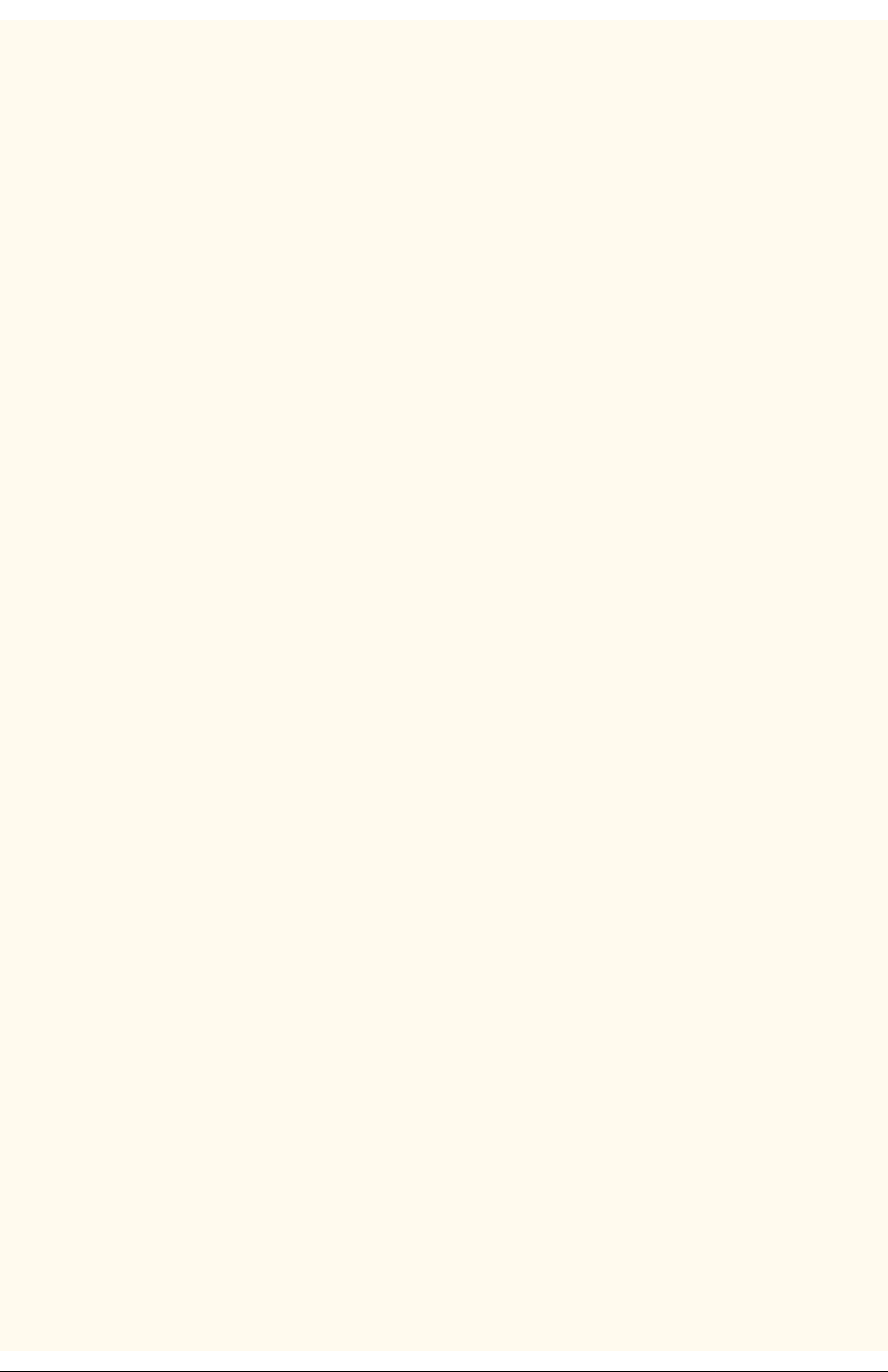
file:///D|/Deutsch/Doc/Systemhandbuch/Pages/D4_NetBIOS_ClientServer.htm
Faxgeräte auswählen.
2. In Windows 2000 auf Neuer Drucker doppelklicken. In Windows XP aus den Druckeraufgaben Drucker hinzufügen
auswählen.
3. In dem nun angezeigten Assistenten auf Weiter klicken.
4. Netzwerkdrucker auswählen und auf Weiter klicken.
5. In Windows 2000 das Optionsfeld Druckernamen eingeben oder auf "Weiter" klicken, um nach dem Drucker zu suchen
aktivieren. Auf Weiter klicken.
In Windows XP auf der Seite "Drucker angeben" das Optionsfeld Verbindung mit folgendem Drucker herstellen (Klicken Sie
zum Suchen auf "Weiter".): aktivieren und auf Weiter klicken. Der Name des Druckers kann auch in das Textfeld eingegeben
werden (UNC-Konvention beachten). Auf Weiter klicken.
6. Auf der Seite "Drucker suchen" wird nun die Liste der Server und Druckwarteschlangen angezeigt. Die Angabe des Namens
freigegebener Drucker erfolgt in der Regel nach der UNC-Konvention (z. B. \\Computername (d. h. Server)
\Druckerfreigabename).
7. Auf der Seite "Drucker suchen" einen der angezeigten Server und Drucker per Mausklick auswählen oder den Namen des
Servers und freigegebenen Druckers, sofern bekannt, eingeben (UNC-Konvention befolgen). Auf Weiter klicken.
8. Auf Datenträger klicken und den Ordner spezifizieren, in dem sich der Druckertreiber befindet.
9. Datei mit der Erweiterung ".INF" markieren und auf Öffnen klicken.
10. Pfad und Dateinamen überprüfen und mit OK bestätigen.
11. Das Modell wählen, das dem eigenen Drucker entspricht, anschließend auf Weiter klicken.
12. Einen Namen für den Drucker eingeben und angeben, ob der Drucker als Standarddrucker fungieren soll. Ja wählen, wenn
dieser Drucker unter Windows vorrangig verwendet werden soll. Auf Weiter klicken.
13. Mit Ja eine Testseite ausgeben lassen. Auf Weiter klicken.
14. Auf Fertig stellen klicken.
Druckertreiber konfigurieren
1. In Windows 2000 im Startmenü Einstellungen und dann Drucker auswählen. In Windows XP im Startmenü Drucker und
Faxgeräte auswählen.
2. Mit der rechten Maustaste auf das Druckersymbol klicken und Eigenschaften auswählen. Standardeinstellungen für die
Auftragsverarbeitung auf den einzelnen Registern einstellen. Weitere Optionen sind auf dem Register "Allgemein" aufrufbar.
file:///D|/Deutsch/Doc/Systemhandbuch/Pages/D4_NetBIOS_ClientServer.htm (3 of 3) [10/20/2003 3:12:51 PM]
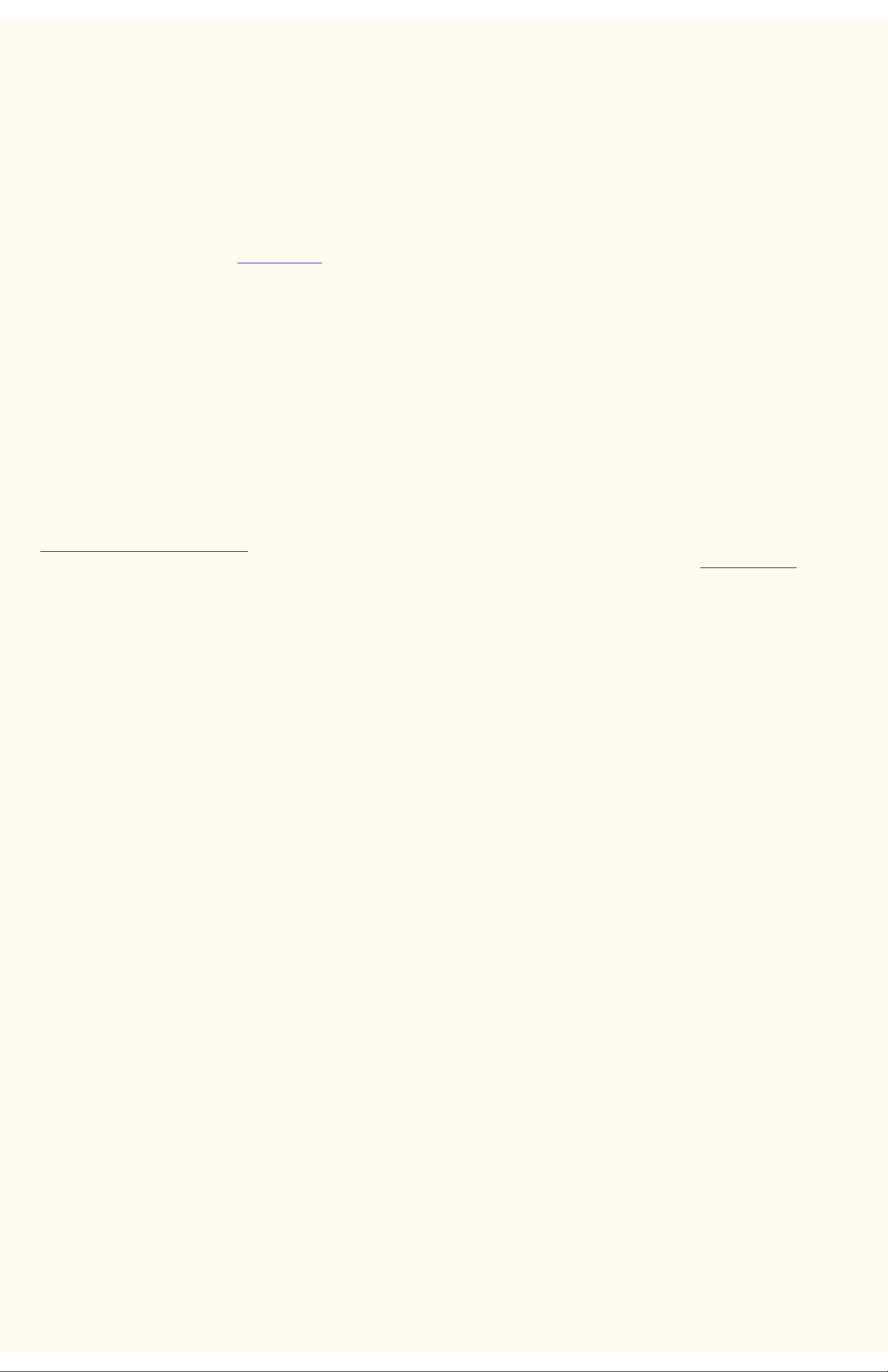
IPP Printing (Windows 2000/XP)
IPP (Windows 2000/XP) D13
Hinweis: IPP (Internet Printing Protocol) gestattet die Einrichtung eines IPP-Netzwerkanschlusses, mit dessen Hilfe Druckaufträge über
das Internet oder ein Intranet an den Drucker gesendet werden können. IPP ist mit Windows 2000 und Windows XP kompatibel. Für
andere Betriebssysteme werden auf der Microsoft-Website entsprechende Downloads zur IPP-Nutzung angeboten. Nach dem
Download die entsprechende Installationsanleitung von Microsoft (oder einer anderen vertrauenswürdigen Internet-Quelle) befolgen.
Vorbereitung
1. Den für das vorliegende Betriebssystem erforderlichen Druckertreiber beschaffen. Die Treiber befinden sich auf der mit dem
Drucker gelieferten CD. Außerdem können die Treiber (selbstextrahierende Zip-Datei) unter folgender Adresse aus dem
Internet bezogen werden:www.xerox.de.
2. Eine Einstellungsliste drucken (s. hierzu Register Netzwerkanschluss).
3. Prüfen, ob für den Drucker IP-Adresse, Subnet Mask und Gateway eingetragen sind. Muss einer dieser Parameter eingestellt
werden, auf Register Netzwerkanschluss, dann auf Netzwerkbetriebssystem und dann auf TCP/IP (Protokollkonfiguration)
klicken und die Anweisungen befolgen.
4. Nachsehen ob in der Einstellungsliste Port 9100 aktiviert ist. Ist dies nicht der Fall, Port 9100 aktivieren (s. Register Internet-
Services > Port-9100-Konfiguration - Hinweis). Der Status von Port 9100 kann auch in den Internet-Services im Register
Eigenschaften überprüft werden.
5. Nachsehen ob in der Einstellungsliste IPP aktiviert ist. Ist dies nicht der Fall, im vorliegenden Programm auf Register
Netzwerkanschluss, dann auf Netzwerkbetriebssystem und dann auf IPP klicken und die Anweisungen befolgen.
6. Sicherstellen, dass IPP zur IP-Adresszuweisung DNS verwendet. Webbrowser öffnen, die TCP/IP-Adresse des
Druckers in das Adressfeld eingeben und die Eingabetaste drücken. Auf das Register Eigenschaften klicken. Auf das
Pluszeichen links neben dem Ordner Protokolle klicken und IPP auswählen. Überprüfen, ob DNS aktiviert ist. Ist dies
nicht der Fall, das zugehörige Kontrollkästchen aktivieren und auf Anwenden klicken.
Sicherstellen, dass TCP/IP auf dem Computer installiert ist.
Auf dem Windows 2000-Desktop mit der rechten Maustaste auf das Symbol Netzwerkumgebung klicken und Eigenschaften
auswählen. Mit der rechten Maustaste auf LAN-Verbindung klicken und dann Eigenschaften aktivieren. In Windows XP im
Startmenü Systemsteuerung und dann Netzwerkverbindungen auswählen. Mit der rechten Maustaste auf LAN-Verbindung
klicken und dann Eigenschaften aktivieren. Sicherstellen, dass das Internetprotokoll (TCP/IP) geladen wurde. Ist das Protokoll
geladen, den zugehörigen Eintrag markieren und auf Eigenschaften klicken, um zu überprüfen, ob die TCP/IPAdresszuweisung dynamisch oder statisch erfolgt. Ist TCP/IP nicht installiert, auf Installieren klicken und als zu installierende
Netzwerkkomponente Protokoll auswählen. Auf Hinzufügen klicken und Internetprotokoll (TCP/IP) auswählen. Windows-CD
bereithalten, auf Datenträger klicken und die angezeigten Anweisungen befolgen. Sobald das Protokoll installiert ist, dieses
markieren und auf Eigenschaften klicken, um die Methode der IP-Adresszuweisung zu überprüfen.
Drucker unter Windows 2000 und XP hinzufügen
1. In Windows 2000 im Startmenü Einstellungen und dann Drucker auswählen. In Windows XP im Startmenü Drucker und
Faxgeräte auswählen.
2. In Windows 2000 auf Neuer Drucker doppelklicken. In Windows XP aus den Druckeraufgaben Drucker hinzufügen
auswählen.
3. In dem nun angezeigten Assistenten auf Weiter klicken.
4. Netzwerkdrucker auswählen und auf Weiter klicken.
5. Zur Erstellung des IPP-Druckers die Option Mit einem Computer im Internet oder Intranet verbinden aktivieren.
6. http:// gefolgt von dem vollqualifizierten Domänennamen oder der IP-Adresse in dem URL-Feld eingeben. Nach dem
Namen bzw. der IP-Adresse des Druckers muss ggf. /ipp eingegeben werden. Der Druckername kann entweder der auf
dem Konfigurationsbericht angegebene Hostname oder der SMB-Hostname sein, je nachdem, welche
Bezeichnungskonvention (WINS oder DNS) im Netzwerk verwendet wird.
7. Auf Weiter klicken.
8. Auf Datenträger klicken und den Ordner spezifizieren, in dem sich der Druckertreiber befindet.
9. Datei mit der Erweiterung ".INF" markieren und auf Öffnen klicken.
10. Pfad und Dateinamen überprüfen und mit OK bestätigen.
11. Das Modell wählen, das dem eigenen Drucker entspricht, anschließend auf Weiter klicken.
12. Einen Namen für den Drucker eingeben und angeben, ob der Drucker als Standarddrucker fungieren soll. Ja wählen,
wenn dieser Drucker unter Windows vorrangig verwendet werden soll. Auf Weiter klicken.
13. Mit Ja eine Testseite ausgeben lassen. Auf Weiter klicken.
14. Auf Fertig stellen klicken.
Druckertreiber konfigurieren
1. In Windows 2000 im Startmenü Einstellungen und dann Drucker auswählen. In Windows XP im Startmenü Drucker und
Faxgeräte auswählen.
2. Mit der rechten Maustaste auf das Druckersymbol klicken und Eigenschaften auswählen. Standardeinstellungen für die
Auftragsverarbeitung auf den einzelnen Registern einstellen. Weitere Optionen sind auf dem Register "Allgemein"
aufrufbar.
file:///D|/Deutsch/Doc/Systemhandbuch/Pages/D13_IPPdriver.htm [10/20/2003 3:12:52 PM]
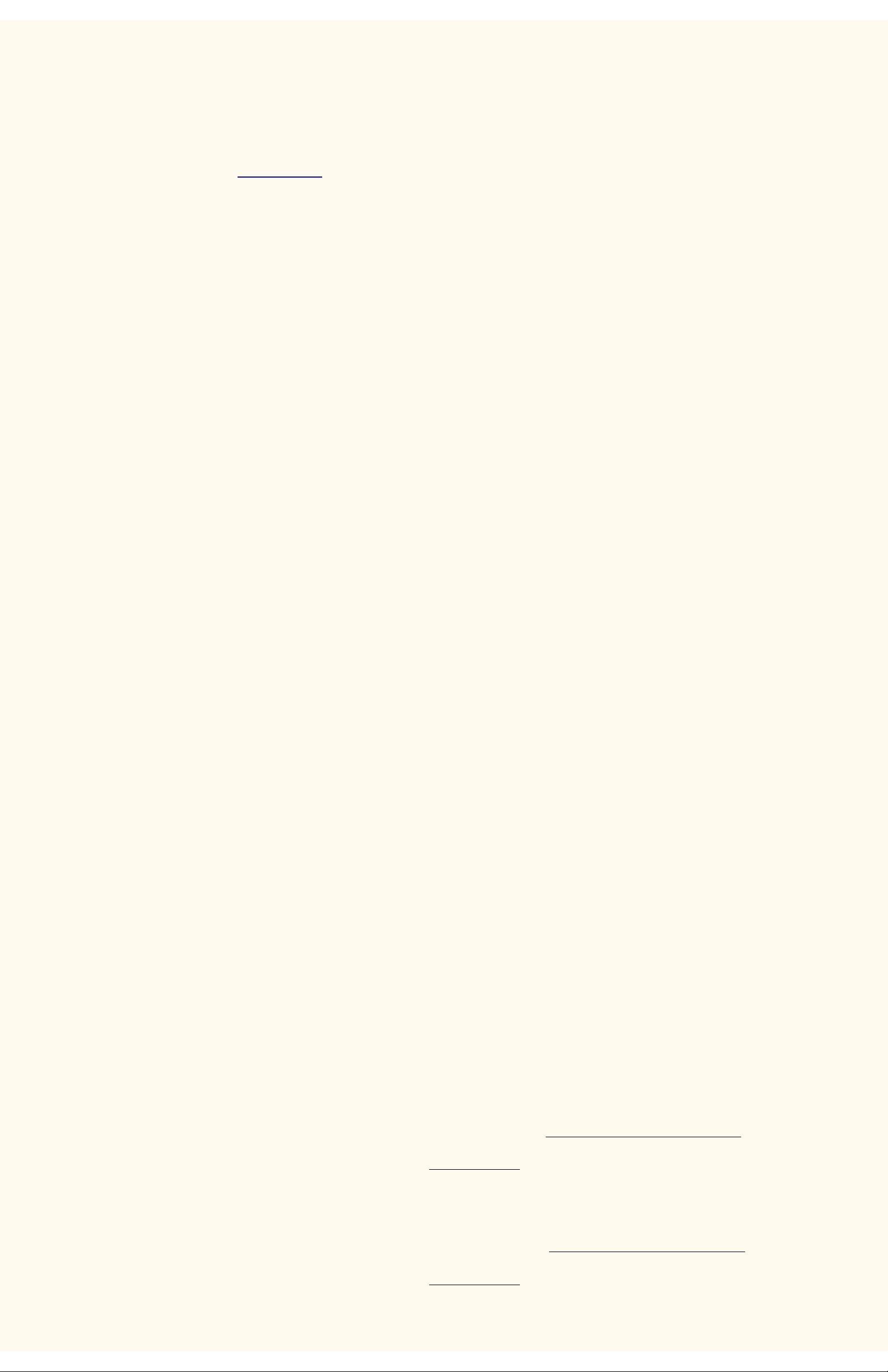
NetWare 3.12 (Bindery)
NetWare 3.12 und 4.x/5.x (Bindery) D16
Vorbereitung
1. Den für das vorliegende Betriebssystem erforderlichen Druckertreiber beschaffen. Die Treiber befinden sich auf der mit dem
Drucker gelieferten CD. Außerdem können die Treiber (selbstextrahierende Zip-Datei) unter folgender Adresse aus dem
Internet bezogen werden:www.xerox.de.
Treiberinstallation unter Windows 95/98/Me/NT4
Erforderliches Protokoll und benötigten Dienst auf dem Computer installieren
1. Auf dem Desktop mit der rechten Maustaste auf das Symbol Netzwerkumgebung klicken.
2. Eigenschaften auswählen.
3. Register Protokolle (Windows NT) bzw. Konfiguration (Windows 95/98/Me) öffnen und überprüfen, ob das Protokoll IPX/SPX
geladen ist.
Hinweis: Ist das Protokoll nicht geladen, auf Hinzufügen klicken, IPX/SPX aus der Liste auswählen und auf OK klicken. Kann
das Setup-Programm die erforderlichen Dateien nicht finden, auf Diskette... klicken und die Dateien von der WindowsInstallations-CD laden.
4. Register Dienste (Windows NT) bzw. Konfiguration (Windows 95/98/Me) öffnen und überprüfen, ob das Protokoll "Client
Service für NetWare" geladen ist.
Hinweis: Ist das Protokoll nicht geladen, auf Hinzufügen klicken, Client Service für NetWare aus der Liste auswählen und auf
OK klicken. Kann das Setup-Programm die erforderlichen Dateien nicht finden, auf Diskette... klicken und die Dateien von der
Windows-Installations-CD laden.
Drucker unter Windows 95/98/Me/NT hinzufügen
1. Im Startmenü Einstellungen, dann Drucker und dann Drucker hinzufügen auswählen.
2. Optionsfeld Netzwerkdrucker aktivieren und auf Weiter klicken.
3. In Windows NT wird sofort der Netzwerkordner angezeigt, in Windows 95/98/Me muss er mit einem Doppelklick auf das
Netzwerksymbol geöffnet werden.Drucker im Netzwerkordner suchen. Drucker markieren und auf OK klicken.
4. Auf Weiter klicken.
5. Auf Diskette klicken und den Pfad zur Treiberinstallationsdatei eingeben. Die Treiberinstallationsdatei (.inf-Datei) kann auch mit
der Schaltfläche Durchsuchen angesteuert werden.
6. Im Dialogfeld Durchsuchen auf OK klicken.
7. Unter Von Diskette installieren auf OK klicken.
8. Den Drucker aus der Liste auswählen. Auf Weiter klicken.
9. Entweder den Standarddruckernamen übernehmen oder einen anderen Namen eingeben. Angeben, ob der Drucker als
Standarddrucker fungieren soll. Ja wählen, wenn dieser Drucker unter Windows vorrangig verwendet werden soll. Auf Weiter
klicken.
10. Eine Testseite ausgeben lassen. Prüfen, ob diese am Drucker ausgegeben wird.
11. Auf Fertig stellen klicken.
Treiber unter Windows 95/98/Me konfigurieren
1. Im Startmenü Einstellungen und dann Drucker auswählen.
2. Mit der rechten Maustaste auf das Druckersymbol klicken und Eigenschaften auswählen.
3. Druckmaterialformat und weitere Standardeinstellungen für den Drucker vorgeben.
Treiber unter Windows NT4 konfigurieren
1. Im Startmenü Einstellungen und dann Drucker auswählen.
2. Mit der rechten Maustaste auf das Druckersymbol klicken und Standardeinstellungen für Dokumente aktivieren.
3. Druckmaterialformat und weitere Standardeinstellungen für den Drucker vorgeben.
Treiberinstallation unter Windows 2000 und XP Professional
Erforderliches Protokoll und benötigten Dienst auf dem Computer installieren
1. Auf dem Rechner muss das NWLink IPX-kompatible Protokoll installiert sein. Auf dem Windows 2000-Desktop mit der rechten
Maustaste auf das Symbol Netzwerkumgebung klicken und Eigenschaften auswählen. Mit der rechten Maustaste auf LANVerbindung klicken und dann Eigenschaften aktivieren. In Windows XP im Startmenü Systemsteuerung und dann
Netzwerkverbindungen auswählen. Mit der rechten Maustaste auf LAN-Verbindung klicken und dann Eigenschaften
aktivieren. Nachsehen, ob das Protokoll installiert ist. Ist das Protokoll nicht installiert, auf Installieren klicken und als zu
installierende Netzwerkkomponente Protokoll auswählen. Auf Hinzufügen klicken und NWLink IPX-kompatibles Protokoll
auswählen. Windows-CD bereithalten, auf Datenträger klicken und die angezeigten Anweisungen befolgen.
2. Sicherstellen, dass Client Service für NetWare auf dem Rechner installiert ist. Auf dem Windows 2000-Desktop mit der rechten
Maustaste auf das Symbol Netzwerkumgebung klicken und Eigenschaften auswählen. Mit der rechten Maustaste auf LANVerbindung klicken und dann Eigenschaften aktivieren. In Windows XP im Startmenü Systemsteuerung und dann
Netzwerkverbindungen auswählen. Mit der rechten Maustaste auf LAN-Verbindung klicken und dann Eigenschaften
aktivieren. Ist Client Service für NetWare nicht installiert, auf Installieren klicken und als zu installierende Netzwerkkomponente
file:///D|/Deutsch/Doc/Systemhandbuch/Pages/D16_NWBindery.htm (1 of 2) [10/20/2003 3:12:52 PM]
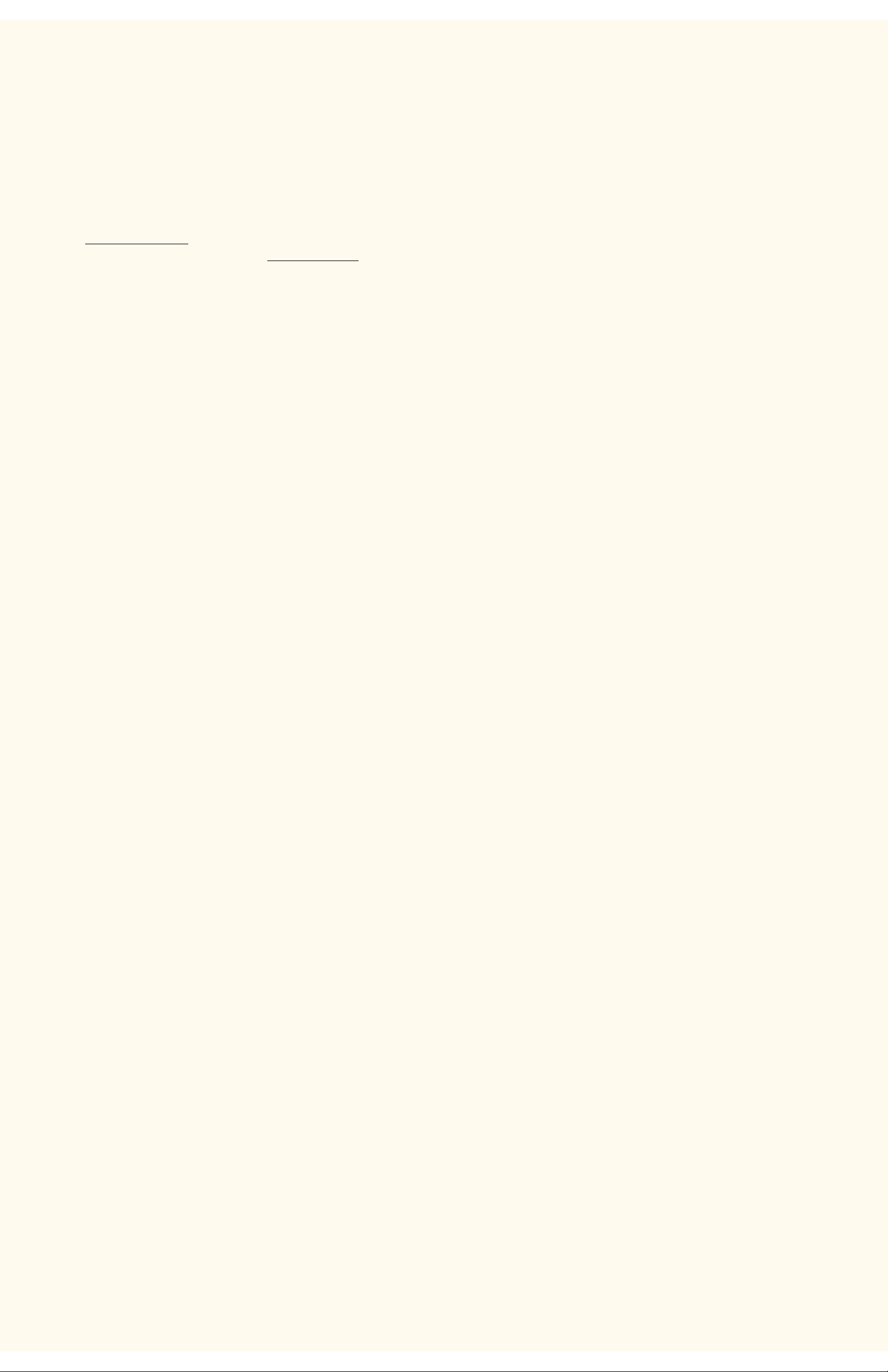
NetWare 3.12 (Bindery)
Client auswählen. Auf Hinzufügen klicken und Client Service für NetWare auswählen. Windows-CD bereithalten, auf
Datenträger klicken und die angezeigten Anweisungen befolgen.
Drucker unter Windows 2000 und XP hinzufügen
1. In Windows 2000 im Startmenü Einstellungen und dann Drucker auswählen. In Windows XP im Startmenü Drucker und
Faxgeräte auswählen.
2. In Windows 2000 auf Neuer Drucker doppelklicken. In Windows XP aus den Druckeraufgaben Drucker hinzufügen
auswählen.
3. In dem nun angezeigten Assistenten auf Weiter klicken.
4. Netzwerkdrucker auswählen und auf Weiter klicken.
5. In Windows 2000 das Optionsfeld Druckernamen eingeben oder auf "Weiter" klicken, um nach dem Drucker zu suchen
aktivieren. Auf Weiter klicken. In Windows XP auf der Seite "Drucker angeben" das Optionsfeld Verbindung mit folgendem
Drucker herstellen (Klicken Sie zum Suchen auf "Weiter".):
6. aktivieren und auf Weiter klicken. Auf der Seite "Drucker suchen" wird nun die Liste der Server und Druckwarteschlangen
angezeigt. Hinweis: Es muss das NetWare-Netzwerk durchsucht werden, nicht das Microsoft-Netzwerk.
7. Primären Server und Druckwarteschlange auswählen. Auf Weiter klicken.
8. Auf Datenträger klicken und den Ordner spezifizieren, in dem sich der Druckertreiber befindet.
9. Datei mit der Erweiterung ".INF" markieren und auf Öffnen klicken.
10. Pfad und Dateinamen überprüfen und mit OK bestätigen.
11. Das Modell wählen, das dem eigenen Drucker entspricht, anschließend auf Weiter klicken.
12. Einen Namen für den Drucker eingeben und angeben, ob der Drucker als Standarddrucker fungieren soll. Ja wählen, wenn
dieser Drucker unter Windows vorrangig verwendet werden soll. Auf Weiter klicken.
13. Mit Ja eine Testseite ausgeben lassen. Auf Weiter klicken.
14. Auf Fertig stellen klicken.
Druckertreiber konfigurieren
1. In Windows 2000 im Startmenü Einstellungen und dann Drucker auswählen. In Windows XP im Startmenü Drucker und
Faxgeräte auswählen.
2. Mit der rechten Maustaste auf das Druckersymbol klicken und Eigenschaften auswählen. Standardeinstellungen für die
Auftragsverarbeitung auf den einzelnen Registern einstellen. Weitere Optionen sind auf dem Register "Allgemein" aufrufbar.
file:///D|/Deutsch/Doc/Systemhandbuch/Pages/D16_NWBindery.htm (2 of 2) [10/20/2003 3:12:52 PM]
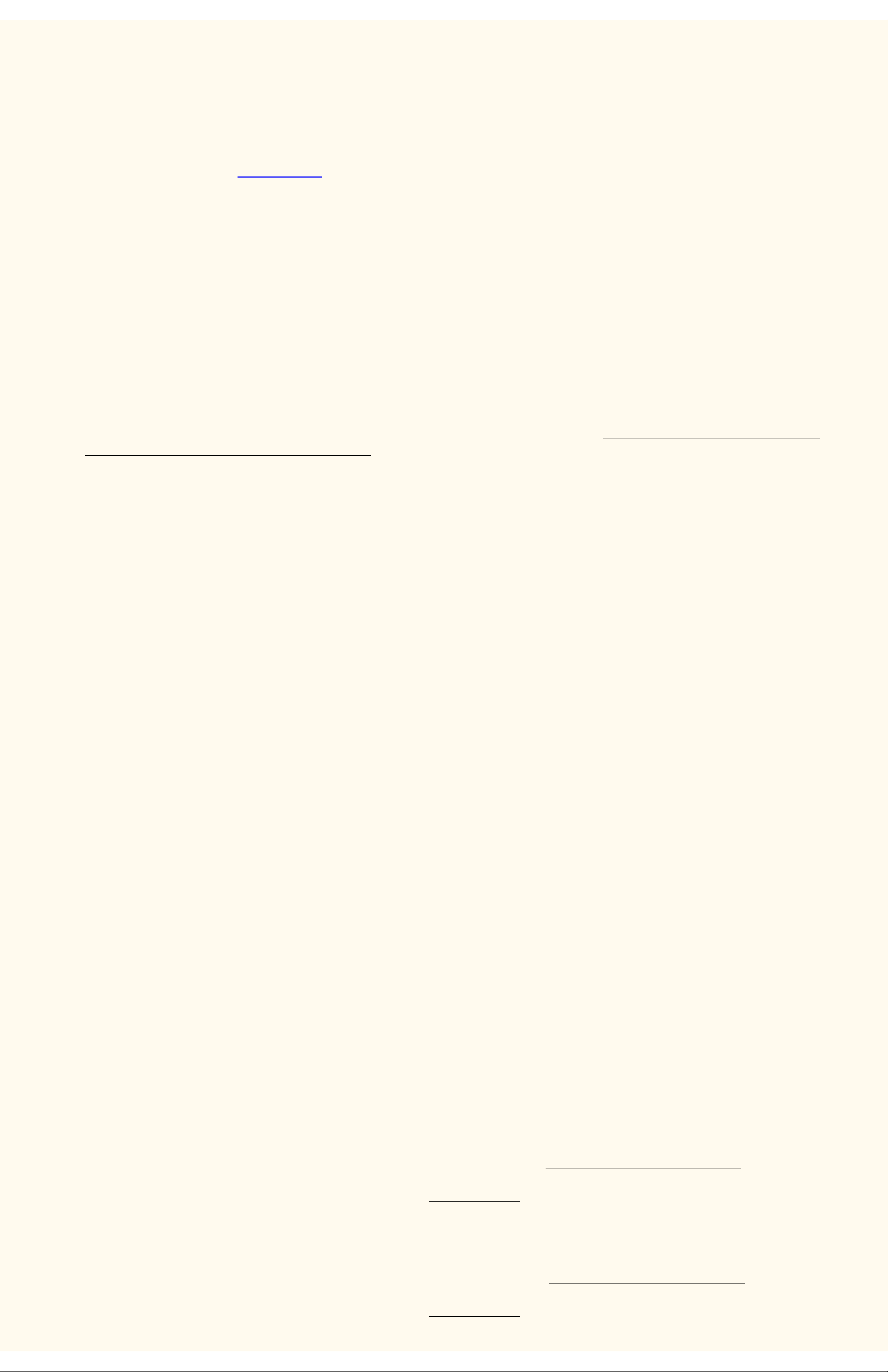
NetWare 4.xx (NDS)
NetWare 4.xx (NDS) D17
Vorbereitung
1. Den für das vorliegende Betriebssystem erforderlichen Druckertreiber beschaffen. Die Treiber befinden sich auf der mit dem
Drucker gelieferten CD. Außerdem können die Treiber (selbstextrahierende Zip-Datei) unter folgender Adresse aus dem
Internet bezogen werden:www.xerox.de.
Treiberinstallation unter Windows 95/98/Me/NT4
Erforderliches Protokoll und benötigten Dienst auf dem Computer installieren
1. Auf dem Desktop mit der rechten Maustaste auf das Symbol Netzwerkumgebung klicken.
2. Eigenschaften auswählen.
3. Register Protokolle (Windows NT) bzw. Konfiguration (Windows 95/98/Me) öffnen und überprüfen, ob das Protokoll IPX/SPX
geladen ist.
Hinweis: Ist das Protokoll nicht geladen, auf Hinzufügen klicken, IPX/SPX aus der Liste auswählen und auf OK klicken. Kann
das Setup-Programm die erforderlichen Dateien nicht finden, auf Diskette... klicken und die Dateien von der WindowsInstallations-CD laden.
4. Register Dienste (Windows NT) bzw. Konfiguration (Windows 95/98/Me) öffnen und überprüfen, ob Client Service für
NetWare (z. B. IntranetWare Client für Windows NT oder Novell Client 32) geladen ist. Microsoft Client für NetWare NICHT
verwenden, da dieser Dienst nicht NDS-fähig ist.
Ist kein Client für NetWare geladen, muss dieser von der NetWare-CD installiert werden. Dazu die CD einlegen und die
Readme-Datei für die verwendete NetWare-Version aufrufen. Die Installationsanleitung in der Readme-Datei befolgen. Nach
Abschluss der Installation muss, sofern nicht anders in der Readme-Datei beschrieben, der Client für NetWare im Register
"Dienste" bzw. "Konfiguration" von Windows hinzugefügt werden.
Drucker unter Windows 95/98/Me/NT hinzufügen
1. Im Startmenü Einstellungen, dann Drucker und dann Drucker hinzufügen auswählen.
2. Optionsfeld Netzwerkdrucker aktivieren und auf Weiter klicken.
3. In Windows NT wird sofort der Netzwerkordner angezeigt, in Windows 95/98/Me muss er mit einem Doppelklick auf das
Netzwerksymbol geöffnet werden. Den verwendeten Drucker im Netzwerk ansteuern. Drucker markieren und auf OK klicken.
4. Auf Weiter klicken.
5. Auf Diskette klicken und den Pfad zur Treiberinstallationsdatei eingeben. Die Treiberinstallationsdatei (.inf-Datei) kann auch mit
der Schaltfläche Durchsuchen angesteuert werden.
6. Im Dialogfeld Durchsuchen auf OK klicken.
7. Unter Von Diskette installieren auf OK klicken.
8. Den Drucker aus der Liste auswählen. Auf Weiter klicken.
9. Entweder den Standarddruckernamen übernehmen oder einen anderen Namen eingeben. Angeben, ob der Drucker als
Standarddrucker fungieren soll. Ja wählen, wenn dieser Drucker unter Windows vorrangig verwendet werden soll. Auf Weiter
klicken.
10. Eine Testseite ausgeben lassen. Prüfen, ob diese am Drucker ausgegeben wird.
11. Auf Fertig stellen klicken.
Treiber unter Windows 95/98/Me konfigurieren
1. Im Startmenü Einstellungen und dann Drucker auswählen.
2. Mit der rechten Maustaste auf das Druckersymbol klicken und Eigenschaften auswählen.
3. Druckmaterialformat und weitere Standardeinstellungen für den Drucker vorgeben.
Treiber unter Windows NT4 konfigurieren
1. Im Startmenü Einstellungen und dann Drucker auswählen.
2. Mit der rechten Maustaste auf das Druckersymbol klicken und Standardeinstellungen für Dokumente aktivieren.
3. Druckmaterialformat und weitere Standardeinstellungen für den Drucker vorgeben.
Treiberinstallation unter Windows 2000 und XP Professional
Erforderliches Protokoll und benötigten Dienst auf dem Computer installieren
1. Auf dem Rechner muss das NWLink IPX-kompatible Protokoll installiert sein. Auf dem Windows 2000-Desktop mit der rechten
Maustaste auf das Symbol Netzwerkumgebung klicken und Eigenschaften auswählen. Mit der rechten Maustaste auf LANVerbindung klicken und dann Eigenschaften aktivieren. In Windows XP im Startmenü Systemsteuerung und dann
Netzwerkverbindungen auswählen. Mit der rechten Maustaste auf LAN-Verbindung klicken und dann Eigenschaften
aktivieren. Nachsehen, ob das Protokoll installiert ist. Ist das Protokoll nicht installiert, auf Installieren klicken und als zu
installierende Netzwerkkomponente Protokoll auswählen. Auf Hinzufügen klicken und NWLink IPX-kompatibles Protokoll
auswählen. Windows-CD bereithalten, auf Datenträger klicken und die angezeigten Anweisungen befolgen.
2. Sicherstellen, dass Client Service für NetWare auf dem Rechner installiert ist. Auf dem Windows 2000-Desktop mit der rechten
Maustaste auf das Symbol Netzwerkumgebung klicken und Eigenschaften auswählen. Mit der rechten Maustaste auf LANVerbindung klicken und dann Eigenschaften aktivieren. In Windows XP im Startmenü Systemsteuerung und dann
file:///D|/Deutsch/Doc/Systemhandbuch/Pages/D17_NW4xx.htm (1 of 2) [10/20/2003 3:12:52 PM]
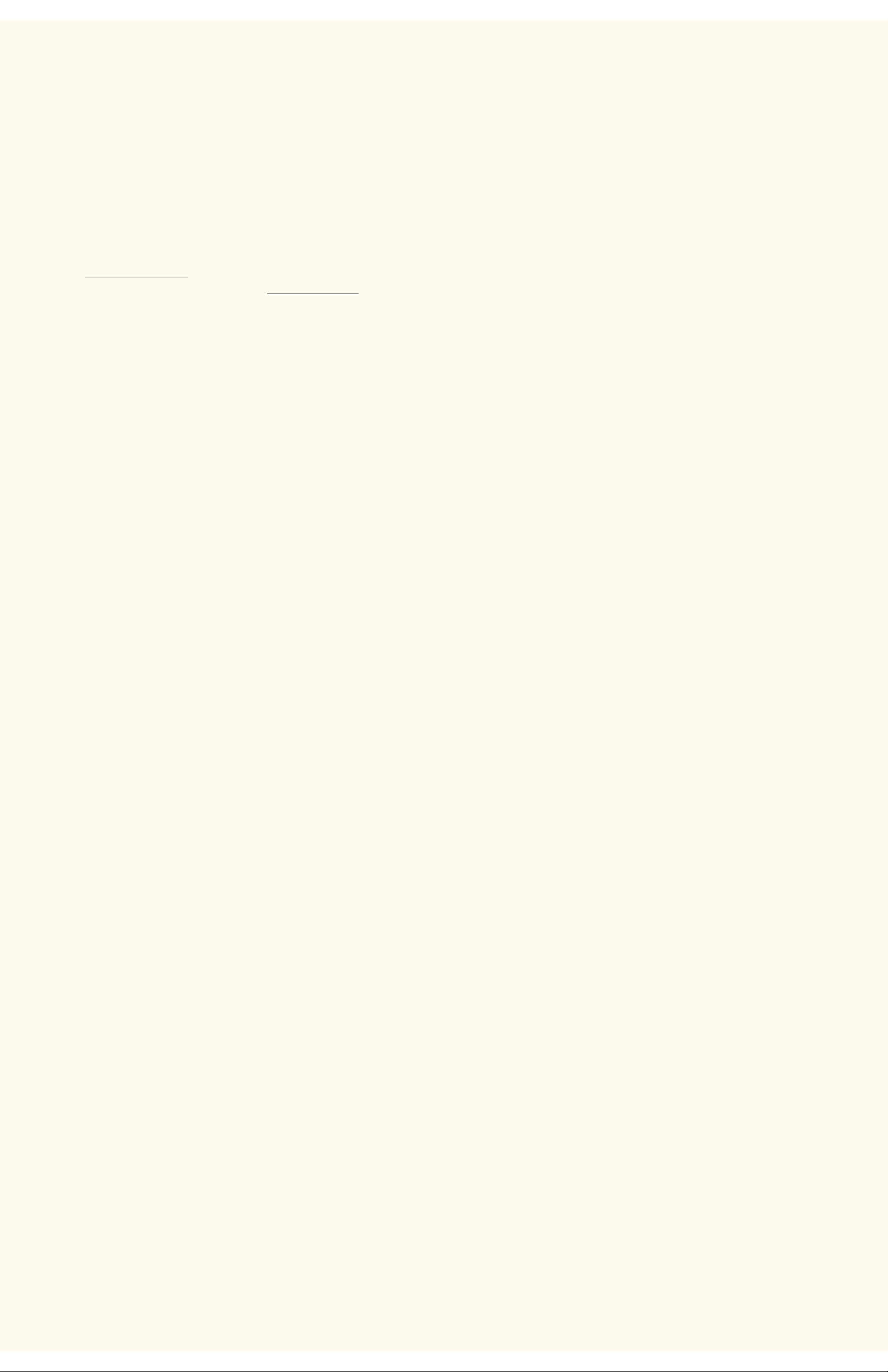
NetWare 4.xx (NDS)
Netzwerkverbindungen auswählen. Mit der rechten Maustaste auf LAN-Verbindung klicken und dann Eigenschaften
aktivieren. Ist Client Service für NetWare nicht installiert, auf Installieren klicken und als zu installierende Netzwerkkomponente
Client auswählen. Auf Hinzufügen klicken und Client Service für NetWare auswählen. Windows-CD bereithalten, auf
Datenträger klicken und die angezeigten Anweisungen befolgen.
Drucker unter Windows 2000 und XP hinzufügen
1. In Windows 2000 im Startmenü Einstellungen und dann Drucker auswählen. In Windows XP im Startmenü Drucker und
Faxgeräte auswählen.
2. In Windows 2000 auf Neuer Drucker doppelklicken. In Windows XP aus den Druckeraufgaben Drucker hinzufügen
auswählen.
3. In dem nun angezeigten Assistenten auf Weiter klicken.
4. Netzwerkdrucker auswählen und auf Weiter klicken.
5. In Windows 2000 das Optionsfeld Druckernamen eingeben oder auf "Weiter" klicken, um nach dem Drucker zu suchen
aktivieren. Auf Weiter klicken. In Windows XP auf der Seite "Drucker angeben" das Optionsfeld Verbindung mit folgendem
Drucker herstellen (Klicken Sie zum Suchen auf "Weiter".):
6. Auf der Seite "Drucker suchen" wird nun die Liste der Server und Druckwarteschlangen angezeigt.
7. Den verwendeten Drucker im Netzwerk ansteuern. Drucker markieren. Auf Weiter klicken.
8. Auf Datenträger klicken und den Ordner spezifizieren, in dem sich der Druckertreiber befindet.
9. Datei mit der Erweiterung ".INF" markieren und auf Öffnen klicken.
10. Pfad und Dateinamen überprüfen und mit OK bestätigen.
11. Das Modell wählen, das dem eigenen Drucker entspricht, anschließend auf Weiter klicken.
12. Einen Namen für den Drucker eingeben und angeben, ob der Drucker als Standarddrucker fungieren soll. Ja wählen, wenn
dieser Drucker unter Windows vorrangig verwendet werden soll. Auf Weiter klicken.
13. Mit Ja eine Testseite ausgeben lassen. Auf Weiter klicken.
14. Auf Fertig stellen klicken.
Druckertreiber konfigurieren
1. In Windows 2000 im Startmenü Einstellungen und dann Drucker auswählen. In Windows XP im Startmenü Drucker und
Faxgeräte auswählen.
2. Mit der rechten Maustaste auf das Druckersymbol klicken und Eigenschaften auswählen. Standardeinstellungen für die
Auftragsverarbeitung auf den einzelnen Registern einstellen. Weitere Optionen sind auf dem Register "Allgemein" aufrufbar.
file:///D|/Deutsch/Doc/Systemhandbuch/Pages/D17_NW4xx.htm (2 of 2) [10/20/2003 3:12:52 PM]
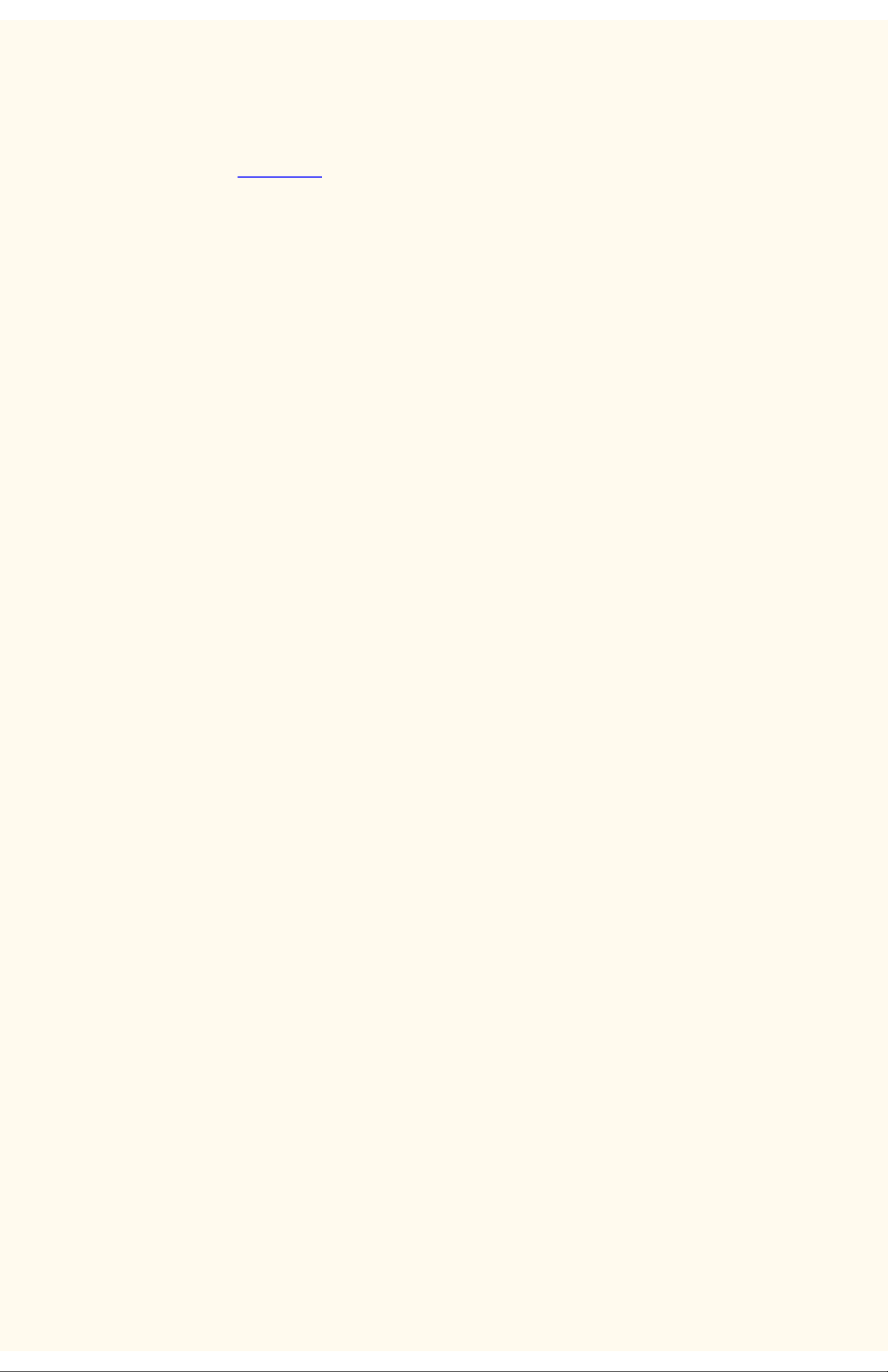
EtherTalk-Peer-to-Peer
EtherTalk-Peer-to-Peer D8
Vorbereitung
1. Adobe-PostScript-Druckertreiber für den Macintosh-Computer (OS 9.x) beziehen. Die Treiber befinden sich auf der mit dem
Drucker gelieferten CD. Außerdem können die Treiber (selbstextrahierende Zip-Datei) unter folgender Adresse aus dem
Internet bezogen werden:www.xerox.de.
2. Eine Einstellungsliste drucken (s. hierzu Register Netzwerkanschluss).
3. Sicherstellen, dass EtherTalk mit der Einstellung Aktiviert belegt ist, und dass dem Drucker ein EtherTalk-Name und eine
EtherTalk-Zone zugeordnet sind. Muss einer dieser Parameter eingestellt werden, auf Register Netzwerkanschluss, dann auf
Netzwerkbetriebssystem und dann auf EtherTalk klicken und die Anweisungen befolgen.
Adobe-PostScript-Druckertreiber und PPD auf dem Computer installieren
1. Druckertreiberdatei suchen.
2. Auf dem Adobe-PS-Installationssymbol einen Doppelklick ausführen. Auf Weiter klicken.
3. Die Lizenzvereinbarung akzeptieren.
4. Readme-Datei lesen und auf Weiter klicken.
5. Auf Installieren klicken.
6. Wenn die Installation abgeschlossen ist, auf Neustart klicken, um den Computer neu zu starten.
PPD-Datei konfigurieren
1. In der Apple-Auswahl den Adobe-PS-Druckertreiber auswählen.
2. Drucker in der Liste auswählen.
3. Druckernamen und ggf. AppleTalk-Zone auswählen.
4. Bei Erstinstallation auf Erstellen klicken
5. Bei Nachfolgeinstallationen auf Konfigurieren klicken.
6. Auf PPD auswählen klicken.
7. PPD, falls erforderlich, markieren und auf Auswählen klicken.
8. Falls erforderlich, auf Konfigurieren klicken und die benötigten Einstellungen vornehmen.
9. Auf OK klicken.
10. Macintosh-Auswahl schließen.
Testauftrag an den Drucker senden, um die Treiberinstallation zu überprüfen.
file:///D|/Deutsch/Doc/Systemhandbuch/Pages/D8_Apple_Driver.htm [10/20/2003 3:12:53 PM]
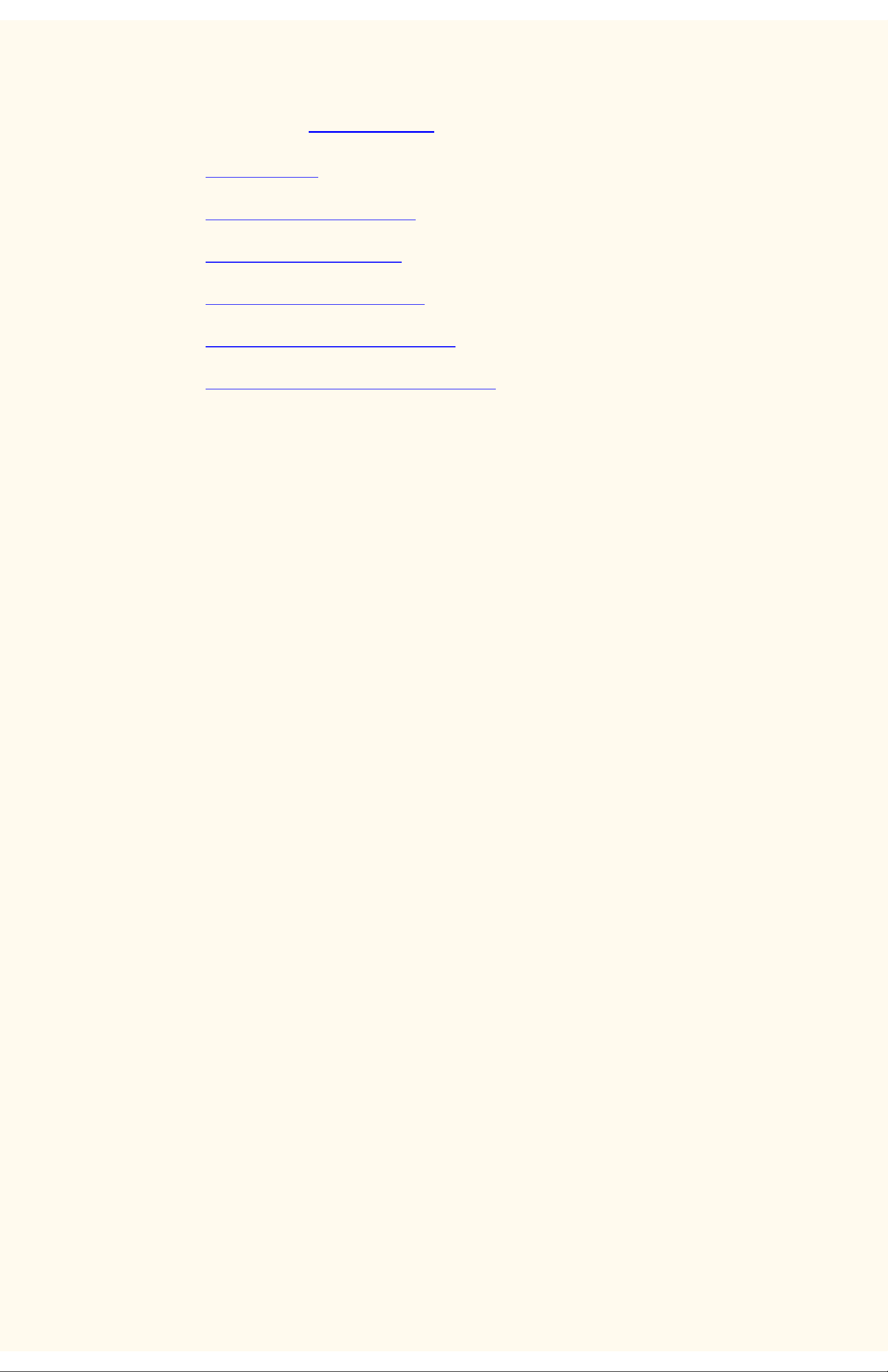
Zusatzfunktionen
Scanablage auf der Druckerfestplatte
Zuerst auf
Vorbereitung klicken.
Vorbereitung E1
Einrichtung von Mailboxen E13
Scanablage in Mailboxen E14
Abrufen des Mailbox-Inhalts E15
Die Scaneinstellung im Überblick E12
Scantreiberinstallation und Verwendung E16
file:///D|/Deutsch/Doc/Systemhandbuch/main/Optional.htm [10/20/2003 3:12:53 PM]
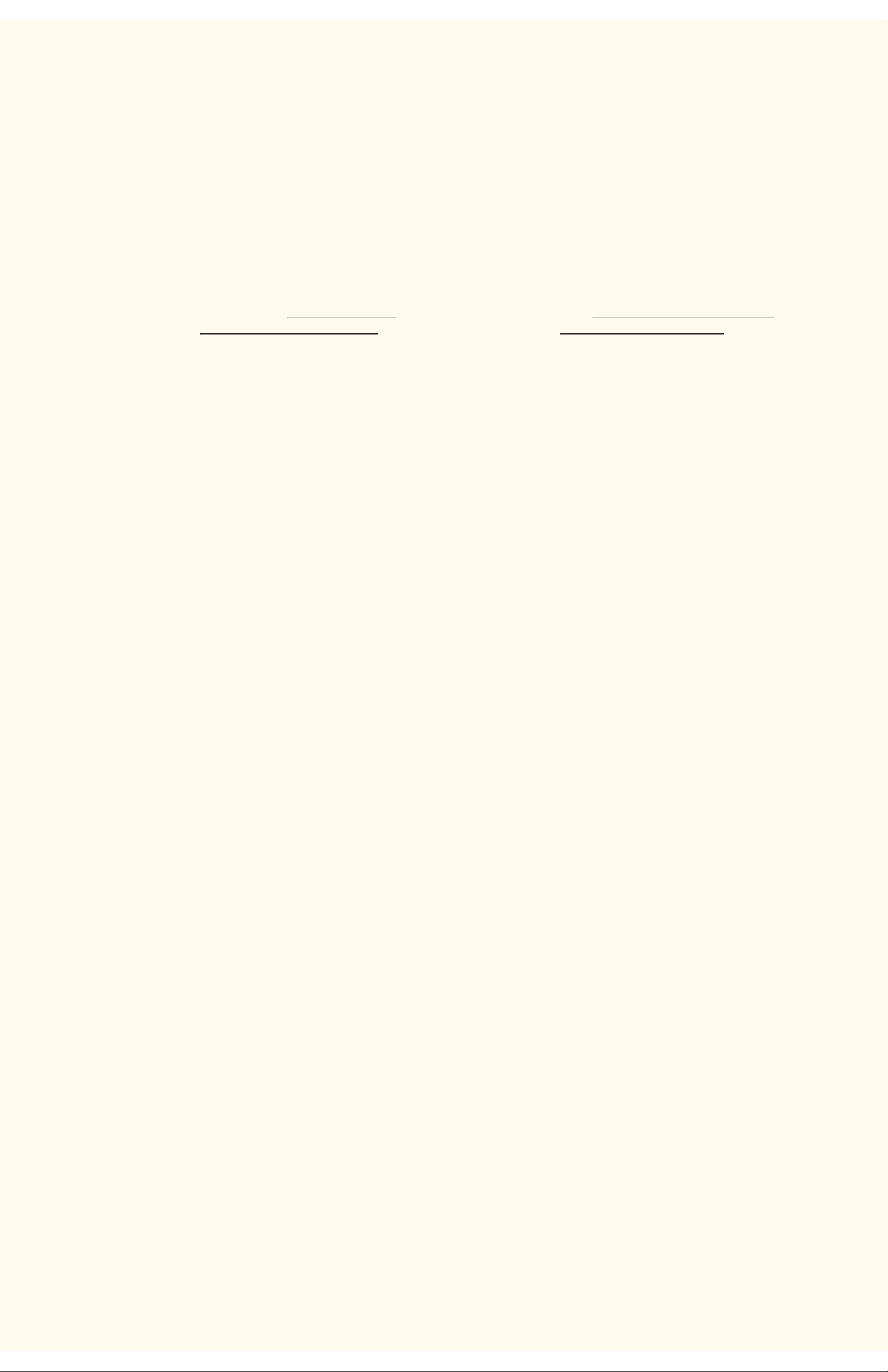
Vorbereitung
Vorbereitung E1
Damit die Scandokumente aus den so genannten "Mailboxen" des Druckers abgerufen werden können, muss das Protokoll Salutation
aktiviert sein. Es kann entweder am Druckersteuerpult oder über die Internet-Services aktiviert werden.
Status von "Salutation" überprüfen
1. Gerätestatustaste auf dem Steuerpult drücken. Dies ist die unterste der drei Tasten links neben der Zifferntastatur.
2. Das Register Gebührenzähler/Bericht drucken antippen. Dies ist das zweite Register von links.
3. Bericht/Liste drucken antippen. Dies ist die untere der beiden senkrecht angeordneten Schaltflächen.
4.
Kopierbetrieb antippen. Dies ist die mittlere der drei Schaltflächen der ersten Reihe.
5. Einstellungsliste antippen.
6. Die grüne Starttaste auf dem Steuerpult drücken.
7. Es erscheint eine Statusanzeige zum Druckverlauf. Die zweispaltige Einstellungsliste weist vier verschiedene Bereiche auf. Der
erste Bereich bezieht sich auf die Systemeinstellung. Der zweite Bereich umfasst die Einstellung des Kopierbetriebs. Der dritte
Bereich enthält die Einstellung des Druckbetriebs. Der vierte Bereich ist der der Kommunikationseinstellung. IN DIESEM
BEREICH ERSCHEINT DER EINTRAG ZU SALUTATION.
Salutation per Internet-Services aktivieren:
1. Anhand der Einstellungsliste überprüfen, ob TCP/IP aktiviert ist und ob die IP-Adresse des Druckers aufgeführt ist. Wenn
nicht, im Register "Netzwerkanschluss" auf "Netzwerkbetriebssystem" und dann auf "TCP/IP (Protokollkonfiguration) klicken
und die dortigen Anweisungen befolgen.
2. Bei aktiviertem TCP/IP Browser öffnen und die TCP/IP-Adresse des Druckers eingeben. Eingabetaste drücken.
3. Auf Register Eigenschaften klicken.
4. Anschlussstatus auswählen.
5. Das Kontrollkästchen für Salutation aktivieren.
6. Auf Änderungen übernehmen klicken und anschließend mit Neu starten einen Neustart des Druckers durchführen.
Salutation am Druckersteuerpult aktivieren:
1. Zugriffstaste drücken.
2. Zifferntaste 1 fünf Mal drücken.
3. Bestätigen antippen.
4. Systemeinstellung antippen. Hinweis: Wird versehentlich die andere Schaltfläche gewählt, erscheint wieder die Hauptanzeige,
und der Vorgang muss ab Arbeitsgang 1 wiederholt werden.
5. Systemeinstellung antippen.
6. Netzwerk antippen.
7. Anschlusseinstellung antippen. Hinweis: Wird fälschlicherweise die andere Schaltfläche gewählt, die erscheinende Anzeige
mit "Schließen" verlassen.
8. Salutation antippen.
9. Einstellung ändern antippen.
10. Die derzeit für Salutation geltende Einstellung wird angezeigt.
11. Anschlussstatus antippen.
12. Einstellung ändern antippen.
13. Die optisch hervorgehobene Option ist die derzeit aktivierte Einstellung. Verfügbare Einstellungen: Aktiviert oder Deaktiviert.
Das Abrufen von Scandateien aus der Druckermailbox bedingt, dass die Funktion Aktiviert ist.
14. Die gewünschte Einstellung wählen und Speichern antippen. Soll die Anzeige ohne Änderungen geschlossen werden,
Abbrechen antippen.
15. Schließen antippen.
16. Die Anschlusseinstellungsanzeige mit Schließen verlassen.
17. In der nun geöffneten Anzeige Schließen antippen.
18. In der Anzeige "Netzwerk" Schließen antippen.
19. Schließlich die Systemeinstellung mit Ende verlassen.
Hinweis: Wenn Parameter unter "Anschlusseinstellung" geändert wurden, wird der Drucker automatisch neu gestartet, damit die neuen
Einstellungen in Kraft treten.
file:///D|/Deutsch/Doc/Systemhandbuch/Pages/E1_BeforeStart.htm [10/20/2003 3:12:53 PM]
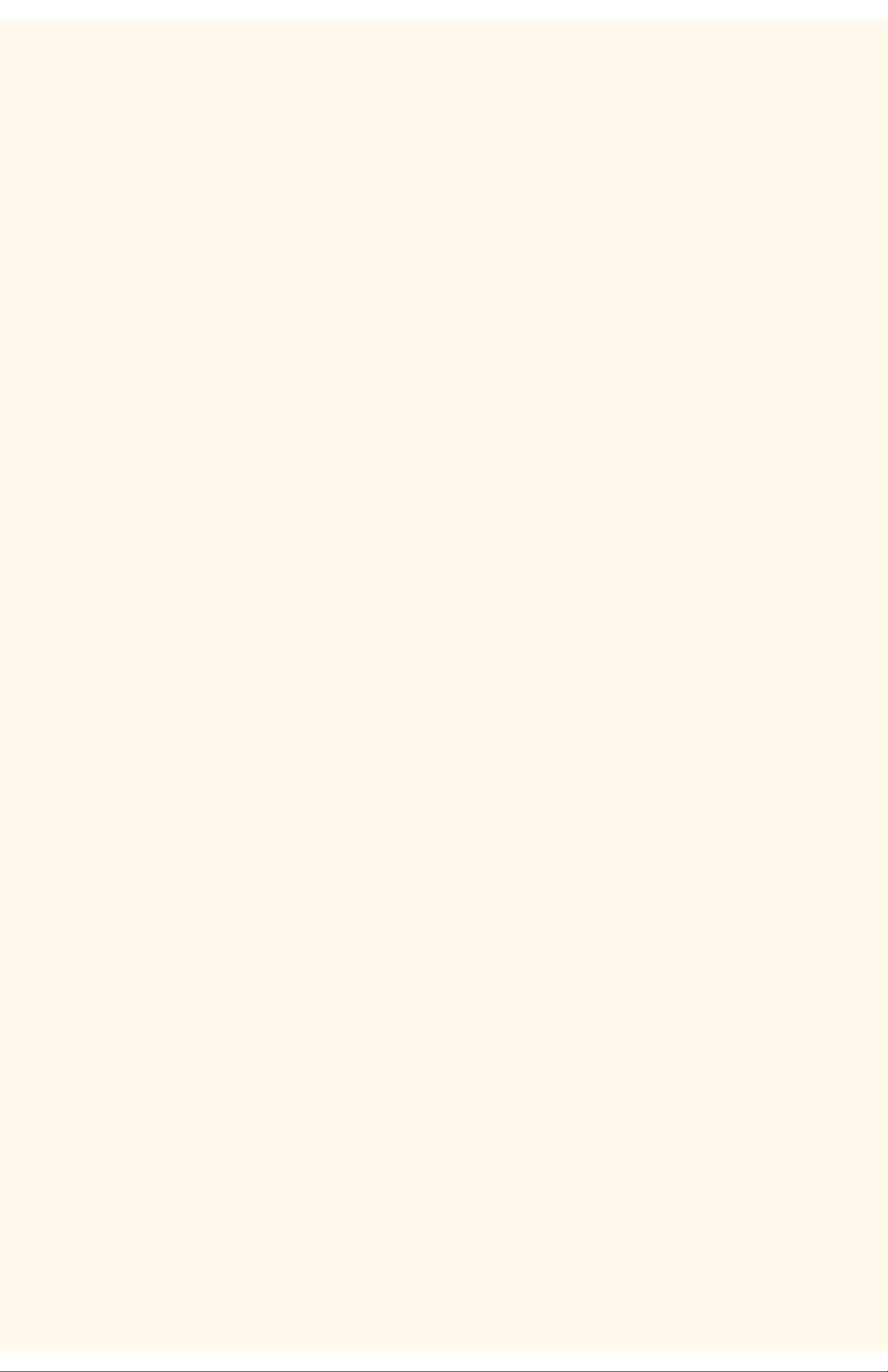
Einrichtung von Mailboxen
Einrichtung von Mailboxen E13
Hinweis: Zur Ablage von Scans auf der Festplatte des Druckers müssen Mailboxen angelegt werden, die dann als Zielbestimmung für
die Scandateien verwendet werden. Es können bis zu 200 Mailboxen angelegt werden. Zur Einrichtung der Mailboxen wie folgt
vorgehen:
1. Zugriffstaste drücken.
2.
Zifferntaste 1 fünf Mal drücken.
3. Bestätigen antippen.
4. Systemeinstellung antippen. Hinweis: Wird versehentlich die andere Schaltfläche gewählt, erscheint wieder die Hauptanzeige,
und der Vorgang muss ab Arbeitsgang 1 wiederholt werden.
5. Einrichtung antippen.
6. Mailbox antippen.
7. In der Liste der Mailboxen mit den Pfeilschaltflächen eine noch nicht zugewiesene Nummer suchen.
8. Die gewünschte Mailboxnummer markieren.
9. Erstellen/Löschen antippen.
10. In der Anzeige Kennwort vergeben mit Ein bzw. Aus festlegen, ob eine Mailbox mit einem Kennwort belegt werden soll oder
nicht. Bei Wahl von Ein das Kennwort (Zifferncode) über die Zifferntastatur eingeben.
11. Einstellung mit Speichern bestätigen. Zum Schließen der Anzeige ohne Berücksichtigung der Änderungen Abbrechen
antippen.
12. In der Anzeige der Mailboxeinstellung erscheinen folgende Funktionen: Mailboxname, Kennwort, Kennwort überprüfen und
Dokumente löschen/speichern.
13. Zuerst Mailboxname antippen.
14. Einstellung ändern antippen. Hinweis: Mit "Löschen" werden die Einstellungen für diese Mailbox gelöscht.
15. Die gewünschte Tastatur (z. B. alphanumerische Tastatur) wählen.
16. Den gewünschten Namen eintragen.
17. Zur Bestätigung des Namens Speichern antippen. (Zum Schließen der Anzeige ohne Berücksichtigung der Änderungen
Abbrechen antippen.)
18. Nacheinander die gewünschten weiteren Funktionen ansteuern und mit Einstellung ändern wie oben beschrieben einstellen.
Die Einstellung jeweils mit Speichern bestätigen.
19. Die Anzeige mit Schließen verlassen.
20. Die Mailboxliste mit Schließen verlassen.
21. Den Mailboxbereich mit Schließen verlassen.
22. Die Systemeinstellung mit Schließen verlassen.
23. Die Hauptkopierbetriebsanzeige erscheint.
file:///D|/Deutsch/Doc/Systemhandbuch/Pages/E13_SetUp_Boxes.htm [10/20/2003 3:12:53 PM]

Scanablage in Mailboxen
Scanablage in Mailboxen E14
Hinweis: Zur Ablage von Scans auf der Festplatte des Druckers müssen Mailboxen angelegt werden, die dann als Zielbestimmung für
die Scandateien verwendet werden. Es können bis zu 200 Mailboxen angelegt werden. Zum Anlegen einzelner Mailboxen siehe
Einrichtung von Mailboxen im Register Scanbetrieb-Einrichtung.
Dateien wie folgt in eine Mailbox ablegen:
1. In der Hauptkopierbetriebsanzeige Menü antippen.
2. Scannen/E-Mail antippen.
3. In der erscheinenden Anzeige Mailbox antippen.
4. In der Mailboxanzeige werden eine Reihe von Ordnern aufgeführt. Mit den Pfeilschaltflächen die gewünschte Mailbox suchen.
5. Die gewünschte Mailbox antippen.
6. Wenn die Eingabe eines Kennworts gefordert wird, den Kenncode über die Zifferntastatur eintippen.
7. Bestätigen antippen.
8. Schließen antippen.
9. In der Scanbetriebsanzeige sind Mailboxnummer und -name jetzt oben links eingeblendet.
10. Das nun gescannte Dokument wird in dieser Mailbox gespeichert.
file:///D|/Deutsch/Doc/Systemhandbuch/Pages/E14_Scanning_toBoxes.htm [10/20/2003 3:12:54 PM]
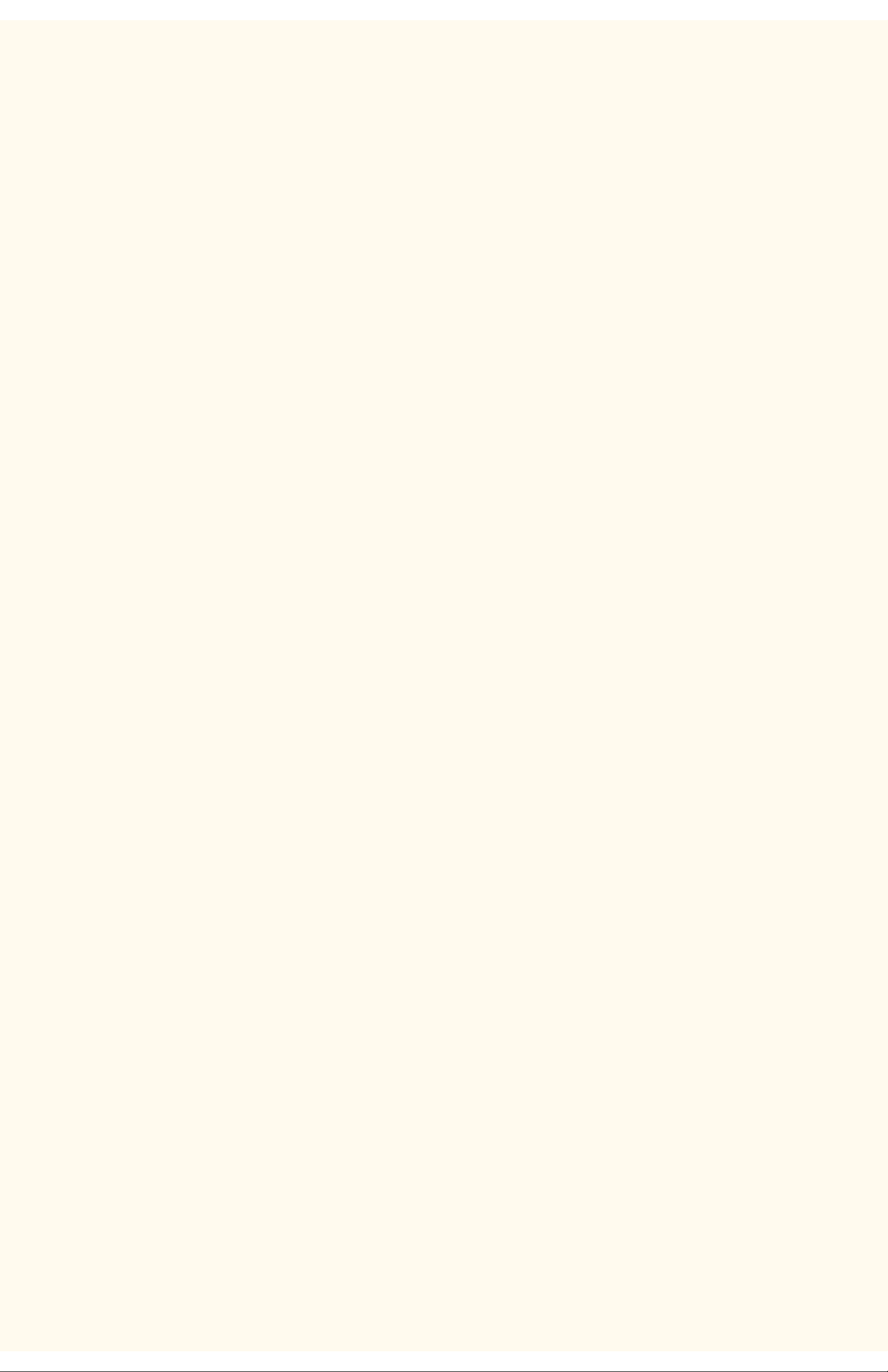
Abrufen des Mailbox-Inhalts
Abrufen des Mailbox-Inhalts E15
1. Zum Abrufen der Dateien aus Mailboxen wird die Anwendung Internet-Services verwendet. Die Internet-Services werden
gestartet, indem in der Browseranwendung die IP-Adresse des Druckers (s. Einstellungsliste) eingegeben wird. Anschließend
die Eingabetaste drücken.
2. Auf der Hauptseite auf Eigenschaften klicken.
3. Auf Mailbox klicken.
4. Es erscheinen Felder für die Mailboxnummer (1 - 200), das Kennwort, die Reihenfolge (absteigend oder aufsteigend) und eine
Auswahl für die Abrufmethode. Mailboxnummer und Kennwort eingeben und auf Dokumentenliste klicken.
5. Es erscheint eine Liste aller Scanaufträge, die sich in der Mailbox befinden.
6. Die gewünschte Datei markieren.
7. Die anderen Funktionen wie gewünscht einstellen und auf Abrufen klicken.
8. Auf die auf der nächsten Seite eingeblendete URL klicken, um den Übertragungvorgang zu starten.
file:///D|/Deutsch/Doc/Systemhandbuch/Pages/E15_RetrieveScans.htm [10/20/2003 3:12:54 PM]

Die Scaneinstellung im Überblick
Die Scaneinstellung im Überblick E12
Die nachfolgenden Abschnitte zeigen, welche Scanfunktionen auf dem Drucker angeboten werden.
1. In der Hauptkopierbetriebsanzeige Menü antippen.
2. Scannen/E-Mail antippen. Hinweis: Wird versehentlich die Schaltfläche "Kopieren" gewählt, erscheint wieder die
Hauptanzeige für den Kopierbetrieb. In diesem Fall "Menü" antippen.
3.
Die Scanbetriebsanzeige ist in drei Register unterteilt: Basis-Scannen, Scanoptionen und Bildqualität/Dateiformat.
4. Auf dem Register Basis-Scannen sind drei Spalten mit Funktionen angeordnet.
Die erste Spalte enthält die Ausgabefarbfunktion mit den zugehörigen Optionen "Auto", "Vollfarbe", "Graustufen" und "Schwarz".
In der zweiten Spalte sind vier Optionen für die Auflösung aufgeführt: 200 dpi, 300 dpi, 400 dpi, 600 dpi.
Die dritte Spalte weist die Optionen für 2-seitige Vorlagen auf: 1-seitig, 2-seitig (Kopf-Kopf), 2-seitig (Kopf-Fuß) und Mehr….
Wird Mehr… angetippt, erscheint eine Anzeige zur erneuten Auswahl von 1- oder 2-seitigem Seitenaufdruck. Nach Wahl von "1seitig" werden die Vorlagenausrichtungsoptionen "Kopf oben" und "Kopf links" angeboten. Mit "2-seitig" werden zwei zusätzliche
Schaltflächen eingeblendet: "Kopf-Kopf" und "Kopf-Fuß". Hinweis: 2-seitiges Scannen ist nur möglich, wenn der Drucker mit
einem Duplex-Vorlagenwechsler ausgestattet ist.
Beim Ändern der Einstellungen unter Mehr… diese mit Speichern bestätigen oder mit Abbrechen rückgängig machen.
5. Nach Wahl der Ausgabefarbe sind im Register Bildqualität/Dateiformat die Angaben zur Vorlage hinsichtlich Vorlagenart (Text
& Foto, Text, Foto), Komprimierung (Hoch, Normal, Gering), Kontrast, Dateiformat und Auto-Belichtung zu liefern.
❍ Die Wahl der Vorlagenart gewährleistet die optimalen Scaneinstellungen für den vorliegenden Vorlagentyp. Zur
Auswahl stehen: Text & Foto, Text, Foto.
❍ Unter Dateiformat ist festzulegen, in welchem Format die Scandatei gespeichert werden soll. Zur Auswahl stehen:
TIFF/JPEG, JPEG, DocuWorks, PDF.
❍ Mit Heller/Dunkler/Kontrast wird der Schwärzungsgrad und der Kontrast des Scanbilds bestimmt. Die gewünschte
Einstellung mit den Pfeilschaltflächen wählen.
❍ Die Komprimierung legt den Grad der Datenkomprimierung, insbesondere bei JPEG-Formatdateien fest. Zus Auswahl
stehen: Hoch, Normal (Standardeinstellung), Gering.
❍ Die Auto-Belichtung wie gewünscht ein- oder ausschalten.
Beim Ändern der Einstellungen diese mit Speichern bestätigen oder mit Abbrechen rückgängig machen.
6. Das Register Scanoptionen weist sechs Funktionsschaltflächen auf.
❍ Die Funktion 2-seitige Vorlagen dient zum Aufrufen der vier Schriftbildausrichtungsoptionen, 1-seitig und 2-seitig
sowie Kopf oben und Kopf links. Mit "2-seitig" werden die beiden zusätzlichen Schaltflächen "Kopf-Kopf" und "KopfFuß" eingeblendet. Hinweis: 2-seitiges Scannen ist nur möglich, wenn der Drucker mit einem Duplex-Vorlagenwechsler
ausgestattet ist. Beim Ändern der Einstellungen diese mit Schließen speichern oder mit Abbrechen rückgängig
machen.
❍ Die Funktion Vorlagenformat bietet Zugriff auf zwölf voreingestellte Formatgrößen (einschließlich "Automatisch
ermitteln") und eine Option zur Einstellung einer benutzerdefinierten Formatgröße. Beim Ändern der Einstellungen diese
mit Speichern bestätigen oder mit Abbrechen rückgängig machen.
❍ Unter Mischformatvorlagen wird die Funktion zum Scannen von verschiedenformatigen Vorlagen ein- bzw.
ausgeschaltet. Beim Ändern der Einstellungen diese mit Speichern bestätigen oder mit Abbrechen rückgängig
machen.
❍ Mit Verkleinern/Vergrößern werden die Vergrößerungs- und Verkleinerungsoptionen aufgerufen. Die Schriftbildgröße
kann entweder anhand vorgegebener Prozentwerte verändert werden oder mittels selbst gewählter Prozentwerte
bestimmt werden oder an vorgegebene Formatgrößen (z. B. A4) angepasst werden. Beim Ändern der Einstellungen
diese mit Speichern bestätigen oder mit Abbrechen rückgängig machen.
❍ Die Funktion Buchvorlage bietet Optionen, die den Scanvorgang gebundener Vorlagen steuern.
Beim Scannen beider Seiten eines Buches beispielsweise ist das Buch mit der Schriftseite nach unten auf das
Vorlagenglas zu legen und die zweite Optionsschaltfläche zu wählen. Die Optionen sind durch Symbole
dargestellt, die die verschiedenen Scanmöglichkeiten für Buchvorlagen repräsentieren.
Beim Ändern der Einstellungen diese mit Speichern bestätigen oder mit Abbrechen rückgängig machen.
❍ Unter Randausblendung sind die Optionen zum Ausblenden der Ränder erfasst. Diese anhand von Symbolen
verdeutlichten Optionen dienen dazu, unerwünschte Markierungen auf den Vorlagenrändern oder im Bundstegbereich
gebundener Vorlagen zu eliminieren. Diese Funktion wird auch als "Randlöschung" bezeichnet. Die Randausblendung
kann entweder mit für die Ränder identischen oder mit variablen Werten erfolgen. Beim Ändern der Einstellungen diese
mit Speichern bestätigen oder mit Abbrechen rückgängig machen.
Anzeige verlassen
Zum Verlassen des Scanbetriebs und Aufrufen des Kopierbetriebs wie folgt vorgehen:
1. Menü antippen.
2. Kopieren antippen.
3. Die Hauptkopierbetriebsanzeige erscheint.
file:///D|/Deutsch/Doc/Systemhandbuch/Pages/E12_ScanSettings_Overview.htm [10/20/2003 3:12:54 PM]

file:///D|/Deutsch/Doc/Systemhandbuch/Pages/E16_ScannerUtility.htm
Scantreiberinstallation und Verwendung E16
Um Scandokumente direkt aus der Drucker-Mailbox in eine Bildbearbeitungsanwendung wie beispielsweise Adobe® Photoshop®
übernehmen zu können, muss der Scantreiber auf der Arbeitsstation installiert werden.
Mit dem Scantreiber wird zusätzlich ein Mailbox-Viewer installiert, der zum Einsehen und Importieren von Scandateien verwendet
werden kann.
Installationsvorbereitung
Prüfen, ob die Arbeitsstation folgende Voraussetzungen erfüllt:
● Arbeitsstation läuft mit dem Betriebssystem Windows 95, 98, Me, NT4, 2000 oder XP. Windows NT 4.0 Server TSE (Terminal
Server Edition) und Windows 2000 Server/Advanced Server Terminal Service sind mit dem Treiber NICHT kompatibel.
● Arbeitsstation verfügt über einen i486DX4/100-MHz-Prozessor (oder schneller) mit 32 MB RAM (oder mehr) und 40 MB
Festplattenkapazität (plus zusätzliche Kapazität für Scandateien).
● Netzwerkanschluss erfolgt über das TCP/IP-Protokoll.
● Bildbearbeitungsanwendung ist mit der TWAIN-Schnittstelle kompatibel (zum Import von Scandaten).
Installation
1. CD-ROM mit dem Scantreiber in das CD-ROM-Laufwerk der Arbeitsstation einlegen.
2. Windows-Explorer (NICHT den Internet Explorer) öffnen und den CD-Ordner Drivers\Scan\Disk1 aufrufen.
3. Auf der Datei Setup.exe doppelklicken und die erscheinenden Anweisungen befolgen.
Deinstallation
1. In Windows 95, 98 und Me auf "Arbeitsplatz", dann "Systemsteuerung" und "Software" doppelklicken. In Windows 2000 im
Startmenü "Einstellungen", "Systemsteuerung" und dann "Software" auswählen. In Windows XP auf "Start" klicken,
"Systemsteuerung" und dann "Programme hinzufügen/entfernen" auswählen.
2. Den Fuji Xerox Scantreiber markieren und auf "Hinzufügen/Entfernen" klicken.
3. Auf Ja klicken.
Scandaten aus der Mailbox in eine Bildbearbeitungsanwendung importieren
1. TWAIN-kompatible Anwendung, z. B. Photoshop, starten.
2. Im Dateimenü den Befehl zur Auswahl der Scanquelle aktivieren.
3. In der eingeblendeten Liste "WorkCentre M24" markieren und bestätigen.
4. Im Dateimenü den Befehl zum Importieren der Bilder vom Scanner wählen. In Photoshop wäre dies z. B. "Import/Twain".
5. Wenn der Scanner nicht automatisch zur Auswahl steht, die nächsten sechs Schritte durchführen.
6. Auf "Anzeige ändern" klicken.
7. Auf "Netzwerk" klicken.
8. Auf "Andere Netzwerkscanner anzeigen" klicken.
9. Auf "Hinzufügen" klicken.
10. Die IP-Adresse des Scanners und ggf. einen Namen eingeben. Auf "OK" klicken.
11. Erneut auf "OK" klicken.
12. Den gewünschten Scanner in der Liste markieren und auf "Scanner auswählen" klicken. Den gewünschten Scanner mit
Doppelklick aktivieren.
13. Die Mailboxnummer und das Kennwort eingeben.
14. Die Mailbox öffnen.
15. Aus der angezeigten Liste die zu importierende Datei auswählen und mit "Importieren" in die Anwendung übernehmen.
Scandaten aus der Mailbox mit dem Mailbox-Viewer importieren
1. In Windows nacheinander Start\Programme\Xerox\Utility\Mailbox Viewer wählen.
2. Den gewünschten Scanner in der Liste markieren und mit "Scanner auswählen" aktivieren.
3. Die Mailboxnummer und das Kennwort eingeben.
4. Die Mailbox öffnen.
5. Aus der angezeigten Liste die zu importierende Datei auswählen und mit "Importieren" in die Anwendung übernehmen.
Scantreibereinstellungen ändern
Hinweise zur Einstellung der Scantreiberfunktionen siehe Online-Hilfe.
file:///D|/Deutsch/Doc/Systemhandbuch/Pages/E16_ScannerUtility.htm [10/20/2003 3:12:54 PM]

file:///D|/Deutsch/Doc/Systemhandbuch/main/fax-em.htm
Hinweis: E-Mail-Scanbetrieb und Internet-Fax werden ebenso eingerichtet. Die
zum Starten der Einrichtung sowie für die SMTP- und POP3-Einrichtung
benötigten Informationen sind gleich.
E-MailScanbetrieb
Internet-Fax
Fax per
Telefonleitung
Was ist das? Was ist das? Was ist das?
.... Vorbereitung ....
Vorbereitung
.... POP3- und SMTP-Einrichtung ....
Systemeinstellungen
Adressbuch
Adressbuch
Adressbuch
Fehlerbeseitigung
Troubleshooting
Gruppenwahl
Kommentar
Mailbox erstellen
In Mailboxen sortieren
Einstellungen/Standardwerte
Direkt-Fax
Troubleshooting
.... Standardwerte für den
Faxbetrieb....
file:///D|/Deutsch/Doc/Systemhandbuch/main/fax-em.htm [10/20/2003 3:12:55 PM]
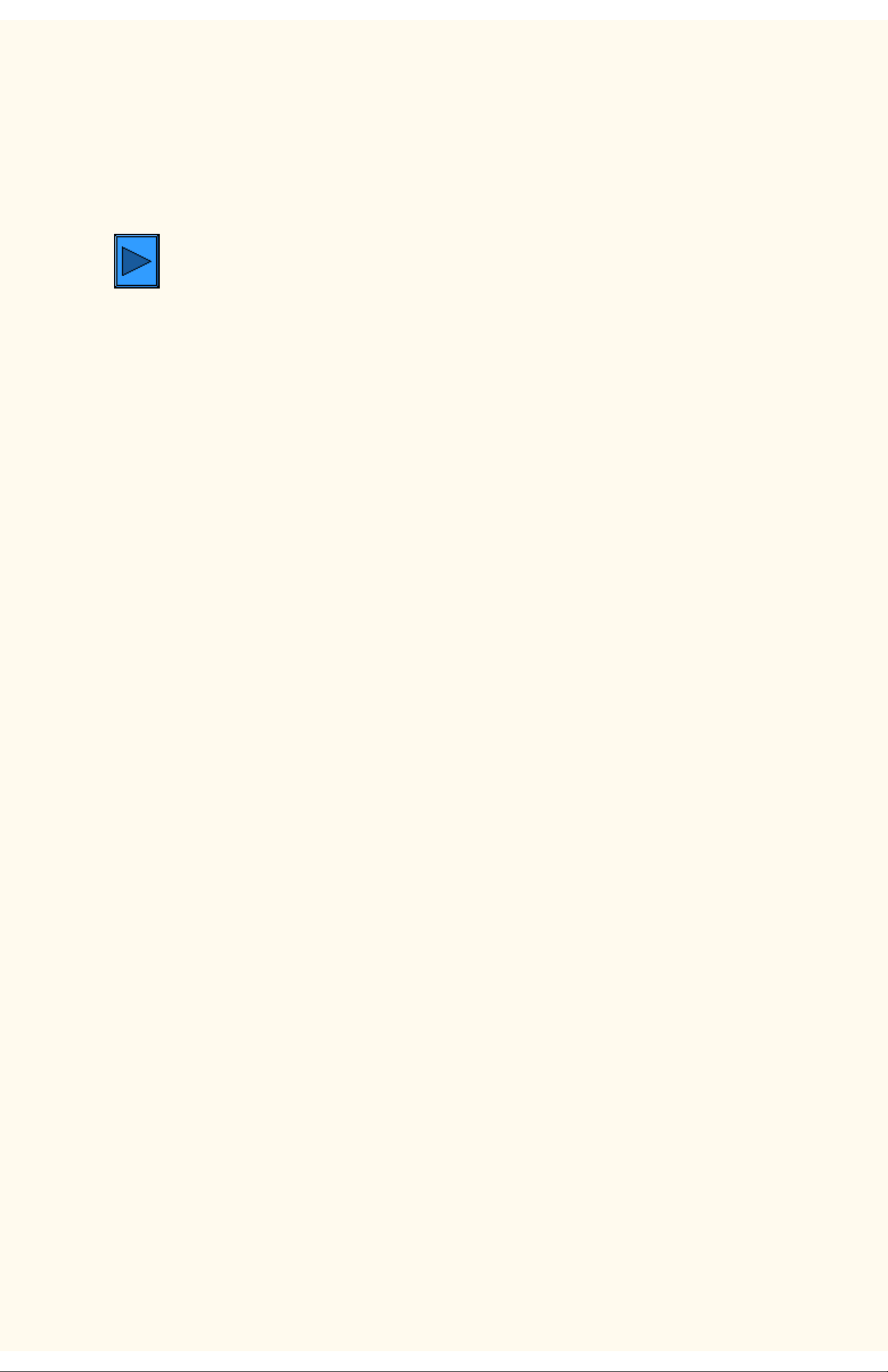
Überblick über den E-Mail-Scanbetrieb
Überblick über den E-Mail-Scanbetrieb FE
Im E-Mail-Scanbetrieb:
● wird beim Scannen einer Vorlage eine Ausgabedatei erstellt und als Anlage zu einer E-Mail-Nachricht an eine oder mehrere E-
Mail-Adressen gesandt.
■ Die E-Mail-Adressen werden im SMTP-Format (Simple Mail Transfer Protocol) eingegeben. Nur SMTP-konforme E-Mail-
Adressen können eingegeben werden. Beispiel: irgendwer@einefirma.com.
■ Die Adressen können aus dem Adressbuch ausgewählt werden.
Hier klicken
, um den Abschnitt "Vorbereitung E-Mail-Scanbetrieb/Internet-Fax" aufzurufen.
file:///D|/Deutsch/Doc/Systemhandbuch/Pages/fe-what-is-it.htm [10/20/2003 3:12:55 PM]
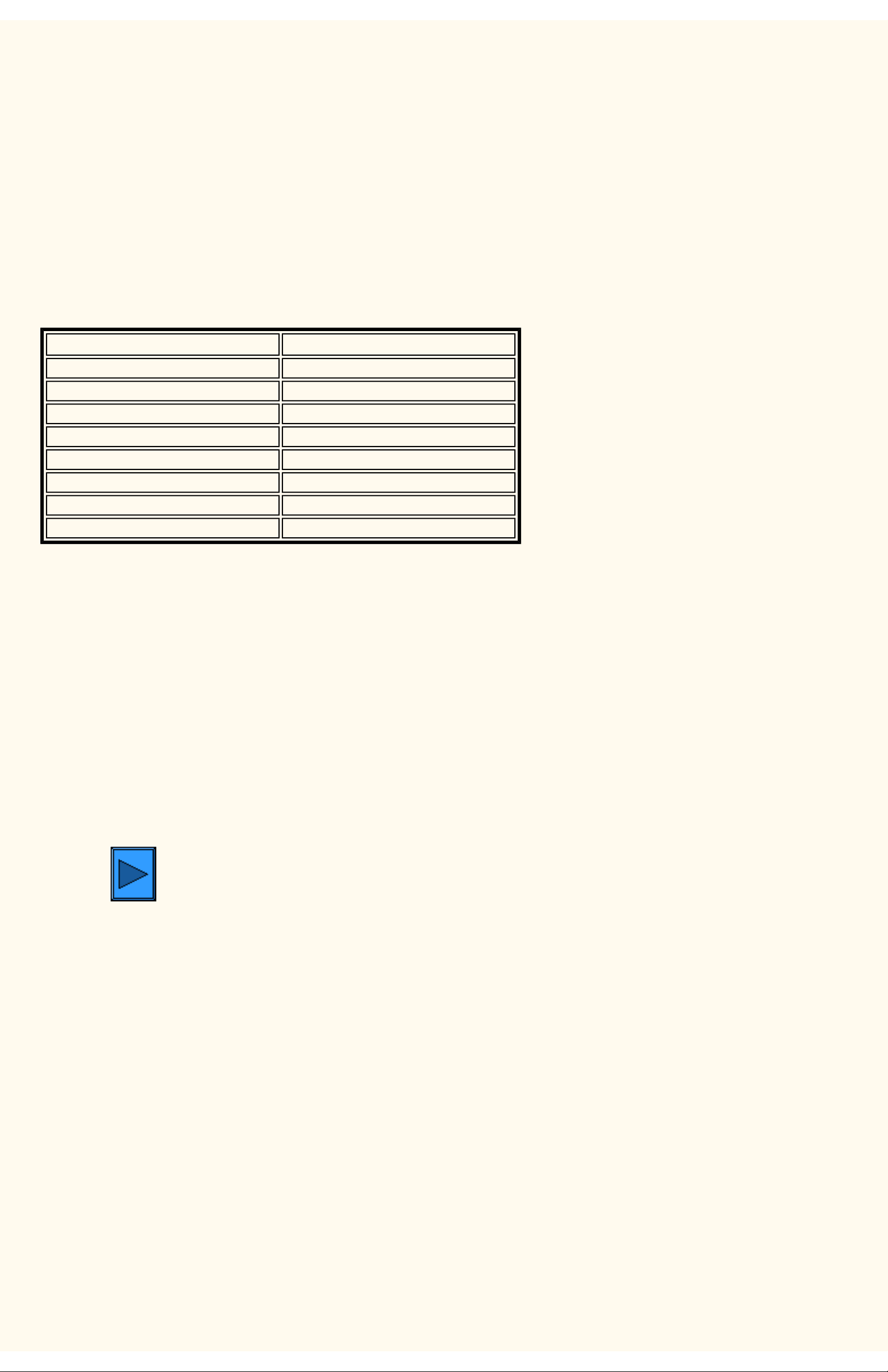
Vorbereitung
Vorbereitung FE1
Internet-Fax/E-Mail-Scanbetrieb
Vor dem Starten der Einrichtung:
1. Sicherstellen, dass das Gerät in der gegenwärtigen Konfiguration richtig funktioniert.
2. Sicherstellen, dass eine Intranet- oder Internet-Verbindung zu einem Netzwerk besteht und dass das Kommunikationsprotokoll
TCP/IP gewählt und HTTP aktiviert ist.
3. Zum Konfigurieren des Systems für Internet-Fax oder E-Mail-Scanbetrieb (SMTP oder POP3) müssen folgende Angaben
vorliegen:
Hinweis: Für Internet-Fax wird POP3 benötigt.
SMTP POP3
IP-Adresse IP-Adresse
Subnet-Mask Subnet-Mask
Gateway-Adresse Gateway-Adresse
Hostname SMTP-Serveradresse
DNS-Serveradresse E-Mail-Adresse des Geräts
DNS-Domänenname POP3-Serveradresse
SMTP-Serveradresse POP3-Benutzername
E-Mail-Adresse des Geräts POP3-Kennwort
Hinweis: Möglicherweise sind einige der obigen Angaben bereits konfiguriert. Einen
Bericht bzw. eine Liste für die Faxeinstellungen drucken.
A. Gerätestatus antippen.
B. Das Register Gebührenzähler/Bericht drucken wählen.
C. Bericht/Liste drucken antippen.
D. Faxmodus-Einstellungen antippen.
E. Liste der Einstellungen antippen.
E. Einstellungsliste (Allg. Komp.) antippen.
G. Start drücken.
4. In der Liste die Kommunikationseinstellungen prüfen. Ist TCP/IP nicht eingerichtet, die Umgebung wie unter
"Netzwerkanschluss" beschrieben einrichten.
5. Schließen antippen oder warten, bis die Liste automatisch geschlossen wird (nach 1 Minute).
Hier klicken
, um den Abschnitt "POP3- und SMTP-Einrichtung" aufzurufen.
file:///D|/Deutsch/Doc/Systemhandbuch/Pages/fe1-beforestart.htm [10/20/2003 3:12:55 PM]
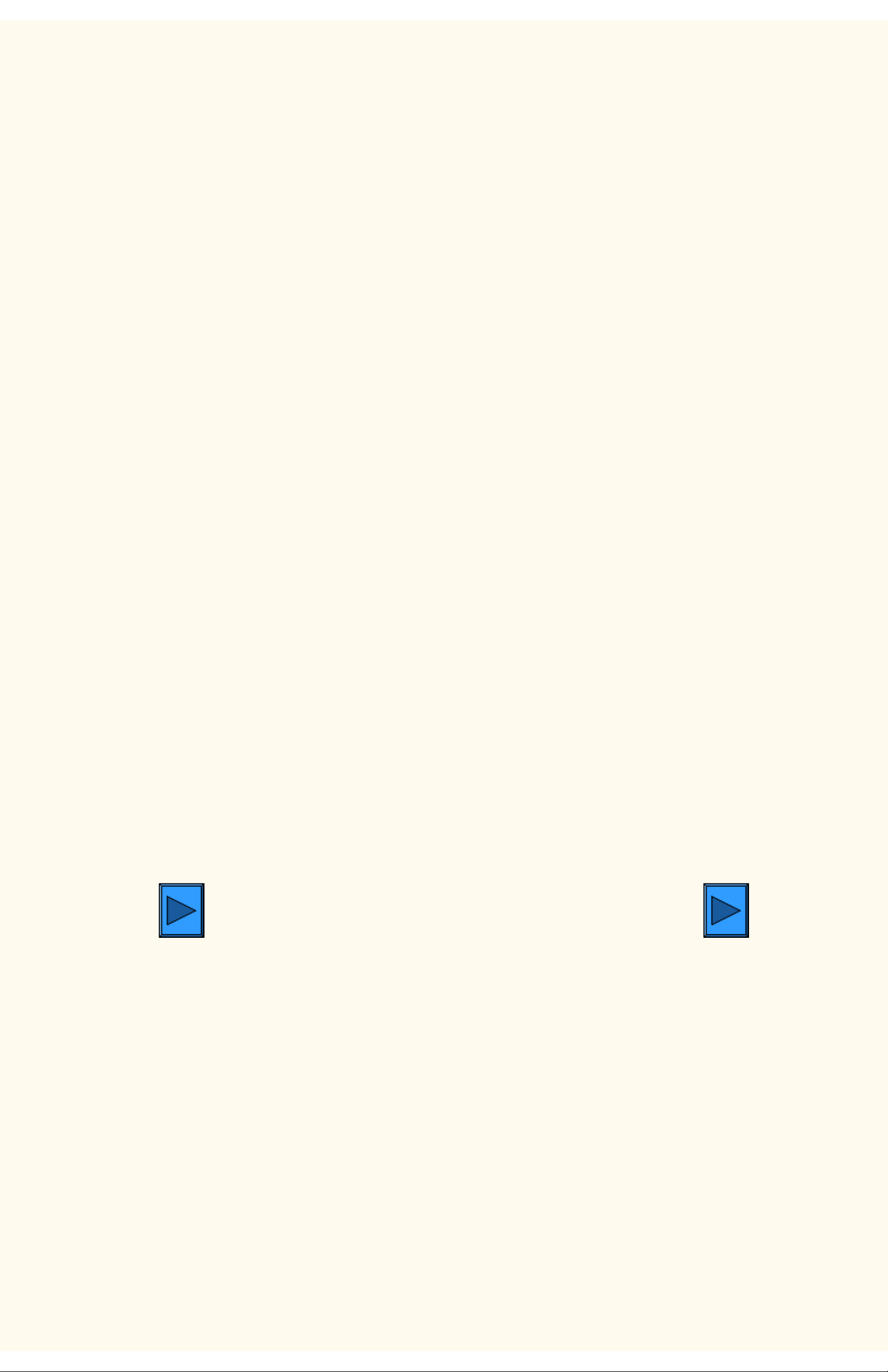
file:///D|/Deutsch/Doc/Systemhandbuch/Pages/fe3-pop3-smtp.htm
POP3- und SMTP-Einrichtung FE5
Internet-Fax/E-Mail-Scanbetrieb
An einer Arbeitsstation (anhand der Informationen im Abschnitt "Vorbereitung"):
1. Web-Browser öffnen und TCP/IP-Adresse des Geräts eingeben.
2. Eigenschaften wählen.
3. Gerätedaten wählen.
4. E-Mail-Adresse des Geräts eingeben.
5. Datum und Uhrzeit prüfen.
6. Änderungen übernehmen wählen. (Hinweis: Das Systemkennwort muss eingegeben werden.)
7. Neu starten wählen.
8. Warten, bis das Gerät wieder kopierbereit ist.
9. Anschlussstatus wählen.
10. Prüfen, dass folgende Optionen aktiviert sind:
■ E-Mail empfangen
■ E-Mail senden
■ E-Mail-Benachrichtigungsdienst
11. Änderungen übernehmen wählen. (Hinweis: Das Systemkennwort muss eingegeben werden.)
12. Warten, bis das Gerät wieder kopierbereit ist.
13. Das Pluszeichen neben Protokolleinstellungen antippen.
14. E-Mail antippen.
15. Die Informationen (POP3 oder SMTP) gemäß den lokalen E-Mail-Einstellungen eingeben.
■ Empfangsprotokoll
■ POP3 (für Internet-Fax)
■ SMTP
■ E-Mail-Header und Inhalt drucken
■ Keine
■ Auto-Mail-Inhalt
■ Haupt-Header und Inhalt
■ Alle Header und Inhalt
■ iFax-Header und Inhalt drucken
■ Keine
■ Auto-Mail-Inhalt
■ Haupt-Header und Inhalt
■ Alle Header und Inhalt
■ Mail mit Fehlerbericht drucken
■ Ausgehende E-Mail aufteilen (1-999)
■ POP3-Server – Adresse
■ E-Mail-Abrufintervall für POP3-Server
■ POP-Benutzername
■ POP-Benutzerkennwort
■ Kennwort bestätigen
■ SMTP-Sendeauthentifizierung (POP vor SMTP)
■ SMTP-Server – Adresse
16. Änderungen übernehmen wählen. Hinweis: Das Systemkennwort muss eingegeben werden.)
17. Neu starten wählen.
18. Warten, bis das Gerät wieder kopierbereit ist.
Hier klicken
, um Informationen speziell zum E-Mail-Scanbetrieb aufzurufen. ODER: Hier klicken , um
Informationen speziell zu Internet-Fax aufzurufen.
file:///D|/Deutsch/Doc/Systemhandbuch/Pages/fe3-pop3-smtp.htm [10/20/2003 3:12:55 PM]
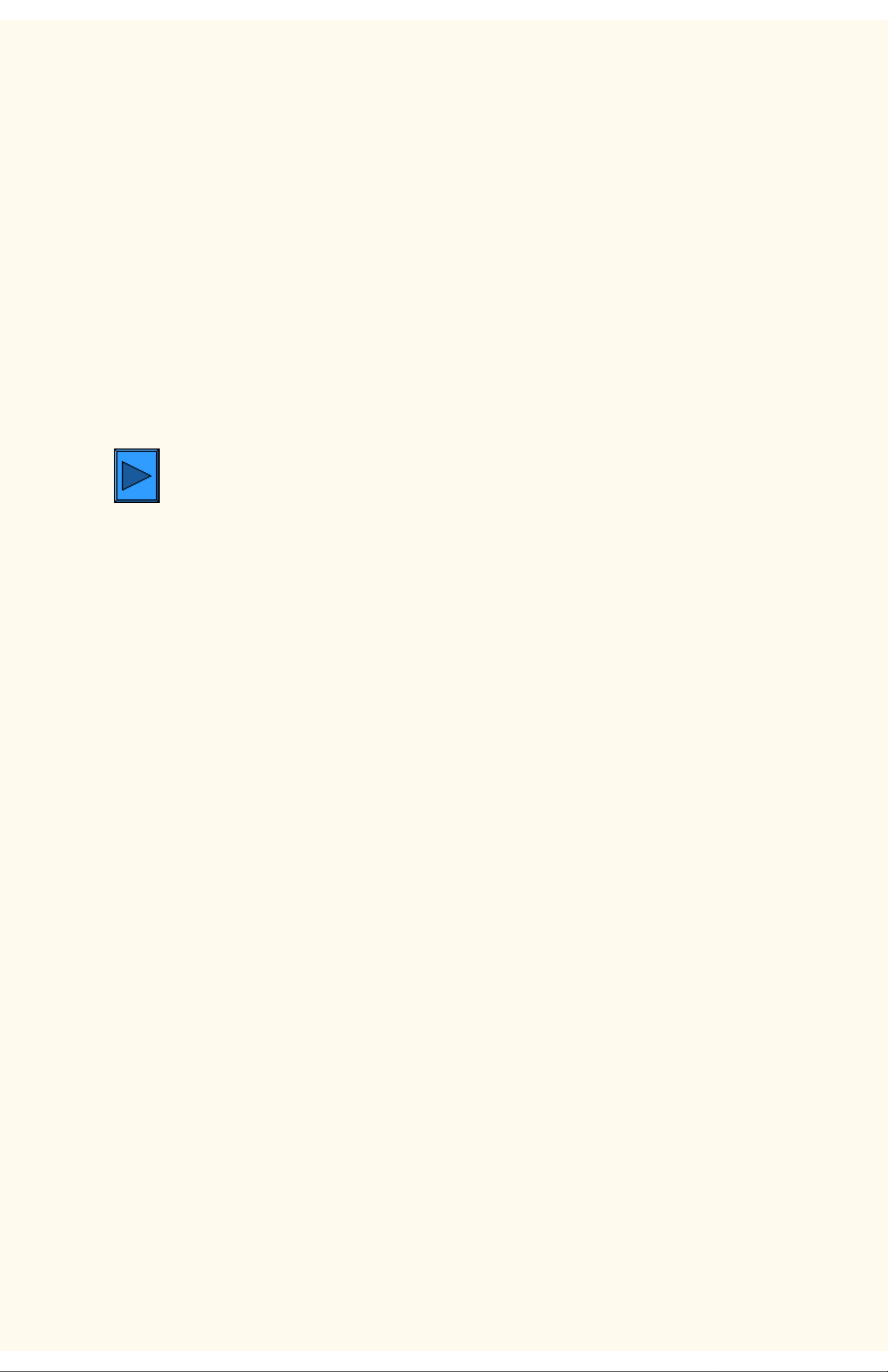
E-Mail-Scanbetrieb – Adressbuch
Adressbuch FE3
E-Mail-Scanbetrieb
1. Zugriffstaste drücken, um den Verwaltungsmodus aufzurufen.
2. Über die Zifferntasten das aktuelle Kennwort oder "11111" eingeben. Bestätigen antippen.
3. Systemeinstellungen antippen.
4. Einrichtung antippen.
5. Adressbuch antippen.
6. Adressnummer auswählen.
7. Erstellen/Löschen antippen.
8. E-Mail antippen.
9. Detaileinstellungen antippen.
10. Die gewünschten Felder auswählen und Einstellung ändern antippen.
■ E-Mail-Adresse: Eine Adresse von bis zu 128 Zeichen Länge eingeben und Speichern antippen.
■ Empfänger: Bis zu 18 Zeichen eingeben, dann Speichern antippen.
■ Index: Nur ein Zeichen eingeben (wird für die Schnellsuche verwendet), dann Speichern antippen.
11. Danach Schließen antippen, bis die Systemeinstellungsanzeige erscheint.
Scantest durchführen. Anleitungen siehe Benutzerhandbuch oder
Netzanschluss-Übersicht.
Hier klicken , um den Abschnitt "Fehlerbeseitigung" aufzurufen.
file:///D|/Deutsch/Doc/Systemhandbuch/Pages/fe3-address-book.htm [10/20/2003 3:12:55 PM]

Fehlerbeseitigung
FehlerbeseitigungFE15
E-Mail-Scanbetrieb
Um Fehler zu vermeiden, zunächst folgende Angaben prüfen (SMTP oder POP3):
SMTP POP3
IP-Adresse IP-Adresse
Subnet-Mask Subnet-Mask
Gateway-Adresse Gateway-Adresse
Hostname SMTP-Serveradresse
DNS-Serveradresse E-Mail-Adresse des Geräts
DNS-Domänenname POP3-Serveradresse
SMTP-Serveradresse POP3-Benutzername
E-Mail-Adresse des Geräts POP3-Kennwort
Hier klicken
, um die Homepage für E-Mail-Scanbetrieb/Fax aufzurufen.
file:///D|/Deutsch/Doc/Systemhandbuch/Pages/fe15-troubleshooting.htm [10/20/2003 3:12:56 PM]
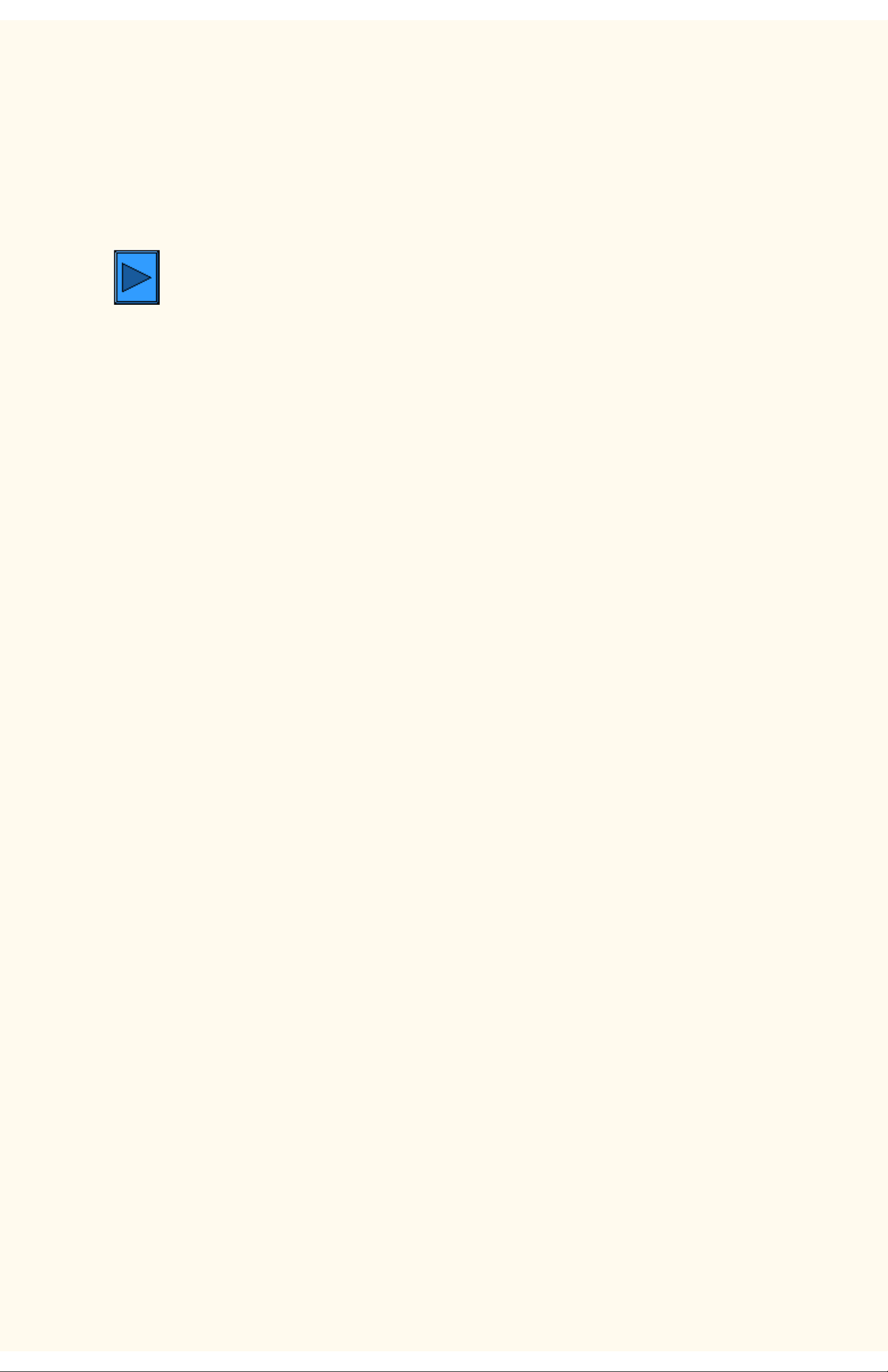
Überblick über Internet-Fax
Überblick über Internet-Fax FI
Mit Internet-Fax:
● können mit dem Gerät gescannte Dokumente als Anlagen über das Intranet oder Internet versendet und empfangen werden (im
Gegensatz zur Faxübertragung per Telefonleitung).
● können mit dem Gerät gescannte Dokumente als Anlagen im TIFF-Format (für die E-Mail-Übertragung) versendet werden.
● können von Geräten mit Internet-Fax abgesandte E-Mail-Nachrichten empfangen werden.
● können per Internet-Fax eingegangene Dokumente an ein lokales Faxgerät weitergeleitet werden. So lassen sich
Ferngesprächsgebühren vermeiden.
Hier klicken
, um den Abschnitt "Vorbereitung E-Mail-Scanbetrieb/Internet-Fax" aufzurufen.
file:///D|/Deutsch/Doc/Systemhandbuch/Pages/fi-what-is-it.htm [10/20/2003 3:12:56 PM]
